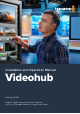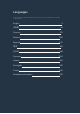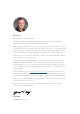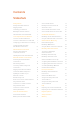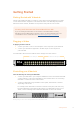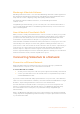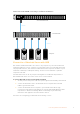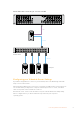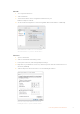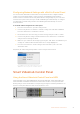Installation and Operation Manual Videohub February 2020 English, 日本語, Français, Deutsch, Español, 中文, 한국어, Русский, Italiano, Português and Türkçe.
Languages To go directly to your preferred language, simply click on the hyperlinks listed in the contents below.
English Welcome Thank you for purchasing Videohub! We hope you share our dream for the television industry to become truly creative by allowing anyone to have access to the highest quality video. Previously, high end television and post production required investing in millions of dollars of hardware, and professional SDI routers have always been way too costly for most people to afford.
Contents Videohub Getting Started 5 Universal Videohub 72 33 Getting Started with Videohub 5 Building Universal Videohub 72 34 Plugging in Video 5 SDI Interface Card 38 Controlling your Videohub 5 Universal Videohub Interface Cards 39 Blackmagic Videohub Software 6 Universal Videohub Deck Control Cable 40 Smart Videohub CleanSwitch 12x12 6 3G-SDI Videohub Routers 40 Connecting Videohub to a Network 6 Blackmagic 3G-SDI Videohub Routers 40 Connect to an Ethernet Netwo
Getting Started Getting Started with Videohub Getting started with Videohub is as simple as connecting power and plugging in your video sources and destination equipment. Your Videohub can be controlled using the powerful Videohub Control software, hardware control panel or front panel for some models.
Blackmagic Videohub Software ‘Blackmagic Videohub Control‘ is one of the three Blackmagic Videohub software applications. Also included are ‘Blackmagic Videohub Setup‘ and ‘Blackmagic Videohub Hardware Panel Setup‘ that are used for configuring settings and updating internal software. For Videohub software installation instructions, see the ‘Blackmagic Videohub software‘ section. Using Blackmagic Videohub Setup, you can customize your source and destination labels so you can easily identify them.
Smart Videohub 20x20 connecting to an Ethernet Network REF IN ETHERNET 1 3 5 7 9 RS-422 CNTRL 2 4 6 8 10 USB 2.0 11 13 15 17 19 1 3 5 7 9 12 14 16 18 20 2 4 6 8 10 SD/HD/3G/6G-SDI IN 11 13 15 17 19 12 14 16 18 20 SD/HD/3G/6G-SDI OUT Smart Videohub 20x20 Ethernet Network Switch Ethernet Computer Connect to a Videohub Server with USB Non ethernet enabled Videohubs can connect to any computer on your local area IP based network via USB.
Studio Videohub connecting to a server via USB Studio Videohub USB Ethernet Network Switch Ethernet Computer Configuring your Videohub Server Settings If you will be using Ethernet to connect to your Videohub, refer to the “Blackmagic Videohub Setup” section in this manual. Videohubs without Ethernet are connected to a computer via USB and other control panels can see the Videohub by looking for this computer.
Mac OS 1 Go to System Preferences 2 Click on Network 3 Check the IP address in the configuration information for your Ethernet or Airport network. 4 Set the network configuration to either Using DHCP with manual address or Manually. Network Preferences in Mac OS set to “Using DHCP with manual address” to provide a static IP address. Windows 1 Open Control Panel 2 Click on the Network and Sharing Center. 3 In the panel on the left, click Change Adapter Settings.
Configuring Network Settings with a Built In Control Panel You can use Smart Videohub models’ built in control panel and LCD to configure network settings. Your router will be visible to other computers and hardware panels and these devices can then control the unit remotely and make the routing changes. If your router does not have a front panel control, then you should use Blackmagic Videohub Setup to configure your Videohub’s network settings.
Menu Buttons Explained MENU Switches between the routing display and the network configuration page. VIDEO Use this button in conjunction with the ‘src’ and ‘dest’ buttons to display either the source or destination video on the LCD. SRC Press this button and then a numbered pushbutton to select your source. DEST Press this button and then a numbered pushbutton to select your destination. CLEAR Press this button to discard a route change. TAKE Press this button to confirm a route change.
To select between cut bus and take button modes: 1 Press the ‘menu’ button to open the settings menu and use the rotary knob to select the ‘use take’ setting. Press the ‘take’ button to confirm the selection. 2 Using the rotary knob, select ‘on’. This sets your Videohub to use the take button to confirm routing changes. To select cut bus mode, select ‘off’. This means when you select a source, it will be immediately routed without needing confirmation via the take button.
Videohub Hardware Control Panels Introducing Videohub Hardware Control Panels Videohub Master Control Pro Videohub Master Control Pro is a 1 rack unit mountable control panel with 36 backlit pushbuttons, LCD, scroll wheel and Ethernet connectivity designed to perform Videohub crosspoint switching without using a computer. Videohub Master Control Pro can control all sources and destinations for any size of Videohub router, as well as RS-422 deck control.
GPI and Tally Interface GPI and Tally Interface is a low cost alternative for multi-camera productions where a camera control unit, or CCU, operator needs to switch video from one of several cameras being controlled to a single monitor. It features 8 configurable GPIs and 8 configurable GPOs. The GPIs send commands to your Videohub by ethernet to switch the selected camera to the operator’s monitor under certain crosspoint conditions.
Plugging into an Ethernet Network In most facilities, Videohub is usually shared via an Ethernet network switch so it can be controlled by computers on the network as well as by Videohub control panels. Videohub Master Control and Videohub Smart Control Videohub Master Control and Videohub Smart Control connect to any Videohub via standard Ethernet networking and can be powered over Ethernet or with an external power supply.
Control Panel Button Diagnostics When power is first connected to a Videohub control panel, all the buttons will display their test lights in the following sequence: red, green, blue and white. The top left button of a Videohub control panel indicates its network status, using the following diagnostic display: Pink flashing light Unit is attempting to acquire an IP address.
Updating the Software in your Videohub Controller Follow these steps to check if your Videohub control panel’s internal software is up to date: 1 Connect your Videohub control panel to the computer via USB. 2 Launch the Blackmagic Videohub Hardware Panel Setup. 3 If a software update is required, a message will appear asking if you would like to update your Videohub control panel. Click Yes. The update will take about 2 minutes to complete.
SDI Lists all SDI sources and destinations. Choose this routing level if you want to see all SDI video equipment, i.e., cameras, monitors, capture cards and VTR decks, regardless of RS‑422 connections. Choose the SDI routing level if you want to see all SDI video equipment. In this example, the capture card (Edit 1) and the deck (VTR 1) are listed because they both have SDI ports. 422 Choose this routing level if you want to reduce the list of video equipment to all devices with RS-422 deck control.
How to select devices by typing the Videohub port numbers If you’ve chosen to keep the default labels for all Videohub SDI and remote ports, you can simply type the port numbers to make a routing change. This method is fast but requires that you remember port numbers or have devised a system for knowing what equipment is connected to each Videohub port. 1 Press the DEST button. The destination field will be highlighted blue on the LCD.
6 The TAKE button will flash red, awaiting your confirmation of the route change. Press TAKE and the route will change immediately. Or press CLEAR and no route change will take place. Videohub Master Control returns to its idle state with the latest route displayed on the LCD. In this example, the scroll wheel is being used to list all sources that can be routed to the destination VTR 1, based upon the SDI routing level.
In this example, a customized Cam button has been selected so only cameras will be listed as sources, on the LCD, when the scroll wheel is rotated. This provides a fast way to find a video source because you only have to scroll through a short list of equipment. How to select devices using the numeric buttons and scroll wheel If you have customized the Videohub port labels with numbers, you can use the numeric buttons and scroll wheel together to find a short list of sources and destinations.
How to select devices using the customizable and numeric buttons together If you have customized the Videohub port labels with names and numbers, you can use the customizable buttons and numeric buttons together to directly select sources and destinations. This method is very fast and intuitive because you don’t have to scroll through a list of equipment and you only have to remember how many of each type of equipment you have, e.g., two VTRs and four monitors.
Locking and Unlocking Routes To lock a destination using Videohub Master Control: 1 Set the destination and source using whichever method you prefer. Once the route has been set, Videohub Master Control will return to its idle state. 2 Press the DEST button. The destination field will highlight blue on the LCD. 3 If the desired route is not already displayed on the LCD, use the pushbuttons and/or scroll wheel to find the destination to be locked.
Using Videohub Smart Control Pro as a Cut-Bus Controller If Videohub Smart Control Pro has been configured as a Cut-Bus controller, the destination device has already been chosen and you only need to choose a video source. 1 Select a white video source button. The button will light up to distinguish it from the other sources. The video source will immediately connect and be viewable on the destination device. 2 If the Take button has been enabled, the new source button and the Take button will flash.
Videohub Smart Control Pro configured as an XY controller and with a Take button. Labeling Pushbuttons Videohub Master Control Pro and Videohub Smart Control Pro have removable pushbuttons that provide access for labeling. Included with the software installer is a Videohub Control Labels folder containing a PDF template file. Fill out and print the PDF file labels. Then cut out the square labels so they are ready to be inserted into the buttons.
Universal Videohub Routers Universal Videohub 288 What you need to get started Universal Videohub 288 is a large, modular router ideally suited to very large facilities and broadcasters. It features a 72 card rack frame that can be filled with any combination of BNC SDI or optical fiber SDI interface cards.
Universal Videohub 288 Crosspoint Card This module contains the crosspoint processor for switching video routes and changing deck control ports. Ethernet, USB and serial ports are located on the card for router control. A Reference input is located on the card for connection to a tri-level sync or black burst genlock signal. An Alarm light will illuminate on the card if user intervention is required, e.g., if inadequate cooling has caused Videohub to overheat.
Building Universal Videohub 288 25 rack units of space should be reserved for the installation of Universal Videohub 288 and two rack mount power supply chassis, allowing free space for heat dissipation. Only 23 RU is required if Universal Videohub 288 is mounted at the top of an open rack as heat can be dissipated from the top. Universal Videohub 288 is 18 RU high and 6 inches thick.
1 Hold the crosspoint card in a vertical orientation by its two levers. The BNC, Ethernet and other ports should be towards the bottom end of the card. 2 Gently insert the card into its slot, ensuring the top and bottom edges follow the black guides. 3 Firmly push both levers flat to fully engage the multi-pin connectors with the motherboard. Mating pins ensure that the card precisely engages with the motherboard without damaging the multi-pin connectors.
Red ‘power overload’ LED Off Normal operation. Inactive / Slave mode. This should only be seen on a Blackmagic Universal Videohub 288 with 2 crosspoints. Slowly blinking Normal operation. Active / Master mode. On Error condition. Power overload. Not enough power is being supplied. White ‘ref in’ LED Off Normal operation. No reference connected. On Normal operation. Reference connected.
3 Use a number 02 size Pozidriv screwdriver to secure the power card with its two screws. If you have a second power card, install it now into the spare power card slot. 4 Connect the power cable from the power card to the power supply. Tighten the thumb screws on both power connectors. Repeat this step if you have a second power card and second power supply. It does not matter which power card connects to which power supply.
Installing a second Power Supply while Universal Videohub 288 is running If you wish to install a redundant or replacement power supply while Universal Videohub 288 is already running from a power supply, please carry out the installation procedure in the following order: 1 Ensure that the new power supply is disconnected from any electrical source. 2 Orient the new power card so that the MAIN POWER label appears at the top of the card. Now insert the power card into the spare power card slot.
Universal Videohub 72 What you need to get started Universal Videohub 72 is a medium-sized modular router ideal for growing facilities. It features an 18 card rack frame that can be filled with any combination of BNC SDI or optical fiber SDI interface cards.
Router Control Cable Remote router control is performed via 10/100Base-T Ethernet or serial. If router control is performed via Ethernet, the integrated Videohub Server is used. This means you only need to provide an Ethernet cable to connect Universal Videohub 72 to your Ethernet network switch. REF IN POWER OVERLOAD ALARM Third party router controllers can control Universal Videohub 72 via Ethernet, or as an RS-422 slave device, for router crosspoint switching.
Installing a Universal Videohub 72 Crosspoint Card. 1 Hold the crosspoint card in a vertical orientation by its two levers. The Ethernet port should be towards the bottom end of the card. 2 Gently insert the card into its slot, ensuring the top and bottom edges follow the black guides. 3 Firmly push both levers flat to fully engage the multi-pin connectors with the motherboard. Mating pins ensure that the card precisely engages with the motherboard without damaging the multi-pin connectors.
MAIN POWER +12V 6 150W ALARM POWER OVERLOAD 1 REF IN 150W 2 3 4 RS-422 CONTROL USB DIAGNOSTIC 150W 5 ETHERNET 6 1 Status LED lights 2 Reference In 3 RS-422 router control 4 USB 2.
TIP Blackmagic Universal Videohub 72 Crosspoint has amber colored LEDs mounted inside the device that should only be visible when the heatsink is removed for development purposes. However, in some cases a dim amber light may be visible through the hole that has been drilled for the ‘alarm’ LED. This is not an error condition. A healthy Universal Videohub 72 Crosspoint should display the following: Red ‘alarm’ LED Off Red ‘power overload’ LED Slowly blinking or off.
If you have only partially populated your Universal Videohub 72 with interface cards, you might be able to power it with a single 150W power supply and preferably use a second power supply for failover redundancy. If you choose this option: 3 Reconnect the second power supply when you have finished checking the Power Overload light.
Universal Videohub Interface Cards Universal Videohub SDI Interface card 1 MAIN POWER +12V 800W MAIN POWER +12V ALARM 150W 2 POWER OVERLOAD REF IN RS-422 CONTROL 1 Activity light 2 Output 1 2 3 4 3 Universal Videohub Deck Control Cable connector 4 Input 1 2 3 4 USB DIAGNOSTIC ETHERNET 150W 4 150W 3 A P R Universal Videohub Optical Interface card 5 MAIN POWER +12V 800W MAIN POWER +12V 6 150W ALARM POWER OVERLOAD 7 9 10 150W 5 Activity light 6 Output 1 – Input 1 7 Out
Universal Videohub Deck Control Cable This cable features a single serial port at one end, for connection to both types of SDI interface cards, and four RS-422 deck control ports at the other end. Universal Videohub Deck Control Cable 3G-SDI Videohub Routers Blackmagic 3G-SDI Videohub Routers 3G integrated Videohub models support up to 3G-SDI and are designed to suit facilities and workgroups of varying sizes.
The same USB cable can be used for applying internal software updates. Blackmagic Videohub Setup will prompt you if an update is required. The utility runs on the Videohub Server computer and uses the USB 2.0 connection to update your Videohub. Third party router controllers can control your Videohub via Ethernet for router crosspoint switching. The Videohub Ethernet protocol is documented in the Developer Information section of this manual.
Blackmagic Micro Videohub Blackmagic Smart Videohub Using the Smart Videohub Control Panel Smart Videohub features a built in 32 pushbutton control panel on the front of the router. Routing changes can be made without needing a computer as there is a pushbutton for each SDI input and output on Smart Videohub. Remote router control can also be used with Smart Videohub.
The built in pushbutton control panel allows routing changes to be made without the need for a computer. Every pushbutton on the front panel of Smart Videohub has a matching SDI input or output on the rear panel. Videohub Router Monitoring Router Monitoring with Blackmagic MultiView 16 MultiView 16 is a single rack SDI multi viewer for simultaneously displaying up to 16 different SDI signals in a variety of formats on a single monitor.
HD video output format This information is located in the upper left corner and displays the 1080i59.94 or 1080i50 HD format setting via the HD-SDI outputs. Audio input This information is located next to the HD-SDI video output format and displays which SDI input is being used to embed audio into the HDMI and SDI multi view output signals. Multiview layout This displays the arrangement of your views. You can optimize the display depending on the number of inputs connected.
SET Press the ‘set’ button to select and confirm settings. When you press the set button to select a menu item, the adjustable setting field will become underlined and both the ‘set’ and ‘menu’ buttons will flash. After changing a setting, press the set button again to confirm the change. MENU Press the ‘menu’ button to open the settings screen. After adjusting a setting, you can also press the ‘menu’ button to return to the home screen.
Blackmagic Videohub Software To install your Blackmagic Videohub software Videohub software runs on the latest ‘Mojave’ version of macOS. It also runs on the 32 and 64 bit versions of Windows 10. Windows installation 1 Double click the installer file from the supplied media or from your downloads folder if you downloaded the software from the Blackmagic Design website. 2 Follow the install prompts and accept the terms in the License Agreement and Windows will automatically install the software.
The Blackmagic Videohub folder contains three Videohub applications. Videohub Control, Videohub Setup, and Videohub Hardware Panel Setup. Blackmagic Videohub Setup Blackmagic Videohub Setup is an administration utility used to configure your Videohub, customize your input and output labels, name your Videohub, and adjust the network settings, and more. NOTE After installing the Blackmagic Videohub software, the Videohub Server is also automatically installed.
Blackmagic Videohub Setup Customizing Labels Blackmagic Videohub Setup is also used to enter labels. Note that port labels on an IP Videohub cannot be edited through this utility, as these labels come from the connected IP Video devices. The labels are stored on the connected Videohub and are also visible on the other control panels connected to your network. Customize Input Labels 1 Click on the ‘inputs’ tab and then click on the first input that you wish to label.
Automatic port direction simplifies configuration and works well with most editing systems. However, if you need to make instant port direction changes, you can set the port direction manually. Non-Roman character sets can also be used with the Smart Videohub family. Customize Input Labels Customize Remote Labels and Port Directions Saving and Loading Labels To save your labels, click on Settings (the gear icon) and select ‘save label set’. Choose a location to store the file and click save.
Naming your Videohub Give your Videohub a unique name to make it easy to identify when controlling it over a network. 1 Click on the ‘configure’ tab and then click in the ‘name’ text field. 2 Enter your Videohub’s name and use things such as location or owner to make it easy for users to recognize and then click the ‘save’ button to close the window. Name your Videohub so it’s easy for network users to identify.
Blackmagic Videohub Control Using Blackmagic Videohub Control provides a fast and intuitive way to view and switch between multiple sources and destinations. Videohub Control is easy to use because it operates on a single video output at a time. Selecting a destination (output) pushbutton shows which source (input) is connected to it by illuminating the source pushbutton. To change the source, simply click on a different source pushbutton.
Click on the ‘Select Videohub’ button and then select the Videohub you wish to control. Adding Pushbuttons Select the Settings button and then select ‘edit buttons’. Click on the Add button and choose whether to add a source or destination pushbutton. The Set Button window appears and allows you to set the SDI source or destination, RS-422 deck control and icon for the pushbutton. In most cases, deck control is grouped with the associated SDI connections.
The word ‘ATEM’ is entered into the Destinations Search Box and the filtered results are displayed.
Settings Menu Select Videohub Select from a list of Videohubs that are currently connected to your network. Save Layout Save customized pushbutton layouts for the different environments in which you use your Videohub. Load Layout Load previously saved pushbutton layouts. Edit Buttons Displays the Edit Buttons for editing the pushbuttons. Reset All Displays all of the inputs and outputs of the connected Videohub and replaces customized icons with the default icon.
Using Pushbuttons Adding Pushbuttons Select the Settings button and then select “Edit Buttons”. Click on the Add button and choose whether to add a source or destination pushbutton. The Set Button window appears and allows you to set the SDI source or destination, RS-422 deck control and the icon for the pushbutton. In most cases, deck control is grouped with the associated SDI connections, e.g., SDI Input 1 would be associated with the corresponding Remote 1.
Use TAKE Confirmation before Switching Routes You may wish to enable the “Use TAKE” button to help prevent unintentional changes to video routes. Once enabled, any attempt to change a video route using a pushbutton will cause a red “TAKE” button to appear. Select the button to confirm or click the current source or destination pushbutton to cancel. This destination is unlocked and is available to any Videohub user on the network.
NOTE It is important to note which routing level is selected, as it will affect the locking of routes. Universal Videohub consists of an SDI video level and an RS-422 deck control level. These levels can be switched together or can be separated for individual switching. If you have selected SDI 422 on the level controls, it will lock both ports, however, if you select SDI or RS422 it will only lock the selected port.
Select either Client or Server when using RS-422 serial control. Touchscreen Computers Pushbutton View is designed to be easy to use and look beautiful on a large, touchscreen display. Dedicating a touchscreen computer to the Pushbutton View within the Videohub Control software makes it incredibly easy for users to switch connections between multiple SDI devices without having to see every connected device all of the time.
Apple iPad The Videohub Pushbutton controller interface looks stunning on the high resolution Apple iPad display.
When configuring pushbuttons, only select a deck control connection for those devices that have RS-422 deck control. It makes no sense to assign a deck control connection to a video monitor or camera. The Videohub Button Setup window allows you to set the SDI input or output connection, RS-422 deck control and the icon for the pushbutton.
In order to see which video source has been routed to a video destination, tap a destination button and the associated video source button will illuminate. Locking and Unlocking Routes Locking a destination avoids accidental changes of the video source being routed to that destination. To lock a route between an input and an output, double-tap the destination pushbutton.
Installing the Videohub Software on iPad The Videohub software for iPad can be downloaded using your Apple ID account. Downloading the Videohub iPad software through your iPad: 1 Tap the ‘app store’ icon. 2 Tap the ‘search’ field at the top of the screen and enter ‘Videohub’. 3 Tap on the ‘get’ button next to the ‘Blackmagic Videohub app’ icon and tap ‘install’. Setting up the IP address in Videohub for iPad: 1 Tap the ‘settings’ icon.
Download the Videohub software to your iPad Videohub settings on iPad Videohub Hardware Panel Setup When you launch Blackmagic Videohub Hardware Panel Setup, any Videohub control panels discovered on the network will be listed in the Videohub Control Panels pane next to an Ethernet network icon. If several Videohub control panels are listed, but you don’t know which one is which, select one of them and then press Identify.
Network Settings Each Videohub control panel requires an IP address to communicate with Videohub via your IP network. When configuring a Videohub control panel via USB, you can choose DHCP or Static IP. DHCP automatically obtains all the network settings for your Videohub control panel and is the easier choice. If you decide to use a static IP address, please ask your system administrator for a spare IP address to avoid creating a conflict on your network.
Blackmagic Videohub Hardware Panel Setup network settings. If you are setting up hardware panel control for an IP Videohub, enter the host computer’s IP address in the ‘remote Videohub IP’ setting field. The Videohub server shares the same IP address with the host computer. Add Videohub Control If you already know the IP address of a Videohub control panel but it hasn’t automatically appeared in the Videohub Control Panels pane, you can add the unit manually.
Configuring Videohub Master Control Pro Videohub Hardware Panel Setup software lets you customize the hardware features of each Videohub control panel. Backlight Adjust the backlight slider as desired to vary the brightness of all backlit buttons. You can adjust the brightness of all backlit buttons in Videohub Master Control. Creating Button Labels 21 of the buttons can be labeled within the control utility to provide fast selection of common equipment types such as cameras, VTRs and monitors.
Configuring Videohub Smart Control Pro Videohub Hardware Panel Setup lets you customize the hardware features of each Videohub control panel. Number of Destinations Videohub Smart Control can be configured as a Cut-Bus controller or as an XY controller. When configured as a Cut-Bus controller, every button represents an SDI source and there is only one destination. When configured as an XY controller, Videohub Smart Control Pro can work with up to 24 destinations.
XY Controller Configuration 1 Drag the Number of Destinations slider to the desired number. 2 You can now configure the destination buttons by clicking on each gold button in the software interface. In the Router SDI Out A field, enter the number of the Videohub output port to which the destination device is connected. For dual link SDI destinations you will need to enter port numbers for fields A and B, or fields A through D for quad link SDI.
Take Button When the Enable Take Button checkbox is active, the lower right button on the control interface turns red. Use this if you want a confirmation option to come up before your route change takes place. Press the red take button to confirm your route change. The take button can be used with both Cut-Bus and XY controller configurations and can also be used with macros. The Take button illuminates red in the lower right corner.
Latch Video If you want the output to stay as selected, choose Latch Video. This means you can press the switch once on your CCU and the input from the selected crosspoint will stay on your monitor until another crosspoint is selected. Select Latch Video if you want your preview to hold until another crosspoint is selected. Choose Momentary Hold Video if you want your preview to revert back to the previous crosspoint when you release the control switch.
The GPI and Tally Interface has two ethernet ports so that you can connect one port to a Videohub and use the other port to link other GPI and Tally Interfaces together. 1 Connect power to the first GPI and Tally Interface. 2 Connect a standard RJ45 ethernet cable from your Videohub or network to the ethernet IN port on the GPI and Tally Interface. 3 Connect power to the second GPI and Tally Interface.
If you do not have access to the unit because it is in another location, you can find it on the network using the Bonjour browser. This application will show you all the devices on your network and will give you the IP address of the GPI and Tally Interface you wish to add. 1 Press the + (add device) button at the bottom of the Videohub Control Panels pane. 2 Type in the IP address of the GPI and Tally Interface and press OK.
You will need to reconfigure your GPI and Tally Interface to work with Videohub. GPI and Tally Interface connected via USB. If you do not know the IP address of your Videohub: 1 Connect the Videohub to your computer via USB. 2 Launch the Videohub software and click on Videohub Server Preferences. 3 Note down the IP address in the Remote Videohub IP address field. Enter a GPI and Tally Name and the IP address of the Videohub you want to connect to.
Connecting Blackmagic MultiView 16 to Videohub Control Software It’s easy to connect Blackmagic MultiView 16 to your Videohub software: 1 Ensure Blackmagic MultiView 16 has the latest internal software installed and you are running the latest version of Videohub Control. You can download the latest updates from the Blackmagic Design support center at: www.blackmagicdesign.com/support 2 Power your Blackmagic MultiView 16. 3 Plug Blackmagic MultiView 16 into your computer via Ethernet.
To configure your network settings: 1 Press the ‘menu’ button and turn the rotary knob to highlight the ‘networking’ tab. 2 Press the ’set’ button to enter the ‘network settings’ page. 3 Turn the rotary knob to select the ‘IP address’ tab. 4 Press the ’set’ button to highlight the first field of the IP address. You can use either the rotary knob or numbered pushbuttons to enter values.
LEGEND line feed or carriage return ↵ … and so on Version 2.3 of the Blackmagic Videohub Ethernet Protocol was released with Videohub 4.9.1 software. Protocol Preamble The first block sent by the Videohub Server is always the protocol preamble: PROTOCOL PREAMBLE:↵ Version: 2.3↵ ↵ The version field indicates the protocol version. When the protocol is changed in a compatible way, the minor version number will be updated. If incompatible changes are made, the major version number will be updated.
Initial Status Dump The next four blocks enumerate the labels assigned to the input, output, monitoring and serial ports. Videohubs that do not have monitoring or serial ports do not send the corresponding blocks.
Videohubs with processing units (only the Workgroup Videohub) send an extra routing block: PROCESSING UNIT ROUTING:↵ 0 5↵ 1 3↵ … ↵ Videohubs with frame buffers (only the Workgroup Videohub) send two extra blocks: FRAME LABELS:↵ 0 Frame one↵ 1 Frame two↵ … ↵ FRAME BUFFER ROUTING:↵ 0 7↵ 1 8↵ … ↵ The next three blocks describe the locking status of the output, monitoring and serial ports. Each port has a lock status of “O” for ports that are owned by the current client (i.e.
Videohubs with frame buffers (only the Workgroup Videohub) send an extra lock block: FRAME BUFFER LOCKS:↵ 0 U↵ 1 U↵ … ↵ Videohubs with serial ports next send a block which describes the direction of each serial port. Each port has a direction of either “control” for the “In (Workstation)” setting, “slave” for “Out (Deck)”, or “auto” for “Automatic”.
If a card is plugged into or removed from the Universal Videohub, it will send hardware status blocks for the video inputs, video outputs, and serial ports on that card. Requesting Changes To update a label, lock or route, the client should send a block of the same form the Videohub Server sends when its status changes. For example, to change the route of output port 8 to input port 3, the client should send the following block: VIDEO OUTPUT ROUTING:↵ 7 2↵ ↵ The block must be terminated by a blank line.
To forcibly unlock a port that has been locked by another client, send an update to the port with the character “F” instead of using the usual unlock character “U”. For example, to override a lock on port 7: SERIAL PORT LOCKS:↵ 7 F↵ ↵ ACK↵ ↵ SERIAL PORT LOCKS:↵ 7 U↵ ↵ Hardware status blocks can only be sent by the Videohub Server. If a client sends hardware status blocks, they will be ignored.
In “Leitch Server” mode, these Videohub models implement the router (server) side of the Leitch Serial Pass-Through Protocol as specified in section 4 of Leitch document SPR-MAN revision D. In “Leitch Client” mode, the Videohub implements the controller (client) side of the Leitch terminal protocol.
Notifications Once connected, if status reporting is enabled, the client will receive a notification message when a route changes on the Videohub Server. The notifications take one of two forms: Routing change This message indicates that the specified source port is now routed to the specified destination. S:0destination,source V:0destination,source Preset routing notification This message indicates that the current preset includes a route from the specified source to the specified destination.
Saving and Loading Labels with Telnet in Mac OS Normally you would use Blackmagic Videohub Setup to save and load labels between different Videohub routers and to backup your videohub settings. However, if for any reason you wish to use the Terminal, the instructions below let you save and load router label configurations via the Terminal. Saving Labels 1 Open the Terminal application which is located within the Applications > Utilities folder.
Loading Labels 1 Open the Terminal application with is located within the Applications > Utilities folder. 2 Type in “telnet” and a space followed by the IP of your Videohub, then another space and “9990”, which is the default port number. For example type: telnet 192.168.25.253 9990. The Protocol Preamble screen will appear. 3 Open the “input labels” text file in your text editing program and copy the INPUT LABELS: text. 4 Paste this into the telnet session and press “return” twice.
3 Right click in the PuTTY session to paste the copied section and press “Enter” twice. PuTTY will respond with “ACK” and Videohub will update the input labels. 4 Open the “output labels” text file in your text editing program and copy the OUTPUT LABELS: text. 5 Right click in the PuTTY session to paste the copied section and press “Enter” twice. PuTTY will respond with “ACK” and Videohub will update the output labels. 6 Exit the telnet session by closing the PuTTY window.
Help Replacing a fan in Universal Videohub Each fan is designed to be replaced without needing to switch off power to Videohub. 1 Locate the fan tray at the base of the unit. 2 Using a number 01 Phillips head screwdriver, remove the left and right screws from the fan tray. 3 While supporting the tray, remove the center screw. 4 Having removed all three screws, slowly allow the fan tray to swing open until you see the black plastic dust filter on top of each fan.
Replacing the fan in Broadcast Videohub The Broadcast Videohub package include a spare fan in case the pre-installed fan stops working or becomes noisy. Videohub will continue to work even if the fan stops running. However, a working fan will help to extend the life of the Videohub for many years and we recommend the fan be replaced if it should ever stop running. The fan is designed to be replaced without needing to switch off power to Videohub.
Tips for Connecting SDI cables The weight of copper-based SDI cables quickly adds up so it is advisable to use your rack to support the cables so that the full cable weight does not place undue stress on the BNC ports of your Videohub. This is particularly important with larger models of Videohub due to the weight of many SDI cables. Tying cable harnesses to the rack frame can provide support for large volumes of cabling.
Getting Help The fastest way to obtain help is to go to the Blackmagic Design online support pages and check the latest support material available for your Blackmagic Design Videohub Control. Blackmagic Design online support pages The latest manual, software and support notes can be found at the Blackmagic Design support center at www.blackmagicdesign.com/support.
Regulatory Notices Disposal of Waste of Electrical and Electronic Equipment Within the European Union. The symbol on the product indicates that this equipment must not be disposed of with other waste materials. In order to dispose of your waste equipment, it must be handed over to a designated collection point for recycling.
Safety Information For protection against electric shock, the equipment must be connected to a mains socket outlet with a protective earth connection. In case of doubt contact a qualified electrician. To reduce the risk of electric shock, do not expose this equipment to dripping or splashing. Product is suitable for use in tropical locations with an ambient temperature of up to 40oc. Ensure that adequate ventilation is provided around the product and that it is not restricted.
Warranty Limited Warranty Blackmagic Design warrants that Videohub routers will be free from defects in materials and workmanship for a period of 36 months from the date of purchase excluding connectors, cables, cooling fans, fiber optic modules, fuses, keyboards and batteries which will be free from defects in materials and workmanship for a period of 12 months from the date of purchase.
インストール/オペレーションマニュアル Videohub 2020 年1月 日本語
ようこそ このたびはVideohubをお買い求めいただき誠にありがとうございます。 私たちは、誰もが最高品質の映像を使用できるようにすることで、テレビ業界を真にクリエイティブ な業界にするという夢を、ユーザーの皆様と共有できればと考えています。 従来、ハイエンドのテレビ制作会社やポストプロダクションは、ハードウェアに多額の投資を行う必 要がありましたが、プロ仕様のSDIルーティングスイッチャーは非常に高価なため、多くの人々は手が 届きませんでした。HD -SDIはさらに高価で、今に到るまでHD -SDIルーティング機器を導入できるの は、大規模なポストプロダクションスタジオやテレビ局に限られていました。しかし、Videohubの登 場によりこの状況が大きく変わります。Videohubのモデルによっては、HD -SDIだけではなく、最新 のUltra HDフォーマットも扱うことができるため、4Kビデオをスタジオ中どこにでも送信できます。 このマニュアルには、Videohubをインストールする際に必要な情報がすべて記載されています。 しかし、IPアドレスやコンピューターネットワークに関してあまり詳しくない場合は、
目次 Videohub はじめに 97 Universal Videohub 288 118 Videohubを使用する前に 97 Universal Videohub 288の組み立て 120 ビデオの接続 97 Universal Videohub 72 125 Videohubのコントロール 97 Universal Videohub 72の組み立て 126 Blackmagic Videohubソフトウェア 98 SDインターフェースカード 130 Smart Videohub CleanSwitch 12x12 98 Universal Videohubインターフェ Videohubをネットワークに接続 98 ースカード イーサネットネットワークに接続 98 Universal Videohub Deck Control Cable 132 USBでVideohub Serverに接続 99 3G -SDI Videohub Routers 132 Blackmagic 3G -SDI Videoh
はじめに Videohubを使用する前に Videohubは、電源を接続し、ビデオソースと送 信先の機 器を接続するだけで簡単に使 用開始できま す。Videohubは、パワフルな Videohub Controlソフトウェア、ハードウェアコントロールパネル、あるい はフロントパネル(一部モデルのみ)からコントロール可能です。 Teranex Mini IP Video 12Gを使用してIP Videohubを構築 Blackmagic Teranex Mini IP Video 12Gのルーティング用の IP Videohubの構築に関する情 報は、Teranex Mini IP Video 12Gのマニュアルを参照してください。マニュアルは、こちらから ダウンロード可能。www.blackmagicdesign.
Blackmagic Videohubソフトウェア 「 Blackmagic Videohub Control」は、3つの Blackmagic Videohubソフトウェアアプリケーションのう ちの 1つです。他の2つは「 Blackmagic Videohub Setup」と「 Blackmagic Videohub Hardware Panel Setup」で、設定のコンフィギュレーションや内部ソフトウェアのアップデートに使用します。 Videohubソフトウェアのインストールに関する詳細は、 「 Blackmagic Videohubソフトウェア」セクショ ンを参照してください。 Blackmagic Videohub Setupを使 用するとラベルをカスタマイズでき、ソースおよび送信先を簡単に 特定できます。ラベルのカスタマイズに関する詳細は、 「 Blackmagic Videohub Setup」セクションを 参照してください。 Smart Videohub CleanSwitch 12x12 ビデオソースをモニターやオンエアにクリーンに切り替えるためには、同期した信号またはゲンロック信
イーサネットネットワークに接続したSmart Videohub 20x20 REF IN ETHERNET 1 3 5 7 9 11 13 15 17 19 1 3 5 7 9 11 13 15 17 19 RS-422 CNTRL 2 4 6 8 10 12 14 16 18 20 2 4 6 8 10 12 14 16 18 20 USB 2.
USBでサーバーに接続したStudio Videohub Studio Videohub USB イーサネット ネットワークスイッチ イーサネット コンピューター Videohub Server設定のコンフィギュレーション Videohubの接続にイーサネットを使用する場合は、このマニュアルの「 Blackmagic Videohub Setup」 セクションを参照してください。 Videohubがイーサネット未対応の場 合、Videohubを USB経由でコンピューターに接続すれば、他の コントロールパネルがコンピューターを検索することで Videohubを見つけられます。このコンピュー ターが効率的に「サーバー」となり、ネットワーク上のその他全てのコントロールパネルを接続できます。 Videohub「サーバー」には静的 IPアドレスが必要で、多くの場 合、ネットワーク管理者がこのコンフィ ギュレーションを設定します。使 用しているオペレーティングシステムに応じて、以下のステップに従っ てください。 Videohubをネットワークに接続 100
Mac OS 1 システム環境設定に行きます。 2 「Network」をクリックします。 3 「Ethernet」または「Airport」ネットワークの詳細で IPアドレスをクリックします。 4 ネットワークのコンフィギュレーションを「Using DHCP with manual address」または「Manually」 に設定します。 Mac OSでネットワーク設定を「Using DHCP with manual address」に設定し、静的IPアドレスを割り当てます。 Windows 1 コントロールパネルを開きます。 2 「Network and Sharing Center」をクリックします。 3 パネルの左側で「 Change Adapter Settings」をクリックします。 4 イーサネット接続を右クリックし、 「Properties」をクリックして「Internet Protocol Version 4 ( TCP/ IPv4) Properties」を選択します。 5 「Properties」ボタンをクリックして、 「Use the followin
内蔵コントロールパネルで ネットワーク設定をコンフィギュレーション Smart Videohubモデルでは、内蔵コントロールパネルとLCDを使用して、ネットワーク設定をコンフィ ギュレーションできます。他のコンピューターやハードウェアパネルが、ルーターを確認できるようにな り、これらのデバイスがユニットをリモートでコントロールしてルーティングを変 更することが 可能に なります。ルーターがフロントパネルを搭載していない場合は、Blackmagic Videohub Setupを使 用 して Videohubのネットワーク設定をコンフィギュレーションします。詳細は、 「 Blackmagic Videohub Setup」セクションを参照してください。 フロントコントロールパネルを使ってIPアドレスを設定する: 1 「MENU」ボタンを押して「Settings」メニューを開きます。 2 回転ノブを使って「Network」設定をスクロールします。 「TAKE」ボタンが点滅します。 「TAKE」 ボタンを押して選択を確定します。 3 ノブを回して変更したい内容を選択し、 「TAKE」を押して確定しま
メニューボタン MENU ルーティングディスプレイとネットワークコンフィギュレーションページを切り替えます。 VIDEO 「SRC」および「DEST」ボタンと併せて使用し、ソース/送信先ビデオをLCDに表示します。 SRC このボタンを押した後に番号のついたプッシュボタンを押すと、ソースを選択できます。 DEST このボタンを押した後に番号のついたプッシュボタンを押すと、送信先を選択できます。 CLEAR このボタンを押すとルーティングの変更が取り消されます。 TAKE このボタンを押すとルーティングの変更が確定されます。 Smart Videohubでルーティングを変更 Blackmagic Smart Videohubのルーティングは、内蔵フロントパネルで簡単に変更できます。 1 「DEST」ボタン、次に番号のついたプッシュボタンを押して送信先を選択します。回転ノブを使用 して、送信先ラベルをアルファベット順にスクロールする方法でも選択できます。対応する番号の ボタンが光り、ポート番号が示されます。 2 「SRC」ボタン、次に番号のついたプッシュボタンを押してソースを選択します。ソース
カットバスモード/TAKEボタンモードを選択する: 1 「MENU」ボタンを押して設定メニューを開き、回転ノブを使って「Use Take」設定を選択しま す。 「TAKE」ボタンを押して選択を確定します。 2 回転ノブを使って、 「 On」を選択します。これで、ルーティングの変更を「TAKE」ボタンで確定す るよう、Videohubが設定されます。カットバスモードを選択する場合は「 Off」を選択します。 カットバスモードでは、ソースを選択した際に「TAKE」ボタンを押さなくてもルーティングが瞬時 に切り替わります。 3 「TAKE」ボタンを押して設定の変更を確定します。 「MENU」ボタンを押して、ソースおよび送信 先のステータスに戻ります。 ルーティングの選択と変更をLCDで即時確認でき、外部モニターがなくても ソース/送信先ビデオをプレビューできます。 「Use TAKE」を「Off」に設定する際のSmart Videohubのメニュー画面。 これによりカットバスモードが有効となり、 「TAKE」ボタンを使用せずに、 ソースボタンか回転ノブだけでソースを瞬時にルーティングできるよう
Videohubハードウェアコントロールパネル Videohubハードウェアコントロールパネルの紹介 Videohub Master Control Pro Videohub Master Control Proは、マウント可能な 1Uラックサイズのコントロールパネルです。36個の バックライト・プッシュボタン、LCD、スクロールホイール、イーサネット接続を搭載しており、コンピューター を使用しなくてもVideohubのクロスポイント切り替えが実行できるように設計されています。Videohub Master Control Proは、あらゆるサイズのVideohubルーターの全ソースおよび送信先をコントロール可 能で、RS - 422デッキコントロールにも対応しています。 Videohub Master Control Proは、ソフトウェアを使用して機器をすばやく選択できるよう、ポートラベ ルを使 用しています。プッシュボタンをコンフィギュレーション/ラベル付けすることで、一般的な機器 のタイプ(例:カメラ、デッキ、モニターなど)をすばやく選択できます。また、ループスルーイーサネット ポートを搭載しており
GPI and Tally Interface GPI and Tally Interfaceは、マルチカムプロダクション用の低価格の選択 肢です。マルチカムプロダク ションでは、カメラコントロールユニット(CCU)のオペレーターが、コントロールしている複数のカメラの うち1つから、単一のモニターへとビデオを切り替える必要があります。同製品は、コンフィギュレーション 可能な 8つの GPIと8つの GPOに対応しています。 GPIは、イーサネットで Videohubにコマンドを送信し、特定のクロスポイントの状況下で、選択したカメ ラをオペレーターのモニターに切り替えます。GPOは、特定のクロスポイントの状況下で、タリー信号を カメラや他のデバイスに送信します。 GPI OUT GPI OUT GPI OUT GPI OUT GPI OUT GPI OUT GPI OUT GPI OUT GPI IN 1 GPI IN 2 GPI IN 3 GPI IN 4 GPI IN 5 GPI IN 6 GPI IN 7 GPI IN 8 GPI and Tally Interface GPI OUT GPI O
イーサネットネットワークに接続 多くの施設では、Videohubはイーサネット・ネットワークスイッチを介して共有されており、ネットワーク 上のコンピューターや、Videohubコントロールパネルからコントロール可能です。 Videohub Master Controlおよび Videohub Smart Control Videohub Master Controlおよび Videohub Smart Controlは、標準のイーサネットネットワークを介し てあらゆるVideohubに接続でき、イーサネットまたは外部電源から電源供給できます。 ご使 用のイーサネットスイッチがイーサネット給 電( POE)に対応していない場 合は、同梱の国際 対応 電源を使用します。 VideohubコントロールパネルをローカルエリアのIPベースネットワークに接続する: 1 同梱の電源をVideohubコントロールパネルに接続します。ネットワークスイッチがイーサネット 給電に対応している場合、このステップは飛ばします。電源とイーサネット給電が同時に接続さ れていても問題はありません。 2 標準 RJ45イーサネット
コントロールパネルのボタン診断 Videohubコントロールパネルに最初に電源を接続した際、すべてのボタンは、赤、緑、青、白の順で、 テスト用に点灯します。Videohubコントロールパネルの左上のボタンは、以下の通りにネットワーク 状況の診断結果を示します。 ピンクの点滅 ユニットが IPアドレスの取得を試みています。ユニットが静的 IPアドレスを使用するよう設定され た場合、あるいはユニットが DHCP サーバーからのIPアドレスの取得に成功した場合、このボタン はすぐに赤くなります。 Videohubコントロールパネルが IPアドレスの取得を試みています。 赤の点滅 ユニットが IPアドレスを取得し、Videohub Serverへの接続を試みています。Videohubあるいは Videohub Serverコンピューターの電源が入っており、イーサネット経由で接続されていることを 確認してください。 コントロールパネルが IPアドレスを取得し、Videohub Serverへの接続を試みています。 黄色の点滅 ユニットが Videohub Serverコンピューターに接続されましたが、
さらに DHCPサーバーに使用可能な予 備の IPアドレスがあることを確認します。Videohubコントロール パネルからすべての電源を外して再接続すると、DHCPに新しい IPアドレスをリクエストします。これで、 ボタンはすぐに赤くなるはずです。これらの診断が行われるのは、ユニットが Videohub Hardware Panel Setupソフトウェアで選択されていない場合だけです。 Videohubコントローラーのソフトウェアアップデート ご使 用の Videohubコントロールパネルの内部ソフトウェアが最 新かどうかを確 認するには、以下の ステップに従ってください: 1 VideohubコントロールパネルをUSB経由でコンピューターに接続します。 2 Blackmagic Videohub Hardware Panel Setupを起動します。 3 ソフトウェアアップデートが必要な場合、Videohubコントロールパネルをアップデートするか確 認するメッセージが表示されます。 「Yes」をクリックします。アップデートには約 2分かかります。 4 アップデートが完了すると、 「Sof
SDI すべてのSDIソースおよび送信先がリストアップされます。RS - 422接続の有無に関わらず、カメラ、 モニター、キャプチャーカード、VTRデッキなど、すべてのSDIビデオ機器を見たい場合は、このル ーティングレベルを選択します。 すべてのSDIビデオ機器を見たい場合は、 「SDI」ルーティングレベルを選択。この例では、 SDIポートを搭載したキャプチャーカード(Edit 1)とデッキ(VTR 1)がリストアップされています。 422 ビデオ機器のリストを、RS - 422デッキコントロールに対応したデバイスだけに短縮したい場合は、 このルーティングレベルを選択します。このルーティングレベルは、RS - 422リモートポートの名前 で、ソース/送信先をリストアップします。関連するSDIポートの有無や、関連するSDIポートのラベ ルがマッチするかどうかは問いません。このルーティングレベルは、SDIキャプチャーカードおよび VTRデッキで一般的に使用されますが、デッキコントロールに使用するリモートコントロールパネ ルやサーバーもリストアップされます。 RS - 422リモートデッキコントロールを搭
Videohubのポート番号を入力してデバイスを選択する方法 Videohubのすべての SDIポートおよびリモートポートをデフォルトのラベルのまま残しておく場合は、 ポート番号を入力することでルーティングを変更できます。この方法はスピーディですが、ポート番号を 覚えておくか、Videohubの各ポートにどの機器が接続されているかを把握できるシステムが必要です。 1 「DEST」ボタンを押します。LCD上で、送信先フィールドが青くハイライトされます。 2 ご使用のVideohubが RS - 422リモートコントロールに対応している場合、 「LEVEL」ボタンを押 して、機器の適切なルーティングレベルを設定します。RS - 422リモートコントロールに対応して いない場合、このステップは飛ばしてください。 3 数字のプッシュボタンを使用して、送信先のポート番号を入力します。これらのボタンを押すと、 一度金色に光ります。LCDに送信先が表示されます。入力を間違えた場合は、白い「CLEAR」ボタ ンを押して、ポート番号を再度入力します。 4 「SRC」ボタンを押します。LCD上で、ソースのフィ
6 「TAKE」ボタンが赤く点滅し、ルーティング変更の確定を待っている状態になります。 「TAKE」 ボタンを押すと、即座にルーティングが切り替わります。 「 CLEAR」ボタンを押すと、ルーティン グ変更は実行されません。Videohub Master Controlは待機状態に戻り、最新のルーティング が LCDに表示されます。 この例では、送信先である「VTR 1」にルーティング可能なすべてのソースをスクロールホイールを使って表示しています。 ルーティングレベルは「SDI」に設定されています。スクロールホイールを回すと、ソース機器の名前が次々と表示される ので、使用したいビデオソースを簡単に見つけられます。 カスタマイズ可能なボタンとスクロールホイールでデバイスを選択する方法 Videohubのポートラベルをカスタマイズしている場合、カスタマイズ可能なボタンとスクロールホイール を使ってソースおよび送信先のショートリストを表示できます。この方法は、機器のショートリストをスク ロールするだけで、ポート番号を覚える必要がないため、スピーディで直感的です。ラベル名を機器の種 類にしている場合(例:V
この例では、カスタマイズした「Cam」ボタンが選択されているので、ホイールを回すと、カメラだけがソースと してLCDにリストアップされます。機器のリストが短縮されることで、ビデオソースをすばやく見つけられます。 数字ボタンとスクロールホイールでデバイスを選択する方法 Videohubのポートラベルを数字でカスタマイズしている場合、数字ボタンとスクロールホイールを使っ てソースおよび送信先のショートリストを表示できます。この方法は、機器のショートリストをスクロー ルするだけで、ポート番号を覚える必要がないため、スピーディで直感的です。機器をグループにまとめ て、ラベル名に数字を使用している場合(例:ロケーションを示す番号)、この方法は非常に便利です。 例えば、スタジオ 3にあるすべての機器は「VTR3」、 「 Edit 3」、 「 Cam 3A」、 「 Cam 3B」、 「 Mon 3A」、 「 Mon 3B」とラベル付けするなどです。 1 「DEST」ボタンを押します。LCD上で、送信先フィールドが青くハイライトされます。 2 ご使用のVideohubが RS - 422リモートコントロールに対
カスタマイズ可能なボタンと数字ボタンでデバイスを選択する方法 Videohubのポートラベルを名前と数字でカスタマイズしている場合、カスタマイズ可能なボタンと数字 ボタンを使ってソースおよび送 信先を直接選択できます。この方法は、機器のリストをスクロールする 必要がなく、各種類の機器の数(例:VTR2台、モニター 4台など)を覚えておくだけで良いため、非常に スピーディで直感的です。 ラベル名を機器の種類と数字にしている場合(例:VTR 01、VTR 02、Cam 01、Cam 02、Cam 03、Mon 01、Mon 02、Mon 03、Mon 04など)、この方法は非常に便利です。 1 「DEST」ボタンを押します。LCD上で、送信先フィールドが青くハイライトされます。 2 ご使用のVideohubが RS - 422リモートコントロールに対応している場合、 「LEVEL」ボタンを押 して、機器の適切なルーティングレベルを設定します。RS - 422リモートコントロールに対応して いない場合、このステップは飛ばしてください。 3 送信先機器の種類(例:VTR)用にカスタマイズしたボタンを押
ルーティングのロック/解除 Videohub Master Controlを使って送信先をロックする: 1 お好みの方法で、送信先とソースを選択します。ルーティングが設定されると、Videohub Master Controlは待機状態に戻ります。 2 「DEST」ボタンを押します。LCD上で、送信先フィールドが青くハイライトされます。 3 使用したいルーティングが LCDに表示されていない場合は、プッシュボタンおよび/あるいはスク ロールホイールを使用して、ロックしたい送信先を探します。 4 金色に光っている「DEST」ボタンを長押しすると、LCDの送信先フィールドにロックアイコンが 表示されます。 5 もう一度「DEST」ボタンを押すとVideohub Master Controlは待機状態に戻り、送信先フィール ドがグレーに戻ります。 送信先がロックされている際は、送信先フィールドにロックアイコンが表示されます。 Videohub Master Controlを使って送信先をロック解除する: 1 「DEST」ボタンを押します。LCD上で、送信先フィールドが青くハイライトされます。 2
Videohub Smart Control Proをカットバスコントローラーとして使用 Videohub Smart Control Proがカットバスコントローラーとしてコンフィギュレーションされている場 合、送信先デバイスはすでに選択されており、必要な作業はビデオソースの選択だけです。 1 白いビデオソースボタンを選択すると 選択したボタンが光り、他のソースと区別されます。選択 したビデオソースが瞬時に接続され、送信先デバイスに表示されます。 2 「TAKE」ボタンが有効になっている場合、新しいソースボタンと「TAKE」ボタンが点滅します。 ルーティングの変更は、 「TAKE」ボタンを押して確定した場合にのみ実行されます。 カットバスコントローラーとしてコンフィギュレーションされ、 TAKEボタンが有効になっているVideohub Smart Control Pro Videohub Smart Control ProをXYコントローラーとして使用 Videohub Smart Control Proが XYコントローラーとしてコンフィギュレーションされている場合、送信 先ボタンは金 色
プッシュボタンのラベル付け Videohub Master Control Proおよび Videohub Smart Control Proは、取り外し可能なプッシュボタン が付いており、ラベルを変更できます。 ソフトウェアインストーラーに含まれているVideohub Control Labelsフォルダーには、テンプレートファ イルの PDFが入っています。PDFのファイルラベルに入力してプリントアウトします。四角のラベルを切り 取って、ボタンの中に入れられるようにします。 ボタンを取り外す: 1 Videohubコントロールパネルを机や作業台の上 に置きます。 3 キーキャップを上向きにして、プリントアウトした ラベルを入れます。 2 キーキャップとボタンの間に爪を入れると、キー キャップを簡単に取り外せます。 4 キーキャップをボタンと揃え、カチッと音がする までゆっくりと押し込みます。 Videohubハードウェアコントロールパネル 117
Universal Videohubルーター Universal Videohub 288 使用を開始する前に Universal Videohub 288は大型のモジュラー式ルーターで、大規模なスタジオや放送局に最適です。72 枚のカード用のラックフレームに、BNC SDIあるいはファイバーSDIのインターフェースカードをあらゆる 組み合わせで装着できます。 2枚の Universal Videohub 288 Crosspointカード、2枚の電源カード、72枚のインターフェースカー ド、72本のデッキコントロールケーブルをフル装備した場合、Universal Videohub 288は、288個の SDI 入力、288個の SDI出力、288個の双方向 RS - 422デッキコントロールポート、リファレンス入力、リダンダ ントクロスポイント・プロセッサー、リダンダントイーサネット・ネットワーク、リダンダント電源、そしてパ ワフルな Videohubルーティングコントロールソフトウェア( Mac/ Windows)に対応します。 Universal Videohub 288の内部ソフトウェアは、アップ
Universal Videohub 288 Crosspointカード このモジュールには、ビデオルーティングの切り替えと、デッキコントロールポートの変更用のクロスポ イントプロセッサーが含まれています。イーサネット、USB、シリアルポートがカードに搭載されており、 ルーターコントロールが可能です。 リファレンス入力もカードに搭載されており、3値シンクまたはブラックバーストのゲンロック信号を接 続できます。 ユーザーの介入が必要な場合(冷却システムが適切に作動せず、Videohubがオーバーヒートした場合な ど)は、カードのアラームライトが光ります。アラーム通知は、GPI(General Purpose Interface)出力か ら他のデバイスにも提供されます。 ユニットに装着されているカードの数に対して、供給されている電源が 不十分である場合、カードの電 力過負荷のライトが光ります。 Universal Videohub 288 Crosspointカードをインストールするには、ポジドライブ 1が必要です。 ルーターコントロール・ケーブル ルーターのリモートコントロールは、10/ 100Base
Universal Videohub 288の組み立て Universal Videohub 288と2つのラックマウント電源の筐体をインストールして、さらに放熱用のスペー スを取るには、25U分のラックスペースが必要です。 Universal Videohub 288をオープンラックの一番 上にマウントする場合、上部から放電できるため、必要なのは 23U分のスペースだけです。 Universal Videohub 288本体は、高さが 18Uラックマウントサイズで、奥行きは 6インチです。Universal Videohub 288は、前向き/後ろ向きにラックマウントできます。あるいは、ラックの背面にマウントして、 他の機材用のスペースを確保することもできます。 Universal Videohub 288には、静電気に敏 感なデバイスが含まれています。これらのデバイスを取り 扱う前に、静電気を放電することは非常に重要です。デバイスをコンピューターに組み込む場合と同様 です。これらのデバイスを扱う際は、静電気防止用のリストストラップを使用することをお勧めします。 Universal Videohub
1 2つのレバーでクロスポイントカードを垂直方向に持ちます。BNC、イーサネット、その他のポー 2 カードをゆっくりとスロットに押し込みます。カードの上下の縁が、黒の溝に沿うようにします。 3 両方のレバーを強く押し込んで平らにし、マルチピン・コネクターをマザーボードにしっかりとはめ 込みます。ピンを適切に接続すると、カードがマザーボードにぴったりとはまり、マルチピン・コネ クターが破損することはありません。 4 ポジドライブ1を使用して、クロスポイントカードの2つのレバーを固定します。 ALARM POWER OVERLOAD REF IN RS-422 CONTROL トが下になるようにします。 フェイルオーバー時の冗長性を持たせるために 2枚目のクロスポイントカードをインストールすることを お勧めします。クロスポイントカードが 2枚インストールされていると、1枚のカードに問題が生じて交換 が必要な場合でも、すべてのビデオルーティングおよびポートラベルが安全に保存されます。右のクロ スポイントカードスロットからブランクパネルを外すには、ポジドライブ 2が必要です。 USB DI
「POWER OVERLOAD」LED(赤) オフ 正常に動作しています。非アクティブ/スレーブモード。2枚のクロスポイ ントカードを装着したBlackmagic Universal Videohub 288のみに見 られる状況です。 ゆっくり点滅 正常に動作しています。アクティブ/マスターモード。 オン エラー状態。電力過負荷。電力供給が十分ではありません。 「REF IN」LED(白) オフ 正常に動作しています。リファレンスが接続されていません。 オン 正常に動作しています。リファレンスが接続されています。 作業のこつ Blackmagic Universal Videohub 288 Crosspointには、琥珀色の LEDが内部に マウントされていますが、これは開発目的で放熱板を外した時にしか見えません。 「ALARM」 LEDの穴から、暗い琥珀色のライトが見える場合がありますが、これはエラーではありません。 Universal Videohub 288 Crosspointが正常に動作している際のLED: 「ALARM 」LED(赤) オフ 「POWER OVERLOA
3 ポジドライブ2を使用し、2つのネジで電源カードをしっかり固定します。2枚目の電源カードがあ る場合は、もう1つの電源カードスロットにインストールします。 4 電源ケーブルで電源カードとUniversal Videohub Power Supplyの電源を接続します。両方の電 源コネクターのツマミネジを締めます。2枚目の電源カードおよび電源がある場合は、このステッ プを繰り返します。どちらの電源カードをどちらの電源に接続するかは、問題ではありません。 5 IECコードを各電源からコンセントに接続して、電源をオンにします。 これで準備完了です。Universal Videohub 288でビデオをルーティングする準備が整いました。 Universal Videohub SDI Interfaceカードを インストール。 MAI N +12VPOWER 800W Universal Videohub Power Supplyには 電源カードが含まれて います。電源カードを Universal Videohub 288に挿入して、 Universal Videohub 288の下に
Universal Videohub 288を使用中に2つ目の電源をインストール Universal Videohub 288がすでに電源で稼働している状態で、リダンダント電源をインストールしたり 電源を交換したい場合は、以下のステップに従ってください: 1 使用するUniversal Videohub Power Supplyが、あらゆる電源から外れていることを確認します。 2 「MAIN POWER」のラベルが上になるように電源カードを持ちます。電源カードを、予備の電源 カードスロットに挿入します。 3 ポジドライブ2を使用し、2つのネジで電源カードをしっかり固定します。 4 リダンダント電源を初めてインストールする場合、1Uの筐体を最初の電源の下に設置しますが、 その際、放熱用に 2つの電源の間に1U分を空けておきます。交換用の電源をインストールする場 合は、それまで使用していたユニットがあった場所にインストールします。 5 新しい電源ケーブルで、新しくインストールした電源カードのコネクターと電源を接続します。両 方の電源コネクターのツマミネジを締めます。 6 IECコードを電
Universal Videohub 72 使用を開始する前に Universal Videohub 72は、中型のモジュラー式ルーターで、成長を続けるスタジオに最適です。18枚の カード用のラックフレームに、BNC SDIあるいはファイバーSDIのインターフェースカードをあらゆる組み 合わせで装着できます。クロスポイントカード、電源カード、18枚の SDIインターフェースカード、18本の デッキコントロールケーブルをフル装備した場合、Universal Videohub 72は、72個の SDI入力、72個の SDI出力、72個の双方向 RS- 422デッキコントロールポート、リファレンス入力、リダンダント電源オプショ ン、そしてパワフルな Videohubルーティングコントロールソフトウェア( Mac/ Windows)に対応します。 Universal Videohub 72の内部ソフトウェアは、アップデートが必要な場合があります。アップデートが 必要な場合は、Videohub Setupにより通 知されます。このユーティリティは USB 2. 0接続を使 用しま す。USB 2.
ルーターコントロール・ケーブル ルーターのリモートコントロールは、10/ 100Base-Tイーサネットあるいはシリアルを介して実行されます。 イーサネットを介してルーターをコントロールする場合、統合 Videohub Serverが使用されます。つまり、 必要な作業はイーサネットケーブルで Universal Videohub 72をイーサネット・ネットワークスイッチに 接続することだけです。 REF IN POWER OVERLOAD ALARM イーサネットを介して、サードパーティ製のルーターコントローラーで Universal Videohub 72をコントロー ルしたり、あるいは RS- 422のスレーブデバイスとしてルーターのクロスポイント切り替えをコントロールで きます。Videohubおよび RS- 422プロトコルに関する情報は、このマニュアルの「Developer Information」 のセクションを参照してください。 Universal Videohub Power Supplyには、電源カード、 1Uラックサイズの筐体、接続用の電源ケーブルが含まれています。 シリア
Universal Videohub 72 Crosspointカードのインストール 1 2つのレバーでクロスポイントカードを垂直方向に持ちます。イーサネットが下になるようにします。 2 カードをゆっくりとスロットに押し込みます。カードの上下の縁が、黒の溝に沿うようにします。 3 両方のレバーを強く押し込んで平らにし、マルチピン・コネクターをマザーボードにしっかりとはめ 込みます。ピンを適切に接続すると、カードがマザーボードにぴったりとはまり、マルチピン・コネ クターが破損することはありません。 4 ポジドライブ1を使用して、クロスポイントカードの2つのレバーを固定します。 Universal Videohub SDI Interfaceのインストール。 Universal Videohubルーター 127
MAIN POWER +12V 6 150W ALARM POWER OVERLOAD 1 REF IN 150W 2 3 4 150W 5 RS-422 CONTROL USB DIAGNOSTIC ETHERNET 1 ステータスLEDライト 2 リファレンス入力 3 RS - 422ルーターコントロール 4 USB 2.
作業のこつ Blackmagic Universal Videohub 72 Crosspointには、琥珀色の LEDが内部にマ ウントされていますが、これは開発目的で放熱 板を外した時にしか見えません。 「ALARM」 LEDの穴から、暗い琥珀色のライトが見える場合がありますが、これはエラーではありません。 Universal Videohub 72 Crosspointが正常に動作している際のLED: 「ALARM 」LED(赤) オフ 「POWER OVERLOAD」LED(赤) ゆっくり点滅あるいはオフ。 「REF IN 」LED(白) 白あるいはオフ。 インターフェースカードのインストール Universal Videohub SDI Interfaceおよび Universal Videohub Optical Fiber Interfaceは簡単にインス トールでき、どちらのタイプのカードもインストールの手順は同じです。 1 識別用の LEDが上になるよう、カードを垂直方向に持ちます。識別用の LEDは、最上部のコネク ターの左上近くにあり、ピンホールのように見えます。
Universal Videohub 72にインターフェースカードをフル装備せずに使用している場合、1つの 150Wブリッ ク型電源だけで電源供給できる場合があります。その場合は、2つ目のブリック型電源をフェイルオーバー 時の予備電源として使用できます。このオプションを選択する場合は、以下のステップに従ってください: 3 「POWER OVERLOAD」ライトのチェックが終わったら、2つ目のブリック型電源を再度接続し ます。 0W 15 GND +12V GND GND +12V GND GND このライトが光っている場合、すべてのカードに十分な電力を供給できるよう、150Wブリック型 電源をもう1つ追加するか、いくつかのカードを取り外す必要があります。 +12V 2 GND 2つ目のブリック型電源を一時的に取り外します。カードをインストールしてから、クロスポイント カードの「POWER OVERLOAD」ライトをチェックします。 MAIN POWER 1 0W 15 0W 15 Universal Videohub 450W Power Cardは 3つの150
Universal Videohubインターフェースカード Universal Videohub SDI Interfaceカード 1 MAIN POWER +12V 800W MAIN POWER +12V ALARM 150W 2 POWER OVERLOAD REF IN RS-422 CONTROL 1 動作確認ライト 2 出力 1、2、3、4 3 Universal Videohub Deck Control Cableコネクター 4 入力 1、2、3、4 USB DIAGNOSTIC ETHERNET 150W 4 150W 3 A P R Universal Videohub Optical Interfaceカード 5 MAIN POWER +12V 800W MAIN POWER +12V 6 150W ALARM POWER OVERLOAD 7 REF IN 10 5 動作確認ライト 6 出力 1 - 入力 1 7 出力2 - 入力2 8 Universal Videohub Deck Control
Universal Videohub Deck Control Cable ケーブルの片側には単一のシリアルポートが付いており、両方のタイプの SDIインターフェースカードに接 続できます。反対側は 4つの RS - 422デッキコントロールポートです。 Universal Videohub Deck Control Cable 3G-SDI Videohub Routers Blackmagic 3G-SDI Videohubルーター 3Gの Videohubモデルは、3G - SDIまでサポートしており、様々なサイズのスタジオやワークグループに 適しています。 Broadcast Videohubは、72系統の SDI入力、144系統の SDI出力、72系統の双方向 RS - 422デッキコント ロールポート、リファレンス入力、リダンダント電源を搭載しており、高さは 8Uラックサイズです。 Studio Videohubは、16系統の SDI入力、32系統の SDI出力、16系統の双方向 RS - 422デッキコントロール ポート、リファレンス入力、国際 対応電源を搭載しており、高さは 2Uラックサ
この USBケーブルは、内部ソフトウェアのアップデートにも使 用できます。アップデートが必要な場 合 は、Blackmagic Videohub Setupにより通 知されます。このユーティリティは Videohub Serverコン ピューターで起 動し、USB 2.
Blackmagic Micro Videohub Blackmagic Smart Videohub Smart Videohubコントロールパネルの使用 Smart Videohubは、32個のプッシュボタンの付いたコントロールパネルを搭載しています。Smart Videohubには、各 SDI入力/出力に対応するプッシュボタンが付いているため、コンピューターを使 用 せずにルーティングを変更できます。また、Smart Videohubではリモートルーターコントロールも使用 できます。 コントロールパネルの左側のプッシュボタンは、16系統の SDI入力に対応しており、右側のプッシュボタ ンは 16系統の SDI出力に対応しています。 Smart Videohubに電源を接続すると、左上の送信先ボタンと、対応するソースボタンが白く光ります。 ルーティングを変更する: 1 送信先ボタンを選択すると、対応するソースボタンが光ります。 2 使用したいソースボタンを押して、新しいソースを送信先に接続します。先に選択されていたソー スボタンの LEDがオフになり、新しいソースボタンが光ります。新しく
Smart Videohubのフロントパネルに搭載されているプッシュボタンは、リアパネルのSDI入力/出力に対応。 Videohubルーターのモニタリング Blackmagic MultiView 16でルーターをモニタリング MultiView 16は 1Uラックサイズの SDIマルチビューアで、最大 16系統までの様々なフォーマットの SDI信 号を1台のモニターで同時に表示できます。Ultra HDサポートおよび直感的な Videohubソフトウェアを 使用したリモートコントロールに対応しており、Blackmagic Videohubルーターの究極のモニタリング ソリューションとなっています。 Blackmagic MultiView 16の各SDI入力は、独自のループ出力を搭載しているので、各信号を他の SDI機 器にループできます。2つの 6G - SDI出力および 2つのダウンコンバートHD - SDI出力で、HD/ Ultra HD モニターに接続することもできます。HDMI出力は、接続しているモニターでサポートされているフォー マットに応じて、HDとUltra HDを切り替えます。すべての
HDビデオ出力フォーマット この情報は、HD - SDI出力を介して、1080i59.
SET 「SET」ボタンを押して設定を選択、確定します。 「SET」ボタンを押してメニューアイ テムを選択すると、調整可能な設定フィールドにアンダーラインが掛かり、 「SET」と 「MENU」ボタンが点滅します。設定を変更したら、もう一度「SET」ボタンを押して変 更を確認します。 MENU 「MENU」ボタンをMENU押すと、設定スクリーンが開きます。設定を調整した後、もう 一度「MENU」ボタンを押すとホームスクリーンに戻ります。 数字ボタン REF IN RS-422 CNTRL 1 2 3 4 5 LOOP OUT 数字ボタンは、ソースおよびビュー設定で、入力/ビューの選択に使用します。 6 7 8 9 10 11 12 13 14 15 16 IN ETHERNET 数字ボタンは、 「オーディオ入力」設定に使用するSDI入力を選択する際にも使用でき ます。 SD/HD/3G/6G-SDI IN USB gic MultiView 16 HDMI OUT 1 4 7 10 13 16 2 5 8 11 14 SOLO VIE
Blackmagic Videohubソフトウェア Blackmagic Videohubソフトウェアのインストール Videohubソフトウェアは、最 新の MacOS「 Mojave」で 使 用できます。さらに、32- bitおよび 64 - bitの Windows 10でも使用できます。 Windowsにインストール 1 同梱のメディアに含まれるインストーラーファイルをダブルクリックします。ソフトウェアを Blackmagic Designウェブサイトからダウンロードした場合は、ダウンロードフォルダーでイン ストーラーファイルを選択します。 2 インストール表示に従い、 「License Agreement」で規約に同意します。Windowsがソフトウェ アを自動でインストールします。 Windowsの「START」ボタンを押し、 「All Programs」>「 Blackmagic Design」>「Videohub」の順に選 択します。フォルダー内には以下の3つのアプリケーションが含まれます:Videohub Control、Videohub Setup、Videohub Hardwa
Blackmagic Videohubフォルダーには、Videohub Control、Videohub Setup、 Videohub Hardware Panel Setupの3つのVideohubアプリケーションが含まれます。 Blackmagic Videohub Setup Blackmagic Videohub Setupは、Videohubのコンフィギュレーション、入力/出力ラベルのカスタマイ ズ、Videohubの名前付け、ネットワーク設定の調整などに使用する管理ユーティリティです。 メモ Blackmagic Videohubソフトウェアをインストールすると、Videohub Serverも自動的に インストールされます。 ネットワーク設定 イーサネットで Videohubをネットワークに接続している場合、Blackmagic Videohub Setupを使って IP アドレスを設定できます。 VideohubをUSB経由でコンピューターに接続し、以下のステップに従います: 1 Blackmagic Videohub Setupを起動すると、ネットワークに接続されているすべて
Blackmagic Videohub Setup ラベルのカスタマイズ Blackmagic Videohub Setupはラベルの入力にも使用できます。IP Videohub上のポートラベルは、接 続した IPビデオ機器に基づく表示であるため、このユーティリティでは編集できないことに注意してく ださい。これらのラベルは、接続されたVideohubに保存され、ネットワークに接続されたその他のコン トロールパネルでも確認できます。 入力ラベルのカスタマイズ 1 「Inputs」タブをクリックし、ラベルを付けたい最初の入力をクリックします。 2 入力用のラベル名を入力し、 「Save」ボタンをクリックしてウィンドウを閉じます。 大型のVideohubでは、 「Jump to」ドロップダウンメニューを使用すると、別の入力範囲にすばやく飛ぶ ことができます。 出力ラベルのカスタマイズ 1 「 Outputs」タブをクリックし、ラベルを付けたい最初の出力をクリックします。 2 出力用のラベル名を入力し、 「Save」ボタンをクリックしてウィンドウを閉じます。 リモートラベルおよびポートの送
「 Port Direction」で「Auto」を選択すると、コンフィギュレーションが簡略化され、多くの編集システム と動作します。しかし、ポートの送信先を瞬時に変更する必要がある場合は、 ポートの送信先をマニュ アルで設定できます。Smart Videohubシリーズでは、非ローマン体の文字も使用できます。 入力ラベルのカスタマイズ リモートラベルおよびポートの送信先のカスタマイズ ラベルの保存とロード ラベルを保存するには、ギア型の設定アイコンをクリックして「Save Label Set」を選択します。ファイル の保存先を選択して「Save」をクリックします。 ラベルをロードするには、ギアアイコンをクリックして「 Load Label Set」を選択します。保存してある ラベルセットを選択して「 Load」をクリックします。 ラベルの保存とロード Blackmagic Videohubソフトウェア 141
Videohubの名前付け Videohubに独自の名前を付けることで、ネットワーク上でコントロールする際にユニットを識 別しやす くなります。 1 「 Configure」タブをクリックして、 「Name:」のフィールドをクリックします。 2 Videohubの名前を入力します。設置場所や所有者を名前に使用すると、ユーザーが簡単に識別 できます。名前を入力したら「Save」ボタンをクリックしてウィンドウを閉じます。 ネットワークユーザーが特定しやすいようにVideohubに名前付け。 Videohub内部ソフトウェアのアップデート Videohubの内部ソフトウェアは、アップデートが必要な場 合 があります。内部ソフトウェアをアップ デートすることで、新機能、新しい機器との互換性、新しいフォーマットのサポートなどが追加されます。 Videohub内部ソフトウェアをアップデートするには、以下のステップに従います: 1 コンピューターをVideohubの USB 2.
Blackmagic Videohub Control Blackmagic Videohub Controlを使用すると、複数のソース/送信先の確認および切り替えをスピーディ かつ直感的に実行できます。Videohub Controlは、一度に操作するのは単一のビデオ出力のみなので、 簡単に使用できます。送信先(出力)のプッシュボタンを選択すると、該当の送信先に接続されたソース (入力)のプッシュボタンが光って表示されます。ソースを変更するには、ソースのプッシュボタンをクリック します。必要な作業はこれだけです。 Videohub Controlは、Videohub接続の直感的なアイコンベースの操作が可能。 Videohubの選択 Videohub Controlを起 動し、設定(ギアアイコン)をクリックして「Select Videohub」を選択します。 コントロールしたいVideohubをクリックします。ラベルをカスタマイズしている場合は、それらの名前が ソフトウェアで表示されます。IP Videohubを含む、ネットワーク上のすべてのVideohubがこのリストに 表示されます。詳細は「ラベル
「Select Videohub」をクリックしてコントロールするVideohubを選択。 プッシュボタンの追加 設定ボタンを選択し、 「Edit Buttons」を選択します。 「Add」を押して、ソースか送信先のどちらのプッシュ ボタンを追 加するかを選択します。 「Set Button」ウィンドウが表示され、該当のプッシュボタンの SDI ソース/送 信先、RS - 422デッキコントロール、アイコンを設 定できます。多くの場合、デッキコントロー ルは、関連の SDI接続と同じグループに分類されます。 ルーティングの確認 モニターなどの送 信先にルーティングされているビデオソースを確認するには、送 信先パネルにある ボタンを押すとボタンが光り、その送信先に対応するビデオソースのボタンがソースパネルで光るので、 該当のモニターに接続されているソースがすぐに確認できます。 ルーティングの切り替え ビデオソースをテープデッキからビデオカメラに切り替えるには、ソースパネルでカメラのプッシュボタ ンを押します。瞬時にカメラのプッシュボタンが点灯し、カメラからのビデオがモニターにルーティング されます。テ
送信先の検索ボックスに「ATEM」と入力するとフィルターされた検索結果が表示されます。 Blackmagic Videohub Control概要 「Use TAKE」 ボタン タイトルバーはVideohubのタイプを表示 ソースエリア検索 ソースエリア スクロールバーが表示 されている場合、画面に 表示されていないプッシュ ボタンがあります。 送信先エリア 送信先エリア検索 リストビュー 設定 分割バー ハイライトされたプッシュボタンは 接続されていることを示します。 ソースの表示 プッシュボタン ビュー ウィンドウの端をクリック&ドラッグして、スクリーンのサイズに合うようにBlackmagic Videohub Controlのサイズを 変更します。分割バーを上下にドラッグして、ソース/送信先のエリアの大きさを調整します。スクロールバーを使って 各エリアをスクロールできます。 Blackmagic Videohubソフトウェア 145
設定メニュー Videohub の選択(Select Videohub) 現在ネットワークに接続されているVideohubのリスト から選択します。 レイアウトの保存(Save Layout) 異なる環境でVideohubを使用する時のために、カス タマイズしたプッシュボタンのレイアウトを保存でき ます。 レイアウトのロード(Load Layout) 以前保存したプッシュボタンのレイアウトをロードし ます。 編集ボタン(Edit Buttons) プッシュボタンを編集するための編集ボタンを表示し ます。 Videohubに接続されたすべての入力および出力を表 すべてをリセット(Reset All) 示し、カスタマイズしたアイコンをデフォルトのアイコ ンと入れ替えます。ソース、送信先、デッキコントロー ルの設定はそのままです。 編集ボタン(Edit Buttons) 追加( Add) 編集(Edit) ソース/送信先のプッシュボタンを追加します。 SDIソース/送信先、デッキコントロール、選択した プッシュボタンのアイコンの設定が可能。 ロック/ロック解除(Lock / Unlock
プッシュボタンの使用 プッシュボタンの追加 設定ボタンを選択し、 「Edit Buttons」を選択します。 「Add」を押して、ソースか 送信先のどちらのプッシュボタンを追加するかを選択します。 「Set Button」ウィンドウが表示され、該当のプッシュボタンのSDIソース/送信 先、RS - 422デッキコントロール、アイコンを設定できます。多くの場合、デッキコン トロールは、関連のSDI 接続と同じグループに分類されます。例:SDI入力1は、対 応するリモート1と関連付けられます。 プッシュボタンの編集 「Edit Buttons」を選択し、編集したいプッシュボタンをクリックします。 「Edit 」 ボタンをクリックして、ソース/送信先、デッキコントロール設定およびアイコンを 必要に応じて調整します。 ボタン設定 ボタン設定(Set Button)ウィンドウでは、アイコンの選択、ソース/送信先の選 択、デッキコントロールの設定が可能。 プッシュボタンの移動 設定ボタンを選択し、 「Edit Buttons」を選択します。プッシュボタンをクリック し、新しい場所にドラッグします。 ルー
ルーティングの切り替えを「UseTAKE」ボタンで確定 「 Use TAKE」ボタンを有効化すると、意図しないビデオのルーティングの変更を防げます。 「 Use TAKE」ボタンを有効化すると、プッシュボタンを使ってビデオのルーティングを変更す る時に「TAKE」ボタンが赤く光ります。確定するには、 「TAKE」ボタンを押します。キャンセル するには、現在のソースまたは送信先のプッシュボタンを押します。 この送信先はロック解除されており、ネットワーク上のVideohubユーザー全員が使用できます。 この送信先に接続されているソースはソースパネルで光り、ソース名に「DaVinci」と表示されます。 ルーティングのロック/解除 送信先をロックすることで、該当の送信先にルーティングされるビデオソースが誤って変更されること を防止できます。ルーティングをロックするには、送信先のプッシュボタンを選択し、ダブルクリックし ます。送信先のプッシュボタンの右上にロックアイコンが表示されます。同じコンピューターからロック 解除しない限り、誰もこの送信先デバイスを使用することはできません。送信先をロックしても、その送 信
メモ 選択しているルーティングレベルは、ルーティングのロックに影響を与えるため、ルーティ ングレベルを把握しておくことが重要です。Universal Videohubには、SDIビデオレベル、RS 422デッキコントロールレベルがあります。これらのレベルは、まとめてスイッチングしたり、個 別にスイッチングできます。 レベルコントロールで「SDI 422」を選択している場合、どちらのポートもロックしますが、 「SDI」 あるいは「 422」を選択している場合は選択したポートだけをロックします。RS - 422ポートが ロックされていても、SDIビデオをスイッチングでき、SDIポートがロックされていてもRS - 422を スイッチングできます。つまり、RS - 422ポートがロックされていてもビデオ信号をルーティング でき、SDIポートがロックされていてもデッキコントロールを得られます。 ローカルでロックされた送信先は白いロックアイコンを表示。 リモートでロックされた送信先は白いロックアイコンを表示。 シリアルコントロール設定 サードパーティ製のルーターコントローラーでも、RS - 422シリアル接続を使
RS - 422シリアルコントロールを使用する場合は「Leitch Client 」または「Leitch Server」を選択します。 タッチスクリーンコンピューター プッシュボタンビューは、簡単に操作でき、大きなタッチスクリーンディスプレイで見栄えするように設 計されています。1台のタッチスクリーンコンピューターをVideohub Controlソフトウェアのプッシュボ タンビュー専用にすることで、複 数の SDIデバイスの接続を驚くほど簡単にスイッチングできるので、接 続されたすべてのデバイスを常に確認する必要はありません。 タッチスクリーンコンピューターを使用することで、スピーディな接続の切り替えが可能となり、マスター コントロールルームでの使用に最適です。デスクトップおよびラップトップのタッチスクリーンコンピュー ターのどちらも使用できます。 タッチスクリーンは、入力/出力のすばやい選択とルーティングには最適ですが、プッシュボタンのコンフィ ギュレーションには向いていないかもしれません。人間の指はマウスポインターより幅広いので、メニュー のオプションや小さなアイコンをタップする際に正確性が低くなり
Apple iPad Videohubのプッシュボタンコントローラー・インターフェースは、高解像度のApple iPadディスプレイで 非常に美しく見えます。見栄えが良いだけではなく、便利なポータブルのルーターコントロールとしてス タジオ内のあらゆる場所で 使用でき、ワイヤレス/セルラー接続を介して、インターネットで 使用すること もできます。コンピューターのVideohubプッシュボタンインターフェースを使い慣れている場合は、新し く覚えることはほとんどありません。コンピューターのマウスでのコントロールとiPadのタッチスクリーン コントロールは、ほぼ同じです。アプリケーションのダウンロードおよびインストールに関する詳細は、 このセクションのすぐ後の「iPadにVideohubソフトウェアをインストール」セクションを参照してください。 iPadでは、40までのソースおよび 8つまでの送 信先を、単一の Videohubプッシュボタンスクリーンに 表示できます。iPadを左右にフリックするかドット列を左右にタップすれば、マルチプッシュボタン・スク リーンを動かして、さらに多くのソースおよび送信先を表示でき
右下のソースボタンは、Videohubアプリにより確保されているので、コンフィギュレーションできませ ん。これは、ある送 信先のプッシュボタンが、ソースパネルに表示されないソースに接続されている場 合に、そのソースが自動的に右下のプッシュボタンに表示されるためです。 プッシュボタンをコンフィギュレーションする際、デッキコントロール接続は、RS - 422デッキコントロー ルに対応しているデバイスにのみ選択するようにします。ビデオモニターやカメラにデッキコントロール 接続を割り当てても意味がありません。 Videohub Button Setupウィンドウ。該当のプッシュボタンのSDI入出力の接続、 RS - 422デッキコントロール、アイコンを設定できます。 あらゆるプッシュボタンですべてのアイコンを使 用できますが、ソースのプッシュボタンに、ビデオモニ ターやトランスミッターのアイコンを選択しても意味がありません。ソース機器がループスルー出力に対 応している場合は例外です。 特定のソース/送信先のプッシュボタンを、単一あるいは複数のプッシュボタンスクリーンで、複数表示さ れるよう設定することも可能です
送信先にルーティングされているビデオソースを確認するには、 送信先ボタンを押すと対応するビデオソースボタンが光ります。 ルーティングのロック/解除 送信先をロックすることで、該当の送信先にルーティングされるビデオソースが誤って変更されること を防ぎます。1つの入力と1つの出力間のルーティングをロックするには、送信先のプッシュボタンをダブ ルクリックします。送 信先のプッシュボタンの左上に黄色いロックアイコンが表示されます。同じ iPad からロック解除しない限り、誰もこの送信先デバイスを使用することはできません。プッシュボタンをも う一度ダブルクリックすると、ロックが解除されます。送信先をロックしても、その送信先に接続された ソースを、同時に複数の送信先に送信することは可能です。 1つの入力と1つの出力間のルーティングをロックすると、これら2つのデバイス間の RS - 422デッキコント ロール接続もロックされるので、他のユーザーがこのビデオソースに割り当てられたデッキコントロール を誤って止めてしまう事態を防げます。 ソースと送 信先の間の RS - 422接続は、送 信先のプッシュボタンがロック
iPadにVideohubソフトウェアをインストール iPad用のVideohubソフトウェアは、Apple IDアカウントでダウンロードできます。 iPad用のVideohubソフトウェアをiPadでダウンロードする: 1 「App Store」アイコンをタップします。 2 スクリーン上部の検索フィールドをタップして「Videohub」と入力します。 3 「Blackmagic Videohub」アプリアイコンの隣の「 Get」ボタンをタップします。 iPad用にVideohubでIPアドレスを設定 1 「Settings」アイコンをタップします。 2 「Apps」セクションで「Videohub」を選択し、 「Videohub IP Address」フィールドにVideohub の IPアドレスを入力します。 3 これで、ホームスクリーンで「Videohub」アイコンをタップすれば、Videohubソフトウェアを 使用開始できます。 iPadを使ったVideohubコントロール関する詳細は、このマニュアルの「Apple iPad」セクションを参照 してください。 Blackmagic
VideohubソフトウェアをiPadにダウンロード iPadのVideohub設定 Videohub Hardware Panel Setup Blackmagic Videohub Hardware Panel Setupを起 動すると、イーサネットネットワークアイコンの隣に ある「Videohub Control Panels」ウィンドウに、ネットワーク上で検出されたすべてのVideohubコント ロールパネルがリストアップされます。複数のVideohubコントロールパネルがリストアップされ、Videohub が特定できない場合は、どれか 1つを選んで「 Identify」を押します。これにより、選択したVideohubコン トロールパネルのすべてのボタンが白く光ります。 使用したいVideohubコントロールパネルを選択すると、名前およびコントロール設定を変更できるよう になります。ネットワーク設定はグレーアウトしたままで、USB経由でのみ変更可能です。 使用したいVideohubコントロールパネルがネットワーク上で見つからない場合、該当のユニットに DHCP 経由で IPアドレスが割り当てられて
ネットワーク設定 各 Videohubコントロールパネルは、IPネットワークを介して Videohubと通信するための IPアドレスが 必要です。 USB経由で Videohubコントロールパネルをコンフィギュレーションする際に、DHCPあるいは静的 IPを 選択できます。DHCPは、Videohubコントロールパネルのすべてのネットワーク設定を自動的に取得す る簡単な方法です。 静的 IPアドレスを使用する場合は、ネットワークで IPアドレスの競合を防ぐために、システム管理者にスペ アの IPアドレスを確認してください。次に、Videohubコントロールパネル用の IPアドレス、サブネットマス ク、ゲートウェイの詳細を設定します。ネットワークスイッチを使用せずに、Smart Videohub 20x20など のイーサネット対応のVideohubに直接接続している場合は、静的 IPアドレスを使用する必要があります。 Blackmagic Videohub Hardware Panel Setupは、あらゆるVideohubコントロールパネル用に ネットワークを自動的に検索します。 また、Vide
Blackmagic Videohub Hardware Panel Setupのネットワーク設定 IP Videohubのハードウェアコントロールパネルを設定する場合は、ホストコンピューターの IPアドレス を「 Remote Videohub IP」の設定フィールドに入力します。Videohub Serverは、ホストコンピューター と同じIPアドレスを共有します。 Videohubコントロールを追加 Videohubコントロールパネルの IPアドレスが既に分かっていて、 「Videohub Control Panels」ウィンドウ に自動的に表示されない場合、ユニットをマニュアルで追 加できます。 1 「Videohub Control Panels」ウィンドウの下にあるデバイス追加ボタン「+」を押します。 2 Videohubコントロールパネルの IPアドレスを入力して「OK」を押します。 3 該当のVideohubコントロールパネルが、Videohubに接続された他のデバイスと共にリストに表 示されます。 アドレスを入力しても、Blackmagic Videohub Hardwar
Videohub Master Control Proのコンフィギュレーション Videohub Hardware Panel Setupソフトウェアでは、各Videohubコントロールパネルのハードウェア 機能をカスタマイズできます。 バックライト(Backlight) バックライトボタンの明るさを変更したい場合は、バックライトのスライダーで調整できます。 Videohub Master Controlのバックライトボタンの明るさを調整。 ボタンラベルの作成 21 個のボタンをコントロールユーティリティでラベル付けすることで、一 般 的な機 器のタイプ(カメ ラ、VTR、モニターなど)をすばやく選択できます。これらの21個のボタンは、マクロボタンとして設定す ることも可能です。 これらの設 定をまだ行っていない場 合、Videohubコントロールユニットのボタンをラベル付けする前 に、Videohubルーターのポートラベルを統一する必要があります。 詳細は「ラベルのカスタマイズ」セクションを参照してください。 これで Videohub Master Control Proのボタンにラベル付けする
Videohub Smart Control Proのコンフィギュレーション Videohub Hardware Panel Setupでは、各Videohubコントロールパネルのハードウェア機能をカスタ マイズできます。 送信先の数(Number of Destinations) Videohub Smart Controlは、カットバスコントローラーあるいは XYコントローラーとしてコンフィギュ レーションできます。カットバスコントローラーとしてコンフィギュレーションした場合、すべてのボタン は SDIソースを表し、送信先は 1つです。 XYコントローラーとしてコンフィギュレーションした場合、Videohub Smart Control Proは 24までの 送 信先を設 定できます。ソースボタンは白く光り、送 信先ボタンは金 色に光ります。Videohub Smart Control Proユニットを、それぞれの送信先デバイス専用に設定したくない場合は、このコンフィギュレ ーションを使用します。 複数の送信先にコンフィギュレーションされたVideohub Smart Control Pro
XYコントローラー・コンフィギュレーション 1 送信先の数(Number of Destinations)のスライダーを希望の数までドラッグします。 2 ソフトウェアインターフェースで金色のボタンをクリックし、送信先ボタンをコンフィギュレーショ ンします。 「Router SDI Out A」フィールドに、送信先デバイスが接続されているVideohub出力 ポートの番号を入力します。送信先デバイスがデュアルリンクSDI対応の場合はフィールドAおよ び B、クアッドリンクSDI対応の場合はフィールドA〜 Dにポート番号を入力します。Videohubが RS - 422デッキコントロールを送信先デバイスにルーティングしている場合、 「Router Remote」 フィールドもあります。 3 「 OK」を押して確定します。送信先ボタンの数を増やすと、それに応じて使用可能なソースボタ ンの数が減少します。 4 ソフトウェアインターフェースで白いボタンをクリックし、ソースボタンをコンフィギュレーション します。 5 「Router SDI In A field」フィールドに、ソースデバイスが接続されている
「TAKE」ボタン 「 Enable Take Button」のチェックボックスがオンになっていると、コントロールインターフェースの右下 にあるボタンが赤くなります。ルーティングの変更を実行する前に確認したい場合は、この機能を使用しま す。赤い「TAKE」ボタンを押してルーティングの変更を確定します。 「TAKE」ボタンは、カットバス・コント ローラーおよび XYコントローラーのどちらでも使用でき、マクロ機能と併せて使用することもできます。 「TAKE」ボタンは右下で赤く光ります。 バックライト(Backlight) バックライトボタンの明るさを変更したい場合は、バックライトのスライダーで調整できます。白いソース ボタンのバックライトを無効にしたい場合は、 「 Backlight Destinations Only」を有効にします。 GPIのコンフィギュレーション GPI and Tally Interfaceは、8系統の GPIに対応しており、クロスポイントの切り替えが可能です。この 例では、GPI 1がコンタクト・クロージャーを検出すると、Videohubの入力 12を出力 1に切り替えます。
ラッチビデオ(Latch Video) 出力を選択したままにしたい場合は、 「 Latch Video」を選択します。つまり、CCUで一度スイッチを押す と、選択したクロスポイントからの入力が常にモニターに出力されます。これは他のクロスポイントが選 択されない限り変更されません。 プレビューするビデオを固定したい場合は「Latch Video」を選択。他のクロスポイントが選択されない限り変更 されません。コントロールスイッチをリリースした際、プレビューするビデオを前のクロスポイントに戻したい場合は、 「Momentary Hold Video」を選択します。 一時的にビデオを固定(Momentary Hold Video) スイッチあるいは CCUのジョイスティックコントロールをリリースした際に、出力を前のクロスポイント に戻したい場合は、このオプションを選択します。例えば、スイッチを長押しすると入力 13をプレビュー できますが、スイッチをリリースするとモニターの表示が入力 12に戻ります。 タリーのコンフィギュレーション タリーとは、通常はオンエアであることを知らせるカメラの前のライトを指し
GPI and Tally Interfaceは、2つのイーサネットポートを搭載しているので、そのうち1つをVideohubに接 続して、もう1つを GPI and Tally Interfaceとの接続に使用します。 1 1台目の GPI and Tally Interfaceに電源を接続します。 2 標準 RJ45イーサネットケーブルで、VideohubあるいはネットワークとGPI and Tally Interfaceの イーサネット入力ポートを接続します。 3 2台目の GPI and Tally Interfaceに電源を接続します。 4 標準 RJ45イーサネットケーブルで、1台目の GPI and Tally Interfaceのイーサネット出力と2台目の GPI and Tally Interfaceのイーサネット入力を接続します。 このステップを繰り返すことで、チェーンのすべてのユニットに電源が供給されていれば、GPI and Tally Interfaceを何台でも接続できます。 複数の GPI and Tally Interfaceを接続している場合、どのユニットを使用
ユニットが別の場所にありアクセスできない場合は、Bonjourブラウザを使用してネットワーク上で見つ けられます。このアプリケーションは、ネットワーク上のすべてのデバイスを表示するので、追 加したい GPI and Tally Interfaceの IPアドレスを確認できます。 1 「Videohub Control Panels」ウィンドウの下にあるデバイス追加ボタン「+」を押します。 2 GPI and Tally Interfaceの IPアドレスを入力して「OK」を押します。 3 2台目の GPI and Tally Interfaceが、Videohubに接続された他のデバイスと共にリストに表示 されます。 デバイス追加ボタン「+」を押して、追加したいGPI and Tally InterfaceのIPアドレスを入力します。 「Identify」ボタンを押すと、選択したGPI and Tally InterfaceのLEDが点灯します。 GPI and Tally Interfaceのセットアップ GPI and Tally Interfaceは、Videohub Hardware
Videohubと動作するようにGPI and Tally Interfaceを再コンフィギュレーションする必要があります。 USBで接続されたGPI and Tally Interface VideohubのIPアドレスが不明な場合: 1 VideohubをUSB経由でコンピューターに接続します。 2 Videohubソフトウェアを起動して、 「Videohub Server Preferences」をクリックします。 3 「Remote Videohub IP」フィールドの IPアドレスをメモします。 GPI and Tally Interfaceの名前と接続したいVideohubのIPアドレスを入力。 VideohubソフトウェアでBlackmagic MultiView 16をコントロール Blackmagic MultiView 16は、Videohub Controlソフトウェアでコントロールできます。Blackmagic MultiView 16は 1Uラックサイズの SDIモニタリング・ソリューションです。様々なフォーマットの Ultra HD/ HD/ SD - SDI信号を、
Blackmagic MultiView 16をVideohub Controlソフトウェアに接続 Blackmagic MultiView 16は、簡単に Videohub Controlソフトウェアに接続できます: 1 Blackmagic MultiView 16に最新の内部ソフトウェアがインストールされており、最新バージョン のVideohub Controlを使用していることを確認します。最新のアップデートは、Blackmagic Designサポートセンター www.blackmagicdesign.
ネットワーク設定をコンフィギュレーションする: 1 「MENU」ボタンを押し、回転ノブを使用して「Networking」タブをハイライトします。 2 「SET」ボタンを押して「Network Settings」ページに進みます。 3 回転ノブを回して「IP Address」タブを選択します。 4 「SET」ボタンを押して、IPアドレスの最初のフィールドをハイライトします。回転ノブか、番号の ついたプッシュボタンを使って数値を入力します。 5 「SET」を押してIPアドレスの最初のフィールドを確定したら、他の3つのフィールドで上記のステ ップを繰り返し、IPアドレスを設定します。サブネットおよびゲートウェイアドレスを割り当てる必 要がある場合も、同じ方法で実行できます。 6 「MENU」ボタンを2回押すとホームスクリーンに戻ります。 Blackmagic MultiView 16を Blackmagic Videohub Controlソフトウェアと使 用する際の詳細は、 Blackmagic MultiView 16インストラクションマニュアルを参照してください。最新のマニュアルおよ
ヘルプ Universal Videohubのファンの取り外し それぞれのファンは、Videohubの電源を切らなくても取り外せるように設計されています。 1 ファントレイはユニットの土台部分にあります。 2 No.
Broadcast Videohubのファンの取り外し Broadcast Videohubのパッケージには、ファンが壊れたり騒音が出るようになった場合に備えて、予備 のファンが含まれています。ファンが動かなくなっても、Videohubを使用し続けることはできます。しか し、Videohubを長年に渡って使用する上でファンの役割は大きいため、ファンが壊れた場合は取り替え ることを推奨します。 ファンは、Videohubの電源を切らなくても取り外せるように設計されています。 1 ファンカバーの 4つのネジを外し、カバーをゆっくりと持ち上げます。 2 色の付いた電源ケーブルが Videohubのプラグに接続されています。プラスチック製のプラグを ゆっくり外します。 3 壊れたファンをファンカバーに固定している2つのネジを外します。 4 上記のステップを逆に行い、壊れたファンを予備のファンと取り替えます。予備のファンが瞬時 に動き出します。 ヘルプ 169
SDIケーブルの接続のこつ 銅製の SDIケーブルが接続されると重さがどんどん増していくので、ケーブルを支えるために ラックを使 用することを推奨します。これにより、ケーブルの重量によって Videohubの BNC ポートに過 度の負荷がかかることを防げます。これは、多くの SDIケーブルを接続する大型モ デルの Videohubで 特に重要です。ケーブルハーネスをラックフレームに固定することで、多数 の配線を支えることができます。 一番下の BNC/光ファイバーコネクターに最初にケーブルを接続し、その後、上のコネクターを 使 用することも良い方法です。この順で接続することにより、将来的に接続するケーブルが増 えても、多くのケーブルをかき分けて接続する必要がありません。 すべてのVideohubモデルは標準サイズの BNCポートを搭載しているため、一般的な SDIケーブ ルを使って SDI機器を簡単に接続できます。 Din 1. 0/ 2.
ヘルプライン すぐに情 報 が 欲しい方は、Blackmagic Designオンラインサポートページで、Blackmagic Design Videohub Controlの最新サポート情報を確認できます。 Blackmagic Designオンラインサポートページ 最新のマニュアル、 ソフトウェア、 サポートノートは、www.blackmagicdesign.
規制に関する警告 欧州連合内での電気機器および電子機器の廃棄処分 製品に記載されている記号は、当該の機器を他の廃棄物と共に処分してはならないことを示していま す。機器を廃棄するには、必ずリサイクルのために指定の回収場所に引き渡してください。機器の廃棄 において個別回収とリサイクルが行われることで、天然資源の保護につながり、健 康と環境を守る方 法でリサイクルが 確実に行われるようになります。廃棄する機器のリサイクルのための回収場所に関 しては、お住まいの地方自治体のリサイクル部門、または製品を購入した販売業者にご連絡ください。 この機器は、FCC規定の第 15部に準拠し、クラス Aデジタル機器の制限に適合していることが確認され ています。これらの制限は、商用環境で機器を使用している場合に有害な干渉に対する妥当な保護を 提供するためのものです。この機器は無線周波エネルギーを生成、使用、放出する可能性があります。 また、指示に従ってインストールおよび使用しない場合、無線 通信に有害な干渉を引き起こす恐れがあ ります。住宅地域で当製品を使用すると有害な干渉を引き起こす可能性があり、その場合はユーザーが 自己責任で
安全情報 感電を避けるため、当製品は必ずアース端子付きコンセントに接続してください。不確かな場合は、資格を 持つ電気技師に連絡してください。 感電のリスクを減らすため、水が跳ねたり、滴るような場所には置かないでください。 この製品は、周囲温 度が最高 40度までの熱帯地区での使用に対応しています。 通気が妨げられないように、この製品の周囲は通気に十分なスペースを開けるようにしてください。 ラックマウントする場合は、隣接する機器により通気が妨げられないようにしてください。 この 製 品 の内 部 には 、ユーザーが 保 守 で きる部 品はありません 。サービスに関しては 、お近くの Blackmagic Designのサービスセンターにお問い合わせください。 一部の製品は、SFP(スモールフォームファクタ・トランシーバー)光ファイバーモジュールを接続可能。 レーザークラスのクラス1の SFP光モジュールを使用。 推奨されるBlackmagic Design SFPモジュール: ͽͽ 3G - SDI:PL- 4F20 - 311C 海抜 2000m以上では使用しないでください。 カリフォルニア州ステートメン
保証 限定保証 Blackmagic Designは、お買い上げの日から36ヶ月間、Videohubルーターの部品および仕上がりについ て瑕 疵がないことを保証します。しかし、コネクター、ケーブル、冷却ファン、光ファイバーモジュール、 ヒューズ、キーボード、バッテリーについては、それらの部品および仕上がりに瑕 疵がないことに対する 保証は 12ヶ月間です。Blackmagic Designは、お買い上げの日から12ヶ月間、Videohub Master Control および Videohub Smart Controlの部品および仕上がりについて瑕 疵がないことを保証します。この保 証期間内に製品に瑕 疵が見つかった場合、Blackmagic Designは弊社の裁量において部品代および人 件費無料で該当製品の修理、あるいは製品の交換のいずれかで対応いたします。 この保証に基づいたサービスを受ける際、お客様は必ず保証期限終了前に Blackmagic Designに瑕疵を 通知し、保証サービスの手続きを行ってください。お客様の責任において不良品を梱包し、 Blackmagic Designが指定するサポー
Manuel d'installation et d’utilisation Videohub Janvier 2020 Français
Chère cliente, cher client, Nous vous remercions d'avoir fait l'acquisition du Blackmagic Videohub ! Nous espérons que vous partagez le même rêve que nous : faire de l'industrie audiovisuelle un lieu créatif où chacun a accès à des équipements vidéo de grande qualité. Il n’y a pas si longtemps, la production et post-production d’émissions de télé de qualité nécessitaient de dépenser une somme d’argent astronomique en matériel audiovisuel.
Sommaire Videohub Mise en route 178 Universal Videohub 72 206 Mise en route du Videohub 178 Configuration de l’Universal Videohub 72 207 Connecter la vidéo 178 Carte d’interface SDI 211 Contrôler le Videohub 178 Logiciel Blackmagic Videohub 179 Smart Videohub CleanSwitch 12x12 179 Connecter le Videohub au réseau 179 Connexion au réseau Ethernet 179 Cartes d’interface pour Universal Videohub 212 Câble de télécommande pour Universal Videohub 213 Grilles de commutation Videohu
Mise en route Mise en route du Videohub Pour mettre en route le Videohub, il suffit de brancher l'appareil, les sources vidéo et matériel destinataire. Le contrôle du Videohub se fait soit sur le logiciel Videohub Control, soit sur le panneau de contrôle matériel, soit sur le panneau avant (modèles équipés).
Logiciel Blackmagic Videohub Le Blackmagic Videohub Control est l’un des trois logiciels Videohub disponibles. Les logiciels Blackmagic Videohub Setup et Blackmagic Videohub Hardware Panel Setup, sont également inclus. Ils permettent de configurer les paramètres et de mettre à jour les logiciels internes. Les instructions d’installation du logiciel Videohub sont données dans la section « Logiciel Blackmagic Videohub » de ce manuel.
Connexion du Smart Videohub 20x20 au réseau Ethernet REF IN ETHERNET 1 3 5 7 9 RS-422 CNTRL 2 4 6 8 10 USB 2.
Studio Videohub relié à un serveur par USB Studio Videohub USB Ethernet Commutateur réseau Ethernet Ordinateur Configurer les paramètres du serveur Videohub Si vous utilisez une connexion Ethernet, consultez la section « Blackmagic Videohub Setup » de ce manuel. Les Videohub sans Ethernet sont reliés à l’ordinateur par USB. Les autres panneaux de contrôle peuvent voir le Videohub en lançant une recherche dans l’ordinateur.
Mac OS 1 Allez sur Préférences Système. 2 Cliquez sur Réseau. 3 Vérifiez l’adresse IP du réseau Ethernet ou Airport. 4 Réglez le réseau sur Utilisation de DHCP avec une adresse manuelle ou sur Manuellement. Préférences Réseau sur macOS réglées sur « Utilisation de DHCP avec une adresse manuelle » pour obtenir une adresse IP fixe. Windows 1 Ouvrez le panneau de configuration. 2 Cliquez sur Centre Réseau et partage. 3 Dans le panneau de gauche, cliquez sur Modifier les paramètres de la carte.
Régler les paramètres réseau avec le panneau de contrôle externe Pour configurer les paramètres réseau, utilisez le panneau de contrôle et l’écran LCD du Smart Videohub. La grille de commutation sera visible afin que les autres panneaux matériels et logiciels puissent y avoir accès. Tout le monde sera ainsi en mesure de contrôler l’appareil à distance et de router les signaux.
Explications des boutons MENU Affiche les commutations et la configuration réseau. VIDEO Ce bouton fonctionne avec les boutons SRC et Dest. Il permet d’afficher la vidéo source ou de destination sur l’écran LCD. SRC Appuyez sur ce bouton, puis sur un bouton numéroté pour sélectionner la source. DEST Appuyez sur ce bouton, puis sur un bouton numéroté pour sélectionner la destination. CLEAR Appuyez sur ce bouton pour effacer le routage. TAKE Appuyez sur ce bouton pour confirmer le routage.
Pour choisir entre le mode Cut Bus et le bouton Take : 1 Appuyez sur le bouton Menu afin d’ouvrir le menu de paramétrage, puis utilisez la molette pour sélectionner le paramètre Use Take. Appuyez sur le bouton Take pour confirmer la sélection. 2 Sélectionnez On avec la molette. Désormais, le bouton Take confirmera le routage. Pour sélectionner le mode Cut bus, sélectionnez Off. Cela signifie que si vous sélectionnez une source, celle-ci sera immédiatement commutée, sans confirmation du bouton Take.
Panneaux de contrôle matériels Videohub Panneaux de contrôle matériels Videohub Videohub Master Control Pro Le Videohub Master Control Pro est un panneau de contrôle d’une unité de rack comportant 36 boutons rétroéclairés, un écran LCD, une molette et une connectique Ethernet conçue pour réaliser des commutations entre les points de croisement sans utiliser d’ordinateur.
GPI and Tally Interface La GPI and Tally Interface est une option peu chère pour les productions multicaméras où l’opérateur de la voie de commande (CCU) doit commuter des vidéos provenant de plusieurs caméras, contrôlées sur un seul écran. Elle comprend 8 GPI et GPO configurables. Les GPI envoient les commandes de commutations par Ethernet sous certaines conditions de points de croisement.
Connexion au réseau Ethernet En général, le Videohub est accessible par commutateur réseau Ethernet. De cette façon, il peut être contrôlé sur réseau ou à partir de panneaux de contrôle Videohub. Videohub Master Control et Videohub Smart Control Le Videohub Master Control et le Videohub Smart Control peuvent être connectés à tous les Videohub par réseau Ethernet. Ils peuvent aussi être alimentés par Ethernet ou par une source d’alimentation externe.
État des boutons sur le panneau de contrôle Lorsque le panneau est connecté pour la première fois, tous les boutons s’afficheront en rouge, vert, bleu et blanc. Le bouton supérieur gauche du panneau de contrôle Videohub affiche l’état du réseau. Veuillez lire le détail ci-dessous : Lumière rose clignotante L’unité recherche une adresse IP. Le bouton devient rouge dès que l’unité a trouvé une adresse IP fixe, ou si l’unité a trouvé une adresse IP d’un serveur DHCP.
Mise à jour du logiciel Videohub Controller Suivez les étapes ci-dessous pour vérifier si le logiciel interne du panneau de contrôle Videohub est à jour. 1 Connectez le panneau de contrôle du Videohub à un ordinateur avec un câble USB. 2 Lancez le Blackmagic Videohub Hardware Panel Setup. 3 Si le panneau doit être mis à jour, une fenêtre apparait pour savoir si vous désirez le mettre à jour. Cliquez sur Yes. La mise à jour prend environ deux minutes.
SDI Affiche toutes les sources et destinations SDI. Choisissez ce niveau de routage si vous voulez afficher tous les appareils vidéo SDI, par ex. les caméras, moniteurs, cartes d’acquisition et magnétoscopes, même s’ils n’ont pas de port RS-422. Choisissez le niveau SDI si vous voulez afficher tous les appareils vidéo SDI. Dans notre exemple, la carte d’acquisition (Edit 1) et le magnétoscope (VTR 1) sont affichés parce qu’ils possèdent tous les deux un port SDI.
Sélectionner des appareils en saisissant les numéros des ports Videohub Si vous avez conservé les libellés par défaut sur tous les ports SDI et RS-422 du Videohub, vous pouvez simplement saisir les numéros de ports pour router les signaux. Cette méthode est rapide, mais nécessite que vous vous souveniez des numéros ou que vous sachiez quel appareil est relié à quel port Videohub. 1 Appuyez sur le bouton Dest. Le champ Destination de l'écran LCD s'allume en bleu.
6 Tant que vous n’avez pas confirmé la commutation, le bouton Take clignote en rouge. Appuyez sur Take pour confirmer le routage ou sur Clear pour l’annuler. Le Videohub Master Control se réinitialise alors par défaut sur la dernière commutation affichée à l’écran. Dans notre exemple, la molette permet d’afficher toutes les sources qui peuvent être envoyées vers la destination VTR 1, en fonction du niveau de routage SDI.
Dans notre exemple, un bouton Cam a été sélectionné pour que seules les caméras apparaissent comme sources sur l’écran LCD. La molette permet de naviguer rapidement dans la liste. Sélectionner les appareils avec les boutons numériques et la molette Si vous avez associé un chiffre aux ports Videohub, vous pouvez utiliser les boutons numériques et la molette pour naviguer dans les destinations et les sources.
Sélectionner les appareils avec les boutons personnalisés et numériques Si vous avez personnalisé les ports Videohub avec un nom et un chiffre, vous pouvez utiliser les boutons personnalisables et numériques pour naviguer dans les destinations et les sources. C’est la méthode la plus rapide et la plus intuitive, car vous n’avez pas besoin de vous souvenir du nombre d’appareils dont vous disposez, par ex. deux VTR et quatre moniteurs.
Verrouillage et déverrouillage du routage Pour verrouiller une destination avec le Videohub Master Control : 1 Réglez la destination et la source en utilisant la méthode de votre choix. Une fois le routage configuré, le Videohub Master Control se met en mode veille. 2 Appuyez sur le bouton Dest. Le champ Destination de l’écran LCD s’allume en bleu. 3 Si le routage choisi n’est pas encore affiché à l’écran, utilisez les boutons ou la molette pour trouver la destination à verrouiller.
Utilisation du Videohub Smart Control Pro comme contrôleur Cut-Bus Si le Videohub Smart Control Pro a été configuré pour servir de contrôleur Cut-Bus, l’appareil de destination a déjà été choisi et il ne vous reste plus qu’à choisir une source vidéo. 1 Sélectionnez un bouton source vidéo blanc. Le bouton s’allume pour indiquer que cette source a été sélectionnée. La source vidéo se connecte immédiatement et est lisible sur l’appareil de destination.
Ce Videohub Smart Control Pro a été configuré comme contrôleur XY. Le bouton Take est allumé. Personnalisation des boutons Le Videohub Master Control Pro et le Videohub Smart Control Pro sont dotés de boutons amovibles pour pouvoir les renommer. Un fichier PDF contenant des exemples d’étiquettes est fourni avec le logiciel. Il suffit de remplir, d’imprimer, et de découper les étiquettes pour les insérer facilement sous les boutons.
Grilles de commutation Universal Videohub Universal Videohub 288 Pour bien démarrer L’Universal Videohub 288 est une grande grille de commutation modulaire parfaite pour les grands studios et les diffuseurs. Le châssis montable sur rack vous permet d'installer jusqu'à 72 cartes d’interface SDI BNC ou SDI fibre optique.
Cartes de points de croisement Universal Videohub 288 Ce module comprend un processeur pour points de croisement qui permet de router les signaux vidéo et de modifier les ports. Les ports Ethernet, USB et Série se trouvent sur la carte. Ils permettent de contrôler la grille. Le signal de référence permet quant à lui de synchroniser les signaux black burst et tri-level. Un voyant s’allume quand une action de votre part est nécessaire, par ex. si le Videohub surchauffe.
Configuration de l’Universal Videohub 288 Afin de permettre à la chaleur de se dissiper, il faut affecter 25 unités de rack à l’Universal Videohub 288 et aux deux châssis d’alimentation. Si l’Universal Videohub 288 est installé sur un rack ouvert, seules 23 unités de rack sont nécessaires. La chaleur se dissipe plus facilement dans cette configuration. L’Universal Videohub 288 mesure 18 unités de rack sur 6 pouces de profondeur.
1 Tenez la carte verticalement par les deux leviers. Tous les ports, dont les ports BNC et Ethernet, doivent être positionnés vers le bas de la carte. 2 Insérez doucement la carte dans le logement. Les bords s’alignent avec les repères noirs. 3 Poussez fermement les leviers pour bien enclencher les connecteurs multibroches sur la carte mère. Il est important de bien insérer les broches pour éviter de les abimer. 4 Utilisez un tournevis Pozidriv numéro 1 pour fixer fermement les cartes.
Voyant rouge Power overload Éteint Fonctionnement normal. Mode Inactif/Esclave. Uniquement visible sur un Blackmagic Universal Videohub 288 avec deux cartes de points de croisement. Clignotement lent Fonctionnement normal. Mode Actif/Master. Allumé Condition d'erreur. Surcharge Alimentation fournie insuffisante. Voyant blanc Ref in Éteint Fonctionnement normal. Aucune entrée de référence connectée. Allumé Fonctionnement normal. Entrée de référence connectée.
1 Assurez-vous que tout nouvel élément est bien déconnecté. Positionnez le libellé Main Power vers le haut. 2 Insérez la carte dans l’un des deux logements prévus à cet effet. 3 Utilisez un tournevis Pozidriv numéro 2 pour fixer la carte. Si vous avez une deuxième carte d’alimentation, vous pouvez l’installer dans le logement libre. 4 Connectez la carte et le bloc d'alimentation avec le câble. Serrez bien les vis. Répétez cette étape avec la deuxième carte d’alimentation et le deuxième châssis.
Installation d’un deuxième bloc d’alimentation 150W Universal Videohub quand l’Universal Videohub 288 est allumé Si vous souhaitez ajouter un châssis d’alimentation quand l’Universal Videohub 288 est allumé, suivez les étapes suivantes : 1 Assurez-vous que le nouvel élément est bien déconnecté. 2 Positionnez le libellé Main Power de la carte d’alimentation vers le haut. Insérez la carte dans le logement libre. 3 Utilisez un tournevis Pozidriv numéro 2 pour fixer la carte.
Universal Videohub 72 Pour bien démarrer L’Universal Videohub 72 est une grille de commutation de taille moyenne, idéale pour les studios en pleine expansion. Le cadre de 18 unités de rack permet d’installer une combinaison de cartes d’interface SDI BNC ou SDI fibre optique.
Câbles pour le contrôle à distance de la grille de commutation Le contrôle à distance de la grille de commutation s’effectue par câblage 10/100Base-T Ethernet ou série. Si le contrôle de la grille s’effectue par Ethernet, le serveur Videohub intégré est utilisé. Il suffit donc d’utiliser un câble Ethernet pour relier l’Universal Videohub 72 au commutateur réseau Ethernet.
Installation d’une carte de points de croisement Universal Videohub 72 1 Tenez la carte verticalement par les deux leviers. Le port Ethernet doit être positionné vers le bas de la carte. 2 Insérez doucement la carte dans le logement. Les bords s’alignent avec les repères noirs. 3 Poussez fermement les leviers pour bien enclencher les connecteurs multibroches sur la carte mère. Il est important de bien assembler les broches avec la carte mère pour éviter de les abimer.
MAIN POWER +12V 6 150W ALARM POWER OVERLOAD 1 REF IN 150W 2 3 4 150W 5 RS-422 CONTROL USB DIAGNOSTIC ETHERNET 6 1 Voyants d’état 2 Entrée de référence 3 Contrôle de la grille de commutation RS-422 4 USB 2.
CONSEIL La carte de points de croisement du Blackmagic Universal Videohub 72 est dotée d’un voyant orange qui n’est visible que lorsque le dissipateur thermique a été retiré. Cependant, ce voyant peut parfois être visible sur le voyant Alarm. Il ne s’agit pas d’une condition d'erreur. Une carte de points de croisement Universal Videohub 72 qui fonctionne normalement affiche les voyants suivants : Voyant rouge Alarm Éteint. Voyant rouge Power overload Clignotement lent ou éteint.
Si seules quelques cartes d’interface ont été installées sur l’Universal Videohub 72, vous pourrez peut-être le faire fonctionner avec une carte d’alimentation 150W. Mais nous vous recommandons d’utiliser une deuxième carte par sécurité. Si vous choisissez cette option : 3 Reconnectez le deuxième bloc d’alimentation quand vous avez terminé cette opération. GND 0W 15 GND +12V GND +12V GND GND Si le voyant Power Overload est allumé, il faudra ajouter un bloc de 150W ou enlever des cartes.
Cartes d’interface pour Universal Videohub Carte d’interface SDI pour Universal Videohub 1 MAIN POWER +12V 800W MAIN POWER +12V ALARM 150W 2 POWER OVERLOAD REF IN 1 Voyant d'activité 2 Sortie 1 2 3 4 3 Connecteur pour câble de télécommande pour Universal Videohub 4 Entrée 1 2 3 4 RS-422 CONTROL USB DIAGNOSTIC ETHERNET 150W 4 150W 3 A P R Carte d’interface optique Universal Videohub 5 MAIN POWER +12V 800W MAIN POWER +12V 6 150W ALARM POWER OVERLOAD 7 9 10 150W 5 Voyant d
Câble de télécommande pour Universal Videohub Ce câble comporte un port série pour le brancher aux deux cartes d’interface SDI et quatre ports RS-422. Câble de télécommande pour Universal Videohub Grilles de commutation Videohub 3G-SDI Grilles de commutation Blackmagic Videohub 3G-SDI Les modèles de Videohub intégrant la 3G prennent en charge la 3G-SDI et sont conçus pour s’intégrer à des studios de différentes tailles.
Le même câble USB permet également d’effectuer des mises à jour logicielles. Vous serez informé si une mise à jour est disponible. Le logiciel fonctionne sur le serveur de l’ordinateur et est mis à jour grâce au port USB 2.0. Les panneaux de contrôle pour grille de commutation tiers contrôlent le Videohub à l’aide d’une connexion Ethernet. Le protocole Ethernet du Videohub est détaillé dans la section « Developer Information » de ce manuel.
Blackmagic Micro Videohub Blackmagic Smart Videohub Utilisation du panneau de contrôle Smart Videohub Le Smart Videohub comprend un panneau de contrôle doté de 32 boutons. Le routage ne nécessite pas d’ordinateur, car chaque entrée et sortie SDI ont un bouton dédié. Le contrôle à distance de la grille est également disponible sur le Smart Videohub. Les boutons gauches correspondent aux 16 entrées SDI. Les boutons droits correspondent aux 16 sorties SDI.
Le panneau de contrôle intégré permet de router les signaux sans ordinateur. Tous les boutons du panneau avant correspondent à des entrées et des sorties SDI à l’arrière de l’appareil. Monitoring de la grille de commutation Videohub Monitoring de la grille de commutation avec le Blackmagic MultiView 16 Le Blackmagic MultiView 16 est une solution de monitoring SDI d’une unité de rack. Il permet d’afficher simultanément jusqu’à 16 signaux SDI sur un seul moniteur.
Format de sortie vidéo HD Ce paramètre se trouve dans le coin supérieur gauche et affiche les formats 1080i59.94 ou 1080i50 HD sur les sorties HD-SDI. Entrée audio Ce paramètre se trouve à côté du format de sortie vidéo HD-SDI. Il indique quelle entrée SDI est utilisée pour intégrer l’audio au signal de sortie multi view HDMI et SDI. Affichage multivue Affichage des fenêtres. Vous pouvez optimiser l’affichage en fonction du nombre de sorties connectées.
SET Appuyez sur le bouton Set pour sélectionner et confirmer les paramètres. Lorsque vous appuyez sur ce bouton pour sélectionner un paramètre, le champ réglable sera mis en surbrillance et les boutons Set et Menu clignoteront. Une fois le paramètre modifié, appuyez à nouveau sur le bouton Set pour confirmer le changement. MENU Appuyez sur le bouton Menu pour afficher l'écran de paramétrage. Une fois les paramètres réglés, appuyez sur le bouton Menu pour revenir à l'écran d'accueil.
Logiciel Blackmagic Videohub Installation du logiciel Blackmagic Videohub Le logiciel Videohub est compatible avec la version Mojave de macOS. Il fonctionne également sous les versions 32 et 64 bits de Windows 10. Installation sous Windows 1 Si vous avez téléchargé le logiciel sur le site Internet Blackmagic Design, double-cliquez sur le programme d’installation dans le dossier contenant les téléchargements.
Le dossier Blackmagic Videohub contient trois applications Videohub : Videohub Control, Videohub Setup et Videohub Hardware Panel Setup. Blackmagic Videohub Setup L’utilitaire Blackmagic Videohub Setup permet entre autres de configurer le Videohub, de renommer les entrées et les sorties, de renommer votre Videohub et de régler les paramètres réseau. REMARQUE Après avoir installé le logiciel Blackmagic Videohub, le serveur Videohub est automatiquement installé.
Blackmagic Videohub Setup Personnalisation des libellés Vous pouvez également utiliser le Blackmagic Videohub Setup pour saisir des libellés. Veuillez noter que les libellés des ports du Videohub IP ne peuvent pas être modifiés avec l’utilitaire, car ils proviennent d’appareils vidéo IP connectés. Les libellés sont sauvegardés sur le Videohub connecté ainsi que sur les autres panneaux de contrôle connectés au réseau.
Les icônes directionnelles simplifient la configuration. Cette option fonctionne avec la plupart des systèmes de montage. Toutefois, si vous souhaitez changer rapidement la direction des ports, vous pouvez toujours la changer manuellement. Les caractères non latins peuvent être utilisés avec les modèles Smart Videohub.
Modification du nom du Videohub Une fois renommé, votre Videohub sera plus facile à identifier dans un réseau. 1 Cliquez sur l’onglet Configure, puis cliquez sur le champ Name. 2 Saisissez le nom de votre Videohub en utilisant des informations sur le lieu et le propriétaire. De cette façon, les autres utilisateurs pourront facilement l’identifier. Cliquez sur Save pour refermer la fenêtre. Renommez votre Videohub pour qu’il soit facilement identifiable sur le réseau.
Blackmagic Videohub Control Le Blackmagic Videohub Control est une solution rapide et intuitive qui permet de visualiser et de router les sources et les destinations. Le Videohub Control est facile à utiliser parce qu’il fonctionne sur une seule sortie vidéo. Lorsque vous sélectionnez un bouton représentant une destination, le bouton de la source correspondante s’allume. Pour changer de source, cliquez sur un autre bouton source.
Cliquez sur le bouton Select Videohub et sélectionnez le Videohub que vous souhaitez contrôler. Ajout de boutons Sélectionnez le bouton de paramétrage, puis Edit Buttons. Cliquez sur le bouton Add et choisissez un bouton source ou destination. La fenêtre de configuration du bouton apparait. Elle vous permet de régler la source ou la destination SDI, le contrôle RS-422 et l’icône du bouton. En général, le contrôle RS-422 se trouve avec les connexions SDI correspondantes.
Le mot « ATEM » a été saisi dans la zone de recherche Destinations et les résultats s’affichent.
Menu de paramétrage Sélectionner un Videohub Permet de sélectionner un Videohub parmi ceux connectés au réseau. Enregistrer la disposition Sauvegarde vos propres dispositions de boutons en fonction de l’environnement dans lequel vous travaillez. Charger une disposition Charge une disposition de boutons précédemment sauvegardée. Boutons de modification Affiche les boutons de modification.
Utilisation des boutons Ajouter des boutons Sélectionnez le bouton de paramétrage, puis Edit Buttons. Cliquez sur le bouton Add et choisissez un bouton source ou destination. La fenêtre de configuration du bouton apparait. Elle vous permet de régler la source ou la destination SDI, le contrôle RS-422 et l’icône du bouton. En général, le contrôle à distance est associé aux connexions SDI, par exemple Entrée SDI 1 est associée à Remote 1.
Confirmer le routage avec le bouton Use Take Vous pouvez activer le bouton Use Take afin d’éviter un changement accidentel du routage vidéo. Une fois ce bouton activé, le bouton rouge Take apparait à chaque fois que vous essayez de modifier un routage vidéo. Appuyez sur ce bouton pour confirmer ou sur le bouton de la source ou de la destination sélectionnée pour annuler. Cette destination est déverrouillée et est accessible sur le réseau pour les utilisateurs Videohub.
REMARQUE Il est important de connaître le niveau du routage sélectionné, car cela modifie son verrouillage. L’Universal Videohub dispose d’un niveau vidéo SDI et d’un niveau RS-422. Ces niveaux peuvent être échangés ou être séparés pour réaliser un routage individuel. Si vous avez sélectionné le niveau SDI 422, les deux ports seront verrouillés. En revanche, si vous sélectionnez SDI ou RS-422, seul le port sélectionné sera verrouillé.
Sélectionnez Leitch Client ou Leitch Server lorsque vous utilisez le contrôle série RS-422. Tablettes tactiles L’affichage par bouton est facile à utiliser et offre un bel aperçu de votre appareil sur les écrans tactiles. Si vous choisissez de consacrer une tablette tactile à l’affichage par bouton, vous facilitez la vie des techniciens qui routent les signaux entre différents appareils SDI. Ils n’auront en effet pas besoin de voir les appareils connectés.
iPad L’interface tactile du Videohub sur iPad est de grande qualité. En outre, il permet de contrôler la grille de commutation que vous soyez en studio ou à distance. Si vous avez déjà utilisé l’interface Videohub sur un ordinateur, vous pourrez le prendre en main sans attendre ! Pour plus d’informations sur le téléchargement et l’installation de l’application, consultez la section « Installation du logiciel Videohub sur iPad » de ce manuel.
Lorsque vous configurez les boutons d’un appareil doté du RS-422, sélectionnez une icône de connexion à distance. Il n’est pas logique d’assigner une icône de connexion à distance à un écran ou à une caméra. La fenêtre Videohub Button Setup vous permet de régler la source ou la destination SDI, le contrôle RS-422 et l’icône du bouton.
Pour voir quelle source vidéo a été routée vers quelle destination, appuyez sur un bouton de destination. Le bouton source associé s’allume. Verrouillage et déverrouillage du routage Le verrouillage de la destination permet d’éviter tout changement accidentel de routage. Pour verrouiller un routage entre une entrée et une sortie, double-cliquez sur le bouton de destination. Un cadenas jaune apparait en haut à gauche du bouton de destination. Personne d’autre ne pourra l’utiliser tant qu’il sera verrouillé.
Installation du logiciel Videohub sur iPad Le logiciel Videohub pour iPad peut être téléchargé sur l’App Store. Téléchargement de l’application Videohub sur l’iPad : 1 Ouvrez l’App Store. 2 Dans le champ de recherche en haut de l’écran, saisissez Blackmagic Videohub. 3 Appuyez sur Obtenir à côté de l’icône, puis sur Installer. Configurer l’adresse IP dans l’appli Videohub : 1 Allez dans le menu Réglages.
Réglages du Videohub sur iPad Configuration du Blackmagic Videohub Hardware Panel Quand vous lancez le Blackmagic Videohub Hardware Panel, tous les panneaux de contrôle Videohub présents sur le réseau seront affichés dans la fenêtre Videohub Control Panels, à côté de l’icône Ethernet. Si plusieurs panneaux de contrôle Videohub sont présents, mais que vous n’arrivez pas à les identifier, sélectionnez-en un et cliquez sur Identify. Tous les boutons du panneau sélectionné clignoteront en blanc.
Paramètres réseau Chaque panneau de contrôle Videohub nécessite une adresse IP pour communiquer avec le Videohub. Quand vous configurez le panneau de contrôle Videohub par USB, vous pouvez choisir DHCP ou IP fixe. Le protocole DHCP obtient automatiquement tous les paramètres réseau. C’est le choix le plus simple. Veuillez demander une adresse IP fixe disponible à votre administrateur système afin d’éviter de créer un conflit IP sur le réseau.
Paramètres réseau du Blackmagic Videohub Hardware Panel Setup Si vous configurez un panneau de contrôle matériel pour un Videohub IP, saisissez l’adresse IP de l’ordinateur hôte dans le champ Remote Videohub IP. L’adresse IP du Videohub Server est la même que celle de l’ordinateur hôte.
Configuration du Videohub Master Control Pro Le logiciel Videohub Hardware Panel Setup vous permet de personnaliser les fonctionnalités de chaque panneau de contrôle Videohub. Rétroéclairage Curseur de rétroéclairage pour augmenter ou diminuer la luminosité des boutons. Vous pouvez régler la luminosité des boutons dans le Videohub Master Control. Création de libellés pour les boutons Afin de pouvoir sélectionner rapidement les équipements (par ex.
Configuration du Videohub Smart Control Pro Le Videohub Hardware Panel Setup vous permet de personnaliser les fonctionnalités de chaque panneau de contrôle Videohub. Nombre de destinations Le Videohub Smart Control Pro peut être configuré en tant que contrôleur Cut-Bus ou XY. Quand il est configuré comme contrôleur Cut-Bus, tous les boutons représentent une source SDI. Il n’existe alors qu’une seule destination.
Configuration du contrôleur XY 1 Placez le curseur Number of Destinations sur le chiffre souhaité. 2 Vous pouvez désormais configurer les boutons de destination en cliquant sur les boutons jaunes de l’interface logicielle. Dans le champ Router SDI Out A, saisissez le numéro du port de sortie Videohub auquel l’appareil de destination est relié. Si l’appareil de destination reçoit un signal SDI dual link, il faudra saisir le numéro du port de sortie dans les champs Router SDI Out A et B.
Bouton Take Lorsque la case Enable Take Button est cochée, le bouton situé en bas à droite de l’interface s’allume en rouge. Cette option permet de confirmer les changements de routage avant qu’ils ne soient appliqués. Appuyez sur le bouton rouge Take pour confirmer le changement. Le bouton Take fonctionne avec les contrôleurs Cut-Bus, XY et avec les macros. Le bouton Take en bas à droite s’allume en rouge.
Verrouillage vidéo Si vous souhaitez que la sortie reste sélectionnée, choisissez l’option Latch Video. Cela signifie que vous pouvez appuyer une fois sur l’interrupteur du CCU et que l’entrée du point de croisement sélectionné restera affichée sur le moniteur jusqu’à ce qu’un autre point de croisement soit sélectionné. Sélectionnez Latch Video si vous voulez maintenir la vidéo jusqu’à ce qu’un autre point de croisement soit sélectionné.
La GPI and Tally Interface est dotée de deux ports Ethernet. Vous pouvez ainsi connecter un port à un Videohub et l’autre à d’autres GPI and Tally Interface. 1 Branchez la première GPI and Tally Interface. 2 A l’aide d’un câble Ethernet RJ45 standard, reliez le Videohub ou le réseau au port Ethernet IN de la GPI and Tally Interface. 3 Branchez la deuxième GPI and Tally Interface.
Si vous ne pouvez pas accéder à l’appareil, vous pouvez le retrouver sur le réseau en utilisant le navigateur Bonjour. Ce navigateur affiche tous les appareils du réseau et permet de récupérer l’adresse IP de la GPI and Tally Interface. 1 Cliquez sur le bouton + situé dans le coin inférieur de la fenêtre Videohub Control Panels. 2 Saisissez l’adresse IP de la GPI and Tally Interface et cliquez sur OK.
Vous devrez reconfigurer la GPI and Tally Interface pour travailler avec le Videohub. GPI and Tally Interface connectée par USB. Si vous ne connaissez pas l’adresse IP de votre Videohub : 1 Connectez le Videohub à votre ordinateur avec un câble USB. 2 Lancez le logiciel Videohub et cliquez sur Videohub Server Preferences. 3 Notez l’adresse IP inscrite dans le champ Remote Videohub IP. Saisissez le nom et l’adresse IP de la GPI and Tally Interface que vous voulez relier.
Connecter le Blackmagic MultiView 16 au logiciel Videohub Control Il est très facile de connecter le Blackmagic MultiView 16 au logiciel Videohub : 1 Veillez à ce que les logiciels du Blackmagic MultiView 16 et Videohub Control soient à jour. Téléchargez la dernière mise à jour sur la page d’assistance de Blackmagic Design : www.blackmagicdesign.com/fr/support 2 Allumez le Blackmagic MultiView 16. 3 Connectez le Blackmagic MultiView 16 à votre ordinateur par Ethernet.
Pour configurer les paramètres réseau : 1 Appuyez sur le bouton Menu et tournez la molette pour mettre l’onglet Networking en surbrillance. 2 Appuyez sur le bouton Set pour ouvrir la page Network settings. 3 Tournez la molette pour sélectionner l’onglet IP address. 4 Appuyez sur le bouton Set pour afficher en surbrillance le premier champ de l’adresse IP. Vous pouvez utiliser la molette ou les boutons numérotés pour saisir les valeurs.
Assistance Remplacer un ventilateur sur l’Universal Videohub Sur le Videohub, les ventilateurs peuvent être remplacés sans que l’appareil soit éteint. 1 1 Repérez le compartiment pour ventilateur de l’appareil. 2 2 Retirez les vis de gauche et de droite du support à l’aide d’un tournevis cruciforme Phillips de taille 01. 3 3 Tenez le compartiment, puis enlevez la vis centrale.
Remplacer un ventilateur sur le Broadcast Videohub Le Broadcast Videohub est vendu avec un ventilateur supplémentaire en cas de panne du ventilateur existant. Le Videohub continue de fonctionner même si le ventilateur s’arrête, cependant, un ventilateur en bon état permet de prolonger la durée de vie de l’appareil. Nous vous recommandons de remplacer le ventilateur si celui-ci tombe en panne. Sur le Videohub, le ventilateur peut être remplacé sans que l’appareil soit éteint.
Recommandations pour brancher les câbles SDI Les câbles SDI en cuivre pèsent lourd, il est donc recommandé d’utiliser votre rack pour supporter leur poids. De cette façon, les ports BNC du Videohub seront protégés. Cette recommandation est particulièrement vraie pour les grands modèles de Videohub, en raison de la quantité de câbles SDI présents. Il est également recommandé de commencer par brancher les câbles du bas aux connecteurs BNC et fibres optiques, puis de continuer en remontant.
Obtenir de l’aide Le moyen le plus rapide d’obtenir de l’aide est de consulter les pages d’assistance en ligne de Blackmagic Design et de consulter les informations les plus récentes concernant votre convertisseur Blackmagic. Pages d’assistance en ligne de Blackmagic Design Les dernières versions du manuel, du logiciel et des notes d’assistance peuvent être consultées sur la page d’assistance technique de Blackmagic Design : www.blackmagicdesign.com/fr/support.
Avis règlementaires Élimination des déchets d’équipements électriques et électroniques au sein de l’Union européenne. Le symbole imprimé sur ce produit indique qu’il ne doit pas être jeté avec les autres déchets. Cet appareil doit être déposé dans un point de collecte agréé pour être recyclé. Le tri, l’élimination et le recyclage séparés de vos équipements usagés permettent de préserver les ressources naturelles et d’assurer le recyclage de ces équipements dans le respect de l’homme et de l’environnement.
Informations de sécurité Pour une protection contre les décharges électriques, cet appareil doit être connecté à une prise secteur équipée d’un conducteur de protection. En cas de doute, veuillez contacter un électricien qualifié. Afin de réduire le risque de décharge électrique, ne pas éclabousser ou renverser de liquide sur cet appareil. Cet appareil peut être utilisé dans un climat tropical lorsque la température ambiante n’excède pas 40ºC.
Garantie Garantie limitée Par la présente, Blackmagic Design garantit que Blackmagic Videohub est exempts de défauts matériels et de fabrication pendant une durée de 36 mois à compter de la date d'achat, ceci excluant les connecteurs, câbles, ventilateurs, modules à fibre optique, fusibles, claviers et batteries qui seront exempts de défauts matériels et de fabrication pendant une durée de 12 mois à compter de la date d'achat.
Installations- und Bedienungsanleitung Videohub Januar 2020 Deutsch
Willkommen Vielen Dank, dass Sie sich zum Kauf einer Videohub Kreuzschiene entschieden haben. Wir träumen davon, die Fernsehbranche in eine echte Kreativbranche zu verwandeln, in der jedermann Zugriff auf Video in Höchstqualität hat. Wir hoffen, Sie teilen diesen Traum mit uns. In der Vergangenheit erforderten highendige Fernseh- und Postproduktionen die Investition in Hardware in Millionenhöhe. Professionelle SDI-Kreuzschienen sind für die meisten Leute schon immer viel zu teuer und damit unerschwinglich.
Inhaltsverzeichnis Videohub Erste Schritte 259 Universal Videohub 288 280 Erste Schritte mit einer Videohub 259 Aufbau einer Universal Videohub 288 282 Anschließen von Videogeräten 259 Universal Videohub 72 287 Steuern Ihrer Videohub 259 Aufbau der Universal Videohub 72 288 Blackmagic Videohub Software 260 SDI-Schnittstellenkarten 292 Smart Videohub CleanSwitch 12x12 260 Universal Videohub Schnittstellenkarten 293 Anschluss einer Videohub an ein Netzwerk 260 Universal
Erste Schritte Erste Schritte mit einer Videohub Zur Inbetriebnahme Ihrer Videohub brauchen Sie bloß ein Stromkabel einzustecken und Ihre Videoquell- und -zielgeräte anzuschließen. Die Steuerung Ihrer Videohub ist mit der leistungsstarken Videohub Control Software, mit einem Hardware-Steuerpanel oder für einige Modelle auch über eine Frontblende möglich.
Blackmagic Videohub Software Die Steuersoftware Blackmagic Videohub Control ist eine von drei Blackmagic Videohub Softwareanwendungen. Die Anwendungen „Blackmagic Videohub Setup“ und „Blackmagic Videohub Hardware Panel Setup“ dienen zur Konfiguration von Einstellungen und Produktsoftware-Updates. Anweisungen zur Videohub Softwareinstallation finden Sie im Abschnitt „Blackmagic Videohub Software“.
Näheres dazu finden Sie im Abschnitt „Blackmagic Videohub Setup“ in diesem Handbuch. Um Netzwerkseinstellungen mit Blackmagic Videohub Setup zu ändern, schließen Sie Ihre Videohub via USB an. Anschluss einer Smart Videohub 20x20 an ein Ethernet-Netzwerk REF IN ETHERNET 1 3 5 7 9 RS-422 CNTRL 2 4 6 8 10 USB 2.
Eine via USB an einen Server angeschlossene Studio Videohub Studio Videohub USB Ethernet Network Switch Ethernet Computer Konfiguration Ihrer Videohub Server-Einstellungen Wenn Sie Ihre Videohub via Ethernet anschließen, ziehen Sie bitte den Abschnitt „Blackmagic Videohub Setup“ in diesem Handbuch zu Rate. Videohubs ohne Ethernet werden via USB an einen Computer gekoppelt. Andere Steuerpanels suchen nach diesem Computer, um die Videohub zu sehen.
Für eine statische IP-Adresse wird auf Mac die Netzwerkeinstellung „Using DHCP with manual address“ gewählt Windows 1 Öffnen Sie die Systemsteuerung. 2 Klicken Sie auf „Netzwerk- und Freigabecenter“. 3 Klicken Sie in der linken Spalte auf „Adaptereinstellungen ändern“. 4 Rechtsklicken Sie auf Ihre Ethernet-Verbindung und wählen Sie unter „Eigenschaften“ die Einstellung „Internet Protocol Version 4 (TCP/IPv4)“. 5 Klicken Sie auf „Eigenschaften“ und wählen Sie „Folgende IP-Adresse verwenden“.
Ist Ihre Kreuzschiene nicht mit einem Bedienpanel ausgestattet, dann konfigurieren Sie Ihr Videohub Netzwerk mithilfe von Blackmagic Videohub Setup. Weitere Informationen finden Sie im Abschnitt „Blackmagic Videohub Setup“. So legen Sie Ihre IP-Adresse über das vordere Bedienpanel fest: 1 Halten Sie die MENU-Taste gedrückt, um das Einstellungsmenü aufzurufen. 2 Scrollen Sie mithilfe des Drehreglers zu den Netzwerkeinstellungen „Network“. Die TAKETaste beginnt zu blinken.
Beschreibung der Steuertasten MENU Schaltet zwischen dem Routing-Bildschirm und der Seite für die Netzwerkkonfiguration um. VIDEO Verwenden Sie diese Taste in Verbindung mit den SRC- und DEST-Tasten, um auf dem LC-Display Videoquellen oder Videoausgaben anzuzeigen. SRC Drücken Sie diese Taste gefolgt von einer nummerierten Taste, um Ihre Quelle auszuwählen. DEST Drücken Sie diese Taste gefolgt von einer nummerierten Taste, um Ihr Zielgerät auszuwählen.
So schalten Sie zwischen den Modi „Cut Bus“ und „Take“ um: 1 Öffnen Sie durch Drücken der MENU-Taste die Menüeinstellungen und navigieren Sie mit dem Drehregler zur Einstellung „Use TAKE“. Bestätigen Sie Ihre Auswahl durch Drücken der TAKE-Taste. 2 Scrollen Sie mit dem Drehregler zur Option „On“. Damit befehlen Sie Ihrer Videohub, neue Routings mit der TAKE-Taste zu bestätigen. Wählen Sie die Option „Off“, um im Modus „Cut Bus“ zu arbeiten.
Videohub Hardware-Steuerpanels Neue Videohub Hardware-Steuerpanels Videohub Master Control Pro Das Videohub Master Control Pro Steuerpanel ist eine Rackeinheit hoch und verfügt über 36 hinterleuchtete Steuertasten, LC-Display, Drehregler und Ethernet-Anschluss. Es wurde gezielt zum Umschalten zwischen Videohub Koppelpunkten ohne einen Computer konzipiert. Das Videohub Master Control Pro kann alle Quellen und Ziele auf Videohub Kreuzschienen jeder Größe steuern und dient sogar der RS-422-Decksteuerung.
GPI and Tally Interface Diese Schnittstelle ist eine kostengünstige Alternative für Multicam-Produktionen, bei denen ein CCU-Operator Signale von mehreren Kameras zum Weiterleiten an einen einzelnen Bildschirm umschalten muss. Das Gerät ist mit jeweils acht konfigurierbaren Allzweck-Schnittstellen und -Ausgängen – sogenannten GPIs und GPOs – ausgestattet.
Anschluss an ein Ethernet-Netzwerk In den meisten Einrichtungen wird eine Videohub üblicherweise über einen Ethernet-Switch in ein Netzwerk eingebunden und kann so von Computern im Netzwerk sowie über Videohub Steuerpanels gesteuert werden.
Testen der Steuertasten Bei der erstmaligen Stromversorgung eines Videohub Steuerpanels leuchten alle Tasten zu Testzwecken in der folgenden farblichen Reihenfolge: rot, grün, blau und weiß. Die Überprüfung des Netzwerkstatus erfolgt anhand der oberen linken Taste des Videohub Steuerpanels mit den folgenden Anzeigen: Taste blinkt rosafarben Das Gerät versucht, eine IP-Adresse zu beziehen.
damit das Steuerpanel vom DHCP-Server eine neue IP-Adresse anfordert. Die Taste sollte schnell nach Rot übergehen. Das Gerät durchläuft diese Fehlerdiagnose nur, wenn es in Videohub Hardware Panel Setup nicht ausgewählt ist. Aktualisieren der Software Ihres Videohub Controllers Mit den folgenden Schritten prüfen Sie, ob die Produktsoftware Ihres Videohub Steuerpanels auf dem neuesten Stand ist: 1 Schließen Sie Ihr Videohub Steuerpanel via USB an einen Computer an.
SDI Listet alle SDI-Quellen und -Zielgeräte auf. Wählen Sie diese Steuerungsebene, wenn Sie alle SDI-Videogeräte wie Kameras, Bildschirme, Capture-Karten und VTR-MAZen ohne RS-422Anschlüsse sehen möchten. Wählen Sie die Steuerungsebene SDI, wenn Sie ausschließlich SDI-Videoequipment sehen wollen.
Auswahl von Geräten durch Eingabe der Videohub Port-Nummer Wenn Sie für alle Videohub SDI- und Fernsteuerungsports die standardmäßigen Kennungen beibehalten haben, können Sie Routings einfach per Portnummer-Eingabe ändern. Obwohl das Verfahren schnell ist, müssen Sie sich dabei die Port-Nummerierung merken oder ein System anwenden, mit dem Sie genau nachvollziehen können, welches Gerät an welchen Videohub Port gekoppelt ist. 1 Drücken Sie die DEST-Taste. Auf dem LC-Display wird das Ziel blau hinterlegt.
6 Die TAKE-Taste blinkt so lange rot, bis Sie Ihr verändertes Routing bestätigt haben. Drücken Sie TAKE und der Signalweg wird umgehend geändert. Wenn Sie CLEAR drücken, wird kein Signalweg geändert. Das Videohub Master Control kehrt in den Ruhezustand zurück und zeigt den zuletzt eingestellten Signalweg auf dem LC-Display an. In diesem Beispiel kommt der Drehregler zum Einsatz, um alle Quellen aufzulisten, die basierend auf der SDI-Steuerungsebene an den Zielport „VTR 1“ geroutet werden können.
In diesem Beispiel wurde eine benutzerdefinierte Cam-Taste gedrückt. Entsprechend werden auf dem LC-Display bei Betätigung des Drehreglers ausschließlich Kameras als Quellen aufgeführt. Mit dieser Methode lassen sich Videoquellen schnell finden, weil Sie nur eine kurze Liste mit Quellgeräten durchlaufen müssen.
Geräteauswahl mittels benutzerdefinierter und numerischer Tasten Wenn Sie Ihre Videohub Ports mit eigenen Namen und Nummern belegt haben, können Sie die konfigurierbaren und numerischen Tasten zusammen verwenden, um Quellen und Ziele direkt auszuwählen. Auch mit diesem Verfahren arbeiten Sie schnell und intuitiv, weil Sie keine Geräteliste durchlaufen müssen. Sie müssen sich nur merken, wieviele Geräte Sie von jedem Typ haben, z. B. zwei VTR-MAZen und vier Monitore.
Sperren und Entsperren von Signalwegen Sperren eines Ziels mit einem Videohub Master Control: 1 Legen Sie die Ziele und Quellen mit Ihrer bevorzugten Methode fest. Wenn Sie Ihr Routing vorgegeben haben, kehrt das Videohub Master Control Steuerpanel in seinen Ruhezustand zurück. 2 Drücken Sie die DEST-Taste. Auf dem LC-Display wird das Ziel blau hinterlegt. 3 Wenn die gewünschte Signalzuordnung nicht bereits auf dem LC-Display zu sehen ist, navigieren Sie mit den Steuertasten bzw.
Verwendung des Videohub Smart Control Pro als Cut-Bus-Controller Wurde das Videohub Smart Control Pro Steuerpanel als Cut-Bus-Controller konfiguriert, dann ist das Zielgerät bereits ausgewählt und Sie müssen nur noch Ihre Videoquelle bestimmen. 1 Drücken Sie eine der weißen Videoquelltasten. Die Taste leuchtet weiß, um sie von den übrigen Quellen zu unterscheiden. Die Videoquelle wird sofort durchgeschaltet und ist auf dem Zielgerät sichtbar.
Das als XY-Controller konfigurierte Videohub Smart Control Pro mit aktivierter TAKE-Taste Beschriftung der Steuertasten Die Steuerpanels in den Ausführungen Videohub Master Control Pro und Videohub Smart Control Pro haben abnehmbare Kappen zum Beschriften der Tasten. Das Softwareinstallationsprogramm beinhaltet einen Ordner namens „Videohub Control Labels“, in dem sich eine PDF-Datei mit Beschriftungsvorlagen befindet. Beschriften Sie die Vorlagen und drucken Sie sie aus.
Universal Videohub Kreuzschienen Universal Videohub 288 Das brauchen Sie, um loszulegen Die Universal Videohub 288 ist eine große modulare Kreuzschiene speziell für sehr große Einrichtungen und Sendeanstalten. Ihr Rackgehäuse kann ganze 72 BNC-SDI- oder Glasfaser-SDIKarten in beliebigen Kombinationen fassen.
Universal Videohub 288 Koppelpunktkarte Dieses Modul enthält einen Koppelpunkt-Prozessor zur Umschaltung von Videosignalen und unterstützt den Wechsel zwischen Decksteuerungsports. Für unterschiedliche Steuerungsoptionen von Kreuzschienen ist die Karte mit Ethernet-, USB- und seriellen Ports ausgestattet. Dank eines Referenzeingangs kann die Karte Tri-Level-Sync- oder Black-Burst-Signale per Genlock übertragen. Ist ein Eingreifen durch den Benutzer erforderlich, bspw.
Aufbau einer Universal Videohub 288 Für die Installation der Universal Videohub 288 und zwei rackmontierbare Gehäuse für die Stromversorgung sollten insgesamt 25 Rackeinheiten und ausreichend Platz für die Hitzeabführung bereitgestellt werden. 23 Rackeinheiten reichen aus, wenn die Universal Videohub 288 im oberen Abschnitt eines offenen Racks montiert wird, weil die Hitze so nach oben abgeführt werden kann. Die Universal Videohub 288 ist 18 Rackeinheiten hoch und sechs Zoll tief.
ALARM 1 Halten Sie die Koppelpunktkarte an den beiden Verschlusshebeln vertikal ausgerichtet. Die BNC-, Ethernet- und anderen Ports der Karte sollten dabei nach unten zeigen. 2 Führen Sie die Karte unter Berücksichtigung der schwarzen Markierungen an den oberen und unteren Rändern vorsichtig in den Kartenschacht ein. 3 Drücken Sie beide Verschlusshebel flach nach unten, um die mehrpoligen Steckverbinder vollständig mit der Hauptplatine zu verbinden.
POWER OVERLOAD LED – Rot Aus Normaler Betrieb; Inaktiv oder Slave-Modus; diese Statusanzeige sollte nur auf einer Blackmagic Universal Videohub 288 mit 2 Koppelpunkten erscheinen Blinkt langsam Normaler Betrieb; aktiv oder Master-Modus Ein Fehlerzustand; Überlastung; unzureichende Stromzufuhr REF IN LED – Weiß Aus Normaler Betrieb; kein Referenzsignal angeschlossen Ein Normaler Betrieb; Referenzsignal angeschlossen TIPP Die in die Koppelpunktkarte der Blackmagic Universal Videohub 288 eingelassene
1 Stellen Sie sicher, dass alle neuen Netzteile von jeglichen anderen Stromquellen getrennt sind. Halten Sie die Netzteilkarte mit der Beschriftung MAIN POWER nach oben ausgerichtet. 2 Setzen Sie die Netzteilkarte in einen der beiden Steckplätze ein. 3 Befestigen Sie die Netzteilkarte mithilfe der beiden Schrauben mit einem PZSchraubendreher der Größe 2. Möchten Sie eine zweite Netzteilkarte nutzen, installieren Sie sie in diesem Ersatzsteckplatz.
Installation einer zweiten Stromversorgung während des Betriebs der Universal Videohub 288 Zum Installieren einer redundanten oder ersatzweisen Stromversorgung, während die Universal Videohub 288 bereits in Betrieb ist, nehmen Sie die Installation bitte in der folgenden Reihenfolge vor: 1 Stellen Sie sicher, dass die neue Stromversorgung von jeglichen anderen Stromquellen getrennt ist. 2 Halten Sie die neue Netzteilkarte mit der Beschriftung MAIN POWER nach oben ausgerichtet.
Universal Videohub 72 Das brauchen Sie, um loszulegen Die Universal Videohub 72 ist eine modulare Kreuzschiene mittlerer Größe für wachsende Einrichtungen. Ihr Rackgehäuse kann ganze 18 BNC-SDI- oder Glasfaser-SDI-Karten in beliebigen Kombinationen fassen.
Kabel für Kreuzschienensteuerung Die Fernsteuerung der Kreuzschiene erfolgt via Ethernet 10/100Base-T oder über ein serielles Kabel. Zur Kreuzschienensteuerung via Ethernet dient der integrierte Videohub Server. Das bedeutet, dass Sie nur dann ein Ethernetkabel brauchen, wenn Sie Ihre Universal Videohub 72 an Ihren EthernetNetzwerk-Switch anschließen wollen.
Installieren einer Universal Videohub 72 Koppelpunktkarte 1 Halten Sie die Koppelpunktkarte vertikal an den beiden Verschlusshebeln ausgerichtet. Der Ethernet-Port sollte sich dabei am unteren Ende der Karte befinden. 2 Führen Sie die Karte unter Berücksichtigung der schwarzen Markierungen an den oberen und unteren Rändern vorsichtig in den Kartenschacht ein. 3 Drücken Sie beide Verschlusshebel flach nach unten, um die mehrpoligen Steckverbinder vollständig mit der Hauptplatine zu verbinden.
MAIN POWER +12V 6 150W ALARM POWER OVERLOAD 1 REF IN 150W 2 3 4 RS-422 CONTROL USB DIAGNOSTIC 150W 5 ETHERNET 6 1 Status-LEDs 2 Referenzeingang 3 RS-422-Kreuzschienensteuerung 4 USB 2.
TIPP Die in die Koppelpunktkarte der Blackmagic Universal Videohub 72 eingelassenen bernsteinfarbenen LEDs sollten nur dann leuchten, wenn der Kühlkörper für die Softwareentwicklung aus dem Gerät ausgebaut ist. In einigen Fällen mag durch das für die ALARM-LED gebohrte Loch ein schwaches bernsteinfarbenes Licht durchscheinen. Dies ist kein Fehler.
Wenn Ihre Universal Videohub 72 nur teilweise mit Schnittstellenkarten bestückt ist, können Sie sie unter Umständen mit einem einzelnen 150 Watt starken Netzgerät versorgen und vorzugsweise ein zweites Netzteil als Redundanz für die Ausfallsicherung verwenden. Diese Option nutzen Sie wie folgt: 3 Wenn Sie die Stromleistung anhand der Überlastungs-LED geprüft haben, schließen Sie das zweite Netzteil erneut an.
Universal Videohub Schnittstellenkarten Universal Videohub SDI Interface Karte 1 MAIN POWER +12V 800W MAIN POWER +12V ALARM 150W 2 POWER OVERLOAD REF IN RS-422 CONTROL 1 Aktivitätsanzeige 2 Ausgänge 1, 2, 3 und 4 3 Universal Videohub Deck Control Cable Verbinder 4 Eingänge 1, 2, 3 und 4 USB DIAGNOSTIC ETHERNET 150W 4 150W 3 A P R Universal Videohub Optical Interface Karte 5 MAIN POWER +12V 800W MAIN POWER +12V 6 150W ALARM POWER OVERLOAD 7 REF IN 10 5 Aktivitätsanzeige
Universal Videohub Deck Control Cable Zum Anschließen beider Arten von SDI-Schnittstellenkarten verfügt das Kabel an einem Ende über einen einzelnen seriellen Port und am anderen Ende über vier Ports zur RS-422-Decksteuerung. Universal Videohub Deck Control Cable 3G-SDI Videohub Kreuzschienen Blackmagic 3G-SDI Videohub Kreuzschienen Videohub Modelle mit integrierter 3G-Funktionalität unterstützen Übertragungen bis 3G-SDI und eignen sich für unterschiedlich große Einrichtungen und Arbeitsgruppen.
Dasselbe USB-Kabel kann zum Aktualisieren der Produktsoftware verwendet werden. Ist ein Update nötig, werden Sie von Blackmagic Videohub Setup dazu aufgefordert. Das Dienstprogramm läuft auf dem Videohub Server-Computer und nimmt Aktualisierungen an Ihrer Videohub über den USB-2.0Anschluss vor. Kreuzschienen-Controller von Fremdherstellern können Ihre Videohub via Ethernet zur Umschaltung zwischen Kreuzschienen-Koppelpunkten steuern.
Blackmagic Micro Videohub Blackmagic Studio Videohub Verwenden eines Smart Videohub Control Panels Die Smart Videohub verfügt über ein vorderseitiges Bedienpanel mit 32 Steuertasten. Mit der Smart Videohub können Routingvorgänge ohne einen Computer geändert werden, da für jede SDI-Einund Ausgabe eine Steuertaste zur Verfügung steht. Die Fernsteuerung der Smart Videohub ist ebenfalls möglich.
Jede Steuertaste an der Frontblende der Smart Videohub verfügt über einen passenden SDI-Ein- oder Ausgang an der Geräterückseite Monitoring mit Videohub Kreuzschienen Monitoring mit dem Blackmagic MultiView 16 Der MultiView 16 ist ein SDI-Multiviewer für eine Rackeinheit und kann bis zu 16 verschiedene SDI-Signale in einer Vielzahl von Formaten auf einem einzigen Bildschirm gleichzeitig anzeigen.
Ausgabeformat für HD-Video Diese Information befindet sich in der oberen linken Ecke des LCDs. Sie gibt Auskunft über die HD-Formateinstellungen für die über die HD-SDI-Anschlüsse ausgegebenen Videonormen 1080i/59,94 oder 1080i/50. Audioeingabe Diese Information befindet sich rechts neben dem HD-SDI-Videoausgabeformat. Sie zeigt an, über welchen SDI-Eingang Audio in die Multiview-HDMI- und SDI-Ausgabe eingebettet wird. Multiview-Layout Bezieht sich auf die Anordnung Ihrer Ansichten.
SET Drücken Sie zum Auswählen und Bestätigen von Einstellungen die SET-Taste. Wenn Sie zur Auswahl eines Menüpunkts die SET-Taste drücken, wird das anpassbare Einstellungsfeld farblich hinterlegt und die SET- und MENU-Tasten blinken. Drücken Sie nach einer Einstellungsänderung zur Bestätigung erneut die SET-Taste. MENU Drücken Sie zum Öffnen der Einstellungen die MENU-Taste. Nach einer Einstellungsänderung können Sie durch Drücken der MENU-Taste zudem jederzeit zum Homescreen zurückkehren.
Blackmagic Videohub Software Installation der Blackmagic Videohub Software Die Videohub Software läuft auf dem neuesten Betriebssystem macOS Mojave. Außerdem ist sie mit den 32- und 64-Bit-Versionen von Windows 10 kompatibel. Installation unter Windows 1 Doppelklicken Sie in den mitgelieferten Medienordnern oder, wenn Sie die Software von der Blackmagic Design Website heruntergeladen haben, in Ihrem Downloads-Ordner auf die Installationsdatei.
Der Blackmagic Videohub Ordner enthält drei Videohub Anwendungen: Videohub Control, Videohub Setup und Videohub Hardware Panel Setup Blackmagic Videohub Setup Blackmagic Videohub Setup ist ein Dienstprogramm zum Konfigurieren Ihrer Videohub, zum Erstellen eigener Ein- und Ausgabelabels, zum Benennen Ihrer Videohub, zum Anpassen von Netzwerkeinstellungen und mehr. HINWEIS Mit dem Installieren der Blackmagic Videohub Software wird auch der Videohub Server automatisch installiert.
Blackmagic Videohub Setup Benutzerdefinierte Labels Blackmagic Videohub Setup wird auch für die Eingabe von Labels benutzt. Beachten Sie, dass Labels für eine IP-gesteuerte Videohub nicht über dieses Dienstprogramm geändert werden können, da diese von angeschlossenen IP-Videogeräten stammen. Diese Labels werden auf der angeschlossenen Videohub gespeichert und sind auch auf anderen mit Ihrem Netzwerk verbundenen Steuerpanels sichtbar.
Die automatische Vorgabe der Port-Richtung vereinfacht die Konfiguration und funktioniert mit den meisten Schnittsystemen einwandfrei. Der sofortige Richtungswechsel von Ports kann bei Bedarf auch manuell vorgegeben werden. Die Smart Videohub Produktreihe unterstützt zudem nichtlateinische Schriftzeichen.
Benennen Ihrer Videohub Geben Sie Ihrer Videohub einen eindeutigen Namen, um sie zur Steuerung über ein Netzwerk leicht identifizieren zu können. 1 Klicken Sie auf den „Configure“-Tab und dann in das Namensfeld. 2 Geben Sie Ihrer Videohub einen für andere Benutzer leicht erkennbaren Namen mit Speicherort- und Eigentümerangaben und klicken Sie zum Schließen des Fensters auf „Save“.
Blackmagic Videohub Control Mit Blackmagic Videohub Control können Sie schnell und intuitiv mehrere Quellen und Ziele im Auge behalten und zwischen ihnen Signale verteilen. Videohub Control ist benutzerfreundlich, da sie jeweils nur eine einzige Videoausgabe bedient. Bei Betätigung eines Ziel-Pushbuttons wird Ihnen durch Aufleuchten des Quell-Pushbuttons angezeigt, welche Quelle mit dem Zielgerät verbunden ist. Zum Ändern der Quelle klicken Sie einfach auf einen anderen Quell-Pushbutton.
Klicken Sie auf „Videohub auswählen“ und wählen Sie danach Ihre zu steuernde Videohub aus Hinzufügen von Pushbuttons Gehen Sie auf das Zahnradsymbol und wählen Sie „Buttons bearbeiten“ aus. Klicken Sie auf „Hinzufügen“ und bestimmen Sie, ob Sie einen Quell- oder Ziel-Pushbutton hinzufügen möchten. Es erscheint ein Fenster, in dem Sie die SDI-Quelle oder das SDI-Ziel sowie die RS-422-Steuerung und Pushbutton-Icons festlegen können.
Hier wurde „ATEM“ ins Zielsuchfeld eingegeben, woraufhin alle gefilterten Ergebnisse angezeigt werden Blackmagic Videohub Control im Überblick Die Titelleiste zeigt den Videohub Typ an TAKE-Funktion Quellpanelsuche Quellpanel Scrollbalken verweisen darauf, dass nicht alle Pushbuttons sichtbar sind Zielpanel Zielpanelsuche Listenansicht Einstellungen Trennleiste Farblich hervorgehobene Pushbuttons machen bestehende Verbindungen kenntlich Quelle einblenden Pushbutton-Ansicht Klicken Sie auf den R
Einstellungsmenü Videohub auswählen Treffen Sie Ihre Auswahl aus einer Liste mit allen Videohubs, die derzeit mit Ihrem Netzwerk verbunden sind. Layout speichern Speichern Sie benutzerdefinierte Pushbutton-Layouts für unterschiedliche Einsatzbereiche Ihrer Videohubs. Layout laden Laden Sie vorab gespeicherte Pushbutton-Layouts. Buttons bearbeiten Zeigt die Schaltflächen zur Bearbeitung von Pushbuttons an.
Verwenden von Pushbuttons Hinzufügen von Pushbuttons Gehen Sie auf das Zahnradsymbol und wählen Sie „Buttons bearbeiten“ aus. Klicken Sie auf die „Hinzufügen“-Schaltfläche und bestimmen Sie, ob ein Quelloder Ziel-Icon hinzugefügt werden soll. Es erscheint das Fenster „Set Buttons“, in dem Sie SDI-Quellen oder -Ziele, die RS-422-Decksteuerung und Pushbutton-Icons festlegen können. In den meisten Fällen wird die Decksteuerung mit den zugehörigen SDI-Anschlüssen gruppiert, d. h.
Signalwegumschaltung per TAKE-Betätigung Wenn Sie unbeabsichtigte Routing-Änderungen verhindern möchten, ist es empfehlenswert, den TAKE-Button zu aktivieren. Im aktivierten Zustand dieser Funktion erscheint bei dem Versuch, einen Signalweg zu ändern, ein roter „Take“-Button. Klicken Sie auf den „Take“-Button, um die Änderung zu bestätigen, oder klicken Sie auf den aktuellen Quell- bzw. Ziel-Pushbutton, um den Vorgang abzubrechen.
HINWEIS Man sollte stets darauf achten, welche Steuerungsebene ausgewählt ist, weil sie sich auf das Sperren von Signalwegen auswirkt. Die Universal Videohub unterstützt das Routen auf SDI-Video- und RS-422-Decksteuerungsebene. Die Signaldurchschaltung kann entweder über beide Ebenen oder einzeln erfolgen. Wenn Sie die Steuerungsebene SDI 422 ausgewählt haben, werden beide Ports gesperrt. Bei Auswahl der Steuerungsebenen SDI oder RS-422 wird jeweils nur der ausgewählte Port gesperrt.
Wählen Sie für die serielle RS-422-Steuerung entweder „Client“ oder „Server“ Touchscreen-Computer Die Pushbutton-Ansicht ist für eine einfache Handhabung und schöne Optik auf großen Touchscreen-Bildschirmen ausgelegt. Durch den Einsatz eines Touchscreen-Computers mit der Video Control Software gezielt für die Pushbutton-Ansicht können Nutzer sehr bequem auf mehreren SDI-Geräten zwischen Anschlüssen umschalten, ohne jedes angeschlossene Gerät ständig im Auge behalten zu müssen.
Apple iPad Die Videohub Steuerungsoberfläche mit Pushbuttons sieht auf dem hochaufgelösten Bildschirm eines Apple iPads schick aus. Außer dem schicken Design bekommt man auch den Komfort einer tragbaren Kreuzschienensteuerung an beliebigen Orten in Ihrer Einrichtung. Über kabellose oder mobile Verbindungen geht das sogar per Internet. Wenn Sie mit der Videohub PushbuttonOberfläche auf einem Computer bereits vertraut sind, werden Sie kaum Neues lernen müssen.
Der Quell-Button unten rechts ist für die Videohub App selbst reserviert und ist nicht konfigurierbar. Er wird benötigt, falls ein Ziel-Pushbutton an eine nicht im Quellfenster erscheinende Quelle gekoppelt ist, die dann automatisch auf dem Pushbutton unten rechts dargestellt wird. Wählen Sie beim Konfigurieren von Pushbuttons nur einen Decksteuerungsport für Geräte, die auch über RS-422-Decksteuerung verfügen. Es macht keinen Sinn, Videobildschirmen oder Kameras einen Decksteuerungsport zuzuweisen.
Um zu sehen, welche Videoquelle an ein Videozielgerät geroutet wurde, tippen Sie auf einen Ziel-Pushbutton, bis der zugehörige Videoquell-Pushbutton aufleuchtet Sperren und Entsperren von Signalwegen Das Sperren eines Ziels verhindert, dass die diesem Ziel zugewiesene Videoquelle versehentlich geändert wird. Zum Sperren des Signalwegs zwischen einer Ein- und Ausgabe tippen Sie zweimal hintereinander auf den Ziel-Pushbutton.
Installieren der Videohub Software auf einem iPad Die Videohub Software fürs iPad können Sie mit Ihrem Apple-Account und der zugehörigen ID herunterladen. So laden Sie die Videohub Software auf Ihrem iPad herunter: 1 Tippen Sie auf das App Store Icon. 2 Geben Sie in das Suchfeld am oberen Bildschirmrand „Videohub“ ein. 3 Tippen Sie neben dem Blackmagic Videohub App Icon auf „Laden“ und dann auf „App installieren“.
Laden Sie die Videohub Software auf Ihr iPad Videohub Einstellungen auf einem iPad Videohub Hardware Panel Setup Wenn Sie Blackmagic Videohub Hardware Panel Setup starten, werden alle im Netzwerk erkannten Videohub Steuerpanels im Videohub Control Panel Bereich neben dem Ethernet-Icon aufgelistet. Erscheinen in der Liste mehrere Videohub Steuerpanels, dann wählen Sie zum Identifizieren Ihres Geräts ein Steuerpanel aus und klicken auf „Identify“.
Netzwerkeinstellungen Um über Ihr IP-Netzwerk mit der Videohub Software zu kommunizieren, benötigt jedes Videohub Steuerpanel eine IP-Adresse. Zum Konfigurieren eines Videohub Steuerpanels via USB können Sie zwischen DHCP und statischer IP-Adresse wählen. DHCP übernimmt alle Netzwerkeinstellungen für Ihr Videohub Steuerpanel automatisch und ist somit die einfachere Variante.
Netzwerkeinstellungen für Blackmagic Videohub Hardware Panel Setup Geben Sie zum Einrichten der Hardware Panel Control für eine IP-Videohub in das Feld „Remote Videohub IP“ die IP-Adresse des Hostrechners ein. Der Videohub Server gibt diese IP-Adresse für den Hostrechner frei. Hinzufügen von Videohub Control Steuerpanels Wenn Sie die IP-Adresse eines Videohub Steuerpanels bereits kennen, diese aber nicht automatisch im Videohub Control Panel Fenster erscheint, können Sie das Gerät manuell hinzufügen.
Konfigurieren der Videohub Master Control Pro Videohub Hardware Panel Setup lässt Sie für jedes Videohub Steuerpanel die Hardware-Funktionen personalisieren. Hintergrundbeleuchtung Mit dem „Backlight“-Schieberegler passen Sie die Helligkeit der hinterleuchteten Tasten Ihren Anforderungen entsprechend an.
Konfigurieren der Videohub Smart Control Pro Videohub Hardware Panel Setup lässt Sie für jedes Videohub Steuerpanel die Hardware-Funktionen personalisieren. Anzahl der Ziele Die Videohub Smart Control lässt sich als Cut-Bus- oder XY-Controller konfigurieren. Als Cut-BusController konfiguriert steht jeder Button für eine SDI-Quelle und es gibt nur ein Ziel. Als XY-Controller konfiguriert kann die Videohub Smart Control Pro mit bis zu 24 Zielen arbeiten.
Konfiguration als XY-Controller 1 Setzen Sie den Schieberegler für Ihr Ziel auf den gewünschten Wert. 2 Jetzt können Sie Ziel-Buttons konfigurieren, indem Sie auf der Bedienoberfläche auf die einzelnen goldfarbenen Buttons klicken. Geben Sie in das Feld „Router SDI Out A“ die Nummer des Videohub Ausgangsports ein, an den das Zielgerät gekoppelt ist. Für Dual-Link-SDI-Ziele müssen Sie in die Felder A und B Portnummern eingeben. Quad Link SDI benötigt Werte in den Felder A bis D.
Take-Button Bei Aktivierung des Kontrollkästchens für die Take-Funktion leuchtet der Button auf der Bedienoberfläche unten rechts rot auf. Verwenden Sie diese Option, wenn Sie eine geänderte Signalzuordnung vor ihrer Ausführung bestätigen wollen. Tippen Sie zur Bestätigung einer geänderten Signalzuordnung auf den Take-Button. Der Take-Button lässt sich in Verbindung mit den Cut-Bus- und XY-Controller-Konfigurationen sowie mit Makros benutzen.
Latch Video Wenn Sie eine Ausgabe wie ausgewählt beibehalten wollen, wählen Sie die Option „Latch Video“. Mit dieser Funktion bleibt die über einen ausgewählten Koppelpunkt eingehende Eingabe nach einmaliger Switch-Bestätigung über Ihre CCU so lange auf dem Bildschirm angezeigt, bis ein anderer Koppelpunkt ausgewählt wird. Wählen Sie die Option „Latch Video“, wenn Sie eine Videovorschau bis zur Auswahl eines neuen Koppelpunktes beibehalten möchten.
Um den Anschluss einer Videohub und die Verknüpfung weiterer GPI and Tally Interface Schnittstellen untereinander zu ermöglichen, verfügt das GPI and Tally Interface über zwei Ethernet-Ports. 1 Versorgen Sie das erste GPI and Tally Interface mit Strom. 2 Verbinden Sie Ihre Videohub oder ein Netzwerk mittels eines regulären RJ45Ethernetkabels über den IN-Port mit dem GPI and Tally Interface. 3 Versorgen Sie das zweite GPI and Tally Interface mit Strom.
Wenn Sie aufgrund seines Standorts keinen Zugriff auf das Gerät haben, machen Sie es im Netzwerk über den Bonjour-Browser ausfindig. Mit dieser Anwendung bekommen Sie alle Geräte in Ihrem Netzwerk sowie die IP-Adresse des hinzuzufügenden GPI and Tally Interface angezeigt. 1 Klicken Sie unten auf der Videohub Bedienoberfläche auf das „+“-Symbol, um ein Gerät hinzuzufügen. 2 Geben Sie die IP-Adresse des entsprechenden GPI and Tally Interface ein und tippen Sie auf OK.
6 Geben Sie die IP-Adresse für Ihre anzuschließende Videohub in das Feld „Remote Videohub IP“ ein. Nach einer erfolgreich aufgebauten Verbindung wird der rote LED-Punkt neben dem Namensfeld grün und die LED auf dem GPI and Tally Interface erleuchtet.
Neben dem größten 4x4-Ansichtsraster für bis zu 16 Videosignale gibt es 3x3- und 2x2-Raster. Alternativ ist die Ansicht einer einzigen Quelle im Vollbildmodus über die Solo-Funktion möglich. Bei Anschluss an einen Ultra-HD-Bildschirm kann der Blackmagic MultiView 16 sogar HD-Signale in ihrer nativen 1080-HD-Auflösung anzeigen.
Konfigurieren Ihrer Netzwerkeinstellungen: 1 Um zu Ihren Netzwerkeinstellungen zu navigieren, drücken Sie die MENU-Taste und betätigen den Drehregler. 2 Drücken Sie zum Öffnen der Netzwerkeinstellungen auf die SET-Taste. 3 Drehen Sie zum Öffnen der Einstellungen für IP-Adressen den Drehregler. 4 Drücken Sie die SET-Taste, um das erste Feld der IP-Adresse zu markieren. Werte können mithilfe des Drehreglers oder der nummerierten Tasten bzw. Pushbuttons eingegeben werden.
Hilfe Austauschen des Lüfters einer Universal Videohub Die Lüfter der Videohub sind austauschbar, ohne das Gerät auszuschalten. 1 Machen Sie den Lüftereinschub am Boden des Geräts ausfindig. 2 Entfernen Sie links und rechts am Lüftereinschub die Schrauben mit einem Kreuzschlitzschraubendreher der Größe 01. 3 Stabilisieren Sie den Einschub zum Entfernen der mittleren Schraube.
Austauschen des Lüfters einer Broadcast Videohub Das Broadcast Videohub Paket wird mit einem Ersatzlüfter geliefert, um den bereits eingebauten Lüfter im Falle eines Defekts oder lauter Geräusche auszutauschen. Die Videohub läuft auch bei Versagen des Lüfters weiter. Ein funktionierender Lüfter trägt jedoch zu einer verlängerten Lebensdauer der Videohub um viele Jahre bei. Deshalb empfehlen wir den Lüfter bei Versagen zu ersetzen. Der Lüfter kann bei laufendem Betrieb der Videohub ausgetauscht werden.
Hinweise zum Anschließen von SDI-Kabeln Mit jedem neuen Kupfer-SDI-Kabel nimmt auch das Gewicht Ihres Geräts zu. Deshalb empfiehlt es sich, zum Auffangen von Gewicht Ihr Rack zu benutzen. Es verhindert eine übermäßige Strapazierung der BNC-Anschlüsse Ihrer Videohub durch die volle Kabellast. Besondere Bedeutung hat das für größere Videohub Modelle, die wegen der großen Anzahl von SDI-Kabeln häufig mit viel Gewicht zu kämpfen haben.
So erhalten Sie Hilfe Am schnellsten erhalten Sie Hilfe online über die Support-Seiten der Website von Blackmagic Design. Sehen Sie dort nach dem aktuellsten Support-Material für Ihre Blackmagic Design Videohub Steueroption. Blackmagic Design Online-Support Die aktuellste Bedienungsanleitung, Produktsoftware und Support-Hinweise finden Sie im Blackmagic Support Center unter www.blackmagicdesign.com/de/support.
Gesetzliche Vorschriften Entsorgung von elektrischen und elektronischen Geräten innerhalb der Europäischen Union. Das auf dem Produkt abgebildete Symbol weist darauf hin, dass dieses Gerät nicht zusammen mit anderen Abfallstoffen entsorgt werden darf. Altgeräte müssen daher zur Wiederverwertung an eine dafür vorgesehene Sammelstelle übergeben werden. Mülltrennung und Wiederverwertung von Altgeräten tragen zum nachhaltigen Umgang mit natürlichen Ressourcen bei.
Sicherheitshinweise Zum Schutz vor Stromschlag muss das Gerät an ein vorschriftsmäßig geerdetes Stromnetz angeschlossen werden. Kontaktieren Sie im Zweifelsfall einen Elektrofachmann. Um das Risiko eines Stromschlages zu verringern, setzen Sie das Gerät weder Tropfen noch Spritzern aus. Das Produkt eignet sich für den Einsatz in tropischen Gebieten mit einer Umgebungstemperatur von bis zu 40 ºC. Sorgen Sie rund um das Gerät für eine angemessene und unbehinderte Luftzufuhr.
Garantie Eingeschränkte Garantie Für Videohub Kreuzschienen gewährt Blackmagic Design eine Garantie auf Material- und Verarbeitungsfehler von 36 Monaten ab Kaufdatum mit Ausnahme von Steckverbindern, Kabeln, Kühllüftern, Glasfasermodulen, Sicherungen, Tastaturen und Akkus, für die eine Garantie auf Material- und Verarbeitungsfehler von 12 Monaten ab dem Kaufdatum gewährt wird.
Manual de instalación y funcionamiento Videohub Enero 2020 Español
Bienvenido Gracias por haber adquirido este producto. Ojalá compartas nuestro sueño de transformar la industria televisiva en un sector verdaderamente creativo, donde todos tengan acceso a la mejor calidad en materia de imagen. Anteriormente, era necesario invertir miles de dólares en equipos para llevar a cabo producciones y posproducciones de gran calidad, y las matrices de conmutación SDI siempre han sido muy costosas para su adquisición.
Índice Videohub Primeros pasos 340 Universal Videohub 72 368 Primeros pasos con Videohub 340 Construcción de una matriz Conexiones de video 340 Universal Videohub 72 369 Control de Videohub 340 Tarjetas de red SDI 373 Aplicaciones Blackmagic Videohub 341 Tarjetas de red Universal Videohub 374 Smart Videohub CleanSwitch 12x12 341 Cable Universal Videohub Deck Control 375 Conectar dispositivos Videohub a una red informática 341 Matrices Videohub SDI 3G 375 Conexión a un
Primeros pasos Primeros pasos con Videohub Para comenzar a trabajar con una matriz Videohub basta con conectar la fuente de alimentación, y las fuentes de video y los equipos de destino. La línea de productos se puede controlar desde el software Videohub Control y, en algunos casos, desde paneles de control externos o frontales.
Aplicaciones Blackmagic Videohub Uno de los tres programas es Blackmagic Videohub Control que incluye las aplicaciones Blackmagic Videohub Setup y Blackmagic Videohub Hardware Panel Setup, las cuales sirven para configurar los ajustes y actualizar el sistema operativo interno. Consulte las instrucciones de instalación del programa en el apartado Aplicaciones Blackmagic Videohub.
Smart Videohub 20x20 conectado a una red Ethernet REF IN ETHERNET 1 3 5 7 9 11 13 15 17 19 1 3 5 7 9 11 13 15 17 19 RS-422 CNTRL 2 4 6 8 10 12 14 16 18 20 2 4 6 8 10 12 14 16 18 20 USB 2.
Conexión de Studio Videohub a un servidor mediante USB Studio Videohub USB Ethernet Conmutador de red Ethernet Equipo informático Configuración de los ajustes del servidor Videohub Si se emplea tecnología Ethernet para conectar la matriz, consulte el apartado Blackmagic Videohub Setup. Los modelos sin puerto Ethernet se pueden conectar a un equipo informático mediante tecnología USB, y es posible controlarlos mediante paneles externos vinculándolos a dicho equipo.
En macOS 1 Vaya a Preferencias del sistema. 2 Haga clic en Red. 3 Compruebe la dirección IP en la información de configuración para la red Ethernet o la del aeropuerto. 4 Seleccione la opción Usar DHCP o Manualmente, según corresponda. En equipos Mac, seleccione Usar DHCP con dirección manual para obtener una dirección IP estática. En Windows 1 Abra el Panel de control. 2 Haga clic en el Centro de redes y recursos compartidos.
Configuración de ajustes de red mediante el panel de control integrado Los modelos Smart Videohub incluyen un panel de control y una pantalla LCD que permiten configurar los ajustes de red. La matriz será visible para otros equipos informáticos y paneles de control externos, por lo que se podrá controlar desde los mismos en forma remota y distribuir las señales. Si la matriz no cuenta con un panel de control integrado, deberá configurar los ajustes de red mediante el programa Blackmagic Videohub Setup.
Descripción de los distintos botones MENU Este botón permite alternar entre la página de configuración y la pantalla de distribución de señales. VIDEO Este botón, junto con SRC y DEST respectivamente, permite ver la fuente o la señal de destino, respectivamente, en la pantalla. SRC Presione este botón y, a continuación, el número deseado para seleccionar la fuente. DEST Presione este botón y, a continuación, el número deseado para seleccionar el destino.
Para seleccionar el modo de corte directo: 1 Presione el botón MENU para abrir el menú de ajustes y utilice el mando giratorio a fin de seleccionar la opción Use take. Presione el botón TAKE para confirmar la selección. 2 Con el mando giratorio, seleccione ON. Esto permite confirmar cambios mediante el botón TAKE. Para emplear el modo de corte directo, seleccione OFF. Esto significa que cuando se selecciona una fuente, inmediatamente se alternará sin necesidad de confirmarlo mediante el botón.
Paneles de control Videohub Nuevos paneles de control Videohub Videohub Master Control Pro Este panel de control ha sido diseñado para alternar entre puntos de cruce sin necesidad de emplear un equipo informático. Tiene un tamaño de una unidad de bastidor y cuenta con 36 botones retroiluminados, una pantalla de cristal líquido, un mando giratorio y conectividad Ethernet.
Dispositivo GPI and Tally Interface Este dispositivo es una alternativa económica para producciones multicámara donde un operador de unidades de control requiere alternar entre señales de varias cámaras visualizadas en un solo monitor. Permite configurar hasta 8 GPI y GPO, respectivamente. Las entradas GPI envían comandos a la matriz a través de la conexión Ethernet para visualizar la señal de la cámara seleccionada en el monitor del operador en ciertas condiciones de puntos de cruce.
Conexión a una red Ethernet En la mayoría de las instalaciones, las matrices Videohub son normalmente compartidas mediante un conmutador de red Ethernet, a fin de poder ser controlado por equipos informáticos o paneles de control Videohub. Videohub Master Control Pro y Videohub Smart Control Pro Ambos paneles de control se conectan a cualquier matriz Videohub a través de una red Ethernet común y, además, se les puede suministrar energía mediante la misma o una fuente de alimentación.
Diagnóstico de los botones en el panel de control Cuando se conecta por primera vez un panel de control Videohub, todos los botones se iluminarán con los colores de prueba realizando la siguiente secuencia: rojo, verde, azul y blanco. El botón superior izquierdo indica el estado de red mediante el siguiente diagnóstico: Luz rosa parpadeante La unidad está tratando de obtener una dirección IP.
Actualización del programa en el controlador Videohub Siga los pasos a continuación para comprobar que el programa interno del panel de control Videohub esté actualizado: 1 Conecte el panel de control Videohub al equipo informático mediante el puerto USB. 2 Ejecute el programa Blackmagic Videohub Hardware Panel Setup. 3 Si existe una nueva versión, aparecerá un mensaje diciendo si desea actualizar el dispositivo. Haga clic en Yes. El proceso tardará unos dos minutos en completarse.
SDI Muestra todos las fuentes y los destinos SDI. Seleccione este nivel si desea visualizar todos los equipos SDI, como cámaras, monitores, tarjetas de captura o videograbadores, independientemente de si tienen conexiones RS-422. Seleccione el nivel SDI si desea visualizar todos los equipos SDI. En este ejemplo, la tarjeta de captura (Edit 1) y el videograbador (VTR 1) aparecen en la lista, puesto que ambos disponen de puertos SDI.
Cómo seleccionar dispositivos introduciendo el número de los puertos Si se han mantenido las etiquetas predeterminadas para los puertos SDI y de control remoto, basta con introducir el número de la conexión para realizar cambios en la distribución de la señal. Este método es rápido, pero requiere que se recuerden los números correspondientes o contar con un sistema que brinde información acerca de qué equipos están conectados a cada puerto de la matriz. 1 Presione el botón DEST.
6 El botón TAKE parpadeará en rojo indicando que está esperando la confirmación de los cambios. Presione el botón TAKE para cambiar la distribución de las señales de inmediato, o presione CLEAR para cancelar los cambios. El modelo Videohub Master Control volverá al estado de espera mostrando en la pantalla los últimos cambios realizados. En este ejemplo, el mando giratorio se ha empleado para visualizar todas las fuentes que se pueden asignar al destino VTR 1, basándose en el nivel de distribución SDI.
En este ejemplo, se ha seleccionado un botón personalizado con cámaras, por lo que solo estas aparecerán en la pantalla como fuentes al girar el mando. Se trata de un modo rápido de encontrar fuentes de video, puesto que solo se visualizará una lista reducida de equipos.
Cómo seleccionar dispositivos usando los botones personalizables y numéricos Si se han identificado con un nombre y número los rótulos de los puertos en la matriz Videohub, es posible emplear los botones personalizables y numéricos a la vez, a fin de seleccionar directamente fuentes y destinos. Este ese un método muy rápido e intuitivo, puesto que no es necesario desplazarse por una lista de dispositivos.
Bloquear y desbloquear combinaciones Para bloquear un destino mediante el panel Videohub Master Control: 1 Configure la fuente y el destino con el método que prefiera. Una vez realizado esto, el dispositivo volverá a su estado de reposo. 2 Presione el botón DEST. El campo correspondiente al destino se destacará en azul en la pantalla. 3 Si la combinación deseada no aparece en la pantalla, utilice los botones y/o el mando giratorio para encontrar el destino bloqueado.
Uso del panel Videohub Smart Control Pro para realizar cortes directos Si el panel Videohub Smart Control Pro ha sido configurado para realizar cortes directos, el equipo de destino estará predeterminado y solo será necesario seleccionar la fuente. 1 Seleccione la fuente presionando el botón blanco correspondiente. Este se iluminará para distinguirlo del resto. La fuente se conectará de inmediato y podrá visualizarse en el equipo de destino.
El panel Videohub Smart Control Pro configurado para realizar cambios XY y con el botón TAKE activado. Identificar botones Los modelos Videohub Master Control Pro y Videohub Smart Control Pro disponen de botones extraíbles para facilitar su identificación. El instalador del software incluye una carpeta con plantillas para las etiquetas de los botones. Complete las etiquetas e imprímalas. Por último, recórtelas en cuadrados para poder introducirlas en los botones.
Matrices de conmutación Universal Videohub Universal Videohub 288 Primeros pasos El modelo Universal Videohub 288 es una matriz de conmutación grande y modular, ideal para teledifusoras e instalaciones de gran envergadura. Cuenta con capacidad para 72 tarjetas, ya sean SDI BNC o SDI por fibra óptica.
Tarjeta con 288 puntos de cruce El módulo Universal Videohub 72 Crosspoint Card cuenta con un procesador de puntos de cruce para alternar entre combinaciones de video y realizar cambios en los puertos de control remotos. Asimismo, incluye conexiones Ethernet, USB y puertos seriales que permiten controlar la matriz. Una entrada para señales de referencia permite conectar un generador de sincronismos Tri-Level o Black Burst.
Construcción de una matriz Universal Videohub 288 En primer lugar, deben reservarse 25 unidades de bastidor para la instalación de la matriz, y otras dos para el chasis de la fuente de alimentación, una de las cuales se requiere para disipar el calor. En caso de que la matriz se monte en la parte superior de un bastidor abierto, solo tendrán que reservarse 23 espacios, puesto que el calor se disipará por arriba.
1 Sostenga la tarjeta verticalmente desde las pestañas en los extremos. Los puertos BNC y Ethernet, entre otros, deben estar orientados hacia abajo. 2 Insértela con cuidado en la ranura correspondiente, asegurándose de que las partes superior e inferior siguen las guías negras. 3 Empuje con firmeza las pestañas en los extremos, a fin de que queden alineadas con los conectores de múltiples pines y la placa madre. Los pines de acoplamiento permiten asegurarse de que está bien instalada.
POWER OVERLOAD Apagado Funcionamiento normal. Inactivo / Modo esclavo. Este solo debe aparecer en una matriz con dos tarjetas de puntos de cruce instaladas. Parpadeo lento Funcionamiento normal. Activo / Modo maestro. Encendido Error en la condición. Sobrecarga de energía. Suministro de alimentación insuficiente. Apagado Funcionamiento normal. Sin señal de referencia conectada. Encendido Funcionamiento normal. Con señal de referencia conectada.
1 Asegúrese de que cualquier fuente de alimentación nueva esté desconectada de cualquier fuente de electricidad. Coloque la placa de alimentación de manera que el rótulo «MAIN POWER» quede en la parte superior. 2 Insértela en una de las dos ranuras específicas. 3 Utilice un destornillador Pozidriv 02 para asegurar la placa mediante los dos tornillos. Si cuenta con una segunda placa de alimentación, instálela ahora en el espacio vacío. 4 Conecte el cable desde la placa a la fuente de alimentación.
Instalación de una segunda fuente de alimentación mientras la matriz Universal Videohub 288 está funcionando Si se precisa instalar una fuente de alimentación redundante o reemplazar una mientras que la matriz está funcionando, siga los pasos descritos a continuación: 1 Asegúrese de que la fuente de alimentación nueva esté desconectada de cualquier fuente de electricidad. 2 Colóquela de manera que el rótulo «MAIN POWER» quede en la parte superior. Insértela en la ranura disponible.
Universal Videohub 72 Primeros pasos El modelo Universal Videohub 72 es una matriz de conmutación de tamaño medio, ideal para instalaciones que están creciendo. Cuenta con capacidad para 18 tarjetas, ya sean SDI BNC o SDI por fibra óptica.
Cables de control para la matriz El control a distancia de la matriz se realiza mediante un cable serial o 10/100 Base-T Ethernet. En el último caso, se utilizará el servidor Videohub integrado de manera que solo necesitará un cable Ethernet para conectar la matriz al conmutador de red. REF IN POWER OVERLOAD ALARM Asimismo, es compatible con controladores desarrollados por otros fabricantes, ya sea mediante Ethernet o un dispositivo esclavo con puerto RS-422, a fin de alternar entre puntos de cruce.
Instalación de una tarjeta Universal Videohub 72 Crosspoint Card 1 Sostenga la tarjeta verticalmente desde las pestañas en los extremos. El puerto Ethernet debe estar orientado hacia abajo. 2 Insértela con cuidado en la ranura correspondiente, asegurándose de que la parte superior e inferior siguen las guías negras. 3 Empuje con firmeza las pestañas en los extremos, a fin de que queden alineadas con los conectores de múltiples pines y la placa madre.
MAIN POWER +12V 6 150W ALARM POWER OVERLOAD 1 REF IN 150W 2 3 4 RS-422 CONTROL USB DIAGNOSTIC 150W 5 ETHERNET 6 1 LED de estado 2 Entrada para señales de referencia 3 Conexión RS-422 4 USB 2.
SUGERENCIA: La unidad Blackmagic Universal Videohub 72 Crosspoint Card cuenta con ledes de color ámbar en su interior que solo deben ser visibles cuando se retiran los disipadores térmicos con objetivos de desarrollo. No obstante, en algunos casos se puede ver una luz ámbar tenue a través del orificio taladrado para el led ALARM. Esto no se considera un error en la condición del equipo.
Si la matriz Universal Videohub 72 está parcialmente equipada con tarjetas de red, es posible suministrarle energía con un solo adaptador de 150 W y usar un segundo, preferiblemente, como fuente de alimentación redundante. En caso de haber escogido esta opción, siga las siguientes recomendaciones: 3 Una vez realizada esta comprobación, vuelva a conectar el segundo adaptador.
Tarjetas de red Universal Videohub Tarjeta de red SDI Universal Videohub 1 MAIN POWER +12V 800W MAIN POWER +12V ALARM 150W 2 POWER OVERLOAD REF IN 1 Luz de estado 2 Salidas 1, 2, 3 y 4 3 Puerto para control remoto 4 Entradas 1, 2, 3 y 4 RS-422 CONTROL USB DIAGNOSTIC ETHERNET 150W 4 150W 3 A P R Tarjeta de red mediante fibra óptica Universal Videohub 5 MAIN POWER +12V 800W MAIN POWER +12V 6 150W ALARM POWER OVERLOAD 7 REF IN 10 5 Luz de estado 6 Salida 1 – Entrada 1 7
Cable Universal Videohub Deck Control Este cable cuenta con un único puerto serial en un extremo y cuatro puertos de control remoto RS-422 en el otro. Es compatible con ambos tipos de tarjetas de red SDI. Cable Universal Videohub Deck Control Matrices Videohub SDI 3G Matrices de conmutación Blackmagic Videohub SDI 3G Los modelos Videohub con tecnología SDI 3G integrada han sido diseñadas para instalaciones y grupos de trabajo de distintos tamaños.
El mismo cable USB puede emplearse para actualizar el sistema operativo interno. La aplicación Blackmagic Videohub Setup le avisará cuando haya nuevas versiones disponibles. Esta será ejecutada por el servidor. Asimismo, es compatible con controladores desarrollados por otros fabricantes mediante Ethernet, a fin de alternar entre puntos de cruce. Puede consultar el protocolo Videohub Ethernet en el apartado Developer Information.
Blackmagic Micro Videohub Blackmagic Smart Videohub Uso del panel de control en el modelo Smart Videohub El panel de control cuenta con 32 botones en la parte delantera. Gracias a estos, no es necesario emplear un equipo informático para realizar cambios en la distribución de señales, ya que cada uno corresponde a una entrada y a una salida de la matriz, respectivamente. Asimismo, puede controlarse en forma remota.
El panel de control integrado permite realizar cambios en las combinaciones sin necesidad de un equipo informático. Cada botón en el panel frontal coincide con una entrada SDI o salida SDI en la parte trasera de la matriz. Monitorización de las matrices Videohub Monitorización con el dispositivo Blackmagic MultiView 16 El dispositivo MultiView 16 tiene un tamaño de una unidad de bastidor que permite visualizar simultáneamente en un único monitor hasta 16 señales SDI en distintos formatos.
Formato y salida en HD Esta información está situada en la esquina superior izquierda y muestra 1080i59.94 o 1080i50 en formato HD a través de las salidas SDI HD. Entrada de audio La fuente de audio integrada en la señal SDI o HDMI transmitida al monitor se muestra al costado de la frecuencia de imagen. Opciones de visualización Muestra las distintas posibilidades de visualización. Permite optimizar el modo de visualización dependiendo de la cantidad de entradas conectadas.
SOLO Es posible monitorizar una señal en pantalla completa presionando este botón. Con el botón SOLO activado, presione un número en el panel de control a fin de seleccionar qué señal se desea monitorizar. De manera alternativa, es posible emplear el mando giratorio para desplazarse por la lista. Presione SOLO de nuevo para volver al modo de visualización. SET Presione SET para seleccionar y confirmar ajustes.
Software Blackmagic Videohub Instalación de las aplicaciones Blackmagic Videohub El programa Videohub no solo es compatible con la última versión del sistema operativo macOS Mojave, sino también con las versiones de 32 y 64 bits de Windows 10. Instalación en equipos Windows 1 Haga doble clic en el archivo de instalación proporcionado con el dispositivo o situado en la carpeta de descargas si ha obtenido el programa desde el sitio web de Blackmagic Design.
La carpeta Blackmagic Videohub incluye las siguientes aplicaciones: Videohub Control, Videohub Setup y Videohub Hardware Panel Setup. Ejecute la aplicación Blackmagic Videohub Setup. Esta aplicación es una herramienta de organización que se emplea para configurar las matrices Videohub y los ajustes de red, así como personalizar el nombre de las entradas, las salidas y el equipo. NOTA: Una vez instalada la aplicación, también se instalará el servidor automáticamente.
Blackmagic Videohub Setup. Rótulos personalizados La aplicación Blackmagic Videohub Setup se utiliza asimismo para personalizar los rótulos. Cabe destacar que mediante este programa no se podrán editar los de las matrices Videohub IP, ya que vienen dados por los dispositivos conectados a la misma. Los rótulos se almacenan en la matriz conectada y son visibles en otros paneles de control conectados a la red.
La automatización de las direcciones simplifica la configuración y es compatible con la mayoría de los sistemas de edición. Sin embargo, si se precisan realizar cambios al instante, es posible modificar esto manualmente. Por otro lado, brinda la posibilidad de emplear caracteres que no sean números romanos.
Nombrar la matriz Videohub Identifique la matriz con un nombre único a fin de poder reconocerla fácilmente al controlarla desde la red. 1 Haga clic en la pestaña Configure y en el campo Nombre. 2 Introduzca el nombre de la matriz y añádale información como el lugar en el que se encuentra situada o quien es el controlador, con el propósito de que otros usuarios la puedan reconocer. A continuación, haga clic Save para cerrar la ventana.
Blackmagic Videohub Control El programa Blackmagic Videohub Control ofrece una manera rápida e intuitiva de ver señales y alternar entre varias fuentes y destinos. La aplicación Videohub Control es muy sencilla de utilizar, ya que solo trabaja con una sola salida de video a la vez. Al hacer clic en uno de los dispositivos de destino, se indica la fuente vinculada al mismo. Para cambiarla, basta con hacer clic en otra.
Haga clic en el botón Select Videohub y luego seleccione la matriz IP que desea controlar. Añadir botones Haga clic en el ícono de configuración y seleccione la opción Edit Buttons. Haga clic en Add e indique si el botón corresponde a una fuente o un destino. La ventana que aparece a continuación permite elegir un ícono para dicho botón. En la mayoría de los casos, el puerto de control remoto estará agrupado con las conexiones SDI correspondientes.
Al escribir «ATEM» en el cuadro de búsqueda, los resultados se muestran automáticamente. Descripción general de la interfaz El tipo de matriz se indica en la esquina superior izquierda. Función TAKE Búsqueda de fuentes Fuentes La barra de desplazamiento indica que hay otros botones no visibles. Destinos Búsqueda de destinos Lista Ajustes Barra divisoria Los botones encendidos indican los dispositivos que están vinculados.
Menú de ajustes Seleccionar una matriz Videohub La opción Select Videohub permite elegir una de las matrices IP conectadas a la red. Guardar como La opción Save Layout permite guardar distintas configuraciones de la interfaz, según los diversos entornos en los que se utiliza la matriz virtual. Cargar distribución de interfaz La opción Load Layout permite recuperar una configuración de la interfaz guardada con anterioridad.
Uso de los botones Añadir botones Haga clic en el ícono de configuración y seleccione la opción Edit Buttons. Haga clic en Add e indique si el botón corresponde a una fuente o un destino. La ventana que aparece a continuación permite además elegir un ícono para dicho botón. En la mayoría de los casos, el puerto de control remoto estará agrupado con las conexiones SDI correspondientes, por ejemplo la entrada SDI 1 estará asociada al puerto Remote 1.
Confirmación de los cambios mediante el botón TAKE antes de distribuir las señales La función Use TAKE permite evitar que se realicen cambios involuntarios en la distribución de señales. Una vez activada, aparecerá un botón rojo denominado TAKE cada vez que se intente modificar la fuente asignada a un destino. Haga clic en dicho botón para confirmar, o en la fuente o el destino para cancelar. Este destino está desbloqueado y disponible para cualquier usuario.
NOTA: Es importante comprobar el nivel de distribución seleccionado, ya que afectará a las combinaciones. Las matrices Universal Videohub incluyen dos niveles: SDI y RS-422. Ambos pueden estar activados a la vez o individualmente. Si están seleccionadas las dos opciones, se bloquearán ambos puertos. Sin embargo, si solo hay una, se bloqueará la conexión correspondiente. Independientemente de la opción seleccionada, siempre es posible alternar entre una y otra.
Seleccione Client o Server cuando se está empleando el puerto RS-422. Equipos informáticos con pantalla táctil La vista de botones con íconos es sumamente fácil de usar y ofrece una interfaz agradable en una pantalla táctil de gran tamaño. Este tipo de pantalla en la aplicación Videohub Control Software facilita la asignación de conexiones entre distintos equipos SDI, sin necesidad de ver qué dispositivos hay conectados todo el tiempo.
iPad de Apple La interfaz de la aplicación Videohub Pushbutton se ve excelente en la pantalla de alta resolución del iPad. Asimismo, ofrece la posibilidad de controlar las matrices desde cualquier lugar en las instalaciones o incluso mediante Internet. Si ya está familiarizado con esta interfaz en un equipo informático, entonces no le resultará complicado, puesto que solo hay pequeñas diferencias entre usar el mouse o los dedos.
Al configurar los botones, seleccione únicamente una conexión de control remoto para los dispositivos que cuentan con un puerto RS-422, puesto que no tiene sentido asignar esta conexión a un monitor o una cámara. La ventana de configuración Videohub Button Setup permite configurar la entrada o salida SDI, el puerto de control remoto RS-422 y los íconos para los botones.
Para ver la fuente vinculada a un destino particular, haga clic en el botón correspondiente al mismo. Bloquear y desbloquear combinaciones Al bloquear un destino, se evitan cambios accidentales en la fuente asignada. Para bloquear una combinación de entrada y salida, pulse dos veces el botón de destino. Aparecerá un ícono con forma de candado en amarillo en la esquina superior izquierda, junto al botón de destino.
Instalación de la aplicación Videohub Software en un iPad Esta aplicación puede descargarse usando su Apple ID. Cómo descargar la aplicación Videohub Software mediante un iPad: 1 Pulse el ícono del Apple Store. 2 Pulse el campo de búsqueda y escriba Videohub. 3 Pulse el botón OBTENER que aparece junto al ícono de la aplicación Blackmagic Videohub, y luego en INSTALAR. Configuración de la dirección IP de la matriz en un iPad: 1 Pulse el ícono de Preferencias.
Descarga de la aplicación para iPad Ajustes de la matriz Videohub en un iPad Configuración del panel de control Videohub Al ejecutar la aplicación de configuración Blackmagic Videohub Hardware Panel Setup, aparecerán en una lista todos los paneles de control en la red, al lado de un ícono de red Ethernet. Si se muestran varias unidades, pero no sabe cual es cual, seleccione una y pulse Identify. Esta acción hará que todos los botones del panel de control seleccionado parpadeen en blanco.
Configuración de red Cada panel de control requiere una dirección IP a fin de poder comunicarse con la matriz mediante la red. Al configurarlo mediante el puerto USB, es posible seleccionar DHCP o una dirección IP estática. El protocolo DHCP obtiene automáticamente los ajustes de red, y es la opción más sencilla. Si selecciona la otra opción, solicite una dirección IP estática al administrador del sistema para evitar conflictos en la red.
Configuración de los ajustes de red de un panel de control En caso de estar configurando un panel de control para una matriz Videohub IP, introduzca la dirección del equipo informático principal en el campo Remote Videohub IP. La dirección IP será compartida entre ambos equipos. Añadir paneles de control Si ya conoce la dirección IP de un panel de control Videohub, pero no aparece automáticamente en la lista, es posible agregarlo en forma manual.
Configuración del panel Videohub Master Control Pro El programa Videohub Hardware Panel Setup permite personalizar las características de cada panel de control. Retroiluminación Ajuste la intensidad del brillo de la retroiluminación de los botones mediante el control deslizante. Es posible ajustar el brillo de la retroiluminación de todos los botones.
Configuración del panel Videohub Smart Control Pro El programa Videohub Hardware Panel Setup permite personalizar las características de cada panel de control. Número de destinos El panel Videohub Smart Control puede configurarse para realizar cortes directos o asignar combinaciones en formato XY. Cuando se configura como la primera opción, cada botón representa una fuente SDI, mientras que solo hay un destino. Por el contrario, si se configura como controlador XY, podrá trabajar hasta con 24 destinos.
Configuración de control XY 1 Arrastre el control deslizante para los destinos al número deseado. 2 Ahora, es posible configurar los botones de destino haciendo clic sobre los dorados en la interfaz. En el campo Router SDI Out A, introduzca el número de la salida de la matriz a la que el equipo se encuentra conectado. En caso de que la señal se transmita mediante dos enlaces, es preciso introducir el número de puerto para los campos A y B (o A a D al utilizar cuatro enlaces).
Botón TAKE Cuando la casilla relativa al botón TAKE está activada, se iluminará en rojo el botón en la esquina inferior derecha de la interfaz. Este se emplea para confirmar los cambios antes de que la nueva asignación se lleve a cabo. Presione dicho botón para confirmar los cambios. Este es compatible tanto con la configuración para cortes directos como con el formato XY, y también con macros.
Ver video Si desea que la salida permanezca seleccionada, escoja la opción Latch Video. Esto significa que, al presionar una vez la palanca en la unidad de control de cámaras, la señal del punto de cruce seleccionado se visualizará en el monitor hasta que se cambie a otro. Seleccione Latch Video si quiere previsualizar una señal hasta que se seleccione otro punto de cruce. Por su parte, Momentary Hold Video permite volver a la señal anterior cuando se suelta la palanca.
La unidad dispone de dos puertos Ethernet que brindan la posibilidad de conectar uno a la matriz Videohub, y el otro a una unidad GPI and Tally Interface. 1 Encienda la primera unidad GPI and Tally Interface. 2 Conecte un cable estándar RJ45 Ethernet desde la matriz o la red a la entrada correspondiente de la unidad. 3 Encienda la segunda unidad GPI and Tally Interface. 4 Conecte un cable estándar RJ45 Ethernet desde la salida de la primera unidad a la entrada correspondiente en la segunda conectada.
Si no tiene acceso a la unidad porque se encuentra en otra ubicación, la podrá encontrar en la red usando el buscador Bonjour. Este le mostrará todos los dispositivos conectados a la red y le proporcionará la dirección IP de la unidad que desea agregar. 1 Haga clic en el botón + situado en la esquina inferior izquierda de la pantalla de inicio. 2 Escriba la dirección IP y haga clic en OK. 3 Este aparecerá en la lista junto con el resto de dispositivos conectados a la matriz Videohub.
Será necesario volver a configurar la unidad para que sea compatible con una matriz Videohub. GPI and Tally Interface conectada mediante el puerto USB Si desconoce la dirección IP de la matriz Videohub, siga los pasos descritos a continuación: 1 Conecte la matriz Videohub al equipo informático mediante el puerto USB. 2 Ejecute la aplicación Videohub Software y haga clic en Videohub Server Preferences. 3 Anote la dirección IP que aparece en el campo Remote Videohub IP address.
Conexión del monitor Blackmagic MultiView 16 a la aplicación Videohub Control Software Para conectar el monitor al software, siga los pasos descritos a continuación: 1 Asegúrese de que cuenta con las últimas versiones de la aplicación y del sistema operativo interno, respectivamente, instaladas. Estas se encuentran disponibles en nuestra página de soporte técnico: www.blackmagicdesign.com/es/support. 2 Encienda el dispositivo Blackmagic MultiView 16.
Para configurar los ajustes de red: 1 Presione el botón MENU y utilice el mando giratorio para seleccionar la opción Networking. 2 Presione el botón SET para acceder al menú Network Settings. 3 Utilice el mando giratorio para seleccionar la opción IP Address. 4 Presione el botón SET para seleccionar el primer octeto de la dirección. Puede introducir los valores mediante el mando giratorio o los botones numerados. 5 Presione SET para confirmar el primer octeto de la dirección IP.
Ayuda Reemplazo de un ventilador en el modelo Universal Videohub Cada ventilador ha sido diseñado para poder reemplazarlo sin que sea necesario apagar la matriz. 1 Localice la bandeja de ventilación en la base de la unidad. 2 Afloje el tornillo izquierdo y derecho mediante un destornillador Phillips 01. 3 Sostenga la bandeja y quite el tornillo central. 4 Después de quitar los tornillos, abra la bandeja lentamente hasta ver el filtro de plástico negro sobre cada ventilador.
Reemplazo del ventilador en el modelo Broadcast Videohub Este modelo incluye un ventilador de repuesto en caso de que el instalado en la unidad deje de funcionar o haga demasiado ruido. La matriz continuará funcionando aunque el ventilador deje de hacerlo. Sin embargo, este extiende su vida útil, de modo que recomendamos reemplazarlo si sufre algún defecto. El ventilador ha sido diseñado para poder reemplazarlo sin que sea necesario apagar la matriz.
Consejos para la conexión de cables SDI Recomendamos utilizar un bastidor a fin de evitar que el peso de los cables SDI de cobre dañe las conexiones BNC de la matriz. Esto es de particular importancia en los modelos de mayor tamaño, debido al peso acumulado de todos los cables. También es posible sostenerlos mediante sujetadores atados al armazón del bastidor. Por otra parte, es aconsejable utilizar primero las conexiones BNC inferiores y luego continuar hacia arriba.
Cómo obtener ayuda Visite nuestra página de soporte técnico a fin de obtener ayuda rápidamente y acceder al material de apoyo más reciente para los productos descritos en este manual. Página de soporte técnico Las versiones más recientes de este manual, los distintos programas mencionados y el material de apoyo se encuentran disponibles en nuestra página de soporte técnico.
Normativas Tratamiento de residuos de equipos eléctricos y electrónicos en la Unión Europea: Este símbolo indica que el dispositivo no debe desecharse junto con otros residuos domésticos. A tales efectos, es preciso llevarlo a un centro de recolección para su posterior reciclaje. Esto ayuda a preservar los recursos naturales y garantiza que dicho procedimiento se realice protegiendo la salud y el medioambiente.
Información de seguridad Para evitar el riesgo de descarga eléctrica, este equipo debe enchufarse a una toma de corriente que disponga de un cable a tierra. Ante cualquier duda, póngase en contacto con un electricista capacitado. A fin de reducir el riesgo de descarga eléctrica, evite exponer el equipo a goteras o salpicaduras. Este equipo puede utilizarse en climas tropicales, a una temperatura máxima de 40 °C. Compruebe que haya suficiente ventilación en torno a la unidad.
Garantía Garantía limitada Blackmagic Design garantiza que las matrices Videohub no presentarán defectos en sus materiales o fabricación por un período de 36 meses a partir de la fecha de compra, a excepción de los conectores, los cables, los ventiladores, los módulos de fibra óptica, los fusibles, los teclados y las baterías, cuya garantía por defectos materiales o de fabricación es de 12 meses a partir de la fecha de la compra.
安装操作手册 Videohub 2020年1月 中文
欢迎辞 感谢您购买Videohub产品! 我们的梦想是让人人都能拥有最优质的视频设备,让广电业成为真正充满创意的行业。 高端电视制作和后期制作的硬件经费往往动辄上百万,专业级SDI矩阵对于大多数而言往往价格过 高。HD-SDI产品价格甚至更甚,因此只有大型后期制作和电视台等机构才有实力购买HD-SDI矩 阵。而Videohub的出现改变了现有的局面!有些Videohub型号不仅提供了HD-SDI,而且还设有 Ultra HD格式,为您的演播室开启了4K视频流程。 本操作手册应涵盖您安装Videohub所需的一切信息。如果不明确IP地址或不熟悉计算机网络设置, 请向技术人员咨询相关事宜。Videohub安装步骤简单,安装完成后您只需设置几项技术偏好即可。 请登陆公司网站www.blackmagicdesign.
目录 Videohub 入门 421 Universal Videohub 288 442 Videohub入门 421 搭建Universal Videohub 288 444 连接视频 421 Universal Videohub 72 449 控制Videohub 421 搭建Universal Videohub 72 450 Blackmagic Videohub软件 422 SDI接口插卡 454 Smart Videohub CleanSwitch 12x12 422 Universal Videohub接口插卡 455 将Videohub连接到网络 422 Universal Videohub Deck Control Cable 456 连接到以太网网络 422 3G -SDI Videohub矩阵 456 通过USB连接至Videohub服务器 423 Blackmagic 3G-SDI Videohub矩阵 456 配置Videohub服务器设置 424 使用Smart Vid
入门 Videohub入门 使用Videohub步骤非常简单,只要连接电源,再连接视频信号和目标设备即可。Videohub是通过强大 的Videohub Control软件、硬件控制面板或有些型号上的前面板进行控制的。 以Teranex Mini IP Video 12G构建IP Videohub 如果您想要关于了解关于创建IP Videohub指派Blackmagic Teranex Mini IP Video 12G 设备的详细信息,请参阅Teranex Mini IP Video 12G操作手册,可通过官网 www.blackmagicdesign.
Blackmagic Videohub软件 Blackmagic Videohub软件一共包含三个程序,“Blackmagic Videohub Control”就是其中之一。另 外两个分别是“Blackmagic Videohub Setup”和“Blackmagic Videohub Hardware Panel Setup” ,可用来配置设置和更新内部软件。 关于Videohub软件安装的操作,请参阅“Blackmagic Videohub软件”部分的内容。 通过Blackmagic Videohub Setup软件,您可以自定义源信号和目标标签,从而便于轻松识别各种信 号。关于更多自定义标签的内容,请参阅“Blackmagic Videohub设置”部分的介绍。 Smart Videohub CleanSwitch 12x12 如果需要将视频信号干净利落地切换到监视器或直接切入直播,您就需要定时信号或同步锁相信号。 如果无法保证信号源完美同步,却依然需要获得干净的切换,那么Smart Videohub CleanSwitch 12x12, 由于该型号配备信号再同步功能,可同步所有输入信号,从而可让您
将Smart Videohub 20x20连接至以太网 REF IN ETHERNET 1 3 5 7 9 11 13 15 17 19 1 3 5 7 9 11 13 15 17 19 RS-422 CNTRL 2 4 6 8 10 12 14 16 18 20 2 4 6 8 10 12 14 16 18 20 USB 2.
通过USB将Studio Videohub连接至服务器 Studio Videohub USB Ethernet Network Switch Ethernet Computer 配置Videohub服务器设置 如果要通过以太网连接至Videohub,请参阅本手册“Blackmagic Videohub Setup”部分的内容。 没有以太网功能的Videohub可通过USB连接到计算机,其他控制面板只要通过搜索计算机就能找到这 台Videohub。此时,计算机就变成了一台“服务器”,可以供网络上的其他控制面板进行连接。 Videohub“服务器”需要一个静态IP地址,可能需要让网络管理员为您配置。请针对相应的操作系统按 照下列步骤进行操作: 将Videohub连接到网络 424
Mac OS 1 到“系统偏好设置” 2 点击“网络” 3 检查配置信息中以太网或AirPort网络的IP地址。 4 将网络配置为“使用DHCP(手动设定地址)”或“手动”。 在Mac OS系统中将网络偏好设置设为“使用DHCP (手动设定地址)”,从而提供一个静态IP地址。 Windows 1 打开“控制面板” 2 点击“网络和共享中心”。 3 在面板左侧,点击“更改适配器设置”。 4 右击以太网连接,点击“属性”并选择“Internet协议版本 4 (TCP/IPv4)”。 5 点击“属性”按钮,并选择“使用以下IP地址”。 在Windows系统中将网络控制面板设为 “使用以下IP地址”可提供一个静态IP地址。 将Videohub连接到网络 425
使用内置控制面板配置网络设置 您可以通过Smart Videohub型号的内置控制面板和LCD来配置网络设置。这些计算机和硬件面板都可 以和矩阵沟通,而且这些设备就可以远程控制和更改指派。如果您的矩阵没有前面板控制,就应该使用 Blackmagic Videohub Setup软件进行Videohub网络设置的配置。详情请参阅本手册Blackmagic Videohub Setup部分的内容。 使用前面板设置IP地址: 1 按“MENU”按钮打开设置菜单。 2 使用旋钮移动到“Network ”(网络)设置。“TAKE”按钮将闪烁。按“TAKE”按钮以确认选择。 3 转动旋钮,选择您想要更改的项目,然后按“TAKE”以确认。 4 使用旋钮来更改某个数字栏。按“TAKE”按钮以确认更改并继续移动到其他数字栏。 5 按“TAKE”按钮以确认最后的更改。数字栏不再被高光显示,意味着您的设置被确认了。 6 按“MENU”按钮退出设置菜单,回到您的源信号和目标状态。 如有需要,可以通过同样的方法设置子网和网关。 按“MENU”进入网络页面,通过“TAKE”按钮和旋钮设置IP地址。 Smar
菜单按钮详述 菜单 可用于切换信号指派显示和网络配置页面。 视频 与“SRC”和“DEST”按钮合用,可在LCD上显示源或目标视频。 源 按此按钮和某个数字按钮可选择您的源信号。 目标 按此按钮和某个数字按钮可选择您的目标信号。 清除 按此按钮可撤销信号指派更改。 TAKE 按此按钮可确认信号指派更改。 使用Smart Videohub切换信号指派 Blackmagic Smart Videohub的矩阵切换可通过集成前面板轻松完成。 1 按“DEST”按钮并按数字按钮选择目标。或者,您可以转动旋钮来浏览各个目标标签。对应的数 字按钮会亮起,提示端口号码。 2 按“SRC”按钮并按数字按钮选择源。或者,您可以在源标签选项间滚动。 3 选择完目标和源,“TAKE”按钮会闪烁红色,直到按该按钮确认您的指派。“CLEAR”按钮也会闪 烁,提示您可以按下“CLEAR”按钮取消信号指派更改。 选择Cut Bus功能 Smart Videohub型号提供了两种从源切换到目标的指派模式。默认设置下,当切换信号指派时,Smart Videohub模式被设为使用“TAKE”按钮。在该模式下,只要按“TAKE”按
在“Cut Bus”和“TAKE”按钮模式间进行选择: 1 按下“MENU”按钮打开设置菜单并使用旋钮选择“Use Take”设置。按“Take”按钮以确认选择。 2 使用旋钮选择“On”。此操作可以将Videohub设置为使用“TAKE”按钮来确认信号指派更改。 要选择Cut Bus模式,请选择“Off ”。这意味着当您选择一个源,它可以通过“TAKE”按钮立即 指派无需确认。 3 按下“TAKE”以确认设置更改。按下“MENU”按钮可回到源和目标状态。 您可以通过LCD屏幕立即确认信号指派选择和更改, 无需外接监视器就可以预览源和目标视频。 上面的Smart Videohub菜单屏幕上显示了“Use TAKE” 设置设为“Off ”。这样可以启用Cut Bus指派,从而可让您 绕开TAKE按钮,通过源按钮或旋钮立即指派源。 在Smart Videohub上锁定和解锁信号指派 Blackmagic Smart Videohub的矩阵锁定和解锁操作可通过集成前面板轻松完成。 锁定一个目标 1 按“DEST”按钮 2 长按“DEST”按钮两秒。该标签旁边会出现一个锁形图标,表示目标当
Videohub硬件控制面板 Videohub硬件控制面板简介 Videohub Master Control Pro Videohub Master Control Pro是一款1RU机架式控制面板,搭载36个背光按钮、LCD屏幕、滚轮和以 太网连接,可以不通过计算机进行Videohub交叉点切换。Videohub Master Control Pro可以控制任 何规模Videohub矩阵上的所有源和目标,以及RS-422录机控制。 Videohub Master Control Pro使用端口标签来辅助设备的软件快速选择。按钮可以配置并标记从而 为常见设备类型提供快速选择。例如摄影机、录机和监视器。它还包括环通以太网接口,可以用来连接其 他控制面板、Videohub矩阵或其他网络设备。宏命令按钮启用时会亮起绿灯,每个按钮可配置为同时执 行多达16个交叉点切换。 Videohub Master Control Pro Videohub Smart Control Pro Videohub Smart Control Pro是一款1RU机架式控制面板,搭载48个背光按钮和以太网连接,可与所有 Videoh
GPI and Tally Interface GPI and Tally Interface是一款多机位制作摄影机控制单元(CCU)的低成本备用方案,摄影师需要从 可以控制的几台摄影机中的一台将视频切换到一台监视器上。它搭载8个可配置GPI和8个可配置GPO。 GPI可以通过以太网发送指令到您的Videohub上,将所选的摄影机在一定交叉点条件下切换到摄影师的 监视器上。GPO将Tally信号在一定交叉点条件下发送到您的摄影机或其他设备。 GPI OUT GPI OUT GPI OUT GPI OUT GPI OUT GPI OUT GPI OUT GPI OUT GPI IN 1 GPI IN 2 GPI IN 3 GPI IN 4 GPI IN 5 GPI IN 6 GPI IN 7 GPI IN 8 GPI and Tally Interface GPI OUT GPI OUT GPI OUT GPI OUT GPI OUT GPI OUT GPI OUT GPI OUT GPI IN 1 GPI IN 2 GPI IN 3 GPI IN 4 GPI IN 5 GPI IN 6 GPI IN
连接以太网网络 在大部分机构中,Videohub通常通过以太网交换机共享,因此可通过计算机在网络上进行控制,还可以 通过Videohub Control Panel进行控制。 Videohub Master Control和Videohub Smart Control Videohub Master Control和Videohub Smart Control可通过标准以太网连接至任意Videohub, 可通过以太网供电或外部电源供电。 如果您的以太网交换机不通过以太网供电,可以使用内附的通用电源供应。 将Videohub Control Panel连接至基于IP的局域网中: 1 将内附的电源供应连接至您的Videohub Control Panel。如果您的网络交换机通过以太网提 供电源的话,请跳过此步骤。同时连接电源和通过以太网供电不会造成任何问题。 2 将Videohub Control Panel上的网络输入端口通过标准RJ45以太网线缆连接至您的网络交 换机。 3 您还可以在Videohub Control Panel的网络输出端口连接其他网络设备,如Videohub矩阵、 另一台Vi
控制面板按钮诊断 Videohub Control Panel首次接通电源后,所有按钮都将以红、绿、蓝、白的顺序亮起测试灯。Videohub Control Panel左上角的按钮通过以下诊断显示提示了网络状态: 粉色闪烁灯 设备正在尝试获取IP地址。如果该设备被设为使用静态IP地址,或设备从DHCP服务器成功获取IP 地址后,该按钮应快速变成红色。 Videohub Control Panel正尝试获取IP地址。 红色闪烁灯 设备已获取IP地址,并正尝试连接Videohub服务器。确保Videohub或Videohub服务器计算机电 源开启并通过以太网连接。 IP地址已获取,且控制面板并正在尝试连接Videohub服务器。 黄色闪烁灯 设备已连接至Videohub服务器计算机,但Videohub服务器正运行不兼容软件或固件版本。 为Videohub更新到最新版本的Videohub软件和固件,然后重启Videohub Control Panel。 Videohub服务器正运行不兼容软件或固件版本。 无闪烁灯 如果看到提示灯持续亮起白色和黄色,表示设备已成功连接至Videohub服务器,并且Vide
更新Videohub控制器的软件 按照以下步骤查看Videohub Control Panel的内部软件是否最新: 1 通过USB将Videohub Control Panel和电脑相接。 2 运行Blackmagic Videohub Hardware Panel Setup。 3 如果需要更新软件,会出现提示信息询问您是否要更新Videohub Control Panel。点击“Yes”。 更新过程可能需要2分钟左右。 4 软件更新完成后会出现“Software Update Complete”(软件更新完成)的信息。点击“OK” 关闭该信息。现在,您就可以根据需要更改设置,并且为每台Videohub Control Panel设置一 个特定的名称。 5 从Videohub Control Panel上断开USB线缆。 如需升级软件时则会弹出该对话框。 关于指派级别 如果您的Videohub不具备RS-422远程录机控制功能,Videohub Master Control的LCD屏幕上将始 终显示“SDI”,不会显示任何关于指派级别的内容。 如果您的Videohub包含RS- 42
SDI 可列出所有SDI源和目标。如果您想查看所有SDI视频设备,如摄影机、监视器和VTR录机等,不论设 备是否带RS‑422连接,就可以选择这一指派级别。 如果要查看所有SDI视频设备,请选SDI指派级别。在本例中, 采集卡(Edit 1)和录机(VTR 1)被列出是因为它们都具备SDI端口。 422 选择此指派级别可将视频设备列表缩小到所有带RS-422录机控制的设备。该选项将按照其RS422远程端口名称列出源和目标,不论是否具备SDI端口,也不论相应SDI端口是否具备匹配标签。 这一级别通常用于SDI采集卡和VTR录机,而且还列出了用于控制录机的远程控制面板和服务器。 如果您想查看所有带RS - 422远程录机控制的设备,包括标签不 匹配的设备以及远程控制器,请选择422指派级别。在本例中, 采集卡(Edit 1)标签与其远程端口(Serial 1)不匹配,只有在指 派级别设为422时才会被列出。 SRC CLEAR TAKE 前面板显示了所选的新源。 如何选择源信号和目标信号 Videohub Master Control Pro提供了几种快速选择和切换目标和源的方法,具体取决于您是
如何通过键入Videohub端口号码选择设备 如果您选择为所有Videohub SDI和远程端口保留默认标签,只要键入端口号码就可以更改指派。这个方法 操作速度快,但需要您熟记端口号码或者设计一个系统让您知道连接到每个Videohub端口是哪个设备。 1 按“DEST”按钮。LCD上目标栏将被高光成蓝色。 2 如果Videohub矩阵设有RS- 422远程控制,按下“LEVEL”按钮直到您为设备设置了恰当的指 派级别。否则可跳过此步骤。 3 通过数字按钮键入目标端口号码。每按一次按钮,每个按钮将闪烁一次黄灯。LCD屏幕将显示目 标。如果有错误,请按白色的“CLEAR”按钮并重新键入端口号码。 4 按“SRC”按钮。LCD上源信号栏将被高光成蓝色。 5 通过数字按钮键入源端口号码。每按一次按钮,每个按钮将闪烁一次白灯。LCD屏幕将显示源名 称。如果键入错误,请按白色的“CLEAR”按钮并重新键入端口号码。 6 TAKE按钮将闪烁红色,等待您确认信号指派更改。按“TAKE”后,信号指派将立即更改。否则, 按“CLEAR”按钮,信号指派将不会更改。Videohub Master Contro
6 TAKE按钮将闪烁红色,等待您确认信号指派更改。按“ TAKE”后,信号指派将立即更改。 或按“CLEAR”按钮,指派将不会更改。Videohub Master Control回到静止状态,LCD上显示 有最近一次的指派。 本例中,使用滚轮可列出指派到目标VTR 1的所有源信号,根据SDI指派级别。当旋转滚轮时,源设备名称将逐行显示,从而 便于找到想要的视频源。 如何通过自定义按钮和滚轮选择设备 如果您已对Videohub端口标签进行了自定义,那么就可以使用自定义按钮和滚轮缩小源和目标范围。 这种方法操作快捷直观,因为您只需要在缩短设备列表中进行选择,也不需要记住端口号码。如果您按照 设备类型进行标签,如VTR、摄影机或者监视器等,这种方法就很实用。 1 按“DEST”按钮。LCD上目标栏将被高光成蓝色。 2 如果Videohub矩阵设有RS- 422远程控制,按下“LEVEL”按钮直到您为设备设置了恰当的指 派级别。否则可跳过此步骤。 3 按一个自定义按钮,选择某类目标设备,如VTR。该按钮应亮起黄灯。 4 前后滚动滚轮直到找到想要的目标。本例中,LCD屏幕将显示VTR目标。如果操
本例中,自定义的“Cam”按钮被选中,因此转动滚轮时,LCD的源列表中只会显示摄影机 信号。这样可以快速找到视频源,因为您只需要在缩小范围的设备列表中进行选择。 如何通过数字按钮和滚轮选择设备 如果您已对Videohub端口标签以数字进行了自定义,那么就可以使用数字按钮和滚轮缩小源和目标范 围。这种方法操作快捷直观,因为您只需要在缩短设备列表中进行选择,也不需要记住端口号码。如果您 为一组设备添加表示地点等信息的数字标签,这种方法就很实用。例如,3号演播室的所有设备被标记为 VTR3、Edit3、Cam 3A、Cam 3B、Mon 3A和Mon 3B等等。 1 按“DEST”按钮。LCD上目标栏将被高光成蓝色。 2 如果Videohub矩阵设有RS- 422远程控制,按下“LEVEL”按钮直到您为设备设置了恰当的指 派级别。否则可跳过此步骤。 3 通过数字按钮键入目标号码,如3代表3号演播室。当按下按钮时,每个按钮将闪烁黄灯。 4 前后滚动滚轮直到找到想要的目标。本例中,LCD屏上可能显示任意VTR 3、Edit 3、Mon 3A或 Mon 3B。如果键入错误,请按白色的“CLEAR”按钮并
如何通过自定义按钮和数字按钮选择设备 如果您已对Videohub端口标签以数字和名称进行了自定义,那么就可以使用自定义按钮和数字按钮直 接选择源和目标设备。这一方法快速直观,因此无需在设备列表中进行浏览,只需要记住每类设备有几台 设备,例如两台VTR和四台监视器。 如果您按照名称和数字对设备类型进行了标签,例如VTR 01、VTR 02、Cam 01、Cam 02、Cam 03、 Mon 01、Mon 02、Mon 03和Mon 04等,这一方法就很实用。 1 按“DEST”按钮。LCD上目标栏将被高光成蓝色。 2 如果Videohub矩阵设有RS- 422远程控制,按下“LEVEL”按钮直到您为设备设置了恰当的指 派级别。否则可跳过此步骤。 3 按一个自定义按钮,选择某类目标设备,如VTR。该按钮应亮起黄灯。 4 通过数字按钮键入目标设备号码,如07代表VTR 07。当按下按钮时,每个按钮将闪烁黄灯。 5 按下“SRC”按钮。LCD上源信号栏将被高光成蓝色。 6 按一个自定义按钮,选择某类源设备,如采集卡。该按钮应亮起白灯。 7 通过数字按钮键入源设备号码,如03代表采集卡Edi
锁定和解锁信号指派 通过Videohub Master Control锁定目标: 1 通过您喜欢的方式设定目标和源设备。矩阵设定完毕后,Videohub Master Control将回到静 止状态。 2 按“DEST”按钮。LCD上目标栏将以蓝色高光。 3 如果想要的信号指派没有显示在LCD上,请通按钮和/或滚轮找到要锁定的目标。 4 长按黄色的“DEST”按钮,直到LCD屏上的目标栏出现锁定图标。 5 再次按“DEST”按钮回到Videohub Master Control静止状态,目标栏将变成灰色。 目标锁定后,目标栏将出现锁定图标。 通过Videohub Master Control解锁目标: 1 按“DEST”按钮。LCD上目标栏将以蓝色高光。 2 如果想要的信号指派没有显示在LCD上,请通按钮和/或滚轮找到要解锁的目标。锁定目标的目 标栏将显示锁定图标。 3 长按黄色的“DEST”按钮,直到LCD屏上的目标栏出现解锁图标。 4 再次按“DEST”按钮回到Videohub Master Control静止状态,目标栏将变成灰色。 当目标被解锁后,锁定图标将从
将Videohub Smart Control Pro作为Cut-Bus控制器使用 如果Videohub Smart Control Pro被配置成Cut-Bus控制器使用,那么目标设备已经被选,您只需选 择视频源即可。 1 选择一个白色视频源按钮。该按钮会亮起以区别其他源信号。视频源将立即连接且可以在目标 设备上看到。 2 如果启用了TAKE按钮,新源按钮和TAKE将闪烁。指派更改只有当按下TAKE按钮确认后才会 执行。 图中所示的Videohub Smart Control Pro被配置为带有TAKE按钮的Cut-Bus控制器。 将Videohub Smart Control Pro作为XY控制器使用 如果Videohub Smart Control Pro被配置成XY控制器使用,那么目标按钮亮起黄灯,源按钮亮起白灯。 使用多个目标设备时,请始终先选择目标按钮,再选择源按钮。 如要改变指派: 1 选择一个黄色的目标按钮,它将亮起以区别其他目标按钮。如果视频源之前与此目标已连接, 该按钮将亮起白灯。 2 要为目标连接新源信号,按想要的视频源按钮。视频源将立即连接且可以在目标设备上看到。
图中所示的Videohub Smart Control Pro被配置为带有TAKE按钮的XY控制器。 为按钮添加标签 Videohub Master Control Pro和Videohub Smart Control Pro均设有可拆卸式按钮,提供了标签功能。 内附的软件安装程序是一个包含了PDF模板文件的Videohub Control Labels文件夹。填写并打印PDF 文件标签。然后剪出方块标签,以便放入按钮内。 卸下按钮步骤如下: 1 2 将Videohub Control Panel放置在桌 指甲扣入按钮和键帽之间的空隙即可轻松抠开 上或工作台上。 并卸下按钮键帽。 3 将新打印的标签放在朝上放置的透明键帽内。 4 将键帽对准按钮,轻轻插入直到感觉扣紧到位。 Videohub硬件控制面板 441
Universal Videohub矩阵 Universal Videohub 288 初次使用前的准备工作 Universal Videohub 288是一台大型模块化矩阵,适合超大型设施和播出机构使用。它自带72插卡机 箱,可安装任何BNC SDI或光纤SDI接口插卡组合。 当完整安装两个Universal Videohub 288交叉点插卡、72个接口插卡和72条录机控制线缆时,Universal Videohub 288能够提供288个SDI输入、288个SDI输出、288个双向RS-422录机控制端口、同步输入、 冗余交叉点处理器、冗余以太网网络、冗余电源,以及强大的Mac和Windows Videohub指派控制软件。 Universal Videohub 288的内部软件有时需要更新。需要更新时,Videohub Setup软件会给您提示。 该实用程序采用USB 2.0接口,您需要准备一根USB 2.
Universal Videohub 288交叉点插卡 该模块包含交叉点处理器,用于切换视频信号指派和改变录机控制端口。插卡自带以太网、USB和串行 端口,用于矩阵控制。 插卡设有同步输入端口,可连接三电平同步信号或黑场同步锁相信号。 当遇到如冷却不足导致Videohub过热等需要用户介入的情况时,插卡上的报警灯会亮起。报警通知由 GPI(General Purpose Interface)输出传输到其他设备。 当设备中所安装卡的数量超过供电量时,插卡上的电力过载灯会亮起。 安装Universal Videohub 288交叉点插卡时,需要使用1号Pozidriv螺丝刀。 矩阵控制线缆 远程矩阵控制通过10/100Base-T以太网或串行接口实现。如果通过以太网进行矩阵控制,则使用一 体化Videohub服务器。您只需要通过以太网线将Universal Videohub 288与您的以太网网络交换机 连接即可。 第三方矩阵控制器可通过以太网控制Universal Videohub 288,或者作为RS-422从设备用于切换矩 阵交叉点。请前往本手册中开发人员信息部分阅读Videohub和RS-422协议。
搭建Universal Videohub 288 安装Universal Videohub 288和两台机架式电源机身需要预留25RU的空间,从而留出足够的空间 散热。如果Universal Videohub 288安装在开放式机架的顶端只需要23RU,因为可以从顶部散热。 Universal Videohub 288高18RU,厚度为6英寸。您可以将Universal Videohub 288面朝前方或反 转安装在机架上,甚至可以安装在机架后方为其他设备腾出空间。 Universal Videohub 288中含有静电敏感设备。接触这些设备之前请务必消除身上的静电,正如在计算 机中安装设备一样。接触这些设备时,我们建议使用防静电手环。 安装Universal Videohub 288交叉点插卡 Universal Videohub 288在机架上安装完毕后,需要安装交叉点插卡。交叉点插卡是Universal Videohub 的大脑,用于执行视频信号指派和录机控制切换。Universal Videohub 288交叉点插卡支持热插拔, 也就是说可在Universal Videohub运行过程中安装和取
ALARM 1 双手握住交叉点插卡的两侧把手,将插卡垂直放置,并且让BNC、以太网和其他端口一侧朝下。 2 轻轻将插卡插入卡槽,确保顶部和底部边缘遵循黑色指引。 3 用力将两个把手按平,使多针接口完全贴合主板。插针会确保插卡准确连接主板,且多针接口不 受损坏。 4 用一把1号Pozidriv螺丝刀固定交叉点插卡上的两个把手。 POWER OVERLOAD REF IN RS-422 CONTROL 安装第二个交叉点插卡作为冗余是一种常见的做法,我们推荐您这样做。如果安装了两个交叉点插卡, 即使一个插卡出现问题必须更换,所有的视频信号指派好端口标签都会被安全保留。您需要使用一把2 号Pozidriv螺丝刀从正确的交叉点卡槽中卸下挡板。 USB DIAGNOSTIC ETHERNET ALARM POWER OVERLOAD 1 REF IN 2 3 4 5 6 RS-422 CONTROL USB DIAGNOSTIC ETHERNET 1 LED状态灯 2 同步输入 3 RS-422矩阵控制 4 USB 2.
红色“Power Overload”LED灯 熄灭 运行正常。未启动/从属模式。只会在装有两个交叉点的Blackmagic Universal Videohub 288上看到。 缓慢闪烁 运行正常。启用/主模式。 亮起 错误状态。电力过载。供电不足。 白色“Ref In”LED灯 熄灭 运行正常。没有连接同步信号。 亮起 运行正常。已连接同步信号。 提示 Blackmagic Universal Videohub 288交叉点内部安装有黄褐色LED灯,只有因开发 原因移除散热器时才能看到。然而在一些情况下,透过“Alarm”LED灯的孔也可以看到。这不 是错误状态。 正常的Universal Videohub 288交叉点应显示以下状态: 红色“Alarm”LED 灯 熄灭。 红色“Power Overload”LED 灯 缓慢闪烁或熄灭。 白色“Ref In”LED 灯 持续亮白色或熄灭。 安装接口卡 安装Universal Videohub SDI Interface接口插卡或Universal Videohub光纤接口插卡的步骤很简 单,跟安装所有类型的接口插卡一样
1 确保新的电源设备没有连接任何电源。调整电源插卡的朝向,使MAIN POWER标签出现在插 卡顶部。 2 将电源插卡插入两个电源卡槽中的任何一个。 3 用2号Pozidriv螺丝刀和两颗自带螺丝固定电源插卡。如果您有另一个电源插卡,现在可以安装 在空置的电源卡槽中。 4 用电源线连接电源插卡和电源。拧紧两个电源接口上的大头螺丝。如果您有第二个电源插卡和 第二套电源,请重复该步骤。哪个电源插卡连接哪个电源都没有关系。 5 通过IEC线将每个电源设备与墙上的电源连接,并启动电源。 大功告成!Universal Videohub 288已准备就绪,可以开始指派视频了! 安装Universal Videohub SDI Interface插卡。 MAI N +12VPOWER 800W Universal Videohub Power Supply包含 一个电源插卡,可插入 Universal Videohub 288,然后连接位于 Universal Videohub 288底部的1RU机身。 Universal Videohub矩阵 447
Universal Videohub 288运行的同时安装第二个电源 如果您希望在Universal Videohub 288接受电源供电并运行时安装冗余电源,或者更换电源,请按照 以下顺序执行安装程序: 1 确保新电源已断开电源。 2 调整新电源插卡的朝向,使MAIN POWER标签出现在插卡顶部。现在将电源插卡插入空置的 电源卡槽。 3 用2号Pozidriv螺丝刀和两颗自带螺丝固定电源插卡。 4 第一次安装冗余电源时,将1RU机身安装在第一个电源下方,在两个电源之间留出1RU的空间以 便散热。安装更换电源时,将替换的1RU机身安装在之前故障设备所在的位置。 5 用新的电源线连接新电源插卡和新电源的接口。拧紧两个电源接口上的大头螺丝。 6 通过IEC线缆将新的电源设备与墙上的电源连接,并启动电源。 Universal Videohub 288运行过程中卸下一个电源 如果您需要在Universal Videohub 288接受另一个电源供电时卸下一个故障电源,请按照以下顺序执 行安装程序: 1 关闭故障电源的供电,拔下IEC线缆。 2 断开电源插卡与故障电源之间的电源线。
Universal Videohub 72 初次使用前的准备工作 Universal Videohub 72是一款中型模块式矩阵,适合发展中的机构使用。它自带18插卡机箱,可安装 任何BNC SDI或光纤SDI接口插卡组合。当完整安装一个交叉点插卡、一个电源插卡、18个SDI接口插 卡和18条录机控制线缆时,Universal Videohub 72能够提供72个SDI输入、72个SDI输出、72个双向 RS-422录机控制端口、同步输入、冗余电源,以及强大的Mac和Windows Videohub指派控制软件。 Universal Videohub 72的内部软件有时需要更新。需要更新时,Videohub Setup软件会给您提示。 该实用程序采用USB 2.0接口,您需要准备一根USB 2.
矩阵控制线缆 远程矩阵控制通过10/100Base-T以太网或串行接口实现。如果通过以太网进行矩阵控制,则使用一体化 Videohub服务器。您只需要通过以太网线将Universal Videohub 72与您的以太网网络交换机连接即可。 REF IN POWER OVERLOAD ALARM 第三方矩阵控制器可通过以太网控制Universal Videohub 72,或者作为RS-422从设备用于切换矩阵 交叉点。请前往本手册中开发人员信息部分阅读Videohub和RS-422协议。 Universal Videohub Power Supply包含一 串行电缆 标准RJ45以太网线 个电源插卡、1RU机身和连接电源线。 电源供应 Universal Videohub 450W Power Card电源插卡最多可连接三个150W电源模块,电源模块需单独购买。 在全部安装并以最大耗电量运行时,Universal Videohub 72可通过两个150W电源模块供电。为了一 套电源故障时保持设备继续运行,可连接第三套电源。150W电源可在全球范围使用。您需要为每个电源 都准备一根带C13接口
安装Universal Videohub 72 Crosspoint交叉点插卡。 1 双手握住交叉点插卡的两侧把手,将插卡垂直放置,并且让以太网端口一端朝下。 2 轻轻将插卡插入卡槽,确保顶部和底部边缘遵循黑色指引。 3 用力将两个把手按平,使多针接口完全贴合主板。插针会确保插卡准确连接主板,且多针接口不 受损坏。 4 用一把1号Pozidriv螺丝刀固定交叉点插卡上的两个把手。 安装Universal Videohub SDI Interface接口插卡 Universal Videohub矩阵 451
MAIN POWER +12V 6 150W ALARM POWER OVERLOAD 1 REF IN 150W 2 3 4 150W 5 RS-422 CONTROL USB DIAGNOSTIC ETHERNET 6 1 LED状态灯 2 同步输入 3 RS-422矩阵控制 4 USB 2.
提示 Blackmagic Universal Videohub 72 Crosspoint交叉点内部安装有黄褐色LED灯, 只有因开发原因移除散热器时才能看到。然而在一些情况下,透过“Alarm”LED灯的孔也可以看 到。这不是错误状态。 正常的Universal Videohub 72 Crosspoint交叉点应显示以下状态: 红色“Alarm”LED 灯 熄灭 红色“Power Overload”LED 灯 缓慢闪烁或熄灭。 白色“Ref In”LED 灯 持续亮白色或熄灭。 安装接口插卡 安装Universal Videohub SDI Interface接口插卡或Universal Videohub光纤接口插卡的步骤很简 单,跟安装所有类型的接口插卡一样。 1 垂直拿握住插卡,让LED识别灯位于插卡顶部。LED识别灯看起来像一个针孔,靠近顶部接口 的左上方。 2 沿着导向轻轻插入插卡,直到稳固连接主板上的PCI插槽。用2号Pozidriv螺丝刀把接口插卡固 定在Universal Videohub机箱上。 获取更多关于Universal Videohub各种可用的接口插卡,
如果您只在Universal Videohub 72矩阵上安装了部分接口插卡,可能只需要一个150W电源即可为其供 电,但最好将第二个电源作为冗余电源。如果您选择这个方案: 3 检查电力过载灯之后,重新连接第二个电源。 GND 0W 15 GND +12V GND +12V GND GND 如果电力过载灯亮起,您必须添加一个150W电源模块,或者卸下几个插卡以确保所有插卡都能 获得供电。 +12V 2 GND 暂时断开第二个电源,安装插卡后检查交叉点插卡上的电力过载灯。 MAIN POWER 1 0W 15 0W 15 Universal Videohub 450W Power Card电源插卡可连接三个150W电源模块。 为了安全起见,我们建议保持三个电源的连接和供电状态,以保证任何插卡组合都能获得足够的电量和 冗余电源。 当您需要卸下或更换150W电源,但Universal Videohub 72正由第二个电源插卡和第二套电源供电且正 在运行时,请关闭模块,同时小心不要关闭其他电源的供电。拔出IEC线,从Universal Videohub 450W P
Universal Videohub接口插卡 Universal Videohub SDI Interface插卡 1 MAIN POWER +12V 800W MAIN POWER +12V ALARM 150W 2 POWER OVERLOAD REF IN RS-422 CONTROL 1 活动灯 2 输出1 2 3 4 3 Universal Videohub Deck Control Cable录机遥控线缆 4 输入1 2 3 4 USB DIAGNOSTIC 150W 4 150W 3 ETHERNET A P R Universal Videohub Optical Fiber Interface插卡 5 MAIN POWER +12V 800W MAIN POWER +12V 6 150W ALARM POWER OVERLOAD 7 REF IN 10 5 活动灯 6 输出1 - 输入1 7 输出2 - 输入2 8 Universal Videohub Deck Control Cable录机遥控线缆 9
Universal Videohub Deck Control Cable 该电缆的一端配有一个串行端口,可连接两种型号的SDI接口插卡,另一端配有四个RS-422录机控制端口。 Universal Videohub Deck Control Cable 3G-SDI Videohub矩阵 Blackmagic 3G-SDI Videohub矩阵 3G一体化Videohub机型最高支持3G-SDI,专为不同大小的机构及工作组设计。 Broadcast Videohub设有72个SDI输入,144个SDI输出,72个双向RS-422录机控制端口,同步输入, 冗余电源,高度为8RU。 Studio Videohub设有16个SDI输入,32个SDI输出,16个双向RS-422录机控制端口,同步输入,一个 通用电源,高度为2RU。 Compact Videohub设有40个SDI输入,40个SDI输出,同步输入,冗余电源接口,高度为2RU。 Micro Videohub设有16个SDI输入,16个SDI输出,同步输入,一个通用电源,高度为1RU。 Smart Videohub设有16个SDI输入,16个SDI输
同一根USB线也可用于获取内部软件更新。需要更新时,Blackmagic Videohub Setup软件会给您提 示。实用程序在Videohub服务器计算机上运行,通过USB 2.
Blackmagic Micro Videohub Blackmagic Smart Videohub 使用Smart Videohub控制面板 Smart Videohub在矩阵的正面配有一个32个按钮的内置控制面板。Smart Videohub上每个SDI输 入和输出都配有一个按钮,无需计算机就可以改变指派。Smart Videohub也可以使用远程矩阵控制。 控制面板左侧的按钮对应16个SDI输入,右侧的按钮对应16个SDI输出。 当Smart Videohub连接电源时,左上方的目标按钮与其相对应的源按钮会亮起白色。 如要改变指派: 1 选择一个目标按钮,相对应的源按钮会亮起。 2 按下想要的视频源按钮,为目标连接新的源。原来的源按钮LED灯会熄灭,新的源按钮会亮起。 新的视频源将立刻被连接,并可以在目标设备上查看,比如SDI监视器。 3 如要改变另一个指派,选择另一个目标按钮,然后选择一个新的源按钮。 Smart Videohub上的按钮直接控制一体化Videohub服务器,会覆盖所有当前的指派,包括用Videohub 软件锁定的目标。 亮起的按钮显示最近一次用Smart Vide
带有按钮的内置控制面板无需计算机即可修改指派。 Smart Videohub前面板上的每个按钮在后面板都有对应的SDI输入或输出。 Videohub矩阵监看 使用Blackmagic MultiView 16监看矩阵 MultiView 16是一款单机架SDI多画面分割器,用于在一台监视器上同时显示最多16路不同格式的SDI 信号。该设备支持Ultra HD,可通过Videohub软件实现远程控制,是Blackmagic Videohub矩阵的理 想监看方案! Blackmagic MultiView 16的每个SDI输入都有自己的环通输出,您可以将每个信号送入其他SDI设备。两 个6G-SDI输出和两个下变换HD-SDI输出可连接HD或Ultra HD监视器。HDMI输出会根据已连接监视 器支持的格式在HD和Ultra HD之间切换。所有SDI接口均支持SD、HD、3G-SDI和6G-SDI自动检测, 所有SDI输出支持时钟恢复,一个同步输入可连接切换台和其他播出视频设备。 LOOP OUT REF IN RS-422 CNTRL 1 2 3 4 5 6 7 8 9 10 1
HD视频输出格式 该信息位于左上角,通过HD-SDI输出显示1080i59.
SOLO 按下“SOLO”按钮可以全屏模式监看分割画面。启用SOLO后,按下控制面板上的数字 按钮选择想要监看的分割画面,或者您也可以使用旋钮在分割画面之间滚动。再次按 下“SOLO”可回到多画面分割布局。 SET 按下“SET”按钮可选择和确认设置。当您按下SET按钮选择菜单选项时,可修改的设置栏 会显示下划线,“SET”和“MENU”按钮会闪烁。完成设置修改后,再次按下“SET”按钮可确 认修改。 MENU 按下“MENU”按钮可打开设置页面。修改设置后,您也可以按下“MENU”按钮回到主 页屏幕。 数字 REF IN ETHERNET RS-422 CNTRL 1 2 3 4 5 LOOP OUT 6 7 8 9 10 11 12 13 14 15 数字按钮可用于为源和分割画面设置选择输入和分割画面。 16 IN SD/HD/3G/6G-SDI IN USB HDMI OUT 这些按钮还可用于选择“音频输入”设置所使用的SDI输入。 gic MultiView 16 1 4 7 10 13 16 SRC 2 5 8 11 1
Blackmagic Videohub软件 安装Blackmagic Videohub软件 Videohub软件支持macOS系统最新的“Mojave”版本,同时支持32位和64位版本的Windows 10系统。 在Windows系统下安装 1 双击内附存储卡中的安装文件,或者如果您是从Blackmagic Design网站下载该软件,请点击 下载文件夹中的安装文件。 2 根据安装提示操作,并同意License Agreement许可协议条款,Windows会自动安装该软件。 点击Windows系统的“开始”按钮,并依次进入“所有程序”>“Blackmagic Design”>“Videohub”。该文件夹 中包含以下三个程序:Videohub Control、Videohub Setup,以及Videohub Hardware Panel Setup。 在Mac OS系统下安装 1 双击内附存储卡中的安装文件,或者如果您是从Blackmagic Design网站下载该软件,请点击 下载文件夹中的安装文件。 2 根据屏幕提示完成安装。 完成后,您的应用程序文件夹中会新建一个名为“Black
Blackmagic Videohub文件夹中含有三个Videohub应用程序,分别是Videohub Control、Videohub Setup,以及Videohub Hardware Panel Setup。 Blackmagic Videohub Setup Blackmagic Videohub Setup是一款管理软件,可用来配置Videohub、自定义输入和输出标签、 为Videohub命名,以及调整网络设置等。 备注 安装Blackmagic Videohub软件后,Videohub服务器也会被自动安装。 网络设置 如果您的Videohub是通过以太网连接到网络中的,就可以使用Blackmagic Videohub Setup来设置 它的IP地址。 通过USB接口将Videohub连接到您的计算机,依次完成下列步骤: 1 运行Blackmagic Videohub Setup,软件会自动显示网络中所连接的Videohub。 2 如果您使用多台Videohub,可使用左右箭头在各台设备间浏览。 3 点击图片或配置图标以选中您的Videohub。 4 点击配置选项卡,并输
Blackmagic Videohub Setup 自定义标签 Blackmagic Videohub Setup还能用来输入标签。请注意,IP Videohub上的端口标签不能通过该软 件编辑,因为这些标签来自所连接的IP视频设备。标签会保存在所连接的Videohub上,网络中连接的其 他控制面板上也可查看这些标签。 自定义输入标签 1 点击“Inputs”选项卡,然后点击第一个您想要添加标签的输入信号。 2 为输入信号键入标签名称,然后点击“Save”(保存)按钮关闭窗口。 如使用更大规模的Videohub,可使用“Jump To”下拉菜单快速跳转到不同的输入范围。 自定义输出标签 1 点击“Outputs”选项卡,然后点击第一个您想要添加标签的输出信号。 2 为输出信号键入标签名称,然后点击“Save”(保存)按钮关闭窗口。 自定义远程标签和端口方向 1 点击“Remotes”选项卡,然后点击第一个您想要添加的远程标签。 2 键入标签名称,然后点击“Port Direction”(端口方向)图标,在“Auto”(自动)、“In”(输入) 以及“Out”(输出)之间进行选择。
自动端口方向可简化配置,并能与大部分剪辑系统顺利配合使用。但是,如果您需要即时更改端口方向, 可进行手动设置。Smart Videohub产品系列也可使用非罗马字符集。 自定义输入标签 自定义远程标签和端口方向 保存和加载多个标签 要保存多个标签,可点击齿轮图标的设置按钮,选择“Save Label Set”(保存标签组)。选择文件保存地 址,然后点击“Save”保存。 要加载您的标签组,请点击设置按钮,并选择“Load Label Set”(加载标签组)。找到您之前保存的标签 组文件并点击“Load”加载。 保存和加载多个标签 Blackmagic Videohub软件 465
为Videohub命名 为Videohub选择一个独一无二的名称能便于在网络控制时加以识别。 1 点击“Configure”(配置)选项卡,然后点击“Name”(名称)文本栏。 2 为Videohub输入名称时,可使用地点、机构名称等信息,方便各位用户识别设备,完成后可点 击“Save”按钮来关闭窗口。 为您的Videohub命名能方便网络中的用户识别设备。 升级Videohub的内部软件 Videohub的内部软件需要定期更新。升级内部软件可以添加新功能、兼容新硬件,并支持新格式等。 请按照下列步骤升级Videohub的内部软件: 1 将计算机连接到Videohub的USB 2.
Blackmagic Videohub Control 使用Blackmagic Videohub Control能方便您快速直观地查看并切换多路源和目标信号。Videohub Control使用简单,因为它一次只对一路视频输出进行操作。选择目标(输出)按键后,连接的信号源 (输入)所对应的按钮会亮起加以提示。要更改源,只需点击不同的源按键即可,非常简单! Videohub Control以直观的图标显示各路Videohub连接。 选择Videohub 运行Videohub Control,点击齿轮图标的设置按钮,然后点击“Selet Videohub”(选择Videohub)。 点击您想要控制的Videohub。如果您添加了自定义标签,那么软件中也会显示这些名字。网络中的所有 Videohub,包括IP Videohub在内,都会出现在列表中。详情请阅读“自定义标签”部分的内容。 图中所示的目标处于解锁状态,网络中的任何 Videohub用户都能对其进 行操作。源面板中相关联的视频源会亮起,并显示源名称“DaVinci”。 Blackmagic Videohub软件 467
点击“Select Videohub”按钮,然后选择您想要控制的Videohub。 添加按钮 选择设置按钮,然后选择“Edit Bottons”(编辑按钮)。点击添加按钮,选择添加源或添加目标按钮。在出 现的“Set Button”(设置按钮)窗口中,您可以为该按钮设置SDI源或目标、RS-422录机控制或者图标。 大部分情况下,录机控制会和相关联的SDI连接分为一组。 查看信号指派 如果要查看哪路视频源被指派到哪个视频目标上,比如监视器,可按下目标面板中的按钮,使其亮起。 源面板中对应的视频源按钮也会亮起,方便您快速查看哪路源连接到该监视器。 切换信号指派 如果要将某个视频源从磁带机更改为视频摄像机,按下源面板中的摄影机按钮可立即亮起摄影机按钮, 并将视频指派到相应的视频监视器上。磁带机按钮将不再亮起,并从视频监视器上断开连接。 详情请参考使用Videohub Control软件控制Videohub部分的介绍。 调整界面尺寸 点击并来回拖动右下角可将界面尺寸调整到最适合屏幕的大小。您还可以拖动窗 口的边缘,以垂直方向或是水平方向调整大小。 调整源和目标区域的大小 上下拖动分隔条,并使用滚动条来调
在目标面板的搜索栏内输入“ATEM”后,筛选后的结果就会显示出来。 Blackmagic Videohub Control简介 标题栏可显示 Use TAKE按钮 Videohub类型 源显示区域搜索 源显示区域 如果出现滚动条, 则表示按钮并未 完整显示 目标显示区域 目标 显示区域搜索 列表视图 设置 分隔条 高光显示的按钮表示 相互对应的连接 显示源 按钮视图 点击并拖动窗口边缘可将Blackmagic Videohub Control调整到最适合您屏幕尺寸的大小。上下拖动分隔条可显示更多 或更少“源”和“目标”区域,使用滚动条可上下滚动相应区域。 Blackmagic Videohub软件 469
设置菜单 选择Videohub 从列表中选择当前连接到网络的Videohub。 保存布局 为不同的Videohub使用环境保存自定义按钮布局。 加载布局 加载之前保存的按钮布局。 编辑按钮 显示编辑按钮以便更改。 全部重置 显示所连接Videohub的所有输入和输出,并且将自定义图标替换为其默认图 标。源,目标和录机控制设置将被保留。 编辑按钮 添加 添加一个源或目标按钮。 编辑 为所选按钮设置SDI源或目标、录机控制和图标。 锁定和解锁 锁定某个目标以防止意外更改指派到该目标的视频源。如果您点击一个锁定按 钮,该按钮会变成解锁状态。只要点击该解锁按钮即可解锁目标按钮。 清除 删除所选按钮对应的源、目标、录机控制设置以及图标。 移除 移除所选按钮。 完成 点击“Done”按钮退出编辑模式。 点击“Edit”按钮可调出上图所显示的菜单界面 Blackmagic Videohub软件 470
使用按钮 添加按钮 点击设置按钮,然后选择“Edit Bottons”(编辑按钮)。点击添加按钮,然后选择添加源或添 加目标按钮。 在出现的“Set Button”(设置按钮)窗口中,为该按钮设置SDI源或目标、RS-422录机控制 或者图标。大部分情况下,录机控制都会和相关联的SDI连接分为一组,比如SDI输入1会和对 应的Remote 1相关联。 编辑按钮 选择“Edit Buttons”并点击您想要编辑的按钮。点击“Edit”按钮并根据需要修改源或目标、 录机控制设置以及图标。 设置按钮 “Set 移动按钮 点击设置按钮,然后选择“Edit Button”窗口可用来选择图标、源或目标以及录机控制配置。 Bottons”(编辑按钮)。点击按钮并将其拖动到一个新 的位置。 查看和切换信号指派 查看信号指派 如果要查看哪路视频源被指派到哪个视频目标上,比如监视器,可按下目标面板中的按钮, 使其亮起。源面板中对应的视频源按钮也会亮起,方便您快速查看哪路源连接到该监视器。 显示源 如果您选择了一个目标,但其对应的源当前没有显示在屏幕上,您可以点击“Reveal Sourc
在切换信号指派之前使用Use TAKE功能加以确认 为防止意外更改视频信号指派,您可以启用“Use TAKE”按钮。启用后,只要发生任何试图使用 按钮来更改视频信号指派的操作,界面上就会出现红色的“TAKE”按钮。选择该按钮确认更改, 或者点击当前源或目标按钮以取消操作。 图中所示的目标处于解锁状态,网络中的任何 Videohub用 户都能对其进行操作。源面板中相关联的视频源会亮起,并 显示源名称“DaVinci”。 锁定和解锁信号指派 锁定某个目标能防止意外更改指派到该目标的视频源。要锁定某个信号指派,可选择该目标按钮然后双 击。相应目标按钮的右上角会出现一个锁的图标,此时他人无法使用该目标设备,除非您从计算机上解锁 后才能再次被使用。锁定目标后,相关联的视频源依然可用于同时指派到多个目标。 双击相应按钮可解锁该目标。 您可以在编辑按钮页面上锁定一个或多个目标。按住Shift并点击您想要锁定的目标按钮,然后点击锁定按 钮。如果您选择的多个按钮中同时包含锁定按钮和解锁按钮,还可以选择锁定那些解锁按钮。 锁定输入和输出之间的信号指派还将锁定两台设备之间RS-422录机控制连接,以防其他用户意外使用 属于这路
备注 请务必注意选中的指派级别,因为这将影响信号指派的锁定状态。Universal Videohub包含 一个SDI视频级别和RS-422录机控制级别。这些级别可同时切换,或者可以分开用于单独切换。 如果您在级别控制上选择了SDI 422,它将同时锁定两个端口;但是,如果您选择了SDI或RS422, 它就会只锁定所选端口。当RS-422端口锁定时,您依然可以切换到SDI视频;当SDI端口锁定 时,您依然可以切换到RS- 422。这表示即使RS- 422端口被锁定,您也依然可以指派视频信 号;即使SDI端口被锁定,您也依然可以使用录机控制。 本地锁定的目标按钮上会显示一个白色锁形图标。 远程锁定的目标按钮上会显示一个黑色锁形图标。 串行控制设置 第三方矩阵控制器可通过RS-422串行接口来控制Videohub。 如果通过RS-422控制Videohub,“Leitch protocol”可以有以下设置方案: ͽͽ 如果该Videohub作为某台连接控制面板的客户端来使用,接收并响应该控制面板的按钮操 控,可设置为“Leitch Client”。 ͽͽ 如果该 Videohub会由一台自动化系统或第三方矩
当使用RS - 422串行控制时,选择“Client”或“Server”。 触摸屏计算机 按钮视图的设计是为了在触摸显示屏上达到易用和美观的效果。将触摸屏计算机设为Videohub Control 软件的按钮视图能极大地方便用户切换多个SDI设备之间的连接,无需总是查看每台连接的设备。 使用触摸屏计算机可提供极为快速的连接切换方式,是总控室的理想选择。带有触摸屏的台式机和笔记 本电脑都可使用。 触摸屏是输入输出快速选择并指派的理想方案,但在配置按钮的时候可能会略显麻烦。手指尖的宽度比 鼠标指针的宽度大许多,因此点按菜单选项和小型图标时可能不太准确。 因此,我们建议使用鼠标来完成按钮配置。Videohub按钮配置完成后,再使用手指来选择和指派输入输 出就会比较方便,只要点按Videohub按钮即可。 触摸屏和计算机鼠标的工作方式略有不同,但能提供最快、最便捷的Videohub Control界面操控,因此 我们强烈建议您使用这一操控方式。使用触摸屏计算机时,您可以启用“Use TAKE”按钮,这样能有助于 防止意外更改指派。 Blackmagic Videohub软件 474
Apple iPad Videohub按钮控制器的界面在高分辨率的Apple iPad显示屏上看起来非常美观。除了视觉美感之外, 它还是一套易于使用的便携式矩阵控制,方便您随处携带,甚至通过无线网络或蜂窝网络实现网控制!如 果您已经熟悉了在电脑上使用Videohub按钮操作界面,那就几乎可以直接上手操作iPad进行控制,电 脑鼠标控制和触摸屏控制之间只有细微的区别。更多关于如何下载并安装软件的信息,请参考后续内容 “在iPad上安装Videohub软件”部分的介绍。 在iPad上,一个Videohub按钮屏幕最多可显示40个源和8个目标。在iPad上左右翻页,或点按左右提示 圆点在不同按钮屏幕之间移动,还能显示更多源和目标。 初始按钮界面 在iPad上首次运行Videohub程序时,所有按钮都会显示为常规BNC接口图标,您可以选择不同的图标 加以替换。如果连接没有添加标签,那么源按钮就会显示为“Input 1”到“Input 40”,目标按钮就会显示 为“Output 1”到“Output 8”。 如果连接已添加标签,它们的名称将会出现在相应按钮的下方,代替之前的接口编号。 在iPad上配置Videohub
右下方的源按钮会保留给Videohub软件,因此不可配置。这样安排是因为假如一个目标按钮被连接到一 个源,而这个源没有出现在源面板上,那么它就会自动出现在右下角的按钮上。 配置按钮时,请只选择录机控制连接用于配备RS-422录机控制的设备。将录机控制连接指派给视频监 视器或摄影机没有意义。 您可以在Videohub Button Setup按钮设置窗口中为该按钮 设置SDI输入或输出连接、RS - 422录机控制或者图标。 您可以选择各种图标来表示不同按钮,但是选择用视频监视器或信号发射器图标来表示一路信号源就显 得不合逻辑,除非源设备恰好有一路环通输出。 您可以选择在单个或多个按钮界面上多次显示一个特定源或目标按钮。如果一个在源面板上多次出现的 源被指派到某个目标按钮上,那么当您选中该目标按钮时,所有相应的源按钮都将亮起,不论录机控制和 每个源按钮之间如何配置。同样的,如果一个输出按钮在目标面板上出现多次,那么当任何一个被选中 时,所有其他按钮都将随之一同亮起。 查看和更改信号指派 如果要查看哪路视频源被指派到哪个视频目标上,比如监视器,可按下目标面板中的监视器按钮。监视 器按钮和相关联的视频源按钮将
如果要查看被指派到某个视频目标上的是哪路视频源, 请按目标按钮,与之相关联的视频源按钮将会亮起。 锁定和解锁信号指派 锁定某个目标能防止意外更改指派到该目标的视频源。要锁定输入和输出之间的信号指派,请连续点按 两次相应目标按钮。相应目标按钮的左上角会出现一个黄色锁形图标,此时他人无法使用该目标设备, 除非您从iPad上解锁后才能再次被使用。再次连续点按两次目标按钮可解锁。锁定目标后,相关联的视 频源依然可用于同时指派到多个目标。 锁定输入和输出之间的信号指派还将锁定两台设备之间RS-422录机控制连接,以防其他用户意外使用 属于这路视频源的录机控制功能。 视频源和视频目标之间的RS-422连接将一直保持锁定状态,直到目标按钮被解锁。 由其他用户锁定的目标按钮上会出现一个灰色锁形图标。您将无法使用该视频目标设备,直到这个目标按 钮从其他用户的计算机和iPad上解锁。 如果您看到这样的灰色锁形图标,但不知道是谁锁定了这台视频设备,可以在Mac或Windows计算机上 使用Videohub软件来覆盖这一锁定命令。当某个信号指派被解锁时,锁形图标会消失。 1 相应目标按钮的左上角会出现一个黄色锁形图标,此时他人
在iPad上安装Videohub软件 您可以使用您的Apple ID账户下载iPad版Videohub软件。 如何使用iPad下载Videohub iPad版软件: 1 点按“App Store”图标。 2 点按屏幕上方的“搜索”栏,输入“Videohub”。 3 点按“Blackmagic Videohub app”图标一侧的“获取”按钮,并点按“安装”。 如何在iPad上设置Videohub的IP地址: 1 点按“设置”图标。 2 到“Apps”选项下,选择“Videohub”并在“Videohub IP地址”一栏中输入您的Videohub IP地址。 3 现在,只要点按主页上的“Videohub”图标就可以开始使用Videohub软件了。 更多关于如何使用iPad控制Videohub的信息,请查看本手册在“Apple iPad”部分的介绍。 Blackmagic Videohub软件 478
将Videohub软件下载到iPad上 iPad上的Videohub设置 Videohub Hardware Panel Setup 运行Blackmagic Videohub Hardware Panel Setup时,网络上所有检测到的Videohub控制面板 都会显示在以太网图标一侧Videohub Control Panel面板的列表中。如果列表中显示多台Videohub Control Panel,而您不知道如何区分,请选择其中一台控制面板,然后按“Identify”(识别)。该操作会 让所有被选Videohub Control Panel的按钮亮起白色。 选中相应的Videohub Control Panel后,就可以更改其名称和控制设置了。网络设置会保留灰色状态, 只能通过USB连接更改。 如果网络中没有找到您需要使用的Videohub Control Panel,可能是因为该设备没有通过DHCP接收 到IP地址。如何手动为设备妥善配置网络设置: 1 通过USB 2.
网络设置 每台Videohub Control Panel都需要有一个IP地址,以便通过IP网络和Videohub顺利通信。 通过USB连接配置Videohub Control Panel时,您可以选择DHCP或静态IP。DHCP会自动获取Videohub Control Panel的所有网络设置,是较为简单的选择。 如果您决定使用静态IP地址,请向系统管理员获取一个可用的IP地址,避免网络中的IP地址冲突。然后, 您需要完成Videohub Control Panel的IP地址、子网掩码、网关等具体信息。如果直接连接到带以太网 功能的Videohub,如Smart Videohub 20x20,就必须使用静态IP地址,无需使用网络交换机。 Blackmagic Videohub Hardware Panel Setup会自动搜索您的网络,找到任何 Videohub Control Panel。 您还需要为通过Videohub Control Panel控制的远程Videohub完成IP详情。远程Videohub是Videohub 服务器。具体可使用Videohub服务器计算机或Videohub服务器外加
Blackmagic Videohub Hardware Panel Setup的网络设置。 如果您为IP Videohub设置硬件控制,请在“Remote Videohub IP”设置栏内输入主机的IP地址。Videohub 服务器和主机共享一个IP地址。 添加Videohub Control 如果您已经知道某台Videohub控制面板的IP地址,但这台设备并未自动出现在Videohub Control Panel 面板的列表中,可以手动添加这台设备。 1 按Videohub Control Panel面板底部的“+”(添加设备)按钮。 2 输入相应Videohub Control Panel的IP地址,然后按“OK”。 3 相应Videohub Control Panel以及任何与该台Videohub连接的设备都会出现在列表中。 通过以太网或USB连接时,如果Blackmagic Videohub Hardware Panel Setup未能通过指定的IP地 址找到Videohub控制面板,您可以使用实用程序拉手动添加Videohub控制面板。 您可以通过输入IP地址来手动添加Video
配置Videohub Master Control Pro Videohub Hardware Panel Setup软件可以用来自定义每台Videohub控制面板的各项硬件功能。 背光 根据需要使用“Backlight”滑块来调整所有背光按钮的亮度。 您可以调整Videohub Master Control上所有背光按钮的亮度。 创建按钮标签 您可以使用控制软件为21个按钮添加标签,从而快速选择如摄影机、VTR以及监视器等常用设备类型。 这21个按钮还能通过配置获得宏命令功能。 如果您尚未进行这一操作,那么在为Videohub矩阵的任何按钮添加标签前,请先标准化Videohub控制 设备的端口标签。 详情请阅读“自定义标签”部分的内容。 接下来,您就可以为Videohub Master Control Pro的按钮添加标签了。 1 运行Videohub Hardware Panel Setup,从“Panels”面板选择您的Videohub Master Control Pro。 2 点击面板图片里21个按钮中的一个。输入文本标签,使其与您之前为矩阵输入的SDI和录机控制 端口标签相对应。 3
配置Videohub Smart Control Pro Videohub Hardware Panel Setup可以用来自定义每台Videohub控制面板的各项硬件功能。 目标数量 Videohub Smart Control可被配置为Cut-Bus风格控制器或XY风格控制器。配置为Cut-Bus风格控 制器时,每个按钮都表示一个SDI源,只有一个目标。 配置为XY风格控制器时,Videohub Smart Control Pro可操控最多24个目标。源按钮将亮起白色, 目标按钮将亮起黄色。如果您不打算为每个目标设备专门配一台Videohub Smart Control Pro,可使 用这一配置。 配置有多个目标的Videohub Smart Control Pro。 Cut-Bus风格配置 1 将“Number of Destinations”(目标数量)滑块拖动到1的位置。 2 点击“Destination”按钮。在“Router SDI Out A”栏内,键入与目标设备连接的Videohub输 出端口的数量。如果您的目标设备要求双链路SDI,那么您需要相应在“Router SDI Out
XY控制器配置 1 将“Number of Destinations”(目标数量)滑块拖动到相应数量。 2 现在,您就可以在软件界面中点击每个黄色按钮来配置目标按钮了。在“Router SDI Out A”栏 内,键入与目标设备连接的Videohub输出端口的数量。对于双链路SDI目标,您需要为A和B 栏内输入端口数量,如果是四链路SDI则需要输入A到D的全部四栏。如果您的Videohub还指 派RS-422录机控制信号到目标设备,还会出现“Router Remote”一栏。 3 点击“OK”确认。如果您增加目标按钮的数量,那么可用源按钮的数量就会相应减少。 4 在软件界面中依次点击每个白色按钮来配置源按钮。 5 在“Router SDI In A”栏内,键入与源设备连接的Videohub输入端口的数量。对于双链路SDI 目标,您需要为A和B栏内输入端口数量,如果是四链路SDI则需要输入 A到D的全部四栏。 如果您的Videohub还指派源设备信号到RS-422录机控制,还会出现“Router Remote”一栏。 6 点击“OK”确认。 宏命令数量 宏命令可让您按下一个按钮的同时进行
TAKE按钮 勾选“Enable Take Button”复选框后,控制界面右下角的按钮会显示为红色。如果需要提供指派更改 发生前的确认操作选项,可使用该按钮。按下红色按钮可确认指派更改操作。TAKE按钮可用于Cut-Bus 和XY两类控制风格配置,并且还可与宏命令搭配使用。 右下角亮起红色的按钮就是TAKE按钮。 背光 根据需要使用“Backlight”滑块来调整所有背光按钮的亮度。如果您希望禁用白色圆按钮的背光显示, 可启用“Backlight Destinations Only”功能。 配置GPI GPI and Tally Interface拥有8个GPI,可提供交叉点切换。举例说明,假如GPI 1检测到触点闭合,则会 将Videohub上的输入12切换到输出1上。这表示当您使用CCU的摇杆控制进行切换时,发送到Videohub 输入12的视频将会在您的监视器上进行预览。 交叉点可在Videohub Hardware Panel Setup中进行配置,只要点击图表中的输入和输出栏并键入输 入或输出号码即可。 Videohub Control的“Settings”(设置)面板可提供两种方式来预览
锁存视频 如果您希望输出信号保持在选中时的状态,可选择“Latch Video”(锁存视频)。这表示您只要在CCU上 按一次这个开关,来自所选交叉点的输入就会一直保留在您的监视器上,直到另一个交叉点被选中为止。 如果想要将预览维持到另一个交叉点被选中,可以选择“Latch Video” 功能。如果希望预览在您松开控制开关时回到之前的交叉点,可选 择“Momentary Hold Video”(短暂保持视频)。 短暂保持视频 即“Momentary Hold Video”。如果您希望在松开CCU上的开关或摇杆控制时,输出回到之前的输入 上,可选择这一选项。例如,当您按住开关时,输入13可能被预览,而一旦您松开开关,监视器上的画面会 显示回输入12。 配置Tally Tally是位于摄影机前方的一个亮灯,它可以在播出期间亮起,这是非常实用的视觉提示,能在任何设备上 使用,作为设备状态提示,并且可以在除了摄影机以外的其他设备上使用。 GPI and Tally Interface设有8个可配置GPO,它们可以在某种交叉点配置情况下将Tally信号发送到摄影 机或其他设备上。在上面的例子中,GPO 1经过配置
GPI and Tally Interface设有两个以太网端口,一端连接到Videohub,另一端可用来将其他GPI and Tally Interface连接到一起。 1 为第一台GPI and Tally Interface连接电源。 2 使用一根标准RJ45以太网线缆,一端连接Videohub或网络,另一端连接GPI and Tally Interface 上的“IN”端口。 3 为第二台GPI and Tally Interface连接电源。 4 使用一根标准RJ45以太网线缆,一端连接第一台GPI and Tally Interface上的以太网“OUT” 端口,另一端连接第二台GPI and Tally Interface上的以太网“IN”端口。 您可以根据需要对多台GPI and Tally Interface重复这一操作,只要确保所有设备都有电源即可。 连接多台设备时,您可能会无法明确自己正在使用的哪台GPI and Tally Interface。选中Videohub Control Panel面板中的GPI and Tally Interface,然后点击“Identif
如果您不知道想要添加的GPI and Tally Interface的IP地址,可以通过USB将其连接到计算机上,打开 Videohub Hardware Panel Setup,再记下“Network Settings”(网络设置)选项卡中显示的IP地址 即可。 如果因为设备位于其他位置而无法获取,可以使用Bonjour浏览器在网络中找到该设备。这一应用程序可 显示您网络下的所有设备,并会提供GPI and Tally Interface的IP地址,方便您添加设备时使用。 1 按Videohub Control Panel面板底部的“+”(添加设备)按钮。 2 输入相应GPI and Tally Interface的IP地址,然后按“OK”。 3 第二台GPI and Tally Interface以及任何与这台Videohub连接的设备都会出现在列表中。 按“+”(添加设备)按钮并输入您想要添加的GPI and Tally Interface的IP地址。按“Identify”(识别)按钮激活 所选GPI and Tally Interface上的LED提示灯。 设置GPI and Tall
您需要对GPI and Tally Interface进行配置方可与Videohub搭配使用。 通过USB连接的GPI and Tally Interface。 如果您不知道Videohub的IP地址: 1 通过USB接口将Videohub连接到您的计算机。 2 运行Videohub软件,并点击“Videohub Server Preferences”偏好设置。 3 记下“Remote Videohub IP”栏内的IP地址。 在“GPI Tally Name”栏内输入名称,并在“IP Address” 栏内输入所连接Videohub的IP地址。 使用Videohub Software软件控制 Blackmagic MultiView 16 Blackmagic MultiView 16可使用Videohub Control软件进行控制。Blackmagic MultiView 16是一 款有着1RU设计的SDI监看方案,它能在一个监视器上同时显示多达16路Ultra HD、HD和SD SDI的不同 格式信号。您可以使用Videohub Control指派Blackmagic Mul
将Blackmagic MultiView 16连接到Videohub Control控制软件 将Blackmagic MultiView 16连接到Videohub Control控制软件十分简单: 1 确保Blackmagic MultiView 16已安装最新版内部软件,并且您的Videohub Control也是最 新版。请前往Blackmagic Design的支持中心下载最新版软件,网址: www.blackmagicdesign.
如何配置网络设置: 1 按“MENU”(菜单)按钮,旋转旋钮找到“Networking”(网络设置)选项卡,使其高光显示。 2 按“SET”按钮进入网络设置页面。 3 转动旋钮选中“IP Address”选项。 4 按“SET”按钮,使IP地址的第一个字段高光显示。您可以使用旋钮或数字按钮来输入相应数值。 5 按“SET”按钮确认IP地址的第一个字段,然后重复上述步骤输入其余三个字段的数值,直到输入 完整的IP地址。请根据需要使用相同方法指派子网络和网关地址。 6 连按两下“MENU”按钮可返回主页面。 更多关于如何搭配使用Blackmagic MultiView 16和Blackmagic Videohub Control软件的信息,请 参考《Blackmagic MultiView 16操作手册》。请访问Blackmagic Design支持中心获取最新版手册和 产品更新,网址:www.blackmagicdesign.
帮助 更换Universal Videohub的风扇 Videohub的所有风扇都采用特别设计,可以在非断电情况下进行更换。 1 找到位于设备底部的风扇托盘。 2 使用01号十字螺丝刀,卸下风扇托盘左右两侧的螺丝。 3 护住托盘的同时,移除中间的螺丝。 4 将三枚螺丝全部卸下后,慢慢翻转并打开风扇托盘,露出每台风扇上方的黑色塑料防尘滤网。 5 继续向下翻转并打开托盘,轻轻将其取出,直至感觉托盘后侧与Universal Videohub机身脱 离。留意观察并记下出现故障的风扇。 6 此时,应该可以看到每个风扇上连接的彩色线缆。这些风扇线缆通过塑料连接头与Videohub的主 板相连。托住风扇托盘的同时,取下三个的塑料电源连接头。至此,风扇托盘整体已完全脱离机身。 7 将风扇托盘放置在平整表面上,松开防尘滤网外罩上的四个锁定扣。 8 移除外罩和防尘滤网的顶盖,露出四枚螺丝。卸下故障风扇周围的四枚螺丝,然后移除防尘滤网 外罩的底托以及故障风扇。 9 用新的风扇替换故障风扇,然后将防尘滤网外罩的底托安装回原位。使用四枚螺丝固定好外罩 和风扇,确保螺丝一端旋入防尘滤网外罩。假如螺丝未旋
更换Broadcast Videohub的风扇 Broadcast Videohub产品会单独提供备用风扇,供您在标配风扇出现故障或噪音过大时进行更换。即使 风扇停止工作,Videohub仍可正常运行。但是,运行良好的风扇可以有助于将Videohub的使用寿命延长 数年之久,因此我们建议您在发现风扇停止工作时进行更换。 Videohub的风扇采用特别设计,可以在非断电情况下进行更换。 1 卸下风扇外罩上的四枚螺丝,轻轻提起外罩。 2 此时,应该可以看到风扇和Videohub之间连接的彩色线缆。轻轻移除塑料连接头。 3 卸下用来固定故障风扇与外罩的两枚螺丝。 4 用备用风扇替换故障风扇后,按照上述步骤反向操作。备用风扇应可立即开始运转。 帮助 493
连接SDI线缆的小贴士 SDI线缆主要采用铜缆,因此会很快增加设备重量,我们建议您使用机架来支撑线缆,以防线缆 总重量在Videohub的BNC端口上施加过度的压力。较大型号的Videohub会用到大量SDI线 缆,因此尤其需要注意承重的问题。在机架设备上尝试使用电缆束可为大量连接线缆提供支撑。 此外,从设备底部的BNC和光纤接口开始自下而上连接也是较为规范的做法。这样能有助于提 高连接线缆数量逐渐增加后的操作便利度。 所有Videohub型号都配有常规尺寸的BNC端口,能便于使用常规SDI线缆连接到其他SDI设备。 如果您将Videohub连接到配有如DIN 1.0/2.
获得帮助 获得帮助最快捷的方法是登陆Blackmagic Design在线支持页面,浏览Blackmagic Design Videohub Control的相关最新支持材料。 Blackmagic Design在线支持页面 请登陆Blackmagic Design支持中心www.blackmagicdesign.
监管告知 在欧盟范围内处置电子垃圾和电子设备的注意事项。 根据产品所附的提示标志,本设备不得与其它废弃材料共同处置。处置废弃设备时,必须交给指定收 集点进行回收。对废弃设备进行单独收集并回收能够节省自然资源,且回收方式不会损害环境和人体 健康。获取更多关于废弃设备回收点的信息,请联系您所在城市的回收站,或当时购买设备的经销商。 本设备经过测试,符合 FCC 规则的第15部分对A类数字设备的限制。这些限制旨在为运行于商业 环境中的设备提供合理保护,使其免受有害干扰的影响。本设备可生成、使用且辐射射频能量, 如果未按照安装手册来安装和使用本设备,则可能导致对无线电通信的有害干扰。在住宅区运行本产品 可能会产生有害干扰,在这种情况下将由用户自行承担消除干扰的费用。 必须满足以下条件后方可操作: 1 设备不会造成有害干扰。 2 设备必须能够承受任何干扰,包括可能导致意外操作的干扰。 加拿大ISED认证声明 本设备符合加拿大A类数码产品的相关标准。 任何对本产品的改装或预期用途之外的使用均可能导致相关标准认证无效。 必须使用有高品质屏蔽的HDMI电缆连接HDMI接口。 本设备经检测符合商业环境使用要求。在家用
安全信息 为避免触电,设备必须连接在配有保护地线的电源插座。如有疑问,请与具有相关资质的电工进行确认。 为了降低触电风险,请勿将设备放在会滴水或溅水的地方。 本产品适合在环境温度低于40 º C的热带地区使用。 确保设备四周留有足够的空间,不受阻碍。 安装在机架上时,确保相邻设备不会影响通风。 设备内部没有操作人员可维护的零件。维修服务请联系当地Blackmagic Design服务中心。 一些产品具有连接小型收发器(SFP)光纤模块的功能。仅使用Laser Class 1光纤SFP模块。 建议使用的Blackmagic Design SFP模块: ͽͽ 3G-SDI:PL-4F20-311C 请在海拔高度2000米以下的地区使用。 加利福尼亚安全声明 该产品可能会让您暴露在塑料部件中所含的微量多溴化联苯等化学物质下,此类物质已被加州政府认定 为可能导致癌症、先天畸形或其他遗传危害的物质。 详情请访问网址www.P65Warnings.ca.
保修 有限保修 Blackmagic Design保证 Videohub矩阵自购买之日起36个月内不会有材料和工艺上的缺陷;自购 买之日起12个月内,接口、线缆、冷却风扇、光纤模块、保险丝、键盘及电池不会出现材料或工艺上的缺 陷。Blackmagic Design保证Videohub Master Control和Videohub Smart Control自购买之日起 12个月内不会有材料和工艺上的缺陷。若本产品在保修期内出现质量问题,Blackmagic Design可选择 为产品提供免费修理或更换零部件,或者更换缺陷产品。 为确保消费者有权享受本保修条款中的服务,如遇产品质量问题请务必在保修期内联系Blackmagic Design并妥善安排保修事宜。消费者应将缺陷产品包装并运送到Blackmagic Design的指定服务中心 进行维修,运费由消费者承担并预先支付。若消费者因任何原因退货,所有运费、保险费、关税等各项税 务以及其他费用均由消费者承担。 本保修条款不适用于任何因使用、维护不当或保养不周造成的缺陷、故障或损坏。根据本保修服 务,Blackmagic Design的保修服务范围不包括以下内容
설치 및 사용 설명서 Videohub 2020년 1월 한국어
환영합니다 Videohub를 구매해주신 모든 여러분께 감사드립니다. 모두가 고화질 영상을 이용할 수 있도록 하여 TV 산업을 창의적으로 발전시켜 나가려는 저희의 목표를 같이 이루어나갈 수 있기를 희망합니다. 첨단 TV 및 후반 제작 분야는 지금까지 수백 달러를 하드웨어에 투자해왔으며, 전문가용 SDI 라우터는 매우 고가여서 대부분의 사람들이 쉽게 구입할 수 없었습니다. 심지어 HD -SDI는 이보다 더 높은 가격에 구매할 수 밖에 없어서 현재까지도 대형 후반 제작사 및 TV 방송사들만이 HD - SDI 라우터를 구매하였습니다. Videohub는 이러한 기존 환경에 변화를 가져올 것입니다. 일부 Videohub 모델은 HD -SDI 뿐만 아니라 최신 UHD 포맷까지 지원하여 4K 비디오를 사용자의 스튜디오에서 작업 가능하도록 돕습니다. 본 사용 설명서에는 Videohub 설치와 관련된 모든 정보가 담겨있지만, IP 주소나 컴퓨터 네트워크에 대한 지식이 부족할 경우에는 기술 지원을 요청하는 것이 좋습니다.
목차 Videohub 시작하기 502 Universal Videohub 72 530 Videohub 시작하기 502 Universal Videohub 72 구축하기 531 비디오 연결하기 502 Videohub 제어 502 Blackmagic Videohub 소프트웨어 503 SDI 인터페이스 카드 535 Universal Videohub Interface 카드 536 Smart Videohub CleanSwitch 12x12 503 Universal Videohub Deck Control Cable 537 Videohub 를 네트워크에 연결하기 503 3G -SDI Videohub 라우터 537 이더넷에 연결하기 503 USB로 Videohub 서버에 연결하기 504 Videohub 서버 설정하기 505 내장 컨트롤 패널을 사용하여 네트워크 설정하기 507 Smart Videohub Control Pa
시작하기 Videohub 시작하기 Videohub를 시작하려면 간단히 전원을 연결하고 비디오 소스 및 목적지 기기를 플러그인하면 됩니다. Videohub는 강력한 Videohub Control 소프트웨어 및 하드웨어 컨트롤 패널, 혹은 일부 모델에 따라서 전면 패널을 통해 제어할 수 있습니다. Teranex Mini IP Video 12G를 사용하여 IP Videohub 만들기 www.blackmagicdesign.com/kr/support에서 Blackmagic Teranex Mini IP Video 12G 사용 설명서를 다운로드해 Blackmagic Teranex Mini IP Video 12G 를 라우팅 하기 위한 IP Videohub 만드는 방법을 확인할 수 있습니다. 비디오 연결하기 비디오 소스 연결하기: 1 Videohub 뒷면 패널의 SDI 입력단자에 비디오 소스를 연결하세요. 2 Videohub 뒷면 패널의 SDI 출력단자에 목적지 기기를 연결하세요.
Blackmagic Videohub 소프트웨어 Blackmagic Videohub Control은 3개의 Blackmagic Videohub 소프트웨어 애플리케이션 중 하나입니다. 또한, Blackmagic Videohub Setup 및 Blackmagic Videohub Hardware Panel Setup이 함께 제공되어 Videohub 내부 소프트웨어를 설정하고 업데이트하는데 사용할 수 있습니다. Videohub 소프트웨어 설치에 관한 자세한 정보는 [Blackmagic Videohub 소프트웨어] 부분을 참고하세요. Blackmagic Videohub Setup을 사용하면 소스 및 목적지 라벨을 지정하여 보다 쉽게 소스 및 목적지를 인식할 수 있습니다. 라벨 지정에 관한 자세한 설명은 [Blackmagic Videohub Setup] 부분을 참고하세요.
Smart Videohub 20x20이 이더넷 네트워크에 연결된 모습 REF IN ETHERNET 1 3 5 7 9 11 13 15 17 19 1 3 5 7 9 11 13 15 17 19 RS-422 CNTRL 2 4 6 8 10 12 14 16 18 20 2 4 6 8 10 12 14 16 18 20 USB 2.0 SD/HD/3G/6G-SDI IN SD/HD/3G/6G-SDI OUT Smart Videohub 20x20 Ethernet Network Switch Ethernet Computer USB로 Videohub 서버에 연결하기 이더넷을 지원하지 않는 Videohub 모델은 USB를 사용하여 IP 기반의 네트워크 상에 있는 모든 컴퓨터에 연결할 수 있습니다.
Studio Videohub가 USB를 통해 서버에 연결된 모습 Studio Videohub USB Ethernet Network Switch Ethernet Computer Videohub 서버 설정하기 이더넷을 통해 Videohub에 연결하는 경우, 본 설명서의 [Blackmagic Videohub Setup] 부분을 참고하세요. 이더넷을 지원하지 않는 Videohub의 경우, USB를 사용하여 컴퓨터에 연결할 수 있으며, 다른 컨트롤 패널에서 이 컴퓨터를 검색하여 Videohub를 찾을 수 있습니다. 이 컴퓨터는 네트워크 상에서 모든 컨트롤 패널들이 연결되는 ‘서버’의 역할을 하게 됩니다. Videohub 서버는 고정 IP 주소가 필요하며, 네트워크 관리자를 통해 이를 설정해야 합니다. 사용자의 운영 체제에 맞추어 다음 순서대로 실행하세요.
Mac OS 1 ‘시스템 설정’으로 이동하세요. 2 ‘네트워크’를 클릭하세요. 3 설정 정보에서 이더넷 또는 Airport 네트워크를 위한 IP 주소를 선택하세요. 4 ‘수동 주소로 DHCP 사용하기’ 혹은 ‘수동’으로 네트워크를 설정하세요. 고정 IP 주소를 제공하기 위해 Mac OS의 네트워크 설정에서 ‘수동 주소로 DHCP 사용하기’를 설정하는 모습 Windows 1 ‘제어판’을 엽니다. 2 ‘네트워크 및 공유 센터’를 클릭하세요. 3 왼쪽의 ‘어댑터 설정 변경’을 클릭하세요. 4 이더넷 연결에서 우클릭한 뒤, ‘속성 및 인터넷 프로토콜 버전 4 ( TCP/ IPv4)’를 클릭합니다. 5 ‘속성’을 클릭하고 ‘이 IP 주소를 선택’을 선택합니다.
내장 컨트롤 패널을 사용하여 네트워크 설정하기 Smart Videohub의 내장 컨트롤 패널 및 LCD 를 활용하여 네트워크를 설정할 수 있습니다. 네트워크를 설정하면 다른 컴퓨터 및 하드웨어 패널에서 해당 라우터를 확인할 수 있으며, 이를 통해 라우터를 원격으로 제어하고 라우팅을 조정할 수 있습니다. 사용자의 Videohub에 전면 컨트롤 패널이 없다면, Blackmagic Videohub Setup을 사용하여 네트워크를 설정해 보세요. 자세한 정보는 본 설명서의 [Blackmagic Videohub Setup] 부분을 참고하세요. 전편 컨트롤 패널을 사용하여 IP 주소 설정하기 1 MENU 버튼을 눌러 설정 메뉴에 접속하세요. 2 회전 노브를 사용하여 ‘ Network ’ 설정으로 스크롤 하세요. TAKE 버튼이 깜빡입니다. TAKE 버튼을 눌러 선택을 확인하세요. 3 회전 노브를 사용하여 원하는 변경사항을 선택하고 TAKE 버튼을 눌러 실행하세요.
메뉴 버튼 설명 MENU 라우팅 디스플레이 및 네트워크 설정 페이지 간을 전환할 때 사용합니다. VIDEO SRC 버튼 및 DEST 버튼과 함께 사용하여 LCD에서 소스 또는 목적지 비디오를 볼 수 있습니다. SRC 이 버튼을 누른 뒤 숫자 푸시버튼을 눌러 소스를 선택합니다. DEST 이 버튼을 누른 뒤 숫자 버튼을 눌러 목적지를 선택합니다. CLEAR 라우팅 변경을 취소할 때 사용합니다. TAKE 라우팅 변경을 최종 확인할 때 사용합니다. Smart Videohub에서 라우팅 변경하기 Blackmagic Smart Videohub에서 라우팅을 변경하고자 할 경우, 전면 통합 패널을 사용하면 쉽게 변경할 수 있습니다. 1 DEST 버튼을 누르고 숫자 푸시버튼을 눌러 목적지를 선택하세요. 다른 방법으로는, 회전 노브를 사용하여 목적지 라벨을 알파벳 순으로 스크롤 할 수 있습니다. 포트 번호에 해당하는 숫자 버튼에 불이 들어옵니다.
컷 버스 모드 및 TAKE 버튼 모드 간 전환하기 1 2 MENU 버튼을 눌러 설정 메뉴로 들어간 다음 회전 노브를 사용하여 ‘ Use TAKE ’를 선택합니다. TAKE 버튼을 눌러 선택을 확인하세요. 회전 노브를 사용하여 ‘On’을 선택합니다. 이렇게 하면, Videohub에서 TAKE 버튼을 눌러 라우팅 변경을 최종 확인할 수 있도록 설정됩니다. 컷 버스 모드를 선택하려면 ‘Off ’를 선택하세요. 이렇게 하면, 소스 선택 시 TAKE 버튼을 따로 누르지 않아도 즉시 라우팅됩니다. 3 TAKE 버튼을 눌러 위의 변경 사항을 확인하세요. MENU 버튼을 누르면 소스 및 목적지 디스플레이 상태로 돌아갑니다. LCD에는 라우팅 선택 및 변경 사항이 바로 나타나며, 소스 및 목적지 비디오를 외부 모니터 없이도 미리보기로 확인할 수 있습니다. Smart Videohub 메뉴 스크린의 ‘ Use TAKE’ 항목이 ‘ Off ’로 설정된 모습.
Videohub 하드웨어 컨트롤 패널 Videohub 하드웨어 컨트롤 패널 소개 Videohub Master Control Pro Videohub Master Control Pro는 1RU 공간에 장착 가능한 컨트롤 패널로, 36개의 배면광이 들어오는 푸시버튼 및 LCD, 스크롤 휠, 이더넷 연결을 지원하여, 컴퓨터 없이도 Videohub 크로스포인트를 전환할 수 있도록 설계되었습니다. Videohub Master Control Pro를 통해 Videohub 라우터의 크기에 관계없이 모든 소스 및 목적지를 제어할 수 있으며, RS-422 데크까지 제어 가능합니다. Videohub Master Control Pro는 포트 라벨을 사용하여, 소프트웨어를 사용한 장비 선택을 보다 빠르게 돕습니다. 푸시버튼은 라벨을 지정할 수 있도록 구성되어, 카메라 및 데크, 모니터 같은 기기를 보다 빠르게 선택할 수 있도록 돕습니다.
GPI and Tally Interface GPI and Tally Interface는 카메라 컨트롤 유닛(CCU) 운영자가 여러 카메라 중 하나의 비디오 영상을 단일 모니터로 전환해 제어해야 하는 멀티 캠 프로덕션 환경에서 사용하기 적합한 합리적 가격의 제품입니다. GPI and Tally Interface에는 설정을 변경할 수 있는 8개의 GPI 및 8개의 GPO가 탑재되어 있습니다. GPI는 사용자의 Videohub에 이더넷을 통해 명령어를 보내어, 특정 크로스포인트 조건에서 선택한 카메라 영상을 운영자의 모니터로 전환하도록 합니다. GPO 는 특정 크로스포인트 조건에서 탈리 신호를 사용자의 카메라 또는 다른 기기로 보냅니다.
이더넷 네트워크에 연결하기 대부분의 작업실에서는 Videohub를 이더넷 네트워크 스위치를 통해 공유하여, Videohub 컨트롤 패널뿐만 아니라 네트워크 상의 컴퓨터를 통해 Videohub를 제어합니다. Videohub Master Control 및 Videohub Smart Control Videohub Master Control 및 Videohub Smart Control은 표준 이더넷 네트워크를 통해 모든 Videohub 모델에 연결 가능하며, 이더넷 또는 외부 전원 장치를 통해 전원을 공급받습니다. 만약, 이더넷 스위치가 이더넷을 통해 전원을 공급하지 않을 경우, 동봉된 전 세계 공용 전원 장치를 사용하세요. Videohub 컨트롤 패널을 IP 기반 LAN에 연결하기 1 제품과 함께 제공되는 전원 장치를 Videohub 컨트롤 패널에 연결하세요. 만약, 네트워크 스위치가 이더넷을 통해 전원을 공급할 경우엔 이 단계를 건너뛰어도 됩니다.
컨트롤 패널 진단 버튼 Videohub 컨트롤 패널에 전원이 처음 공급되면, 모든 버튼에 빨간색, 녹색, 파란색, 흰색 순으로 테스트 불빛이 들어오게 됩니다. Videohub 컨트롤 패널의 왼쪽 상부 버튼은 다음의 진단 표시를 사용하여 Videohub 컨트롤 패널의 네트워크 상태를 나타냅니다. 깜빡이는 분홍색 불빛 유닛에서 IP 주소 획득을 시도 중입니다. 이 버튼의 불빛은 해당 유닛이 고정 IP를 사용하도록 설 정되거나, DHCP 서버로부터 IP 주소를 성공적으로 획득할 경우, 곧바로 빨간색으로 변합니다. Videohub 컨트롤 패널에서 IP 주소 획득을 시도 중입니다. 깜빡이는 빨간색 불빛 유닛에서 IP 주소를 획득하였으며, 이제 Videohub 서버로 연결을 시도 중입니다. 이때, Videohub 또는 Videohub 서버 컴퓨터에 전원이 들어오며 두 기기가 이더넷을 통해 서로 연결되 어 있는지 확인하세요.
DHCP 서버로부터 새로운 IP 주소를 요청할 수 있도록 합니다. 그러면 버튼 불빛이 곧바로 빨간색으로 변합니다. Videohub Hardware Panel Setup 소프트웨어에서 해당 유닛이 선택되어 있지 않을 경우에만 컨트롤 패널에서 위와 같은 진단을 실행합니다. Videohub Controller에서 소프트웨어 업데이트하기 다음 순서에 따라 사용자의 Videohub 컨트롤 패널 소프트웨어가 최신 버전인지 확인하세요. 1 USB를 사용하여 Videohub 컨트롤 패널을 컴퓨터에 연결하세요. 2 Blackmagic Videohub Hardware Panel Setup을 실행하세요. 3 Videohub 컨트롤 패널의 소프트웨어 업데이트가 필요한 경우, 알림 창이 나타나 업데이트를 실행할지 묻습니다. ‘ Yes’를 클릭하세요. 업데이트가 완료되기까지 2분 정도 소요됩니다. 4 업데이트가 완료되면 ‘ Software Update Complete’ 메시지가 뜹니다.
SDI 모든 SDI 소스 및 목적지가 목록으로 나타납니다. 예를 들어, 카메라 및 모니터, 캡처 카드, VTR 데크 등 모든 SDI 비디오 장비 목록을 RS-422 연결에 관계없이 확인하고자 할 때, 이 라우팅 레 벨을 선택합니다. 만약, SDI 비디오 장비만 보고 싶다면, SDI 라우팅 레벨을 선택하세요. 본 예시에서는 SDI 포트를 탑재한 캡처 카드(Edit 1) 및 데크( VTR 1)가 목록으로 나타납니다. 422 이 라우팅 레벨은 비디오 장비 목록을 RS-422 데크 컨트롤이 탑재된 모든 장비 목록으로 줄이고 싶을 경우에 선택합니다. 이때, 모든 소스 및 목적지 목록은 각 RS-422 원격 포트 이름별로 표시 되는데, 이는 관련 SDI 포트의 유무나 관련 SDI 포트에 매칭되는 라벨이 있는지의 유무에 관계없 이 표시됩니다. 이 레벨은 주로 SDI 캡처 카드 및 VTR 데크와 함께 사용되지만, 데크를 제어하는 원격 컨트롤 패널 및 서버 또한 표시합니다.
Videohub 포트 번호를 입력하여 기기 선택하기 Videohub SDI 및 원격 포트에 지정된 기본 라벨을 사용하고자 하는 경우, 라우팅을 변경할 때 간단히 포트 번호만 입력하면 됩니다. 이 방법이 빠르긴 하지만, 포트 번호를 기억하거나 어떤 장비가 각 Videohub 포트에 연결되어 있는지 알고 있어야 합니다. 1 DEST 버튼을 누르세요. LCD의 목적지 필드가 파란색으로 하이라이트됩니다. 2 만약 사용자의 Videohub가 RS-422 원격 기능을 지원한다면, 장비에 적합한 라우팅 레벨이 선택될 때까지 LEVEL 버튼을 누르세요. RS-422 원격 기능을 지원하지 않는다면, 이 단계는 넘어가도 좋습니다. 3 숫자로 된 푸시버튼을 눌러 목적지 포트 번호를 입력하세요. 버튼을 누르면 각 버튼에 금색 불이 들어옵니다. 목적지가 LCD에 표시됩니다. 선택이 잘못된 경우, CLEAR 버튼을 누른 후 다시 포트 번호를 누르세요. 4 SRC 버튼을 누르세요.
6 TAKE 버튼이 빨간색으로 깜빡거리며 사용자가 이 버튼을 눌러 라우팅 변경을 실행하기를 기다립니다. TAKE 버튼을 누르면 라우팅이 즉시 변경됩니다. CLEAR 버튼을 누르면 어떤 라우팅 변경도 실행되지 않습니다. Videohub Master Control이 다시 대기 상태로 돌아와 마지막 라우팅 정보를 LCD에 표시합니다. 여기에서는 스크롤 휠을 사용하여 SDI 라우팅 레벨에서 목적지인 VTR1으로 라우팅 가능한 모든 소스 목록을 확인하는 것을 예로 들었습니다. 소스 기기명이 스크롤 휠을 돌리는 속도에 맞추어 화면에 표시되어, 원하는 비디오 소스를 더욱 쉽게 찾을 수 있습니다. 사용자 지정 버튼 및 스크롤 휠을 사용하여 기기 선택하기 만약 Videohub 포트 라벨을 사용자가 새롭게 지정한다면, 이 버튼 및 스크롤 휠을 함께 사용하여 보다 짧은 소스 및 목적지 목록을 훑어볼 수 있습니다.
본 예시는 사용자 지정된 버튼이 선택된 모습으로, 스크롤 휠을 돌리면 LCD에 카메라 소스만 나타나게 됩니다. 이는 보다 짧은 기기 목록을 스크롤 하는 방식을 사용하기 때문에 비디오 소스를 빠르게 찾을 수 있습니다. 숫자 버튼 및 스크롤 휠을 사용하여 기기 선택하기 만약 Videohub 포트 라벨을 사용자가 새롭게 지정한다면, 이 버튼 및 스크롤 휠을 함께 사용하여 보다 짧은 소스 및 목적지 목록을 훑어볼 수 있습니다. 이 방법은 짧은 기기 목록을 스크롤 하여 훑어보는 방식으로, 각 포트 번호를 전혀 기억할 필요가 없어 빠르고 직관적입니다. 이는 여러 기기를 묶어 기기의 위치를 나타내는 숫자로 라벨링 했을 경우에 더욱 효과적인 방법입니다. 예를 들어, ‘ Studio 3 ’의 모든 기기를 다음과 같이 ‘ VTR3 ’, ‘ Edit 3 ’, ‘Cam 3A’, ‘Cam 3A’, ‘ Mon 3A’, ‘ Mon 3B ’ 등으로 라벨링 할 수 있습니다. 1 2 DEST 버튼을 누르세요.
사용자 지정 버튼 및 숫자 버튼을 사용하여 기기 선택하기 Videohub 포트 라벨을 이름 및 숫자로 사용자 지정하는 작업을 완료했다면, 이제 사용자가 지정한 버튼 및 숫자 버튼을 함께 사용하여 소스 및 목적지를 직접 선택할 수 있습니다. 이는 기기 목록을 스크롤 하여 모두 훑어볼 필요가 없는 빠르고 직관적인 방법입니다., 예를 들어, VTR 2대 및 모니터 4대처럼 사용하는 기기의 개수만 기억하면 됩니다. 예를 들어 ‘ VTR 01 ’, ‘ VTR 02 ’, ‘Cam 01 ’, ‘Cam 02 ’, ‘Cam 03 ’, ‘ Mon 01 ’, ‘ Mon 02 ’, ‘ Mon 03 ’, ‘ Mon 04’ 와 같이 이름과 숫자로 기기의 라벨을 지정한 경우에 더욱 효과적인 방법입니다. 1 DEST 버튼을 누르세요. LCD의 목적지 필드가 파란색으로 하이라이트됩니다.
라우팅 잠금 및 잠금 해제 설정하기 Videohub Master Control에서 목적지 잠금 설정하기 1 사용자가 원하는 방법으로 목적지 및 소스를 선택합니다. 라우팅 설정이 완료되면, Videohub Master Control이 대기 상태로 돌아갑니다. 2 DEST 버튼을 누르세요. LCD의 목적지 필드가 파란색으로 하이라이트됩니다. 3 원하는 라우팅 경로가 LCD에 표시되지 않는다면, 푸시버튼 및/또는 스크롤 휠을 사용하여 잠금 설정하려는 목적지를 찾으세요. 4 금색 불이 들어오는 DEST 버튼을 잠금 아이콘이 LCD의 목적지 필드에 나타날 때까지 누른 상태를 계속 유지하세요. 5 DEST 버튼을 한 번 더 눌러 Videohub Master Control을 다시 대기 상태로 전환하면, 목적지 필드가 회색으로 바뀝니다. 목적지가 잠금 설정되면, 목적지 필드에 잠금 아이콘이 나타납니다.
Videohub Smart Control Pro를 컷 버스 컨트롤러로 사용하기 Videohub Smart Control Pro를 컷 버스 컨트롤러로 설정하고, 목적지 기기를 이미 선택하였다면, 이제 비디오 소스를 선택하기만 하면 됩니다. 1 흰색 비디오 소스 버튼을 누르세요. 버튼에 불이 들어와 다른 소스와 구별됩니다. 비디오 소스가 즉시 연결되며, 목적지 기기에서 볼 수 있습니다. 2 TAKE 버튼이 활성화된 경우, 새로운 소스 버튼 및 TAKE 버튼이 깜빡거립니다. TAKE 버튼을 눌러야만 비로소 라우팅 변경이 적용됩니다. Videohub Smart Control Pro가 컷 버스 컨트롤러로서 설정되었을 경우의 TAKE 버튼의 모습 Videohub Smart Control Pro를 XY 컨트롤러로 사용하기 Videohub Smart Control Pro가 XY 컨트롤러로 설정되었다면, 목적지 버튼에 금색 불이 들어오며 소스 버튼엔 흰색 불이 들어옵니다.
매크로 사용하기 초록색 매크로 버튼을 누르면, 기존에 Videohub Hardware Panel Setup에서 미리 설정해 두었던 크로스포인트 변경이 동시에 이루어집니다. 각 버튼은 최대 16개의 크로스포인트 라우팅 경로를 설정 가능합니다. TAKE 버튼이 활성화된 경우, TAKE 버튼을 눌러야만 비로소 라우팅 변경이 동시에 적용됩니다. 만약 어떤 이유로 매크로가 실행되지 않는다면, 해당 버튼이 깜빡입니다. Videohub Smart Control Pro가 컷 버스 컨트롤러로 설정되었을 경우의 TAKE 버튼 모습 푸시버튼 라벨 지정하기 Videohub Master Control Pro 및 Videohub Smart Control Pro에는 분리가 가능해 라벨을 붙여 넣을 수 있는 버튼이 장착되어 있습니다. Videohub Control 라벨 폴더에는 PDF 템플릿 파일이 담겨 있으며, 소프트웨어 설치 프로그램과 함께 제공됩니다. PDF 파일의 라벨 칸에 라벨명을 입력한 다음 이를 출력하세요.
Universal Videohub 라우터 Universal Videohub 288 시작하기 Universal Videohub 288은 대형 모듈러 방식의 라우터로 대형 시설 및 방송사 시설에 적합합니다. Universal Videohub 288은 72개의 카드 랙 프레임으로 구성되어, 모든 조합의 BNC SDI 또는 광섬유 SDI 인터페이스 카드를 수용 가능합니다. Universal Videohub 288이 다음과 같이 Universal Videohub 288 크로스포인트 카드 2장, 전원 카드 2장, 인터페이스 카드 72장, 데크 컨트롤 케이블 72개로 가득 채워졌을 경우, SDI 입력단자 288개, SDI 출력 단자 288개, 양방향 RS-422 데크 컨트롤 포트 288개, 레퍼런스 입력 단자, 리던던트 크로스포인트 프로세서, 리던던트 이더넷 네트워킹, 리던던트 전원, Mac 및 Windows 운영 체제용 강력한 Videohub 라우팅 컨트롤 소프트웨어를 제공합니다.
Universal Videohub 288 크로스포인트 카드 이 모듈에는 비디오 라우팅 및 데크 컨트롤 포트를 변경하기 위한 크로스포인트 프로세서가 포함되어 있습니다. 이더넷 및 USB, 시리얼 포트는 라우터 컨트롤 카드에 배치되어 있습니다. 레퍼런스 입력은 라우터 컨트롤 카드 뒷면에 배치되어 Tri level 동기화 또는 블랙 버스트 젠록 신호와의 연결을 지원합니다. 예를 들어, 냉각 오류로 Videohub가 과열되는 상황처럼 사용자의 조정이 필요할 경우, 라우터 컨트롤 카드의 ALARM 표시등에 불빛이 들어옵니다. 이 경고 불빛은 GPI 출력을 통해 공급되며, 다른 기기로 연결 가능합니다. 만약 정격 전원이 아닌 전원이 기기에 공급되어 내부에 설치된 카드에 영향을 미칠 시, 전원 과부하 표시등 (POWER OVERLOAD)에 불이 들어옵니다. Universal Videohub 288 크로스포인트 카드를 설치하려면, Pozidriv(PZ 1) 드라이버를 사용해야 합니다.
Universal Videohub 288 구축하기 Universal Videohub 288 및 2개의 랙 마운트 전원 공급 섀시를 설치할 경우, 충분한 방열을 위해 반드시 25RU 공간을 확보해야 합니다. Universal Videohub 288을 개방된 랙 상단에 설치할 경우엔 열이 상부로 발산되기 때문에 23RU 공간만 필요합니다. Universal Videohub 288의 높이는 18RU이고 두께는 6인치입니다. Universal Videohub 288은 정면 또는 후면을 바라보게 설치할 수 있으며, 다른 장비를 위한 공간을 남겨두기 위해 랙 뒤쪽에 설치할 수도 있습니다. Universal Videohub 288에는 정전기에 쉽게 영향을 받는 장치가 포함되어 있습니다. 컴퓨터에 기타 장치를 설치할 때처럼, Universal Videohub 288을 만지기 전에 항상 몸의 정전기를 방전해야 합니다. 따라서, 이러한 기기를 만지기 전에 정전기 방지 손목 밴드를 착용할 것을 권장합니다.
1 크로스포인트 카드에 있는 2개의 레버를 사용하여 카드를 세로 방향으로 잡으세요. BNC 및 이더넷, 기타 포트가 카드의 바닥면을 향하도록 합니다. 2 카드를 슬롯에 부드럽게 삽입하여 상부 및 하부 모서리가 검은색 가이드 레일을 따라 정확하게 결합되도록 조정합니다. 3 2개의 레버를 단단히 평평하게 잠궈, 멀티핀 커넥터가 메인보드에 완전히 고정되도록 합니다. 연결 핀을 통해 멀티핀 커넥터 손상 없이 카드를 메인보드에 정확히 맞출 수 있습니다. ALARM POWER OVERLOAD 4 Pozidriv(PZ 1) 드라이버를 사용하여 크로스포인트 카드의 2개 레버를 고정하세요. REF IN 작동 오류에 대비하여 여분의 크로스포인트 카드 1개를 더 설치하는 것을 권장합니다. 이렇게 2개의 크로스포인트 카드가 설치되면, 이 중 1개의 카드에 오류가 생겨 교체가 필요할 때도 모든 비디오 라우팅 RS-422 CONTROL 및 포트 라벨이 안전하게 유지됩니다.
빨간색 ‘ POWER OVERLOAD ’ LED 꺼짐 정상 작동. 비활성화 / 슬레이브 모드. 해당 상태 표시는 Blackmagic Universal Videohub 288에 크로스포인트 카드 2개가 설치된 경우에만 나타남. 느리게 깜빡임 정상 작동. 활성화 / 마스터 모드 켜짐 오류 발생. 전원 과부하. 충분한 전원이 공급되지 않고 있음. 흰색 ‘ REF IN ’ LED 꺼짐 정상 작동. 연결된 레퍼런스 없음. 켜짐 정상 작동. 레퍼런스 연결됨. 정보 Blackmagic Universal Videohub 288 크로스포인트 카드 안쪽에는 황색의 상태 표시 LED가 장착되어 있는데, 이는 성능 개선을 위해 방열판이 제거된 경우에만 볼 수 있습니다. 하지만, 경우에 따라 ALARM LED 를 위해 뚫어놓은 구멍을 통해 희미한 황색 불빛이 보일 수 있으며, 이는 정상적으로 작동하는 상태입니다.
C13 커넥터가 달린 표준 IEC 코드가 필요한데, 이는 사용자가 별도로 구비해야 합니다. 1 새로운 전원 장치는 모든 전자기기에서 분리된 상태로 준비하세요. ‘ MAIN POWER ’ 라벨이 카드 위쪽으로 오게끔 전원 카드를 세로 방향으로 잡으세요. 2 전원 카드를 2개의 전원 카드 슬롯 중 하나에 삽입하세요. 3 Pozidriv(PZ 2) 드라이버를 사용하여 2개의 나사로 전원 카드를 고정하세요. 두 번째 전원 카드를 설치하려면, 카드를 여분의 카드 슬롯에 삽입하세요. 4 전원 케이블을 사용하여 카드와 전원 장치를 연결하세요. 2개의 전원 커넥터에 있는 나사를 단단히 조이세요. 두 번째 전원 카드 및 두 번째 전원 장치를 사용할 경우, 앞의 순서를 반복합니다. 어떤 전원 카드에 어떤 전원 장치를 연결하는지는 중요하지 않습니다. 5 각 전원 장치의 IEC 코드를 벽에 있는 메인 콘센트에 연결한 뒤, 전원을 켜세요. 이제 모든 작업이 완료되었습니다.
작동 중인 Universal Videohub 288에 두 번째 전원 장치 설치하기 Universal Viewohub 288이 작동 중인 상태에서 리던던트 전원 장치 또는 대체 전원 장치를 설치하고자 할 경우, 다음의 설치 순서를 따르세요. 1 2 새로운 전원 장치는 모든 전원에서 분리된 상태로 준비하세요. ‘ MAIN POWER ’ 라벨이 카드 위쪽으로 오게끔 새로운 전원 카드를 세로 방향으로 잡으세요. 전원 카드를 여분의 전원 카드 슬롯에 삽입하세요. 3 Pozidriv(PZ 2) 드라이버를 사용하여 2개의 나사로 전원 카드를 고정하세요. 4 처음으로 리던던트 전원 장치를 설치하는 경우, 첫 번째 전원 장치 밑에 1 RU 섀시를 설치한 뒤, 2개의 전원 장치 사이에 1RU의 발열 공간을 비워두세요. 대체 전원 장치를 설치하는 경우엔 고장 난 장치가 있었던 곳에 대체용 1RU 섀시를 설치하세요. 5 새로운 전원 케이블을 사용하여 새 전원 카드 및 전원 장치의 커넥터를 연결하세요.
Universal Videohub 72 시작하기 Universal Videohub 72는 중형 모듈러 라우터로, 규모를 확대 중인 작업실에 설치하기 적합합니다. 18 개의 카드 랙 프레임을 탑재해, BNC SDI 또는 광섬유 SDI 인터페이스 카드를 모든 조합으로 구성할 수 있습니다. Universal Videohub 72가 크로스포인트 카드 1개와 전원 카드 1개, SDI 인터페이스 카드 18 개, 데크 컨트롤 케이블 18개로 가득 채워진 경우, SDI 입력 단자 72개, SDI 출력 단자 72개, 양방향 RS422 데크 컨트롤 포트 72개, 레퍼런스 입력, 리던던트 전원 장치 옵션 및 Mac 및 Windows 운영 체제용 강력한 Videohub 라우팅 컨트롤 소프트웨어를 제공합니다. 때때로, Universal Videohub 72의 내부 소프트웨어를 업데이트해야 할 경우가 있습니다. 업데이트가 필요한 경우, Videohub Setup에서 해당 사실을 알려줍니다.
라우터 컨트롤 케이블 원격 라우터 컨트롤은 10/ 100Base-T 이더넷 또는, 시리얼 방식을 통해 구동됩니다. 라우터 컨트롤이 이더넷을 통해 구동될 시에는 통합 Videohub 서버가 사용됩니다. 즉, Universal Videohub 72를 사용자의 이더넷 네트워크 스위치에 연결할 시, 이더넷 케이블만 구입하면 됩니다. REF IN POWER OVERLOAD ALARM 서드 파티 라우터 컨트롤러를 사용할 경우, 이더넷 혹은 RS-422 슬레이브 기기 연결을 통해 Universal Videohub 72를 제어하며 라우터 크로스포인트를 전환할 수 있습니다. Videohub 및 RS-422 프로토콜에 대한 자세한 정보는 본 설명서의 [Developer Information] 부분을 참고하세요. Universal Videohub Power Supply에는 전원 카드 1개 및 1RU 섀시 1개, 전원 연결 케이블이 포함되어 있습니다.
Universal Videohub 72 크로스포인트 카드 설치하기 1 크로스포인트 카드에 있는 2개의 레버를 사용하여 카드를 세로 방향으로 잡으세요. 이더넷 포트는 카드의 밑을 향하게 됩니다. 2 카드를 슬롯에 부드럽게 삽입하여 상부 및 하부 모서리가 검은색 가이드 레일을 따라 정확하게 결합되도록 조정합니다. 3 2개의 레버를 단단히 평평하게 잠궈, 멀티핀 커넥터가 마더보드에 완전히 고정되도록 합니다. 연결 핀을 통해 멀티핀 커넥터 손상 없이 카드를 마더보드에 정확히 맞출 수 있습니다. 4 Pozidriv(PZ 1) 드라이버를 사용하여 크로스포인트 카드의 2개 레버를 고정하세요.
MAIN POWER +12V 6 150W ALARM POWER OVERLOAD 1 REF IN 150W 2 3 4 RS-422 CONTROL USB DIAGNOSTIC 150W 5 ETHERNET 6 1 상태 표시 LED 2 레퍼런스 입력 3 RS-422 라우터 컨트롤 4 USB 2.0 5 이더넷 라우터 컨트롤 6 핸들 ALARM POWER OVERLOAD REF IN Universal Videohub 72 크로스포인트 카드 RS-422 CONTROL Universal Videohub 상태 표시 LED 상태 표시 LED 는 ‘ALARM ’ 및, ‘ POWER OVERLOAD’, ‘ REF IN ’으로 구성되어 있으며, Blackmagic USB DIAGNOSTIC Universal Videohub 72 크로스포인트 카드의 현재 상태를 알려줍니다. 해당 상태 표시 LED 는 기기 ETHERNET 상태에 대해 다음과 같은 정보를 알려줍니다.
정보 Blackmagic Universal Videohub 72 크로스포인트 카드 안쪽에는 황색의 상태 표시 LED가 장착되어 있는데, 이는 성능 개선을 위해 방열판이 제거된 경우에만 볼 수 있습니다. 하지만, 경우에 따라 ALARM LED 를 위해 뚫어놓은 구멍을 통해 희미한 황색 불빛이 보일 수 있으며, 이는 정상적으로 작동하는 상태입니다. 정상적인 Universal Videohub 72 크로스포인트 카드에는 다음과 같은 정보가 표시됩니다. 빨간색 ‘ALARM ’ LED 꺼짐 빨간색 ‘ POWER OVERLOAD ’ LED 느리게 깜빡임 또는 꺼짐. 흰색 ‘ REF IN ’ LED 흰색 불빛 유지 또는 꺼짐 인터페이스 카드 설치하기 Universal Videohub SDI Interface 또는 Universal Videohub Optical Interface는 설치하기 쉬우며, 각 인터페이스 카드를 설치하는 순서는 동일합니다.
Universal Videohub 72에 인터페이스 카드를 부분적으로 설치하였을 경우엔 단일 150W 전원 장치로도 전원을 공급할 수 있지만, 전원 리던던시용으로 두 번째 전원 장치를 설치할 것을 권장합니다. 두 번째 전원 장치를 연결하고자 할 경우, 다음의 순서를 따르세요. 1 아무 카드나 설치한 뒤에, 임시로 두 번째 전원 장치를 분리하고, 크로스포인트 카드에 있는 POWER OVERLOAD LED 를 확인하세요. 2 만약 POWER OVERLOAD 표시등에 불이 들어온다면, 150W 어댑터 전원 장치를 추가 설치하거나 설치된 카드 중 일부를 제거하여 나머지 카드에 전원이 정상적으로 공급되도록 해야 합니다. GND 0W 15 GND +12V GND +12V GND GND +12V GND POWER OVERLOAD 표시등 확인을 마쳤다면, 두 번째 전원 장치를 다시 연결하세요.
Universal Videohub Interface 카드 Universal Videohub SDI Interface 카드 1 MAIN POWER +12V 800W MAIN POWER +12V ALARM 150W 2 POWER OVERLOAD REF IN RS-422 CONTROL 1 작동 표시등 2 출력 1, 2, 3, 4 3 Universal Videohub Deck Control Cable 커넥터 4 입력 1, 2, 3, 4 USB DIAGNOSTIC ETHERNET 150W 4 150W 3 A P R Universal Videohub Optical Interface 카드 5 MAIN POWER +12V 800W MAIN POWER +12V 6 150W ALARM POWER OVERLOAD 7 REF IN 150W 8 5 작동 표시등 6 출력 1 - 입력 1 7 출력 2 - 입력 2 8 Universal Videohub D
Universal Videohub Deck Control Cable 이 케이블의 한쪽 끝에는 단일 시리얼 포트가 달려있어 위 두 모델의 SDI 인터페이스 카드 연결을 지원하며, 다른 쪽 끝에는 4개의 RS-422 데크 컨트롤 포트가 달려 있습니다. Universal Videohub Deck Control 케이블 3G-SDI Videohub 라우터 Blackmagic 3G -SDI Videohub 라우터 3G 통합형 Videohub 모델은 최대 3G -SDI까지 지원하며, 다양한 규모의 시설에 적합하도록 설계되었습니다. Broadcast Videohub는 SDI 입력 단자 72개 및 SDI 출력 단자 144개, 양방향 RS-422 데크 컨트롤 포트 72개, 레퍼런스 입력, 리던던트 전원 장치를 제공하며 높이는 8RU입니다.
또한, 동일한 USB 케이블을 사용하여 내부 소프트웨어 업데이트를 진행할 수 있습니다. 업데이트가 필요한 경우, Blackmagic Videohub Setup에서 해당 사실을 알려줍니다. 이 유틸리티는 Videohub 서버 컴퓨터에서 작동하며, USB 2.0 케이블 연결을 통해 Videohub 업데이트를 진행합니다. 서드 파티 라우터 컨트롤러를 사용할 경우, 이더넷을 통해 사용자의 Videohub을 제어하며 라우터 크로스포인트를 전할 수 있습니다. Videohub 이더넷 프로토콜에 대한 자세한 설명은 본 설명서의 [Developer Information] 부분에 나와 있습니다. 리던던시 전원 장치 연결이 가능한 Videohub 모델은 단일 전원 장치로도 작동 가능하지만, 전원 공급 장치 중 하나가 고장나도 제품 운영을 계속 이어갈 수 있도록 2개의 전원 장치를 탑재했습니다. 모든 국가에서 사용 가능한 전원 장치가 포함되어 있습니다.
Blackmagic Micro Videohub Blackmagic Smart Videohub Smart Videohub Control Panel 사용하기 Smart Videohub에는 라우터 전면에 32개의 푸시버튼이 탑재되어 있습니다. Smart Videohub에는 각 SDI 입력 및 출력에 해당하는 푸시버튼이 있어 컴퓨터를 사용하지 않고도 라우팅을 변경할 수 있습니다. 또한, Smart Videohub를 원격 제어할 수도 있습니다. 컨트롤 패널의 좌측에는 16개의 SDI 입력 푸시버튼이, 우측에는 16개의 SDI 출력 푸시버튼이 있습니다. Smart Videohub에 전원이 연결되었을 경우, 좌측 상단의 목적지 버튼에 흰색 불이 들어오며, 해당 소스 버튼에도 불이 동시에 들어옵니다. 라우팅 경로 변경하기 1 목적지 버튼을 선택하면 해당 소스 버튼에 불이 들어옵니다. 2 새로운 소스를 목적지로 연결하려면 원하는 비디오 소스 버튼을 누르세요.
Smart Videohub의 전면 패널의 모든 푸시버튼은 후면 패널의 SDI 입력 및 출력과 매칭됩니다. Videohub 라우터 모니터링하기 Blackmagic MultiView 16으로 라우터 모니터링하기 MultiView 16 은 1RU 크기의 SDI 멀티 뷰어로, 한 대의 모니터 화면에서 다양한 포맷의 SDI 신호를 최대 16개까지 동시에 확인할 수 있습니다. 직관적인 사용이 가능한 Videohub 소프트웨어를 통해 UHD 지원 및 원격 제어 기능을 추가하여 Blackmagic Videohub 라우터를 최적의 모니터링 솔루션으로 사용할 수 있습니다. 모든 Blackmagic MultiView 16의 SDI 입력은 각각 루프 출력이 있어, 각 신호를 다른 SDI 기기로 전송할 수 있습니다. 2개의 6G -SDI 출력 및 2개의 다운 컨버팅된 HD -SDI 출력을 통해 HD 또는 UHD 모니터를 연결할 수 있습니다.
HD 비디오 출력 포맷 이 정보는 왼쪽 상단 모서리에 나타나며, HD -SDI 출력을 통한 1080i59.94 또는 1080i50 HD 포맷 설정을 표시합니다. 오디오 입력 이 정보는 HD -SDI 비디오 출력 포맷 옆에 표시되며, HDMI 및 SDI 멀티뷰 출력 신호에 오디오 임베딩 시 사용되는 SDI 입력 정보가 나타납니다. 멀티뷰 레이아웃 사용자 뷰의 배치 방식을 보여줍니다. 연결된 입력 개수에 따라 뷰 배치 방식을 사용자에 맞게 최적화할 수 있습니다. 시작 화면은 컨트롤 패널 LCD에서 보이는 기본 화면입니다. 설정을 변경한 후, MENU 버튼을 누르면 언제든 다시 시작 화면으로 돌아올 수 있습니다.
설정 SET 버튼을 눌러 선택을 확인하세요. 메뉴 사항을 선택하기 위해 SET 버튼을 누르면, 설정 가능한 필드에 밑줄이 표시되며, SET 버튼 및 MENU 버튼이 깜빡입니다. 설정을 변경한 후, SET 버튼을 한 번 더 눌러 변경 사항을 적용하세요. MENU 터치스크린의 MENU 버튼을 누르면 설정 페이지가 나타납니다. 설정을 변경한 후, MENU 버튼을 누르면 언제든 다시 시작 화면으로 돌아올 수 있습니다. LOOP OUT REF IN RS-422 CNTRL 1 2 3 4 5 번호 6 7 8 9 10 11 12 13 14 15 16 숫자 버튼은 소스 및 뷰 설정을 위해 입력 및 뷰를 선택할 경우에 사용합니다. IN ETHERNET SD/HD/3G/6G-SDI IN USB HDMI OUT 6G-SDI OUT HD-SDI OUT 또한, 이 버튼은 ‘오디오 입력’ 설정과 관련하여 SDI 입력을 선택할 때도 사용합니다.
Blackmagic Videohub 소프트웨어 Blackmagic Videohub 소프트웨어 설치하기 Videohub 소프트웨어는 macOS의 최신 Mojave 버전에서 작동합니다. 또한 32bit 및 64bit 의 Windows10 버전에서도 작동합니다. Windows에 설치하기 1 제품과 함께 제공되는 미디어 카드에서 설치 프로그램 파일을 더블 클릭하거나, Blackmagic Design 웹사이트에서 소프트웨어를 다운로드한 뒤 다운로드 폴더에서 설치 프로그램 파일을 더블 클릭합니다. 2 화면에 나타나는 설치 안내에 따라 라이센스 계약 조건에 동의하면 Windows가 자동으로 소프트웨어 설치를 시작합니다. Windows의 ‘시작’ 버튼을 클릭한 뒤, ‘모든 프로그램’ > ‘ Blackmagic Design’ > ‘ Videohub’를 클릭합니다.
‘ Blackmagic Videohub’ 폴더에는 Videohub Control 및 Videohub Setup, Videohub Hardware Panel Setup 총 세 가지의 Videohub 애플리케이션이 포함되어 있습니다. Blackmagic Videohub Setup Blackmagic Videohub Setup은 Videohub의 환경을 설정하는 관리 프로그램으로, 각 입력 및 출력의 라벨과 Videohub 이름 설정, 네트워크 설정 조정 등의 역할을 수행합니다. 참고 Blackmagic Videohub 소프트웨어를 설치하면 Videohub Server 또한 자동으로 설치됩니다. 네트워크 설정 이더넷을 통해 Videohub가 네트워크에 연결되면 Blackmagic Videohub Setup을 사용하여 Videohub 의 IP 주소를 설정할 수 있습니다. USB를 통해 컴퓨터에 Videohub를 연결하는 방법은 다음과 같습니다.
Blackmagic Videohub Setup 화면 라벨 사용자 지정하기 Blackmagic Videohub Setup을 통해 라벨을 입력할 수 있습니다. IP Videohub의 경우에는 연결된 IP 비디오 장비에서 각 포트의 라벨이 결정되기 때문에 이 유틸리티를 통해서는 라벨을 설정할 수 없습니다. 여기에서 설정된 라벨은 연결된 Videohub 기기뿐 아니라 네트워크에 연결된 다른 컨트롤 패널에서도 확인할 수 있습니다. 입력 라벨 사용자 지정하기 1 ‘ Inputs’ 탭을 클릭 후 라벨을 설정하려는 첫 번째 입력을 클릭하세요. 2 해당 입력의 라벨 명을 설정한 후 ‘ Save’ 버튼을 클릭하여 창을 닫습니다. 대형 Videohub의 경우에는 ‘Jump to’ 드롭다운 메뉴를 사용하여 다른 입력으로 신속하게 넘어갈 수 있습니다. 출력 레벨 사용자 지정하기 1 ‘ Inputs’ 탭을 클릭 후 라벨명을 설정하려는 첫 번째 출력을 클릭하세요.
포트 방향을 자동으로 설정하도록 선택하면 환경 설정이 간편해지고 대부분의 편집 시스템을 사용하는 데 무리가 없습니다. 그러나 만약 포트 방향을 즉시 변경해야 할 때는 수동으로 설정할 수 있습니다. Smart Videohub 제품군에서는 로마 문자 이외의 기호들도 사용 가능합니다. 입력 라벨 사용자 지정하기 원격 라벨 및 포트 방향 사용자 지정하기 라벨 저장 및 불러오기 라벨을 저장하기 위해서는 톱니바퀴 모양의 설정 아이콘을 클릭 후 ‘ Save Label set ’을 선택합니다. 파일을 저장할 위치를 선택한 뒤 ‘ Save’를 클릭합니다. 라벨을 불러올 때는 설정 아이콘을 클릭 후 ‘ Load Label set ’을 선택합니다. 라벨 세트가 저장된 파일을 찾아 선택한 후 ‘ Load ’를 클릭합니다.
Videohub 기기명 설정하기 Videohub에 고유의 기기명을 정해주면 네트워크를 통해 제어할 때 이를 쉽게 구분할 수 있습니다. 1 ‘Configure’ 탭을 클릭 후 ‘ Name’ 입력란을 클릭합니다. 2 Videohub 기기명을 정할 때는 설치된 장소나 담당자명 같은 정보를 포함시키면 나중에 알아보기가 쉽습니다. 이름 입력 후 ‘ Save’ 버튼을 눌러 창을 닫습니다. 네트워크에서 Videohub 를 쉽게 구분할 수 있도록 이름을 입력하세요. Videohub 내부 소프트웨어 업데이트하기 Videohub의 내부 소프트웨어를 업데이트해야 할 경우가 종종 발생합니다. 내부 소프트웨어 업데이트를 통해 새로운 기능, 새로운 하드웨어와의 호환성, 새로운 포맷 지원 기능 등을 추가할 수 있습니다. Videohub 내부 소프트웨어를 업데이트는 다음과 같은 단계로 진행됩니다. 1 컴퓨터를 Videohub의 USB 2.0 포트에 연결하세요.
Blackmagic Videohub Control Blackmagic Videohub Control을 사용하면 빠르고 직관적인 방법으로 여러 개의 소스와 목적지를 확인 및 전환할 수 있습니다. Videohub Control 프로그램은 한 번에 하나의 비디오 출력을 제어하므로 사용법이 간단합니다. 목적지(출력) 푸시버튼을 선택하면 연결된 소스 푸시버튼에 불이 들어와 어떤 소스 (입력)가 연결되었는지 확인할 수 있습니다. 소스를 변경하려면 간단히 다른 소스 푸시버튼을 누르세요. 아주 간단하죠? Videohub Control에서는 아이콘을 통해 Videohub 연결 단자들의 상태를 직관적으로 확인할 수 있습니다. Videohub 선택하기 Videohub Control을 실행하여 톱니바퀴 모양의 설정 아이콘을 클릭 후 ‘ Select Videohub’를 선택합니다. 제어하고자 하는 Videohub를 클릭합니다. 해당 Videohub의 라벨을 설정했다면 그 이름이 화면에 나타납니다.
‘ Select Videohub’ 버튼을 클릭한 뒤, 제어하고자 하는 Videohub 를 선택하세요. 푸시버튼 추가하기 설정 아이콘을 클릭한 뒤, ‘ Edit Buttons’를 누르세요. ‘Add ’ 버튼을 클릭한 뒤, 소스 푸시버튼 또는 목적지 푸시버튼을 추가할지 선택하세요. 그러면 ‘ Set Button’ 창이 나타나 SDI 소스나 목적지, RS-422 데크 컨트롤을 설정하거나, 푸시버튼에 사용할 아이콘을 설정할 수 있습니다. 대부분의 경우에 데크 컨트롤은 관련 SDI 연결들과 그룹이 맺어져 있습니다. 라우팅 보기 모니터 등의 비디오 목적지에 어떤 비디오 소스가 라우팅 되었는지 확인하려면 목적지 패널에 있는 버튼을 누릅니다. 그러면 눌러진 버튼에 불이 들어오고, 소스 패널에 있는 비디오 소스 버튼에도 불이 들어와 모니터에 어떤 소스가 연결되었는지 바로 확인할 수 있습니다. 라우팅 전환하기 비디오 소스를 테이프 데크에서 비디오카메라로 변경하려면 소스 패널에서 카메라 푸시버튼을 누릅니다.
목적지 패널의 검색창에 ‘ATEM ’을 입력하면 이를 포함한 목적지 이름의 목록이 나타납니다. Blackmagic Videohub Control 한눈에 보기 Videohub 종류를 나타내는 Use TAKE 버튼 제목 표시줄 소스 영역 검색 숨겨진 푸시버튼이 있음을 소스 영역 알려주는 스크롤 바 목적지 영역 목적지 영역 검색 목록 보기 설정 분할 바 연결이 맺어진 경우에는 푸시버튼이 소스 보기 푸시버튼 뷰 하이라이트 표시됨 창 가장자리를 클릭하여 드래그하면 Blackmagic Videohub Control 창이 모니터 크기에 맞게 조정됩니다. 분할 바를 위/아래로 드래그해 소스(Sources) 패널 및 목적지(Destination) 패널의 크기를 조정할 수 있으며, 스크롤 바를 사용해 각 패널 영역을 스크롤 할 수 있습니다.
설정 메뉴 Videohub 선택하기 (Select Videohub) 현재 네트워크에 연결된 Videohub 목록 중 원하는 것을 선택합니다. 레이아웃 저장하기 (Save Layout) Videohub를 사용하는 환경에 맞추어 푸시버튼 레이아웃을 사용자 지정해 저장합니다. 레이아웃 불러오기 (Load Layout) 기존에 저장해 둔 푸시버튼 레이아웃을 불러옵니다. 편집 버튼 푸시버튼을 편집할 수 있는 편집 버튼들이 나타납니다. 전체 초기화 (Reset All) 연결된 모든 입력 및 출력이 나타나며, 사용자 지정된 아이콘이 기본 설정 아이콘으로 변경됩니다. 소스와 목적지, 데크 컨트롤 설정은 그 대로 유지됩니다. 편집 버튼 추가(Add) 소스 또는 목적지 푸시버튼을 추가합니다. 편집(Edit) SDI 소스나 목적지, 데크 컨트롤을 설정하거나, 선택한 푸시버튼에 사용할 아이콘 등을 설정합니다.
푸시버튼 사용하기 푸시버튼 추가하기 설정 버튼을 선택한 뒤, ‘ Edit Buttons’를 누릅니다. ‘Add ’ 버튼을 클릭한 뒤, 소스 푸시버튼을 추가할지 아니면 목적지 푸시버튼을 추가할지 선택합니다. 그러면 ‘ Set Button’ 창이 나타나 푸시버튼에 사용할 아이콘 및, SDI 소스/목적 지와 RS-422 데크 컨트롤을 설정할 수 있습니다. 대부분의 경우 데크 컨트롤은 관련 SDI 연결들과 그룹이 맺어져 있습니다. 예를 들어, SDI INPUT 1은 이에 대 응하는 Remote 1과 묶여 있습니다. 푸시버튼 편집하기 ‘ Edit Buttons’를 선택한 후 편집을 원하는 푸시버튼을 클릭합니다. ‘ Edit ’ 버튼 을 클릭하여 소스나 목적지, 데크 컨트롤 설정, 아이콘 등 필요한 항목을 수정합 니다. 버튼 설정하기 (Set Button) ‘ Set Button’ 창에서는 아이콘 선택, 소스나 목적지 선택, 데크 컨트롤 환경 설정 을 수행할 수 있습니다.
라우팅 전환 전 확인 절차를 더해주는 ‘ Use TAKE ’ 버튼 ‘ Use TAKE ’ 버튼을 사용하면 의도치 않게 라우팅이 변경되는 일을 방지할 수 있습니다. 이 버튼이 활성화된 후에 푸시버튼을 사용하여 라우팅을 변경하려고 하면 빨간색 ‘ TAKE ’ 버튼이 나타납니다. 이 버튼을 눌러 선택을 실행하거나, 현재 소스 또는 목적지 푸시버튼을 눌러 취소할 수 있습니다. 이 목적지는 잠금이 해제되어 네트워크 안에 있는 모든 Videohub 사용자가 사용할 수 있습니다. 소스 패널에 있는 관련 비디오 소스에 불이 들어옵니다. 여기서는 ‘ DaVinci ’ 라는 소스 명이 나타납니다. 라우팅 잠금/잠금 해제하기 목적지로 라우팅 되는 비디오 소스가 실수로 변경되는 일이 없도록 목적지를 잠급니다. 라우팅을 잠그려면 목적지 푸시버튼을 선택 후 더블 클릭하세요.
참고 라우팅 레벨에 따라 라우팅 잠금 기능이 달라지기 때문에 선택된 라우팅의 레벨을 파악하는 것이 중요합니다. Universal Videohub는 SDI 비디오 레벨과 RS-422 데크 컨트롤 레벨로 구성됩니다. 이 레벨들은 한꺼번에 전환될 수도 있고, 개별 전환을 위해 분리할 수도 있습니다. 레벨 컨트롤 설정에서 ‘ SDI 422 ’를 선택했다면 두 개 레벨의 포트 모두 잠기게 되며, ‘ SDI ’ 또는 ‘ RSS422 ’를 선택했다면 선택된 레벨의 포트만 잠기게 됩니다. RS-422 포트가 잠겨 있더라도 SDI 비디오로 전환할 수 있으며, SDI 포트가 잠겨 있더라도 RS-422로 전환할 수 있습니다. 따라서 RS-422 포트가 잠겨 있더라도 비디오 신호를 라우팅 할 수 있으며, SDI 포트가 잠겨 있더라도 여전히 데크 컨트롤을 사용할 수 있습니다. 직접 연결된 목적지를 잠근 경우에는 흰색의 자물쇠 아이콘이 나타납니다. 원격으로 목적지를 잠근 경우에는 검은색 자물쇠 아이콘이 나타납니다.
RS- 422 직렬 컨트롤을 사용할 시, ‘ Client ’ 또는 ‘ Server ’를 선택합니다. 터치스크린 컴퓨터 푸시버튼 뷰는 대형 터치스크린 화면에서 더욱 편리하고 보기 쉽도록 만들어진 뷰입니다. 터치스크린 컴퓨터 한 대를 지정하여 이를 Videohub Control의 푸시버튼 뷰를 보는 용도로만 사용하면, 모든 장치를 매번 확인할 필요 없이 여러 SDI 장치 간 연결 전환을 매우 간편하게 수행할 수 있습니다. 터치스크린 컴퓨터를 사용하면 연결 전환을 가장 신속하게 할 수 있어, 중앙 통제실에서 사용하기 완벽합니다. 데스크톱이나 노트북에 관계없이 터치스크린 컴퓨터라면 사용하기 적합합니다. 터치스크린 사용 시 입/출력 선택 및 라우팅은 매우 신속하지만, 푸시버튼 설정 작업은 조금 번거로울 수 있습니다. 사람의 손끝이 마우스 포인터보다는 두껍기 때문에 메뉴 옵션 및 작은 크기의 아이콘을 클릭하기에는 조금 덜 정확합니다. 이런 이유로, 푸시버튼의 설정 작업에는 마우스를 사용할 것을 권합니다.
애플 아이패드 Videohub 푸시버튼 제어 화면은 고해상도의 애플 아이패드 디스플레이 장치에서 빛을 발합니다. 놀라운 화질뿐 아니라, 작업 공간 어디에나 들고 다닐 수 있는 휴대용 라우터 제어기로 사용할 수 있으며 무선이나 전화망에 연결하여 인터넷에서도 제어할 수 있습니다. 컴퓨터에서 이미 Videohub 푸시버튼 화면을 사용해본 사용자라면, 아이패드에서도 동일하므로 새로 배울 것이 없습니다. 다만, 컴퓨터에서 마우스로 제어하는 것과 아이패드에서 터치스크린 방식으로 제어하는 방식이 조금 다를 뿐입니다. 애플리케이션 다운로드 및 설치 방법에 관한 자세한 사항은 다음에 이어지는 [아이패드에서 Videohub 소프트웨어 설치하기] 부분을 참고하세요. 아이패드의 Videohub 푸시버튼 화면 하나에는 최대 40개의 소스와 8개의 목적지가 표시됩니다.
오른쪽 아래의 소스 버튼은 Videohub 앱 자체를 위한 용도이므로 환경 설정을 할 수 없습니다. 만약 목적지 푸시버튼에 연결된 소스가 소스 패널에 없는 소스라면, 해당 소스는 자동으로 오른쪽 아래의 푸시버튼으로 나타나기 때문입니다. 푸시버튼 설정 작업 시, RS-422 데크 컨트롤이 있는 장치일 경우에만 데크 컨트롤 연결을 선택해야 합니다. 비디오 모니터나 카메라에 데크 컨트롤 연결을 지정할 수는 없습니다. Videohub 버튼 설정 창을 통해 푸시버튼에 사용할 아이콘 및 SDI 입/출력 연결 및 RS- 422 데크 컨트롤을 설정할 수 있습니다. 푸시버튼에는 원하는 아이콘을 아무 것이나 사용할 수 있지만, 소스 푸시버튼에 비디오 모니터 아이콘이나 전송 장치 아이콘을 사용할 수는 없습니다. 소스 장치를 루프 스루 출력에 사용하는 경우가 아니라면 말입니다.
비디오 목적지로 라우팅 되고 있는 비디오 소스를 확인하려면 목적지 패널에 있는 버튼을 누르면 관련 비디오 소스 버튼에 불이 들어옵니다. 라우팅 잠금/잠금 해제하기 목적지로 라우팅 되는 비디오 소스가 실수로 변경되는 일이 없도록 목적지를 잠글 수 있습니다. 입력과 출력 간 라우팅을 잠그기 위해서는 목적지 푸시버튼을 두 번 누릅니다. 노란색 자물쇠 아이콘이 목적지 푸시버튼의 왼쪽 위 모서리에 나타나, 아이패드에서 잠금을 해제하기 전까지 다른 사용자가 해당 목적지를 사용할 수 없습니다. 목적지 푸시버튼의 잠금을 해제하려면 해당 푸시버튼을 두 번 누르세요. 목적지를 잠그더라도 연결된 비디오 소스는 사용 가능하므로 여러 개의 다른 목적지에 동시에 라우팅 할 수 있습니다. 입/출력 장치 간의 라우팅이 잠기면 두 장치 사이의 RS-422 데크 컨트롤 연결도 함께 잠깁니다. 이는 다른 사용자가 실수로 해당 비디오 소스에 속한 데크 컨트롤을 정지시키는 사고를 방지합니다.
아이패드에서 Videohub 소프트웨어 설치하기 아이패드 용 Videohub 소프트웨어는 사용자의 애플 계정을 사용하여 다운로드할 수 있습니다. 아이패드에서 Videohub 아이패드 소프트웨어를 다운로드하는 방법은 다음과 같습니다. 1 앱스토어 아이콘을 누릅니다. 2 화면 위쪽의 검색란에서 ‘ Videohub’를 입력합니다. 3 Blackmagic Videohub 앱 아이콘 옆에 있는 ‘받기’를 누른 다음, ‘설치하기’를 누릅니다. 아이패드의 Videohub에서 사용할 IP 주소를 설정하는 방법은 다음과 같습니다. 1 ‘설정’ 아이콘을 누르세요. 2 앱 목록에서 ‘ Videohub’를 선택한 후 ‘ Videohub IP address’란에 Videohub의 IP 주소를 입력하세요. 3 이제 Videohub 소프트웨어를 사용할 준비가 완료되어 아이패드 홈 화면에서 Videohub 아이콘을 누르면 앱을 시작할 수 있습니다.
Videohub 소프트웨어를 아이패드에 다운로드하세요. 아이패드에 나타나는 Videohub 설정 화면 Videohub Hardware Panel Setup Blackmagic Videohub Hardware Panel Setup을 실행하면, 네트워크에 나타나는 모든 Videohub 컨트롤 패널이 Videohub Control Panels 창에서 이더넷 네트워크 아이콘과 함께 목록 형태로 표시됩니다. 여러 개의 Videohub 패널이 나타나 개별적으로 확인하기 어려울 경우엔 그중 하나를 선택한 뒤, ‘ Identify ’ 버튼을 누르세요. 그러면 선택한 Videohub 컨트롤 패널의 모든 버튼이 흰색으로 깜빡거립니다. 원하는 Videohub 패널을 선택해 이름을 변경하고 컨트롤 설정을 변경할 수 있습니다. 비활성화되어 회색으로 표시되는 네트워크 설정은 USB 연결을 통해서만 변경 가능합니다.
네트워크 설정 각 Videohub 컨트롤 패널이 IP 네트워크를 통해 Videohub와 통신하려면 IP 주소가 필요합니다. USB 연결을 통해 Videohub 컨트롤 패널의 환경 설정을 변경할 경우, DHCP 또는 고정 IP 중 원하는 것을 선택할 수 있습니다. DHCP를 선택하면 Videohub 컨트롤 패널을 위한 모든 네트워크 설정이 자동으로 입력되어 편리합니다. 고정 IP 주소를 사용할 경우, 네트워크에서 IP 충돌이 일어나지 않도록 시스템 관리자에게 다른 IP 주소를 요청하세요. 그 다음, Videohub 컨트롤 패널의 IP 주소와 서브넷 마스크, 게이트웨이 정보를 입력해야 합니다. Smart Videohub 20x20처럼 이더넷을 탑재한 Videohub에 네트워크 스위치를 사용하지 않고 직접 연결할 경우, 반드시 고정 IP 주소를 사용해야 합니다. Blackmagic Videohub Hardware Panel Setup은 네트워크에서 모든 Videohub 컨트롤 패널을 자동으로 검색합니다.
Blackmagic Videohub Hardware Panel Setup 네트워크 설정 IP Videohub을 위해 하드웨어 패널 컨트롤을 설정할 경우, 호스트 컴퓨터의 IP 주소를 ‘ Remote Videohub IP ’ 설정란에 입력하세요. Videohub 서버는 호스트 컴퓨터와 동일한 IP 주소를 공유합니다. Videohub 컨트롤 추가하기 Videohub 컨트롤 패널의 IP 주소를 이미 알고 있지만 Videohub Control Panels 창에 자동으로 나타나지 않을 경우, 해당 제품을 수동으로 추가할 수 있습니다. 1 Videohub Control Panels 창 하단에 있는 ‘+’ 버튼(제품 추가용)을 누르세요. 2 Videohub 컨트롤 패널의 IP 주소를 입력한 다음 ‘OK ’를 누르세요. 3 Videohub 컨트롤 패널이 Videohub에 연결된 다른 모든 장비와 함께 목록으로 나타납니다.
Videohub Master Control Pro 환경 설정하기 Videohub Hardware Panel Setup 소프트웨어를 통해 Videohub 컨트롤 패널의 하드웨어 기능을 사용자 지정할 수 있습니다. 배면광 배면광(Backlight) 슬라이더를 원하는 만큼 움직여 모든 배면광 버튼의 밝기를 조정할 수 있습니다. Videohub Master Control에 있는 모든 배면광 버튼 밝기를 조절할 수 있습니다. 버튼 라벨 생성하기 본 유틸리티 내에서 21개의 버튼 라벨을 생성해 카메라, VTR, 모니터 등의 일반 장비 유형을 신속하게 선택할 수 있습니다. 21개의 버튼 모두 매크로 버튼으로 설정 가능합니다. 아직 이렇게 하지 않았다면, Videohub 컨트롤 유닛의 버튼 라벨을 생성하기 전에 Videohub 라우터의 포트 라벨을 표준화하세요. 커스텀 라벨에 대한 자세한 정보는 [라벨 사용자 지정하기] 부분을 참고하세요.
Videohub Smart Control Pro 환경 설정하기 Videohub Hardware Panel Setup을 통해 Videohub 컨트롤 패널의 하드웨어 기능을 사용자 지정할 수 있습니다. 목적지 개수(Number of Destinations) Videohub Smart Control은 컷 버스 컨트롤러 혹은 XY 컨트롤러처럼 설정할 수 있습니다. 컷 버스 컨트롤러로 설정하면 모든 버튼이 SDI를 나타내며, 목적지는 1개로 제한됩니다. XY 컨트롤러로 설정할 경우, Videohub Smart Control Pro에서 최대 24개의 목적지까지 지정할 수 있습니다. 소스 버튼에는 흰색 불이 들어오고 목적지 버튼에는 금색 불이 들어옵니다. 이 설정은 Videohub Smart Control Pro 를 개별 목적지 기기에 지정하고 싶지 않을 때 사용하세요.
XY 컨트롤러 환경 설정 1 ‘ Number of Destinations’ 슬라이더를 원하는 숫자로 드래그하세요. 2 이제 소프트웨어 인터페이스의 금색 버튼을 개별적으로 클릭해 목적지 버튼을 설정할 수 있습니다. 목적지 기기가 연결된 Videohub의 출력 포트 숫자를 ‘ Router SDI Out A’란에 입력하세요. 듀얼 링크 SDI를 목적지 기기로 라우팅하는 경우, ‘ Router SDI Out A / B ’란에 포트 번호를 입력하고, 쿼드 링크 SDI의 경우엔 ‘ Router SDI Out A’란부터 ‘ Router SDI Out D’란까지 포트 번호를 입력해야 합니다. ‘ Router Remote’란은 Videohub에서 목적지 기기로 RS-422 데크 컨트롤까지 함께 라우팅 할 경우에 사용합니다. 3 ‘OK ’를 클릭하세요. 목적지 버튼 개수를 늘리면 그에 따라 사용 가능한 소스 버튼 개수도 줄어듭니다.
테이크 버튼 ‘ Enable Take Button’ 확인란을 활성화하면, 컨롤 인터페이스의 우측 하단 끝에 있는 버튼에 빨간색 불이 들어옵니다. 이 옵션은 라우팅을 변경하기 전 최종 확인 작업이 필요한 경우에 사용하세요. 빨간색 테이크 버튼을 눌러 라우팅 변경을 실행하세요. 테이크 버튼은 컷 버스 컨트롤러 혹은 XY 컨트롤러 설정과 함께 사용 가능하며, 매크로와 함께 사용할 수도 있습니다. 우측 하단 끝에 있는 테이크 버튼에 불이 들어온 모습 배면광 배면광(Backlight) 슬라이더를 움직여 배면광 버튼의 밝기를 원하는 대로 조정할 수 있습니다. 흰색 소스 버튼의 배면광을 비활성화시키려면 ‘ Backlight Destinations Only ’를 활성화하세요. GPI 환경 설정하기 GPI and Tally Interface에는 크로스포인트 전환 기능을 지원하는 8개의 GPI가 탑재되어 있습니다.
선택 영상 유지하기(Latch Video) 출력 선택을 그대로 유지하려면 ‘ Latch Video’를 선택하세요. 다시 말해, CCU의 스위치를 한번 누르면 다른 크로스포인트를 선택하기 전까지는 선택한 크로스포인트의 입력이 모니터에 계속 유지됩니다. 다른 크로스포인트를 선택하기 전까지 미리보기 영상을 유지하려면 ‘ Latch Video’를 선택하세요. 컨트롤 스위치를 놓았을 때 이전의 크로스포인트로 되돌아가게 하려면 ‘ Momentary Hold Video’를 선택하세요. 영상 일시 미리보기(Momentary Hold Video) CCU의 스위치나 조이스틱을 놓았을 때, 출력이 이전 입력으로 되돌아가게 하려면 이 옵션을 선택하세요. 예를 들어, 스위치를 길게 누르고 있으면 입력 13 영상을 미리보기할 수 있지만, 스위치를 놓으면 모니터 영상이 입력 12로 되돌아갑니다.
GPI and Tally Interface는 두 개의 이더넷 포트를 탑재해 한 포트는 Videohub에 연결하고, 나머지 한 포트는 다른 GPI and Tally Interface에 연결해 함께 사용할 수 있습니다. 1 첫 번째 GPI and Tally Interface에 전원을 연결하세요. 2 Videohub 또는 네트워크의 표준 RJ45 이더넷 케이블을 GPI and Tally Interface의 이더넷 IN 포트에 연결하세요. 3 두 번째 GPI and Tally Interface에 전원을 연결하세요. 4 첫 번째 GPI and Tally Interface의 이더넷 OUT에 연결된 표준 RJ45 케이블을 두 번째 GPI and Tally Interface의 이더넷 IN 포트에 연결하세요. 데이지 체이닝으로 연결된 모든 유닛에 전원이 공급되기만 한다면, 위의 과정을 반복해 GPI and Tally Interface를 원하는 만큼 연결할 수 있습니다.
설정하려는 유닛이 다른 장소에 있어 접속할 수 없을 경우, Bonjour 브라우저를 사용해 네트워크에서 검색할 수 있습니다. 해당 애플리케이션에는 네트워크 상의 모든 기기가 나타나며 추가하려는 GPI and Tally Interface의 IP 주소 또한 확인할 수 있습니다. 1 Videohub Control Panels 창 하단에 있는 ‘+’ 버튼(기기 추가용)을 누르세요. 2 GPI and Tally Interface의 IP 주소를 입력한 다음 ‘OK ’를 누르세요. 3 두 번째 GPI and Tally Interface가 Videohub에 연결된 다른 모든 기기와 함께 목록으로 나타납니다. ‘+’ 버튼(기기 추가용)을 누른 다음 추가하려는 GPI and Tally Interface의 IP 주소를 입력하세요. ‘ Identify ’ 버튼을 누르면 선택한 GPI and Tally Interface의 LED가 활성화됩니다.
GPI and Tally Interface를 Videohub와 함께 사용하려면 설정을 변경해야 합니다. USB를 통해 연결된 GPI and Tally Interface Videohub의 IP 주소를 모르는 경우, 다음 단계를 따르세요. 1 USB 케이블로 Videohub와 컴퓨터를 연결하세요. 2 Videohub 소프트웨어를 실행한 다음 ‘ Videohub Server Preference’를 클릭합니다. 3 ‘ Remote Videohub IP ’ 주소란에 있는 IP 주소를 따로 적어두세요. ‘ GPI and Tally Name’란에 이름을 입력하고, 연결하고자 하는 Videohub의 IP 주소를 입력하세요. Videohub 소프트웨어로 Blackmagic MultiView 16 제어하기 Videohub Control 소프트웨어를 사용해 Blackmagic MultiView 16을 제어할 수 있습니다.
Blackmagic MultiView 16을 Blackmagic Videohub Control 소프트웨어에 연결하기 Blackmagic MultiView 16을 Blackmagic Videohub Control 소프트웨어에 연결하는 방법은 간단합니다. 1 Blackmagic MultiView 16에 최신 버전의 내부 소프트웨어가 설치되어 있으며, 현재 사용 중인 Videohub Control이 최신 버전인지 확인하세요. Blackmagic 고객지원 센터 (www.blackmagicdesign.com/kr/support)에서 최신 버전의 소프트웨어 업데이트를 다운로드할 수 있습니다. 2 Blackmagic MultiView 16에 전원을 연결하세요. 3 이더넷을 통해 Blackmagic MultiView 16을 컴퓨터에 연결하세요. 4 Blackmagic Videohub Control을 실행하세요.
네트워크 설정 변경하기 1 MENU 버튼을 누른 뒤, 회전 노브를 돌려 ‘ Networking’ 탭이 하이라이트 되도록 합니다. 2 SET 버튼을 눌러 ‘ Network Settings’ 페이지로 들어갑니다. 3 회전 노브를 돌려 ‘ IP Address’ 탭을 선택합니다. 4 SET 버튼을 누르면 ‘ IP Address’의 첫 번째 필드에 하이라이트가 설정됩니다. 회전 노브나 숫자가 적힌 푸시버튼을 사용하여 설정값을 입력합니다. 5 SET을 눌러 ‘ IP Address’의 첫 번째 필드값을 저장한 뒤, 원하는 IP 주소를 설정할 때까지 나머지 세 개의 필드값도 같은 방식으로 설정합니다. ‘ Subnet ’과 ‘Gateway ’ 주소 지정 또한 같은 방식으로 할 수 있습니다. 6 MENU 버튼을 두 번 누르면 시작 화면으로 되돌아갑니다.
도움말 Universal Videohub의 팬 교체하기 Videohub 제품은 전원을 끄지 않고도 팬을 교체할 수 있도록 설계되었습니다. 1 팬 트레이가 기기의 바닥면에 오도록 놓습니다. 2 1번 필립스 십자 드라이버를 사용하여 팬 트레이의 좌우 나사를 제거합니다. 3 트레이가 기울어지지 않게 받쳐 들고서 가운데 나사를 제거합니다. 4 세 개의 나사를 모두 제거한 후, 각 팬 상단의 검은색 플라스틱 먼지 필터가 보일 때까지 천천히 팬 트레이를 기울여 분리합니다. 5 Universal Videohub 섀시에서 트레이 뒷면이 분리되었다고 판단될 때까지 트레이를 천천히 내리면서 앞으로 끌어당깁니다. 어느 팬을 교체할 것이지 잘 기억해 둡니다. 6 각 팬에는 유색의 전원 케이블이 연결되어 있습니다. 각 팬의 전원 케이블은 플라스틱 소재의 커넥터를 통해 Videohub 기기의 메인보드에 연결됩니다. 팬 트레이를 받친 채로 팬 세 개의 플라스틱 전원 커넥터를 모두 빼냅니다.
Broadcast Videohub의 팬 교체하기 Broadcast Videohub 패키지는 설치되어 있는 팬이 작동을 멈추거나 소음이 나기 시작할 때 교체할 수 있는 여분의 팬 한 개가 포함되어 있습니다. Videohub의 팬이 작동을 중지해도 Videohub는 계속해서 가동됩니다. 하지만 팬이 제대로 작동하면 그렇지 않을 때보다 Videohub 기기의 수명이 몇 년 정도 늘어나므로, 팬을 제때 교체할 것을 권장합니다. Videohub 제품은 전원을 끄지 않고도 팬을 교체할 수 있도록 설계되었습니다. 1 팬 덮개 위에 있는 나사 네 개를 푼 다음 덮개를 부드럽게 들어 올립니다. 2 Videohub에 연결된 유색의 전원 케이블이 나타납니다. 케이블이 꽂힌 플라스틱 플러그를 부드럽게 빼냅니다. 3 교체할 팬과 팬 커버를 연결하고 있는 두 개의 나사를 제거합니다. 4 위 과정을 거꾸로 실행하여 교체할 팬을 여분의 팬으로 교체합니다. 새로 교체한 팬이 즉시 가동을 시작합니다.
SDI 케이블 연결 시 정보 SDI 동 케이블은 기본적으로 무게가 나가기 때문에 케이블 무게가 Videohub의 BNC 포트에 고스란히 부가되지 않도록 장비 랙을 사용하여 무게를 분산시키는 것을 권장합니다. 특히 Videohub 제품 중 크기가 큰 모델의 경우에는 SDI 케이블의 개수가 많기 때문에 랙 사용을 더욱 권장합니다. 케이블을 랙 프레임에 같이 묶어 놓으면 다량의 케이블 무게를 지지하는 데 도움이 됩니다. 케이블을 가장 낮게 위치한 BNC 포트와 광섬유 포트에 먼저 꽂은 다음에 위로 올라가면서 꽂아 나가는 습관을 들이는 것이 좋습니다. 그러면 나중에 케이블을 추가로 꽂을 때 자리를 마련하기 위해 기존 케이블을 헤집지 않아도 됩니다. 모든 Videohub 모델의 BNC 포트는 일반적인 크기로, 보통의 SDI 케이블을 사용하여 다른 SDI 장비와 연결할 수 있습니다. 만약 DIN 1.0/ 2.
지원 받기 가장 빠르게 지원받는 방법은 Blackmagic Design 온라인 고객지원 페이지에 접속하여 Blackmagic Design Videohub Control 관련 최신 지원 정보를 확인하는 것입니다. Blackmagic Design 온라인 고객 지원 페이지 최신 사용 설명서와 소프트웨어, 지원 노트는 Blackmagic 고객 지원 센터 (www.blackmagicdesign.com/kr/support)에서 확인하실 수 있습니다. Blackmagic Design 지원 요청하기 고객 지원 페이지나 포럼에서 원하는 정보를 얻지 못한 경우에는 [이메일 보내기] 버튼을 클릭하여 지원 요청 이메일을 보내주세요. 또는, 고객지원 페이지의 [지역별 고객 지원팀 찾기] 버튼을 클릭하여 가장 가까운 Blackmagic Design 고객지원 사무실에 문의하세요.
규제 사항 유럽 연합 국가 내의 전기전자제품 폐기물 처리. 제품에 부착된 기호는 해당 제품을 다른 폐기물과는 별도로 처리되어야 함을 나타냅니다. 제품을 폐기하려면 반드시 재활용 지정 수거 장소에 폐기해야 합니다. 폐기물 제품을 분리수거 및 재활용으로 처리하는 것은 자연 자원을 보전하고 인간의 건강과 환경을 보호할 수 있도록 폐기물을 재활용할 수 있는 방법입니다. 재활용을 위한 제품 폐기물 장소에 관한 자세한 정보는 해당 지역 시청의 재활용 센터 혹은 해당 제품을 구입한 상점으로 문의하십시오. 본 제품은 테스트 결과 FCC 규정 제15항에 따라 A급 디지털 기기 제한 사항을 준수하는 것으로 확인되었습니다. 해당 제한 사항은 본 제품을 상업적 환경에서 사용할 시 발생할 수 있는 유해 혼선으로부터 적절한 보호를 제공하기 위함입니다. 이 제품은 무선 주파수를 생성 및 사용, 방출할 수 있습니다.
안전 정보 감전 예방을 위하여 본 제품은 반드시 보호 접지가 되어있는 메인 콘센트에 연결해야 합니다. 확실하지 않을 경우 자격증이 있는 전기공에 연락하십시오. 감전사고 위험을 줄이기 위해서 본 제품을 물이 튀거나 젖는 곳에 두지 마십시오. 본 제품은 주위 온도가 최대 40ºC인 열대 지역에서 사용하기 적합합니다. 공기가 잘 통할 수 있도록 제품을 통풍이 잘되는 곳에 둡니다. 장비랙에 제품을 설치할 시, 주변 장비가 제품 통풍에 방해가 되지 않도록 주의하세요. 제품 내부에는 사용자가 수리 가능한 부품이 없습니다. 제품 수리는 해당 지역 Blackmagic Design 서비스 센터에 문의하세요. 일부 제품은 소형 폼팩터 플러그(SFP) 광섬유 모듈 옵션에 연결할 수 있는 기능을 탑재했습니다. 레이저 클라스 1 SFP 모듈 옵션만 사용할 수 있습니다. 사용이 권장되는 Blackmagic Design SFP 모듈 –– 3G -SDI: PL-4F20 -311C 최대 작동 고도는 해수면 기준 2000m입니다.
보증 한정 보증 Blackmagic Design은 Videohub 라우터의 부품 및 공정 기술에 결함이 없음을 구매일로부터 36 개월 동안 보증합니다. 그러나, 커넥터, 케이블, 냉각팬, 광섬유 모듈, 퓨즈, 키보드, 배터리의 부품 및 공정 기술에 대한 보증 기간은 구매일로부터 12개월입니다. Blackmagic Design은 Videohub Master Control 및 Videohub Smart Control의 부품 및 제조에 어떠한 결함도 없음을 제품 구매일로부터 12개월 동안 보증합니다. 보증 기간 내에 결함이 발견될 경우, Blackmagic Design은 당사의 결정에 따라 무상 수리 또는 새로운 제품으로 교환해드립니다. 구매 고객은 반드시 보증 기간이 만료되기 전에 결함 사실을 Blackmagic Design에 통지해야 적절한 보증 서비스를 제공받을 수 있습니다.
Руководство по установке и эксплуатации Videohub Январь 2020 г.
Уважаемый пользователь! Благодарим вас за покупку коммутатора Videohub. Мы стремимся к тому, чтобы телевидение стало по-настоящему творческим процессом, в котором любой профессионал имеет возможность создавать материал самого высокого качества. Раньше создание качественного телевизионного контента и его постобработка требовали аппаратного оборудования стоимостью миллионы долларов, а профессиональные коммутаторы с SDI-интерфейсом были очень дорогими.
Содержание Videohub Подготовка к работе 583 Коммутаторы Universal Videohub 604 Подготовка к работе с коммутатором Videohub 583 Universal Videohub 288 604 Подключение источников видео 583 Монтаж коммутатора Universal Videohub 288 606 Управление коммутатором Videohub 583 Universal Videohub 72 611 ПО Blackmagic Videohub 584 Монтаж коммутатора Universal Videohub 72 612 Smart Videohub CleanSwitch 12x12 584 Интерфейсные SDI-платы 616 Подключение коммутатора Videohub к компьюте
Подготовка к работе Подготовка к работе с коммутатором Videohub Чтобы начать работу с коммутатором Videohub, достаточно подключить питание, подсоединить источники видео и оборудование для получения сигнала. Управлять устройством можно программным и аппаратным способом, а на некоторых моделях — с помощью передней панели.
ПО Blackmagic Videohub Blackmagic Videohub Control — одно из трех программных приложений для работы с коммутаторами. Два других — Blackmagic Videohub Setup и Blackmagic Videohub Hardware Panel Setup — используют для установки настроек и обновления внутреннего ПО. Подробнее об установке приложений см. раздел «ПО Blackmagic Videohub». Утилита Blackmagic Videohub Setup позволяет задать ярлыки для источников и приемников сигнала, чтобы облегчить их идентификацию. Подробнее см.
Подключение коммутатора Smart Videohub 20x20 к сети Ethernet REF IN ETHERNET 1 3 5 7 9 11 13 15 17 19 1 3 5 7 9 11 13 15 17 19 RS-422 CNTRL 2 4 6 8 10 12 14 16 18 20 2 4 6 8 10 12 14 16 18 20 USB 2.
Подключение коммутатора Videohub к серверу через порт USB Studio Videohub USB Ethernet Network Switch Ethernet Computer Установка настроек сервера Videohub Если для подключения к коммутатору Videohub используется порт Ethernet, перейдите к разделу «Утилита Blackmagic Videohub Setup». Модели Videohub без порта Ethernet подключают к ПК через USB, и через этот компьютер их распознают другие панели управления. Он становится своеобразным сервером, доступным в рамках данной сети.
Mac OS 1 Перейдите к системным настройкам. 2 Выберите «Сеть». 3 Проверьте IP-адрес для сети Ethernet или Airport. 4 В поле «Конфигурация» выберите «Использовать DHCP с заданным адресом» или «Вручную». Чтобы получить статический IP-адрес, в сетевых настройках на ПК с Mac OS выберите опцию «Использовать DHCP с заданным адресом» Windows 1 Откройте «Панель управления». 2 Выберите «Центр управления сетями и общим доступом». 3 На панели слева щелкните «Изменить параметры адаптера».
Настройка сетевых параметров с помощью встроенной панели управления Сетевые параметры на моделях Smart Videohub можно настроить с помощью встроенной панели управления и ЖК-дисплея. Коммутатор будет доступен для обнаружения на компьютерах и аппаратных пультах, что позволяет контролировать устройство в удаленном режиме и менять направление маршрутизации. Если коммутатор не имеет передней панели управления, для установки сетевых параметров необходимо использовать утилиту Blackmagic Videohub Setup.
Обзор кнопок работы с меню MENU (Меню) Позволяет переключаться между отображением направления маршрутизации и страницей настройки сетевых параметров. VIDEO В сочетании с кнопками SRC и DEST позволяет выводить на ЖК-дисплей видео из источника или приемника сигнала. SRC Чтобы выбрать источник сигнала, нажмите SRC, затем — кнопку с номером. DEST Чтобы выбрать приемник сигнала, нажмите DEST, затем — кнопку с номером. CLEAR Нажмите эту кнопку, чтобы отменить изменение в направлении маршрутизации.
Порядок выбора между прямым переключением и с помощью кнопки TAKE 1 Чтобы открыть меню, нажмите кнопку MENU. Затем с помощью круглой ручки перейдите к настройке Use TAKE. Нажмите кнопку TAKE для подтверждения выбора. 2 С помощью круглой ручки установите опцию On. В этом случае кнопка TAKE будет использоваться для подтверждения заданного направления маршрутизации. Чтобы выполнять прямое переключение, установите опцию Off. Во втором случае направление маршрутизации меняется сразу после выбора источника.
Аппаратные панели Videohub Обзор аппаратных панелей Videohub Videohub Master Control Pro Videohub Master Control Pro занимает одно место в стойке и представляет собой аппаратную панель, которая имеет 36 кнопок с подсветкой, ЖК-дисплей, круглую ручку и порт Ethernet. Она позволяет управлять коммутаторами Videohub без помощи компьютера. Ее можно подключить к любому коммутатору Videohub для работы со всеми источниками и приемниками сигнала. Дополнительно предусмотрен порт RS-422 для контроля деки.
GPI and Tally Interface GPI and Tally Interface — доступное по цене решение для многокамерного производства, когда при использовании модуля CCU необходимо вывести один из контролируемых видеопотоков на монитор. Устройство имеет по восемь программируемых входных и выходных контактов. При определенном направлении маршрутизации входы направляют через порт Ethernet на коммутатор Videohub команды вывести изображение с выбранной камеры на монитор, а выходы передают Tally-сигнал на камеры или другие устройства.
Подключение к сети Ethernet Если коммутатор Videohub подключен к общей сети Ethernet, им можно управлять с компьютеров в пределах этой сети и с аппаратных панелей Videohub. Videohub Master Control и Videohub Smart Control Панели Videohub Master Control и Videohub Smart Control подключают к коммутатору Videohub стандартным для сети Ethernet способом. Питание на них можно подавать через Ethernet или внешним способом.
Тестовая проверка кнопок на панели управления Когда к панели управления Videohub впервые подключено питание, все кнопки поочередно загораются красным, зеленым, синим и белым цветом. Клавиша в верхнем левом углу отображает сетевое состояние устройства (см. описание ниже). Розовая подсветка с миганием Выполняется попытка получить IP-адрес устройства. Цвет подсветки должен измениться на красный, если в настройках задано использование статического IP-адреса или если IP-адрес успешно получен от DHCP-сервера.
должна загореться красным цветом через короткое время. Эта тестовая проверка выполняется только в том случае, если устройство не выбрано в утилите Videohub Hardware Panel Setup. Обновление ПО на панели управления Videohub Выполните описанные ниже действия, чтобы проверить версию ПО на панели управления Videohub. 1 Подключите панель управления Videohub к ПК через порт USB. 2 Запустите утилиту Blackmagic Videohub Hardware Panel Setup.
SDI При выборе этой настройки отображаются источники и приемники сигнала с SDI-интерфейсом. При ее использовании список включает все SDI-оборудование, вне зависимости от наличия порта RS-422 (камеры, мониторы, платы захвата и видеомагнитофоны). Настройка SDI позволяет отображать все оборудование с SDI-интерфейсом. В этом примере список содержит плату захвата (Edit 1) и деку (VTR 1), потому что они оснащены интерфейсом SDI.
Выбор устройств вводом номера порта на Videohub Если на Videohub сохранены оригинальные ярлыки всех SDI-интерфейсов и портов дистанционного управления, изменить направление маршрутизации можно простым вводом номера порта. Такой способ ускоряет работу, однако в этом случае нужно помнить нумерацию разъемов или знать, какое оборудование подключено к каждому порту на Videohub. 1 Нажмите кнопку DEST. Поле приемника сигнала на ЖК-дисплее будет выделено синим цветом.
6 Кнопка TAKE будет мигать красным цветом до подтверждения нового направления маршрутизации. После ее нажатия оно будет мгновенно изменено. Для отмены нажмите CLEAR. В этом случае направление останется прежним. Панель Videohub Master Control возвращается в режим ожидания, а на ЖК-дисплее отображается последнее направление маршрутизации. В этом примере круглую ручку можно использовать для просмотра всех источников, которые можно назначить для приемника VTR 1 при уровневой настройке SDI.
В этом примере нажата кнопка с пользовательским ярлыком Cam, поэтому при повороте круглой ручки только камеры будут отображаться как источники. Благодаря тому, что список оборудования ограничен, можно быстро найти нужное устройство. Выбор устройств с помощью пронумерованных кнопок и круглой ручки Если порты коммутатора Videohub имеют пользовательские ярлыки с номерами, кнопки и круглую ручку можно использовать совместно для поиска по сокращенному списку источников и приемников сигнала.
Выбор устройств с помощью настраиваемых кнопок и кнопок с цифрами Если порты коммутатора Videohub имеют пользовательские ярлыки с именами и номерами, настраиваемые кнопки и кнопки с цифрами можно использовать совместно для прямого выбора источников и приемников сигнала. Это очень быстрый и интуитивно понятный способ, потому что поиск по списку оборудования не требуется: нужно всего лишь помнить количество единиц для каждого вида техники (например, два видеомагнитофона и четыре монитора).
Блокировка и разблокировка направления маршрутизации Порядок блокировки приемника сигнала с помощью панели Videohub Master Control 1 Задайте приемник и источник сигнала одним из удобных способов. После того как направление маршрутизации установлено, панель Videohub Master Control вернется в режим ожидания. 2 Нажмите кнопку DEST. Поле приемника сигнала на ЖК-дисплее будет выделено синим цветом.
Использование панели Videohub Smart Control Pro для управления прямым переключением Если панель Videohub Smart Control Pro настроена для управления прямым переключением, устройство-приемник сигнала уже задано, поэтому нужно выбрать только источник видео. 1 Выберите источник с помощью белой кнопки. Она загорится, чтобы облегчить визуальную идентификацию. Источник будет мгновенно подключен, а его сигнал начнет поступать на устройство-приемник.
Панель Videohub Smart Control Pro позволяет выполнять переключение в два шага и использовать кнопку TAKE Добавление ярлыков на кнопки Панели Videohub Master Control Pro и Videohub Smart Control Pro имеют съемные кнопки, которые позволяют добавлять ярлыки. В комплект ПО входит папка Videohub Control Labels, содержащая PDF-файл для изготовления ярлыков. Заполните шаблон и распечатайте его. Вырезанные ярлыки квадратной формы необходимо поместить под крышки кнопок.
Коммутаторы Universal Videohub Universal Videohub 288 Что нужно для начала работы Universal Videohub 288 — большой коммутатор модульного типа, который идеально подходит для очень крупных студий и каналов телевещания. Его корпус рассчитан на 72 платы и позволяет использовать любую комбинацию SDI-интерфейсов с разъемами BNC и под оптоволокно.
Коммутационная матрица Universal Videohub 288 Crosspoint Этот блок представляет собой процессор, который обеспечивает маршрутизацию сигналов и смену интерфейса управления декой. Для управления коммутатором предусмотрены разъемы Ethernet, USB и последовательный порт. Матрица имеет синхровход для подключения к источнику опорного сигнала (Tri-level Sync или Blackburst).
Монтаж коммутатора Universal Videohub 288 Под коммутатор Universal Videohub 288 и блок питания на 2 RU необходимо предусмотреть 25 свободных мест в стойке, чтобы обеспечить отвод тепла. Если устройство устанавливают в самом верху стойки, потребуется 23 свободных места. Высота коммутатора Universal Videohub 288 составляет 18 RU, глубина — 15,24 см. Устройство можно установить лицевой или тыльной стороной, а также за другим оборудованием.
1 Взявшись за два рычажка коммутационной матрицы, удерживайте ее в вертикальном положении. Разъем BNC, порт Ethernet и другие интерфейсы должны находиться внизу матрицы. 2 Осторожно установите матрицу в предназначенный для нее слот. При монтаже верхний и нижний края должны двигаться вдоль черных направляющих. 3 Утопите оба рычажка до конца, чтобы соединить многоконтактные разъемы с материнской платой.
Светодиод POWER OVERLOAD красного цвета Выкл. Нормальная работа. Устройство находится в пассивном режиме или используется как ведомое. Применимо только к модели Blackmagic Universal Videohub 288 с двумя коммутационными матрицами. Мигание с длинными интервалами Нормальная работа. Устройство находится в активном режиме или используется как ведущее. Вкл. Состояние ошибки. Перегрузка по мощности. Подается недостаточное питание. Светодиод REF IN белого цвета Выкл. Нормальная работа.
1 Убедитесь в том, что новые блоки питания отключены от источника энергоснабжения. Расположите плату питания таким образом, чтобы маркировка MAIN POWER находилась вверху. 2 Установите плату питания в один из двух предназначенных для нее слотов. 3 С помощью отвертки Pozidriv (размер 2) закрутите плату питания двумя винтами. Если нужно использовать вторую такую плату, установите ее в свободный слот. 4 Подключите силовой шнур платы питания к блоку питания.
Установка второго блока питания при работе коммутатора Universal Videohub 288 Если необходимо установить дополнительный или сменный блок питания во время работы коммутатора Universal Videohub 288, выполните действия в описанном ниже порядке. 1 Убедитесь в том, что новый блок питания отключен от источника энергоснабжения. 2 Расположите плату питания таким образом, чтобы маркировка MAIN POWER находилась вверху. Установите плату питания в соответствующий свободный слот.
Universal Videohub 72 Что нужно для начала работы Universal Videohub 72 представляет собой модульный коммутатор среднего размера. Его корпус рассчитан на 18 плат и позволяет использовать любую комбинацию SDI-интерфейсов с разъемами BNC и под оптоволокно.
Кабель для управления коммутатором Для удаленного управления устройством служит последовательный порт или порт Ethernet (10/100Base-T). Во втором случае используют интегрированный сервер Videohub. При такой конфигурации модель Universal Videohub 72 соединяют с сетевым коммутатором Ethernet посредством Ethernet-кабеля.
Установка коммутационной матрицы Universal Videohub 72 Crosspoint 1 Взявшись за два рычажка коммутационной матрицы, удерживайте ее в вертикальном положении. Порт Ethernet должен находиться внизу матрицы. 2 Осторожно установите матрицу в предназначенный для нее слот. При монтаже верхний и нижний края должны двигаться вдоль черных направляющих. 3 Утопите оба рычажка до конца, чтобы соединить многоконтактные разъемы с материнской платой.
MAIN POWER +12V 6 150W ALARM POWER OVERLOAD 1 REF IN 150W 2 3 4 150W 5 RS-422 CONTROL USB DIAGNOSTIC ETHERNET 6 1 Светодиодные индикаторы состояния 2 Синхровход 3 Управление коммутатором через порт RS-422 4 USB 2.
СОВЕТ. Матрица Blackmagic Universal Videohub 72 Crosspoint имеет светодиоды оранжевого цвета, которые видны только при удалении радиатора для целей разработки. В некоторых случаях рассеянный оранжевый свет может быть также заметен через отверстие, просверленное для светодиода ALARM. Такое состояние является нормальным. Индикация матрицы Universal Videohub 72 Crosspoint в рабочем состоянии Светодиод ALARM красного цвета Выкл.
Если коммутатор Universal Videohub 72 заполнен интерфейсными платами не полностью, для его питания может хватить одного сетевого адаптера мощностью 150 Вт. В этом случае второй адаптер рекомендуется использовать для автоматического ввода резерва. При такой конфигурации выполните действия в описанном ниже порядке. 3 После проверки светодиода POWER OVERLOAD вновь подключите второй сетевой адаптер.
Интерфейсные платы для Universal Videohub Плата Universal Videohub SDI Interface 1 MAIN POWER +12V 800W MAIN POWER +12V ALARM 150W 2 POWER OVERLOAD REF IN RS-422 CONTROL 1 Индикатор состояния 2 Выходы 1, 2, 3, 4 3 Разъем для кабеля Universal Videohub Deck Control Cable 4 Входы 1, 2, 3, 4 USB DIAGNOSTIC 150W 4 150W 3 ETHERNET A P R Плата Universal Videohub Optical Fiber Interface 5 MAIN POWER +12V 800W MAIN POWER +12V 6 150W ALARM POWER OVERLOAD 7 9 10 150W 5 Индикатор с
Universal Videohub Deck Control Cable Этот кабель имеет последовательный порт на одном конце (для подключения к интерфейсным SDI-платам обоих типов) и четыре порта RS-422 для управления декой на другом конце. Universal Videohub Deck Control Cable Коммутаторы Videohub с поддержкой 3G-SDI Коммутаторы Blackmagic Videohub с интерфейсом 3G-SDI Компания выпускает несколько моделей Videohub с поддержкой сигнала вплоть до 3G-SDI. Они предназначены как для больших, так и малых помещений и рабочих групп.
Этот же USB-кабель используется для обновления ПО на подключенном коммутаторе. Если есть новая версия программного обеспечения, в утилите Blackmagic Videohub Setup на ПК-сервере появится соответствующее сообщение. Контрольные панели сторонних производителей могут управлять коммутаторами Videohub по сети Ethernet. Протокол Videohub Ethernet подробно описан в разделе «Информация для разработчиков» данного руководства. Некоторые модели Videohub оснащены двумя блоками питания.
Blackmagic Micro Videohub Blackmagic Smart Videohub Панель управления на Smart Videohub На передней панели управления коммутатора Smart Videohub расположены 32 кнопки. Переключения можно выполнять без применения компьютера, так как для каждого входа и выхода SDI имеется отдельная кнопка. Для модели Smart Videohub предусмотрено также и дистанционное управление. Кнопки, расположенные с левой стороны панели управления, соответствуют 16 SDI-входам, с правой — 16 SDI-выходам.
Интегрированные в панель управления кнопки позволяют менять направление маршрутизации без использования компьютера Каждой кнопке на передней панели Smart Videohub соответствует вход или выход SDI на задней панели. Мониторинг сигнала с коммутаторов Videohub Мониторинг с помощью Blackmagic MultiView 16 MultiView 16 — это устройство размером 1 RU, предназначенное для одновременного многооконного вывода до 16 SDI-сигналов разного формата на один дисплей.
ЖК-дисплей и начальная страница Встроенный ЖК-дисплей обеспечивает быстрый и интуитивно понятный способ просмотра и изменения настроек. При включении модели Blackmagic MultiView 16 на экране по умолчанию появляется начальная страница. На ней отображаются приведенные ниже настройки. Формат HD-видео на выходе Информация о формате HD-видео (1080i/59,94 или 1080i/50) на выходах HD-SDI отображается в левом верхнем углу. Аудиовход Данный параметр находится рядом с форматом HD-видео.
SOLO (Соло) Для мониторинга в полноэкранном режиме нажмите кнопку SOLO. Нажмите кнопку с цифрой, чтобы выбрать желаемое окно. Эту операцию можно также проделать с помощью круглой ручки. Для возврата к многооконному режиму нажмите SOLO еще раз. SET (Установить) Нажмите кнопку SET, чтобы подтвердить выбор. При нажатии кнопки под выбранным параметром появится черта, а кнопки SET и MENU будут мигать. Чтобы подтвердить изменение, нажмите SET еще раз. MENU (Меню) Нажмите кнопку MENU, чтобы открыть настройки.
ПО Blackmagic Videohub Установка ПО Blackmagic Videohub ПО Videohub работает на macOS (последняя версия Mojave), а также на Windows 10 (32-битная и 64-битная версии). Установка для Windows 1 Дважды щелкните по установщику утилиты на электронном носителе или в папке загрузок (если приложение было загружено с веб-сайта Blackmagic Design). 2 Следуйте инструкциям на экране. После согласия с условиями лицензионного соглашения Windows автоматически установит утилиту.
Папка Blackmagic Videohub содержит три приложения: Videohub Control, Videohub Setup и Videohub Hardware Panel Setup Blackmagic Videohub Setup Blackmagic Videohub Setup — это административная утилита для конфигурации устройства Videohub, присвоения ему имени, а также изменения сетевых параметров и ярлыков входов и выходов. ПРИМЕЧАНИЕ. При установке ПО Blackmagic Videohub автоматически устанавливается и сервер Videohub.
Blackmagic Videohub Setup Редактирование ярлыков Blackmagic Videohub Setup используется также для добавления ярлыков. Следует отметить, что с помощью этой утилиты невозможно изменять ярлыки на сервере IP Videohub, так как их названия поступают с подключенного видеооборудования. Эти ярлыки хранятся на подсоединенном коммутаторе Videohub и отображаются также на других панелях управления в сети.
Функция автоматического выбора направления порта упрощает конфигурацию и работает без сбоев во многих системах монтажа. Однако, если необходимо мгновенно изменить направление порта, это можно сделать вручную. В настройках коммутаторов линейки Smart Videohub также допускается использование знаков нелатинского алфавита.
Присвоение коммутатору Videohub имени Чтобы было легче отыскать Videohub в сети, дайте ему уникальное имя. 1 Щелкните вкладку Configure, а затем установите курсор в текстовое поле Name. 2 Введите имя коммутатора и нажмите кнопку Save. Чтобы пользователям было легче его найти, в название можно добавить владельца или местоположение.
Blackmagic Videohub Control Приложение Blackmagic Videohub Control является удобным и интуитивно понятным инструментом для просмотра источников и приемников сигнала, а также их коммутации. Если выбрать любое устройство на панели Destinations, соответствующий ему источник будет отображаться с помощью подсветки на панели Sources. Чтобы изменить источник, достаточно нажать нужную кнопку. Все очень просто.
Нажмите Select Videohub и выберите нужное устройство Videohub Добавление кнопок Нажмите значок настроек, затем выберите Edit Buttons. Нажмите кнопку Add и выберите источник или приемник сигнала, который нужно добавить. Откроется окно Set Button, в котором можно выбрать источник или приемник SDI-сигнала, порт RS-422 для управления декой и значок для кнопки. В большинстве случаев управление декой сгруппировано с определенными SDI-разъемами.
При поиске по ключевому слову “ATEM” на панели Destinations отображаются соответствующие кнопки Обзор приложения Blackmagic Videohub Control В строке заголовка показан тип коммутатора Use TAKE Строка поиска на панели Sources Панель Sources Полоса прокрутки указывает на то, что некоторые кнопки скрыты Панель Destinations Строка поиска на панели Destinations Режим отображения в виде списка Настройки Разделительная линия Выделенные кнопки обозначают направление коммутации Отображение источника Реж
Меню настроек Select Videohub Используется для выбора коммутаторов Videohub в сети. Save Layout Позволяет сохранить созданную конфигурацию кнопок для разных проектов. Load Layout Загрузка ранее сохраненной конфигурации кнопок. Кнопки редактирования Используется для доступа к кнопкам редактирования. Reset All Отображение всех подключенных устройств, используемых как источники и приемники сигнала, с возвратом значков к виду по умолчанию.
Работа с кнопками Добавление кнопок Нажмите значок настроек, затем выберите Edit Buttons. Нажмите кнопку Add и выберите источник или приемник сигнала, который нужно добавить. Откроется окно Set Button, в котором можно выбрать источник или приемник SDIсигнала, порт RS-422 для управления декой и значок для кнопки. В большинстве случаев управление декой сгруппировано с определенными SDIразъемами. Например, SDI-вход под названием Input 1 контролируется из Remote 1.
Опция Use TAKE для подтверждения переключения Чтобы предотвратить случайное изменение направлений маршрутизации, можно использовать опцию Use TAKE. В этом случае будет активирован режим, при котором после выбора нового источника или приемника сигнала появится красная кнопка TAKE. Нажмите ее для подтверждения выбора, а для отмены щелкните текущий источник или приемник. Данное приемное устройство разблокировано, и к нему имеют доступ все находящиеся в сети пользователи.
ПРИМЕЧАНИЕ. Следует отметить, что блокировка направления зависит от выбранного уровня маршрутизации. Коммутатор Universal Videohub позволяет группировать устройства по наличию интерфейсов SDI и RS-422. Работать с ними можно вместе или по отдельности. При выборе настройки SDI 422 блокируются оба типа разъемов. Если же выбрать SDI или RS-422, ограничивается доступ только к указанному порту. Когда порт RS-422 заблокирован, маршрутизация SDI-видео по-прежнему возможна, и наоборот.
При использовании последовательного соединения RS-422 выберите опцию Client или Server Компьютеры с сенсорным экраном Отображение в виде крупных кнопок облегчает управление и хорошо выглядит на большом сенсорном экране компьютера. Использование этого вида в приложении Videohub Control значительно упрощает переключение между многочисленными SDI-устройствами, и видеть их все при этом необязательно.
Apple iPad Отображение интерфейса в виде кнопок отлично выглядит на дисплее планшета Apple iPad с высоким разрешением. Он также является очень удобным переносным устройством, с помощью которого можно управлять маршрутизацией из любой точки студии по сети Wi-Fi или по сотовой интернет-связи. Если вы уже знакомы с кнопочным интерфейсом компьютерного приложения Videohub Control, то разница будет всего лишь в том, что на планшете iPad управление выполняется касанием дисплея, а не с помощью мыши.
При настройке кнопок для управления декой выбирайте только те устройства, которые можно контролировать через порт RS-422. Не имеет смысла назначать управление декой для видеомонитора или камеры. Окно настройки кнопок позволяет выбрать вход или выход SDI, порт RS-422 для управления декой и значок для кнопки Для кнопки можно выбрать любой значок, но использование значка видеомонитора или передатчика для кнопки источника имеет смысл только в том случае, если исходное устройство имеет сквозной выход.
Чтобы увидеть направление маршрутизации, нажмите кнопку приемника, и вместе с ней загорится соответствующая кнопка источника Блокировка и разблокировка направления маршрутизации Блокировка приемника позволит избежать случайного изменения соответствующего ему источника. Чтобы заблокировать направление маршрутизации между входом и выходом, коснитесь кнопки приемника дважды. В левом верхнем углу кнопки появится желтый замок.
Установка приложения Videohub на планшете iPad При загрузке приложения Videohub на iPad используется ваша учетная запись Apple ID. Загрузка приложения Videohub на iPad 1 Коснитесь значка App Store. 2 Коснитесь поля поиска в верхней части экрана и введите слово “Videohub”. 3 Нажмите кнопку Get, которая находится рядом со значком приложения Blackmagic Videohub, а затем коснитесь Install. Настройка IP-адреса в приложении Videohub на iPad 1 Коснитесь значка Settings.
Настройки приложения Videohub на планшете iPad Videohub Hardware Panel Setup После открытия утилиты Blackmagic Videohub Hardware Panel Setup все находящиеся в сети панели управления будут отображаться со значком Ethernet в окне Videohub Control Panels. Если в списке несколько панелей и вы не можете определить их по имени, выберите одну из них и нажмите Identify. Все кнопки на выбранной панели начнут мигать белым цветом. На выделенной панели можно изменить ее название и настройки управления.
Network Settings (Сетевые параметры) Для обмена данными с коммутатором Videohub по IP-сети каждая панель управления должна иметь IP-адрес. Настройка панели управления Videohub по интерфейсу USB позволяет выбирать протокол DHCP или статический IP-адрес. Первый вариант более легкий, так как при его использовании нужные сетевые параметры вводятся автоматически. Для установки статического IP-адреса обратитесь за помощью к системному администратору. Необходимо также ввести данные маски подсети и шлюза.
Сетевые параметры в утилите Blackmagic Videohub Hardware Panel Setup Для управления аппаратной панелью с помощью виртуального коммутатора Videohub введите IP-адрес хост-компьютера в поле Remote Videohub IP. Сервер Videohub имеет такой же IP-адрес, как и хост-компьютер. Добавление панели управления Videohub Если определенная панель управления Videohub не появляется в окне Videohub Control Panels и вам известен ее IP-адрес, она может быть добавлена вручную.
Настройка панели Videohub Master Control Pro Утилита Videohub Hardware Panel Setup предназначена для настройки функций панелей управления Videohub. Подсветка Яркость подсветки кнопок регулируется слайдером Backlight. Регулировка яркости подсветки всех кнопок на панели управления Создание ярлыков кнопок Данная утилита позволяет присваивать 21 кнопке ярлыки такого часто используемого оборудования, как камеры, видеомагнитофоны и мониторы. Эти кнопки можно также настроить для выполнения макрокоманд.
Настройка панели Videohub Smart Control Pro Утилита Videohub Hardware Panel Setup предназначена для настройки функций панелей управления Videohub. Число приемников сигнала Панель Videohub Smart Control можно запрограммировать для переключения прямым способом или в два шага. При прямом переключении каждая кнопка представляет собой отдельный SDI-источник, и доступен только один приемник. При переключении в два шага панель Videohub Smart Control Pro может работать максимум с 24 приемниками сигнала.
Настройка переключения в два шага 1 Установите слайдер Number of Destinations на нужное значение. 2 Чтобы выполнить настройку кнопок приемников, подсвеченных золотистым цветом, нажимайте их по одной в программном интерфейсе. В поле Router SDI Out A введите номер выходного порта коммутатора Videohub, к которому подключено приемное устройство. Для сигнала Dual Link SDI потребуется ввести номер выходного порта в поля A и B, а для Quad Link SDI — во все четыре поля с A до D.
Кнопка TAKE Если активирована опция Enable Take Button, кнопка в правом нижнем углу интерфейса управления загорится красным цветом. Она используется для дополнительного подтверждения переключения. Нажмите красную кнопку, чтобы подтвердить изменение направления маршрутизации. Данная процедура может применяться при переключении прямым способом и в два шага, а также при использовании макросов.
Latch Video (Фиксация видео) Если нужно оставить текущее видео, щелкните опцию Latch Video. Это означает, что после нажатия переключателя на блоке CCU сигнал с указанного источника будет выводиться на монитор до тех пор, пока не выберут другой. Выберите Latch Video, если хотите продолжать просмотр до следующего переключения. Когда же требуется, чтобы при отпускании переключателя происходил возврат к предыдущему источнику, щелкните Momentary Hold Video.
GPI and Tally Interface имеет два Ethernet-порта. Один можно использовать для подсоединения к коммутатору Videohub, а другой — к дополнительному блоку GPI and Tally Interface. 1 Подключите питание к первому устройству GPI and Tally Interface. 2 С помощью стандартного Ethernet-кабеля RJ45 подключите порт IN на GPI and Tally Interface к коммутатору Videohub или к компьютерной сети. 3 Подключите питание ко второму устройству GPI and Tally Interface.
Если блок расположен в удаленном месте и доступа к нему нет, его можно отыскать в сети с помощью браузера Bonjour. Данное приложение позволяет увидеть все находящиеся в сети устройства и их IP-адреса, включая добавляемый блок GPI and Tally Interface. 1 Нажмите значок “+” (добавить устройство) в нижней части окна Videohub Control Panels. 2 Введите IP-адрес устройства GPI and Tally Interface и нажмите OK.
Для работы с коммутатором Videohub настройки устройства GPI and Tally Interface требуется изменить Устройство GPI and Tally Interface подключено через порт USB Когда IP-адрес коммутатора Videohub неизвестен 1 Подключите Videohub к компьютеру через порт USB. 2 Откройте программу Videohub и щелкните Videohub Server Preferences. 3 Запишите IP-адрес, показанный в поле Remote Videohub IP.
в полном разрешении 1080 HD. Подключение Blackmagic MultiView 16 к приложению Videohub Control Подключить Blackmagic MultiView 16 к приложению Videohub совсем не сложно. 1 Убедитесь, что на Blackmagic MultiView 16 установлена последняя версия прошивки, а на компьютере — текущий релиз приложения Videohub Control. Последние обновления можно загрузить из центра поддержки Blackmagic Design на странице www.blackmagicdesign.com/ru/support. 2 Включите питание Blackmagic MultiView 16.
Порядок настройки сетевых параметров 1 Нажмите кнопку MENU и с помощью круглой ручки выберите вкладку Networking. 2 Нажмите кнопку SET, чтобы открыть страницу Network Settings. 3 С помощью круглой ручки выберите вкладку IP Address. 4 Нажмите кнопку SET, чтобы выделить первый сегмент адреса. Вводить значения можно либо круглой ручкой, либо пронумерованными кнопками. 5 Нажмите кнопку SET, чтобы подтвердить значение первого сегмента, затем повторите те же действия для следующих трех сегментов адреса.
Помощь Замена вентилятора на Universal Videohub При замене вентилятора на коммутаторе Videohub отключать питание не требуется. 1 Отыщите вентиляторный лоток в нижней части блока. 2 С помощью отвертки Phillips (размер 1) открутите левый и правый винты на лотке. 3 Поддерживая лоток снизу, открутите центральный винт. 4 Теперь медленно откройте вентиляторный лоток так, чтобы показался расположенный сверху вентиляторов черный пластмассовый фильтр пыли.
Замена вентилятора на Broadcast Videohub В комплект коммутатора Broadcast Videohub входит запасной вентилятор, которым можно заменить действующий, если он сломается или начнет чрезмерно шуметь. Если вентилятор перестанет функционировать, Videohub по-прежнему будет работать, но для обеспечения долговечности коммутатора при поломке вентилятора рекомендуется устанавливать новый. При замене вентилятора на коммутаторе Videohub отключать питание не требуется.
Советы по подключению SDI-кабелей Общий вес всех медных SDI-кабелей может быть довольно внушительным. Чтобы они своей тяжестью не создавали чрезмерное механическое напряжение на BNCразъемах коммутатора Videohub, для поддержки кабелей следует использовать стойку. Особенно это применимо к более крупным моделям Videohub с большим количеством подключенных SDI-кабелей. Для снижения нагрузки их рекомендуется подвязывать к раме стойки.
Как получить помощь Самый быстрый способ получить помощь — обратиться к страницам поддержки на сайте Blackmagic Design и проверить наличие последних справочных материалов по Blackmagic Design Videohub Control. Страницы поддержки на сайте Blackmagic Design Последние версии руководства по эксплуатации, программного обеспечения и дополнительную информацию можно найти в разделе поддержки Blackmagic Design на странице www.blackmagicdesign.com/ru/support.
Соблюдение нормативных требований Утилизация электрооборудования и электронной аппаратуры в Европейском Союзе Изделие содержит маркировку, в соответствии с которой его запрещается утилизировать вместе с бытовыми отходами. Непригодное для эксплуатации оборудование необходимо передать в пункт вторичной переработки. Раздельный сбор отходов и их повторное использование позволяют беречь природные ресурсы, охранять окружающую среду и защищать здоровье человека.
Правила безопасности Во избежание удара электрическим током розетка для подключения устройства к сети должна иметь заземляющий контакт. При необходимости обратитесь за помощью к квалифицированному электрику. Чтобы минимизировать опасность поражения электрическим током, изделие необходимо защищать от попадания брызг и капель воды. Допускается его эксплуатация в условиях тропического климата с температурой окружающей среды до 40º C. Для работы устройства необходимо обеспечить достаточную вентиляцию.
Гарантия Ограниченная гарантия Компания Blackmagic Design гарантирует отсутствие в коммутаторе Videohub дефектов материала и производственного брака в течение 36 месяцев с даты продажи. На разъемы, кабели, охлаждающие вентиляторы, оптоволоконные модули, предохранители, клавиатуры и аккумуляторные батареи такая гарантия действует в течение 12 месяцев с даты продажи.
Manuale di istruzioni Videohub Gennaio 2020 Italiano
Gentile utente Grazie per aver acquistato un dispositivo Videohub. Il nostro sogno è di consentire a ogni utente di accedere a contenuti video della migliore qualità, per continuare a rendere l'industria televisiva sempre più creativa. In passato le apparecchiature per la televisione e la post produzione richiedevano investimenti esorbitanti e il costo delle matrici SDI professionali era proibitivo.
Indice Videohub Operazioni preliminari 664 Le matrici Universal Videohub 685 Per iniziare 664 Universal Videohub 288 685 Collegare sorgenti e destinazioni 664 Configurare Universal Videohub 288 687 Controllare Videohub 664 Universal Videohub 72 692 Pacchetto software 665 Configurare Universal Videohub 72 693 Smart Videohub CleanSwitch 12x12 665 Scheda interfaccia SDI 697 Connettere Videohub a una rete 665 Schede interfaccia Universal Videohub 698 Connessione a una r
Operazioni preliminari Per iniziare Collega l’alimentazione, le sorgenti video e i dispositivi di destinazione. Per controllare Videohub è possibile usare Videohub Control Software, un pannello di controllo esterno o il pannello frontale di alcuni modelli.
Pacchetto software Il pacchetto software di Videohub include Videohub Control Software, Videohub Setup e Videohub Hardware Panel Setup, applicazioni necessarie per configurare le impostazioni e aggiornare il software interno. Consulta la sezione “Il software Blackmagic Videohub” per scoprire come installare il software. Videohub Setup permette di etichettare sorgenti e destinazioni per identificarle con facilità. Leggi la sezione “Videohub Setup” per maggiori informazioni.
Smart Videohub 20x20 in una rete ethernet REF IN ETHERNET 1 3 5 7 9 11 13 15 17 19 1 3 5 7 9 11 13 15 17 19 RS-422 CNTRL 2 4 6 8 10 12 14 16 18 20 2 4 6 8 10 12 14 16 18 20 USB 2.
Studio Videohub connesso a un server tramite USB Studio Videohub USB Ethernet Interruttore di rete Ethernet Computer Configurare le impostazioni del server Videohub Se intendi connettere Videohub sfruttando una rete ethernet, leggi la sezione “Videohub Setup”. I modelli Videohub privi di porta ethernet vanno collegati al computer tramite USB.
Mac OS 1 Apri Preferenze di Sistema. 2 Seleziona Network. 3 Controlla l’indirizzo IP. 4 Imposta Configura IP su Utilizza DHCP con indirizzo manuale o Manualmente. Impostazioni di rete su Mac OS per ottenere un indirizzo IP statico Windows 1 Apri il Pannello di controllo. 2 Seleziona Rete e Internet > Centro connessioni di rete e condivisione. 3 Dal pannello a sinistra, seleziona Modifica le impostazioni dell’adattatore.
Configurare le impostazioni di rete dal pannello di controllo integrato Le matrici Smart Videohub munite di pannello di controllo consentono di cambiare le impostazioni di rete usando il display LCD. Questi modelli si possono controllare in modalità remota dai computer e dai pannelli di controllo sulla stessa rete. Invece per controllare le matrici Videohub prive di pannello integrato è necessario usare Videohub Setup. Consulta la sezione “Videohub Setup” per tutti i dettagli.
Pulsanti e funzioni MENU Apre la pagina delle impostazioni di rete o mostra le informazioni di routing. VIDEO Usato in congiunzione a SRC e DEST, mostra la sorgente o la destinazione sul display LCD. SRC Consente di selezionare le sorgenti premendo i pulsanti numerati. DEST Consente di selezionare le destinazioni premendo i pulsanti numerati. CLEAR Annulla la selezione di un percorso di routing. TAKE Conferma la selezione di un percorso di routing.
Per selezionare una modalità di commutazione: 1 Premi MENU per aprire la pagina delle impostazioni e ruota la manopola fino alla voce Use TAKE. Premi TAKE per confermare. 2 Con la manopola, seleziona On per la modalità di conferma con il pulsante TAKE oppure Off per la modalità di commutazione diretta tra sorgenti e destinazioni. 3 Premi TAKE per confermare. Premi MENU per uscire dalla pagina delle impostazioni.
Pannelli di controllo Videohub Introduzione Videohub Master Control Pro Questo pannello di controllo misura 1 RU e ospita 36 pulsanti luminosi, un display LCD, una manopola e una porta ethernet. Consente di commutare sorgenti e destinazioni senza usare un computer, ed è compatibile con qualsiasi matrice Videohub e con il controllo deck RS-422. Videohub Master Control Pro si avvale di etichette per facilitare la selezione di sorgenti e destinazioni dal software.
GPI and Tally Interface Questo dispositivo è un’alternativa economica per le produzioni multi-camera in cui si utilizza una unità di controllo camera (CCU) per commutare tra i flussi video di molteplici camere su un solo monitor. Offre 8 ingressi (GPI) e 8 uscite (GPO), entrambi configurabili. In base alla loro configurazione, gli ingressi GPI inviano a Videohub, tramite ethernet, il comando di commutare alla camera selezionata sul monitor.
Connessione a una rete ethernet In una configurazione standard, la matrice Videohub viene condivisa tramite un interruttore di rete ethernet, e si può controllare da qualsiasi computer o pannello di controllo sulla stessa rete. Videohub Master Control e Videohub Smart Control Questi due pannelli di controllo si connettono a qualsiasi matrice Videohub mediante una rete ethernet standard, e si possono alimentare con Power over Ethernet (PoE) o con una fonte esterna.
Interpretare il colore dei pulsanti All’accensione, tutti i pulsanti mostrano i colori di test in quest’ordine: rosso, verde, blu, bianco. Il primo pulsante a sinistra indica lo stato della connessione alla rete. Luce rosa lampeggiante Il pannello tenta di acquisire un indirizzo IP. Il pulsante diventa subito rosso se il pannello è stato configurato di modo che utilizzi un indirizzo IP fisso, o se riceve un indirizzo IP da un server DHCP.
Il pulsante si illumina subito di rosso se i cavi sono propriamente collegati e le impostazioni di rete sono corrette. Il pannello avvia un test di diagnostica solo se non è stato selezionato all’interno di Videohub Hardware Panel Setup. Aggiornare il software interno del pannello di controllo Per verificare e aggiornare il software interno del pannello di controllo: 1 Connetti il pannello al computer tramite USB. 2 Lancia Videohub Hardware Panel Setup.
SDI Elenca tutte le sorgenti e le destinazioni SDI. Questo livello è ideale per i dispositivi come camere, monitor, schede di acquisizione e deck VTR, con o senza porta RS-422. Il livello SDI elenca tutti i dispositivi video SDI. In questo esempio si vedono la scheda di acquisizione (Edit 1) e il deck (VTR 1). 422 Elenca solo i dispositivi video dotati di porta RS-422 di controllo deck.
Selezionare i dispositivi con i pulsanti numerati Se utilizzi le etichette di default per le porte SDI e le porte remote della matrice Videohub, digita il numero della porta corrispondente per selezionare un dispositivo. Questo metodo è veloce, ma è efficace solo sai esattamente a quale numero corrisponde ogni porta. 1 Premi DEST. Il campo Destination sul display LCD verrà evidenziato in blu.
6 Il pulsante TAKE lampegggia di rosso per indicare che è necessario confermare il nuovo percorso di routing. Premi TAKE per confermare oppure CLEAR per annullare l’operazione. Videohub Master Control ritorna al suo stato di inattività e il display LCD mostra l’ultimo percorso di routing selezionato. In questo esempio i display LCD mostrano tutte le sorgenti che è possibile associare alla destinazione VTR 1, in base al livello di routing SDI.
In questo esempio i display LCD mostrano le camere assegnate a un pulsante personalizzabile. Trovare la sorgente desiderata ruotando la manopola è facile perché la lista include solo i dispositivi in questa categoria. Selezionare i dispositivi con i pulsanti numerati e la manopola Se hai etichettato le porte di Videohub puoi usare i pulsanti numerati e la manopola per selezionare sorgenti e destinazioni da una piccola lista.
Selezionare i dispositivi con i pulsanti personalizzabili e i pulsanti numerati Se hai etichettato le porte di Videohub puoi usare i pulsanti personalizzabili e i pulsanti numerati per selezionare sorgenti e destinazioni. Questo metodo è molto veloce e intuitivo perché non è necessario scorrere una lista, ma basta ricordare quanti dispositivi ci sono per tipo, per esempio due VTR e quattro monitor.
Bloccare e sbloccare i percorsi di routing Per bloccare una destinazione con Videohub Master Control: 1 Seleziona una destinazione e una sorgente con il metodo che preferisci. Videohub Master Control ritornerà al suo stato di inattività. 2 Premi DEST Il campo Destination sul display LCD verrà evidenziato in blu. 3 Se non vedi il percorso corretto, usa i pulsanti e/o la manopola per trovare la destinazione desiderata.
Utilizzare Videohub Smart Control Pro come selettore diretto Se Videohub Smart Control Pro è configurato come selettore diretto e una destinazione è già stata selezionata, puoi usare questo pannello per selezionare solo le sorgenti. 1 Premi il pulsante della sorgente desiderata. Il pulsante si illuminerà. La sorgente corrispondente sarà immediatamente visibile sul dispositivo di destinazione. 2 Se la funzione di conferma è abilitata, vedrai lampeggiare il pulsante TAKE in basso a destra.
Videohub Smart Control Pro si può configurare come selettore XY. Il pulsante in basso a destra diventa TAKE Inserire un’etichetta nei pulsanti I pulsanti di Videohub Master Control Pro e Videohub Smart Control Pro permettono di inserire le etichette. L’installer del software Videohub contiene un template nel formato PDF per creare le etichette. Dopo averle stampate, ritagliale in quadratini e inseriscile nei pulsanti. Per rimuovere i copripulsanti: 1 Colloca Videohub su una superficie stabile.
Le matrici Universal Videohub Universal Videohub 288 Introduzione Universal Videohub 288 è una matrice modulare di grandi dimensioni, ideale per i grandi studi e le emittenti. Lo chassis è costituito da 72 alloggiamenti per inserire una combinazione qualsiasi di schede interfaccia SDI BNC o in fibra ottica.
Scheda crosspoint Questo modulo contiene il processore per elaborare i percorsi di routing e cambiare le porte di controllo deck. Ospita anche una porta ethernet, una porta USB e una porta seriale di controllo. L’ingresso di riferimento consente di connettere un segnale tri-level sync o black burst. La spia di errore Alarm si illumina quando è necessario l’intervento dell’utente, per esempio se il dispositivo si è surriscaldato.
Configurare Universal Videohub 288 L’installazione di Universal Videohub 288 richiede 25 unità rack (RU) e 2 chassis destinati al modulo di alimentazione per consentire la dissipazione del calore. L’installazione nella parte superiore di un armadio rack aperto richiede solo 23 RU perché il calore viene dissipato dall’alto. Universal Videohub 288 è alto 18 RU e profondo circa 15 cm.
1 Afferra le due levette e tieni la scheda in posizione verticale, con il connettore BNC e la porta ethernet nella parte inferiore. 2 Inserisci delicatamente la scheda nell’alloggiamento seguendo il percorso delle guide di colore nero. 3 Spingi con fermezza le due levette nella loro posizione di incastro per agganciare i connettori multi-pin alla scheda madre. I pin si inseriscono nella scheda madre senza danneggiare i connettori.
Spia POWER OVERLOAD rossa Spenta Funzionamento corretto. Inattivo / modalità slave. Visibile solo su Universal Videohub 288 con 2 schede crosspoint. Lampeggia lentamente Funzionamento corretto. Attivo / modalità master. Accesa Errore. Sovraccarico di tensione. Tensione insufficiente. Spia REF IN bianca Spenta Funzionamento corretto. Nessun riferimento connesso. Accesa Funzionamento corretto. Riferimento connesso.
1 Scollega qualsiasi fonte di alimentazione dalla rete elettrica. Tieni la scheda di alimentazione in posizione verticale, con l’etichetta Main Power nella parte superiore. 2 Inserisci la scheda in uno dei due appositi alloggiamenti. 3 Usa un cacciavite Pozidriv 02 per fissare la scheda con le 2 viti in dotazione. Inserisci la seconda scheda di alimentazione nell’altro alloggiamento. 4 Collega la scheda al modulo principale con il cavo in dotazione.
Installare Universal Videohub Power Supply mentre Universal Videohub 288 è in funzione Per installare uno Universal Videohub Power Supply di riserva o per sostituirne uno mentre Universal Videohub 288 è in funzione: 1 Scollega il dispositivo e altri componenti dalla rete elettrica. 2 Tieni la scheda di alimentazione in posizione verticale, con l’etichetta Main Power nella parte superiore. Inserisci la scheda nell’alloggiamento disponibile.
Universal Videohub 72 Introduzione Universal Videohub 72 è una matrice modulare di medie dimensioni, ideale per gli studi in espansione. Lo chassis è costituito da 18 alloggiamenti per inserire una combinazione qualsiasi di schede interfaccia SDI BNC o in fibra ottica.
Controllo Il controllo remoto della matrice è di tipo ethernet 10/100Base-T o seriale. Tramite ethernet, è sufficiente connettere Universal Videohub 72 all’interruttore di rete con un cavo ethernet. REF IN POWER OVERLOAD ALARM Per commutare tra i percorsi di routing puoi anche usare un controller di terzi tramite ethernet, o come dispositivo slave RS-422. Consulta la sezione “Developer Information (inglese)” per tutti i dettagli sui protocolli Videohub e RS-422.
Scheda crosspoint all’interno di Universal Videohub 72 1 Afferra le due levette e tieni la scheda in posizione verticale, con la porta ethernet nella parte inferiore. 2 Inserisci delicatamente la scheda nell’alloggiamento seguendo il percorso delle guide di colore nero. 3 Spingi con fermezza le due levette nella loro posizione di incastro per agganciare i connettori multi-pin alla scheda madre. I pin si inseriscono nella scheda madre senza danneggiare i connettori.
MAIN POWER +12V 6 150W ALARM POWER OVERLOAD 1 REF IN 150W 2 3 4 RS-422 CONTROL USB DIAGNOSTIC 150W 5 ETHERNET 6 1 Spie LED di stato 2 Ingresso di riferimento 3 RS-422 per controllo matrice 4 USB 2.0 5 Ethernet per controllo matrice 6 Levetta ALARM POWER OVERLOAD REF IN Scheda crosspoint per Universal Videohub 72 RS-422 CONTROL Spie LED Le spie LED Alarm, Power Overload e Ref In segnalano lo stato della scheda crosspoint. Le tabelle seguenti indicano il significato delle spie.
SUGGERIMENTO All’interno della scheda crosspoint per Universal Videohub 72 c’è anche un LED giallo, visibille unicamente quando i dissipatori di calore vengono rimossi. In alcuni casi è possibile che la fioca luce gialla si intraveda dal foro praticato per la spia Alarm, ma non si tratta di un errore. La scheda crosspoint funziona correttamente se: Spia ALARM rossa Spenta. Spia POWER OVERLOAD rossa Lampeggia lentamente / spenta.
Se Universal Videohub 72 non è completamente pieno di schede interfaccia potrebbe essere sufficiente un solo alimentatore da 150W, e un secondo come riserva. In questo caso: 3 Quando la spia segnala un funzionamento corretto, ricollega il secondo alimentatore. GND 0W 15 GND +12V GND +12V GND GND Se è accesa, rimuovi alcune schede interfaccia per far sì che ciascuna riceva l’alimentazione necessaria, o aggiungi un altro alimentatore da 150W.
Schede interfaccia Universal Videohub Universal Videohub SDI Interface 1 MAIN POWER +12V 800W MAIN POWER +12V ALARM 150W 2 POWER OVERLOAD REF IN RS-422 CONTROL 1 Spia di stato 2 Uscite 1, 2, 3, 4 3 Connettore per il cavo Universal Videohub Deck Control Cable 4 Ingressi 1, 2, 3, 4 USB DIAGNOSTIC 150W 4 150W 3 ETHERNET A P R Universal Videohub Optical Interface 5 MAIN POWER +12V 800W MAIN POWER +12V 6 150W ALARM POWER OVERLOAD 7 9 10 150W 5 Spia di stato 6 Uscita 1 - In
Universal Videohub Deck Control Cable Questo cavo offre una porta seriale a un’estremità, per connettere entrambi i tipi di schede interfaccia SDI, e 4 porte RS-422 di controllo deck all’altra. Universal Videohub Deck Control Cable Matrici Videohub 3G-SDI Modelli Questi modelli sono compatibili con il 3G-SDI e sono ideali per studi e impianti di varie dimensioni.
Il collegamento tramite USB consente anche di aggiornare il software interno. L’utilità Videohub Setup suggerisce di aggiornarlo quando è disponibile una nuova versione. L’utilità si apre sul server e si avvale della connessione USB 2.0 per aggiornare la matrice. Tramite ethernet è anche possibile usare controller di terzi per commutare tra i percorsi di routing. Il protocollo ethernet Videohub è documentato nella sezione per gli sviluppatori di questo manuale “Developer Information (in inglese)”.
Blackmagic Micro Videohub Blackmagic Smart Videohub Utilizzare Smart Videohub Smart Videohube integra un pannello di controllo con 32 pulsanti per commutare tra sorgenti e destinazioni senza usare un computer. Infatti ad ogni ingresso e uscita SDI corrisponde un pulsante. Questo modello si può anche controllare anche in modalità remota. I pulsanti sulla parte sinistra corrispondono ai 16 ingressi SDI (sorgenti), mentre quelli sulla parte destra alle 16 uscite SDI (destinazioni).
Usa il pannello di controllo integrato per gestire i percorsi di routing senza un computer Ad ogni pulsante di Smart Videohub corrisponde un ingresso e un’uscita SDI Monitorare i percorsi di routing Monitoraggio con Blackmagic MultiView 16 MultiView 16 è un dispositivo di monitoraggio in grado di visualizzare fino a 16 segnali SDI di diversi formati su un singolo monitor.
Formato dell’uscita video HD Appare in alto a sinistra e mostra il formato 1080i59.94 o 1080i50 HD delle uscite HD-SDI. Ingresso audio Appare in alto a destra e mostra l’ingresso SDI utilizzato per integrare l’audio nei segnali HDMI e SDI di uscita. Layout dei riquadri Mostra il layout dei riquadri, che puoi personalizzare in base al numero di ingressi utilizzati. Accedi alla home sul display LCD premendo il pulsante MENU Le impostazioni visualizzate sulla home si possono regolare nella pagina Settings.
SOLO Consente di vedere un ingresso a schermo intero. Premi SOLO e poi il pulsante numerato dell’ingresso che desideri vedere a schermo intero o ruota la manopola per scorrere tra gli ingressi. Ripremi il pulsante per tornare al layout multi-riquadro. SET Consente di selezionare e confermare le selezioni. Quando selezioni una voce del menù premendo SET, la voce viene evidenziata e i pulsanti SET e MENU lampeggiano. Dopo aver cambiato un’impostazione, ripremi SET per confermare.
Il software Blackmagic Videohub Installazione Il software Videohub funziona con la versione Mojave di macOS e con le versioni 32 bit e 64 bit di Windows 10. Installazione su Windows 1 Fai doppio clic sull’installer dal supporto di memoria fornito o dalla cartella dei download sei hai scaricato il software dal sito Blackmagic Design. 2 Segui le istruzioni di installazione e accetta i termini del contratto di licenza. Windows installerà il software automaticamente.
La cartella Blackmagic Videohub contiene le applicazioni Videohub Control Software, Videohub Setup e Videohub Hardware Panel Setup Videohub Setup Videohub Setup è l’utilità che permette di configurare Videohub, creare etichette per ingressi e uscite, rinominare i dispositivi e cambiare le impostazioni di rete. NOTA Dopo aver installato il software Videohub, il server Videohub viene installato automaticamente.
Videohub Setup Creare etichette personalizzate Videohub Setup consente di creare le etichette, eccetto quelle dei Videohub IP perché provengono dai dispositivi di video IP connessi. Le etichette vengono salvate sui Videohub connessi e sono visibili su tutti i pannelli di controllo utilizzati nella rete. Etichettare gli ingressi 1 Clicca la tab Inputs e poi l’ingresso che desideri etichettare. 2 Inserisci un nome per ogni ingresso e conferma con Save.
L’opzione automatica Auto semplifica la configurazione ed è ideale per la maggior parte dei sistemi di montaggio. In qualsiasi momento hai la possibilità di cambiare la direzione della porta manualmente. I modelli Smart Videohub accettano anche i caratteri non latini. La tab per etichettare gli ingressi La tab per etichettare i dispositivi remoti e scegliere la direzione della porta Salvare e caricare le etichette Clicca l’icona dell’ingranaggio e poi Save label set.
Rinominare Videohub Assegna un nome esclusivo a ciascun Videohub connesso se intendi controllarli in rete. 1 Apri la tab Configure e poi clicca Name. 2 Inserisci un nome facile da identificare, per es. l’ubicazione o l’utente, e conferma con Save. La tab per rinominare i dispositivi Videohub Aggiornare il software interno di Videohub Di tanto in tanto è necessario aggiornare il software interno per ottenere nuove funzionalità e la compatibilità con altri dispositivi e formati.
Videohub Control Software Questa applicazione permette di gestire e commutare tra sorgenti (ingressi) e destinazioni (uscite) in modo veloce e intuitivo. È facile da usare perché opera su una singola destinazione alla volta. Infatti selezionando l’icona di una destinazione, l’icona della sorgente ad essa associata si illumina. Per cambiare sorgente basta selezionare un'icona differente. È davvero semplice.
Clicca Select Videohub e seleziona il Videohub che desideri controllare Aggiungere icone Clicca l'icona dell'ingranaggio e poi Edit Buttons. Clicca Add Button e scegli se aggiungere un’icona per una sorgente o per una destinazione. Nella finestra Set Buttons, seleziona una sorgente o una destinazione SDI, il controllo deck RS-422, e un’immagine. Di solito il controllo deck è raggruppato insieme alle relative connessioni SDI.
Ricerca della parola ATEM nella sezione Destinations Struttura della finestra dell’interfaccia La barra del titolo indica il modello Videohub Abilita modailtà di conferma Take Campo ricerca sorgenti Sezione sorgenti Le barre di scorrimento indicano che non tutte le icone sono visibili Sezione destinazioni Campo ricerca destinazioni Layout a lista Impostazioni Barra divisione sezioni Le icone illuminate indicano la coppia sorgente/destinazione Mostra sorgente Layout a icone Clicca e trascina i
Menù impostazioni Seleziona un Videohub Scegli uno dei Videohub in rete. Salva un layout Salva un layout di icone di sorgenti e destinazioni. Ripristina un layout Ripristina un layout di icone di sorgenti e destinazioni. Modifica le icone Mostra i pulsanti per modificare le icone. Resetta tutti Mostra tutti gli ingressi e le uscite connessi a Videohub e sostiuisce le icone personalizzate con le icone di default. Le impostazioni di sorgente, destinazione e controllo deck sono mantenute.
Usare le icone Aggiungi Clicca l'icona dell'ingranaggio e poi Edit Buttons. Clicca Add per aggiungere un’icona per una sorgente o per una destinazione. Nella finestra Set Button, seleziona una sorgente o una destinazione SDI, il controllo deck RS-422 e un’immagine. Solitamente il controllo deck è raggruppato con le relative connessioni SDI, per es. Input 1 e Remote 1. Modifica Clicca il pulsante Edit e seleziona l’icona da modificare.
Abilitare la modalità di conferma Take Per evitare di cambiare percorsi di routing per sbaglio, clicca la voce Use TAKE in alto a destra nella finestra. Così facendo, ogniquavolta selezioni una nuova sorgente o una destinazione vedrai comparire un pulsante TAKE rosso. Clicca questo pulsante per confermare il nuovo percorso di routing, oppure clicca l’icona della sorgente o della destinazione in uso per annullare. In questo esempio la destinazione è sbloccata e accessibile da qualsiasi utente in rete.
NOTA Per le operazioni di blocco e sblocco dei percorsi di routing è importante tenere in considerazione il livello di routing selezionato. Universal Videohub ammette un livello video SDI e un livello RS-422 di controllo deck, utilizzabili congiuntamente o singolarmente. Scegliendo il livello SDI 422, verranno bloccate entrambe le porte. Scegliendo solo SDI o solo 422, verrà bloccata solo quella pertinente. Quando la porta RS-422 è bloccata, la porta SDI rimane utilizzabile e viceversa.
Seleziona Leitch Client o Leitch Server quando utilizzi il controllo seriale RS-422 Computer con touchscreen Il layout di visualizzazione a icone è comodo e semplice da usare sugli ampi schermi touchscreen. Grazie a Videohub Control Software, sul touchscreen è possibile commutare tra molteplici dispositivi SDI senza dover vedere tutti i dispositivi connessi. Il touchscreen è il mezzo più veloce per cambiare percorsi di routing, perfetto nella centrale video.
iPad Apple L’interfaccia di controllo di Videohub Control Software è ideale sui display degli iPad della Apple. Ha anche il vantaggio di essere portatile, sia all'interno dello studio, sia tramite internet, sia con una connessione Wi-Fi o cellulare. Se hai già dimestichezza con l’interfaccia a icone sul computer, noterai che le differenze con l’iPad sono minime. Leggi la sezione “Installare il software Videohub sull’iPad” per tutti i dettagli.
Per quanto riguarda il controllo deck, selezionalo solo per i dispositivi dotati di porta RS-422. Non selezionare una connessione di controllo deck per un monitor o una camera. Usa la finestra di configurazione per impostare sorgenti e destinazioni, il controllo deck RS-422 e l’immagine per le icone Per le icone puoi scegliere un’immagine qualsiasi, ma è preferibile farlo con criterio.
Per individuare i percorsi di routing a colpo d’occhio, tocca l’icona di una destinazione e vedrai illuminarsi l’icona della sorgente ad essa associata Bloccare e sbloccare percorsi di routing Bloccando una destinazione si evita di cambiare per sbaglio la sorgente ad essa associata. Per farlo, tocca due volte l’icona della destinazione. In alto a sinistra dell’icona comparirà il simbolo del lucchetto. La destinazione sarà inaccessibile a tutti gli altri utenti finché non viene sbloccata dal tuo iPad.
Installare il software Videohub sull’iPad Il software Videohub per iPad è scaricabile dall’App Store usando il tuo Apple ID. Per scaricare il software Videohub sull’iPad: 1 Apri l’App Store. 2 Cerca Videohub. 3 Procedi con l’installazione. Impostare l’indirizzo IP per il software Videohub sull’iPad: 1 Apri Impostazioni. 2 Nella sezione delle applicazioni, seleziona Videohub e inserisci l’indirizzo IP nel campo Videohub IP Address. 3 Il software Videohub è pronto all’uso.
Impostazioni Videohub sull’iPad Videohub Hardware Panel Setup Quando apri Videohub Hardware Panel Setup, i pannelli di controllo connessi e rilevati in rete vengono elencati nella sezione Videohub Control Panels. Se la lista contiene più di un pannello ma non sai identificarli, selezionane uno e clicca Identify. I pulsanti del pannello selezionato lampeggeranno di bianco. Dopo aver selezionato un pannello di controllo puoi rinominarlo e cambiarne le impostazioni.
Impostazioni di rete Ogni pannello di controllo richiede il proprio indirizzo IP per comunicare con la matrice tramite una rete IP. Quando configuri un pannello tramite USB puoi scegliere tra DHCP e un IP statico. DHCP è l’opzione più semplice perché fa sì che il pannello acquisisca automaticamente tutte le impostazioni di rete. Se invece preferisci usare un IP statico, richiedi un indirizzo IP libero al tuo amministratore di sistema per evitare conflitti in rete.
Impostazioni di rete all’interno di Videohub Hardware Panel Setup Per usare un pannello di controllo con un Videohub IP, inserisci l’inserisci l’indirizzo IP del computer host nel campo Remote Videohub IP. Il server Videohub ha lo stesso indirizzo IP del computer host. Aggiungere un pannello di controllo Se il pannello di controllo Videohub non appare automaticamente nella sezione Videohub Control Panels, puoi aggiungerlo manualmente. 1 Clicca + in basso a sinistra nella sezione Videohub Control Panels.
Configurare Videohub Master Control Pro Videohub Hardware Panel Setup permette di personalizzare le caratteristiche di ciascun pannello di controllo Videohub. Retroilluminazione Sposta lo slider per regolare la luminosità dei pulsanti. Regola la luminosità dei pulsanti di Videohub Master Control Creare etichette per i pulsanti 21 pulsanti si possono etichettare per individuare facilmente i vari dispositivi, per esempio camere, VTR e monitor, oppure configurare come macro.
Configurare Videohub Smart Control Videohub Hardware Panel Setup permette di personalizzare le caratteristiche di ciascun pannello di controllo Videohub. Numero di destinazioni Videohub Smart Control si può configurare come selettore diretto o XY. Nel primo caso, ogni pulsante rappresenta una sorgente SDI e c’è una sola destinazione. Nel secondo caso, è possibile avere fino a 24 destinazioni. I pulsanti delle sorgenti si illuminano di bianco, quelli delle destinazioni di oro.
Configurazione XY 1 Trascina lo slider Number of Destinations sul numero di destinazioni che intendi usare. 2 Clicca i pulsanti color oro delle destinazioni nell’interfaccia del software per configurarli. Nel campo Router SDI Out A inserisci il numero della porta a cui è collegato il dispositivo di destinazione. Per i segnali dual link SDI, completa anche il campo Router SDI Out B; per i segnali quad link SDI, anche i campi Router SDI Out C e Router SDI Out D.
Pulsante TAKE Quando la casella Enable Take Button è spuntata, il pulsante in basso a destra si illumina di rosso. Premilo per confermare il nuovo percorso di routing selezionato. La modalità di conferma Take è disponibile quando il pannello opera come selettore diretto o XY, ed è compatibile anche con le macro. Il pulsante TAKE si illumina di rosso quando la modalità di conferma è attiva Retroilluminazione Sposta lo slider Backlight per regolare la luminosità dei pulsanti.
Latch Video Con questa opzione, dopo aver premuto l’interruttore della CCU una volta, il monitor continua a visualizzare l’immagine dell’ingresso selezionato fino a quando non viene cambiato il percorso di routing. Scegli Latch Video per continuare a vedere l’anteprima dell’ingresso selezionato fino a quando non viene cambiato il percorso di routing.
GPI and Tally Interface ospita 2 porte ethernet: una va collegata alla porta ethernet di Videohub, l’altra alla porta ethernet di un altro GPI and Tally Interface. 1 Collega il primo GPI and Tally Interface alla corrente. 2 Collega un cavo ethernet RJ45 standard da Videohub o dall’interruttore di rete all’ingresso IN di GPI and Tally Interface. 3 Collega il secondo GPI and Tally Interface alla corrente.
Se non riesci ad accedere all’unità perché situata in un’altra postazione, usa Bonjour per trovarla in rete. Quest’applicazione elenca tutti i dispositvi in rete e i rispettivi indirizzi IP. 1 Clicca + in basso a sinistra nella sezione Videohub Control Panels. 2 Inserisci l’indirizzo IP di GPI and Tally Interface e clicca OK. 3 L’unità comparirà nell’elenco, insieme a tutti i dispositivi connessi a Videohub. Clicca + per aggiungere un altro GPI and Tally Interface.
Riconfigura GPI and Tally Interface per utilizzarlo con Videohub GPI and Tally Interface collegato tramite USB Se non sai qual è l’indirizzo IP di Videohub: 1 Connetti Videohub al computer tramite USB. 2 Apri il software Videohub e clicca Videohub Server Preferences. 3 Annota l’indirizzo IP che compare nel campo Remote Videohub IP.
Connettere MultiView 16 a Videohub Control Software Come fare: 1 Assicurati che MultiView 16 e Videohub Control Software usino l’ultima versione del software. Le versioni più recenti dei software sono disponibili alla pagina Supporto www.blackmagicdesign.com/it/support del sito Blackmagic. 2 Collega MultiView 16 alla corrente. 3 Collega MultiView 16 al computer tramite USB o ethernet. 4 Apri Videohub Control Software.
Per configurare le impostazioni di rete: 1 Premi MENU e ruota la manopola fino alla voce Networking. 2 Premi SET per aprire la pagina Network Settings. 3 Ruota la manopola fino alla voce IP Address. 4 Premi SET per selezionare il primo campo dell’indirizzo. Ruota la manopola o premi i pulsanti numerati per inserire i valori. 5 Premi SET per confermare il primo campo e segui lo stesso procedimento per completare gli altri tre, e inserire maschera di sottorete e gateway, se necessario.
Assistenza Sostituire una ventola di Universal Videohub Ciascuna ventola si può sostituire senza dover scollegare Universal Videohub dalla corrente. 1 Il vano contenente le ventole è situato alla base dell’unità. 2 Estrai le viti sul lato destro e sinistro del vano con un cacciavite a croce Phillips 01. 3 Sostieni il vano con una mano mentre estrai la vite centrale.
Sostituire una ventola di Broadcast Videohub Broadcast Videohub include una ventola di ricambio per quella in dotazione. Il dispositivo continua a operare anche se la ventola smette di funzionare, ma è preferibile sostituirla per estenderne la durabilità. La ventola si può sostituire senza dover scollegare Broadcast Videohub dalla corrente. 1 Estrai le 4 viti dalla copertura della ventola e rimuovila delicatamente. 2 La ventola è collegata al dispositivo mediante cavi colorati.
Suggerimento per collegare i cavi SDI I cavi SDI in rame hanno un peso notevole, quindi è consigliabile farli poggiare sul rack per non sovraccaricare le porte BNC di Videohub. Questo accorgimento è particolarmente importante per i modelli Videohub di grandi dimensioni a cui sono collegati numerosi cavi. Allaccia i cavi al rack per sostenere un gran numero di cavi.
Assistenza tecnica Per ottenere supporto tecnico e accedere al materiale più recente, visita la pagina Supporto del sito Blackmagic Design. Supporto online L’ultima versione del manuale e del software e le note di supporto più recenti sono disponibili alla pagina www.blackmagicdesign.
Normative Smaltimento di apparecchiature elettriche ed elettroniche nell’Unione Europea Questo simbolo indica che il dispositivo non deve essere scartato insieme agli altri rifiuti, ma consegnato a uno degli appositi centri di raccolta e riciclaggio. La raccolta e lo smaltimento differenziato corretto di questo tipo di apparecchiatura evita lo spreco di risorse e contribuisce alla sostenibilità ambientale e umana.
Sicurezza Collegare il dispositivo a una presa di corrente con messa a terra per evitare scosse elettriche. Per assistenza, contattare un elettricista qualificato. Per ridurre il rischio di scosse elettriche, evitare di esporre il dispositivo a gocce o spruzzi. Questo dispositivo è adatto all’uso nei luoghi tropicali con una temperatura ambiente non superiore ai 40ºC. Lasciare uno spazio adeguato intorno al dispositivo per consentire sufficiente ventilazione.
Garanzia Garanzia limitata Blackmagic Design garantisce al/la Cliente l'esenzione di Videohub da difetti nei materiali e nella fabbricazione per un periodo di 36 mesi dalla data d'acquisto. Sono esclusi i connettori, i cavi, le ventole di raffreddamento, i moduli ottici, i fusibili, le tastiere e le batterie, forniti privi di difetti nei materiali e nella manifattura per un periodo di 12 mesi a partire dalla data d'acquisto.
Manual de Instalação e Operação Videohub Janeiro 2020 Português
Bem-vindo Obrigado por adquirir um Videohub! Esperamos que você compartilhe do nosso sonho de tornar a indústria televisiva verdadeiramente criativa, permitindo que todos tenham acesso a vídeos da mais alta qualidade. Previamente, a televisão e pós-produção de alto nível exigiam investimentos de milhões de dólares em hardware e roteadores SDI profissionais que sempre foram caros demais para a maioria das pessoas conseguir pagar.
Índice Videohub Instruções Preliminares 745 Montando Universal Videohub 72 774 Guia de Introdução ao Videohub 745 Placa de Interface SDI 778 Conectando Vídeo 745 Placas de Interface Universal Videohub 779 Controlando seu Videohub 745 Universal Videohub Deck Control Cable 780 Blackmagic Videohub Software 746 Roteadores Videohub3G-SDI 780 Smart Videohub CleanSwitch 12x12 746 Roteadores Blackmagic Videohub 3G-SDI 780 Conectando o Videohub a uma Rede 746 Usando o Smart Vid
Instruções Preliminares Guia de Introdução ao Videohub Começar a usar seu Videohub é tão simples quanto conectá-lo à energia e às suas fontes de vídeo e equipamentos de destino. Seu Videohub pode ser controlado usando o potente software Videohub Control, painel de controle físico ou o painel frontal em certos modelos.
Blackmagic Videohub Software O “Blackmagic Videohub Control” é um dos três aplicativos de software do Blackmagic Videohub. O “Blackmagic Videohub Setup” e “Blackmagic Videohub Hardware Panel Setup” também são inclusos e usados para ajustar configurações e atualizar o software interno. Para instruções de instalação do software, consulte a seção ‘Blackmagic Videohub Software’.
Conexão do Smart Videohub 20x20 a uma Rede Ethernet REF IN ETHERNET 1 3 5 7 9 11 13 15 17 19 1 3 5 7 9 11 13 15 17 19 RS-422 CNTRL 2 4 6 8 10 12 14 16 18 20 2 4 6 8 10 12 14 16 18 20 USB 2.0 SD/HD/3G/6G-SDI IN SD/HD/3G/6G-SDI OUT Smart Videohub 20x20 Ethernet Network Switch Ethernet Computador Conexão a um Servidor Videohub com USB Videohubs habilitados sem ethernet podem se conectar a qualquer computador na sua rede de área local baseada em IP via USB.
Studio Videohub conectando a um servidor via USB. Studio Videohub USB Ethernet Switch de Rede Ethernet Computador Ajustando suas Configurações do Servidor Videohub Se estiver usando Ethernet para conexão ao seu Videohub, consulte a seção ‘Blackmagic Videohub Setup’ neste manual. Videohubs sem Ethernet são conectados a um computador via USB e outros painéis de controle podem encontrar o Videohub ao procurar por este computador.
Mac OS 1 Vá até Preferências do Sistema. 2 Clique em Rede. 3 Consulte o endereço IP nas informações de configuração para sua rede Ethernet ou AirPort. 4 Defina a configuração de rede como “Usando DHCP com endereço manual” ou “Manualmente”. Preferência de Rede no Mac OS definidas como “Usando DHCP com endereço manual” para fornecer um endereço IP estático. Windows 1 Abra o Painel de Controle. 2 Clique em “Central de Rede e Compartilhamento”.
Ajustando Configurações de Rede com um Painel de Controle Integrado Você pode usar o painel de controle integrado e o LCD dos modelos Smart Videohub para ajustar as configurações de rede. Seu roteador ficará visível para outros computadores e painéis hardware e estes dispositivos poderão então controlar a unidade remotamente e fazer as alterações de roteamento.
Explicação sobre Botões de Menu MENU Alterna entre a exibição do roteamento e a página de configuração de rede. VIDEO Use este botão em conjunto com os botões “SRC” e “DEST” para exibir o vídeo de origem ou destino no LCD. SRC Pressione este botão e uma tecla numérica para selecionar sua fonte. DEST Pressione este botão e uma tecla numérica para selecionar seu destino. CLEAR Pressione este botão para descartar uma alteração de rota. TAKE Pressione este botão para confirmar uma alteração de rota.
Como selecionar entre os modos de barramento de corte e botão take: 1 Pressione o botão “Menu” para abrir as configurações de menu e use o controle giratório para selecionar o recurso “Use Take”. Aperte o botão “Take” para confirmar a seleção. 2 Usando o controle giratório, selecione “On”. Isto configura o seu Videohub para usar o botão “Take” para confirmar as alterações de roteamento. Para selecionar o modo de barramento de corte, selecione “Off”.
Painéis de Controle Videohub Físicos Apresentando os Painéis de Controle Videohub Físicos Videohub Master Control Pro O Videohub Master Control Pro é um painel de controle montável em rack (1U) com 36 teclas retroiluminadas, LCD, roda giratória e conectividade à Ethernet desenvolvido para desempenhar a alternância do ponto de cruzamento sem utilizar um computador.
GPI and Tally Interface A GPI and Tally Interface é uma alternativa de baixo custo para produções multicâmera onde um operador de unidade de controle de câmera, ou CCU, precisa alternar vídeos de uma das várias câmeras sendo controladas para um único monitor. Ele inclui 8 GPIs e 8 GPOs configuráveis. Os GPIs enviam comandos ao seu Videohub pela ethernet para alternar a câmera selcionada para o monitor do operador mediante certos requisitos de ponto de cruzamento.
Conexão a uma Rede Ethernet Na maioria das instalações, o Videohub é normalmente compartilhado via um switch de rede Ethernet para que possa ser controlado por computadores na rede, além dos painéis de controle Videohub. Videohub Master Control Pro e Videohub Smart Control Pro O Videohub Master Control e Videohub Smart Control se conectam a qualquer Videohub via uma rede Ethernet padrão e podem ser alimentados pela Ethernet ou com uma fonte de alimentação externa.
Diagnóstico dos Botões do Painel de Controle Quando a alimentação é inicialmente conectada a um painel de controle Videohub, todas as teclas exibirão suas luzes de teste na seguinte sequência: vermelho, verde, azul e branco. A tecla no canto superior esquerdo de um painel de controle Videohub indica seu status de rede, utilizando a exibição de diagnóstico a seguir: Luz cor-de-rosa piscando A unidade está tentando obter um endereço IP.
servidor DHCP. O botão deve ficar vermelho rapidamente. A unidade executa estes diagnósticos apenas quando não estiver selecionada no software Videohub Hardware Panel Setup. Atualizando o Software no seu Controlador Videohub Siga estes passos para verificar se o software interno do seu painel de controle Videohub está atualizado: 1 Conecte seu painel de controle Videohub a um computador via USB. 2 Inicie o Blackmagic Videohub Hardware Panel Setup.
SDI Lista todas as origens e destinos SDI. Escolha este nível de roteamento se desejar visualizar todos os seus equipamentos de vídeo SDI, por exemplo, câmeras, monitores, placas de captura e decks VTR, independentemente das conexões RS‑422. Selecione o nível de roteamento SDI se você desejar visualizar todos os seus equipamentos de vídeo SDI. Neste exemplo, a placa de captura (Edit 1) e o deck (VTR 1) estão listados porque ambos possuem portas SDI.
Como selecionar dispositivos ao digitar os números das portas Videohub Se você tiver optado por manter os rótulos padrão para todas as portas SDI e remotas do Videohub, basta digitar os números das portas para fazer uma alteração de roteamento. Este método é rápido mas exige que você se lembre dos números das portas ou tenha criado um sistema para saber quais equipamentos estão conectados a cada porta Videohub. 1 Pressione o botão “DEST”. O campo de destino será destacado em azul no LCD.
6 O botão “Take” piscará em vermelho, aguardando a confirmação da alteração da rota. Pressione “Take” e a rota será alterada imediatamente. Ou pressione “Clear” e nenhuma alteração de rota será realizada. O Videohub Master Control retorna ao seu estado ocioso com a rota mais recente exibida no LCD. Neste exemplo, o controle giratório está sendo usado para listar todas as origens que podem ser roteadas para o destino VTR 1, com base no nível de roteamento SDI.
Neste exemplo, um botão “Cam” personalizado foi selecionado para que apenas câmeras sejam listadas como origens, no LCD, à medida que a roda é girada. Isto oferece uma maneira rápida de encontrar uma fonte de vídeo por que você tem que navegar apenas por uma lista curta de equipamentos.
Como selecionar dispositivos usando as teclas personalizáveis e numéricas juntas Se você tiver personalizado seus rótulos de portas Videohub co nomes e números, você pode usar as teclas personalizáveis e numéricas juntas para selecionar origens e destinos diretamente. Este método é muito rápido e intuitivo porque você não tem que navegar por uma lista de equipamentos e tem que se lembrar apenas de quantos tipos de equipamentos possui, por exemplo, dois VTRs e quatro monitores.
Bloqueando e Desbloqueando Rotas Como bloquear um destino usando Videohub Master Control: 1 Defina o destino e a origem usando qualquer método de sua preferência. Após ter definido a rota, o Videohub Master Control retornará ao seu estado ocioso. 2 Pressione o botão “DEST”. O campo de destino ficará destacado em azul no LCD. 3 Se a rota desejada já não estiver exibida no LCD, utilize as teclas e/ou o controle giratório para encontrar o destino a ser bloqueado.
Usando Videohub Smart Control Pro como um Controlador de Barramento de Cortes Se o Videohub Smart Control Pro foi configurado como um controlador de barramento de corte, o dispositivo de destino já foi escolhido e você precisa apenas selecionar uma fonte de vídeo. 1 Selecione um botão de fonte branco. O botão acenderá para diferenciá-lo das outras fontes. O vídeo de origem se conectará e ficará visível imediatamente no dispositivo de destino.
Rotulando Botões O Videohub Master Control Pro e Videohub Smart Control Pro possuem teclas removíveis com acesso para rotulagem. Uma pasta “Videohub Control Labels” contendo um arquivo modelo PDF é incluída com o instalador de software. Preencha e imprima os rótulos do arquivo PDF. Depois, recorte os rótulos quadrados para que possam ser adequadamente inseridos nos botões. Como retirar os botões: 1 Coloque o seu painel de controle Videohun em uma mesa ou bancada.
Roteadores Universal Videohub Universal Videohub O que você precisa para começar O Universal Videohub 288 é um roteador modular de grande porte ideal para instalações e teledifusores de grande escala. Ele inclui uma estrutura de rack para 72 placas que pode ser preenchida com qualquer combinação de BNC SDI ou placas de interface SDI em fibra óptica.
Universal Videohub 288 Crosspoint Card Este módulo contém o processador de ponto de cruzamento para a comutação de rotas de vídeo e alteração das portas de controle de deck. As portas de Ethernet e USB estão localizadas na placa para maior controle do roteador. Uma entrada de referência está localizada na placa para a conexão a um sinal de referência genlock de sincronização de três níveis e black burst.
Montando Universal Videohub 288 25 unidades de rack devem ser reservadas para a instalação do Universal Videohub 288 e de dois chassis para a fonte de alimentação montáveis em rack, deixando espaço livre para a dissipação de calor. Apenas 23 U são necessárias se o Universal Videohub 288 for montado em cima de um rack aberto, já que o calor pode ser dissipado da parte superior. O Universal Videohub 288 tem 18 U de altura e 6 polegadas de espessura.
ALARM 1 Segure a placa de ponto de cruzamento na orientação vertical pelas suas duas alavancas. As conexões para BNC, Ethernet e as outras portas devem estar em direção a extremidade inferior da placa. 2 Insira a placa suavemente no seu compartimento, assegurando que as partes superior e inferior sigam as guias pretas. 3 Deite ambas as alavancas para que os conectores multipino se encaixem completamente à placa-mãe.
LED “Power Overload” Vermelho Desligar Operação normal. Inativo / Modo Escravo. Isto deve ser visto apenas em uma Blackmagic Universal Videohub 288 com dois pontos de cruzamento. Piscando lentamente. Operação normal. Ativo / Modo mestre. Ligado Condição de erro. Sobrecarga de energia. Alimentação sendo fornecida não é suficiente. LED “Ref In” Branco Desligado Operação normal. Nenhuma referência conectada. Ligado Operação normal. Referência conectada.
1 Certifique-se de que as novas fontes de alimentação estejam desconectadas de fontes de energia elétrica. Oriente a placa de alimentação para que o rótulo “Main Power” apareça na parte superior da placa. 2 Insira a placa de alimentação em qualquer um dos compartimentos dedicados. 3 Utilize uma chave de fenda Pozidriv tamanho 02 para fixar a placa de alimentação com seus dois parafusos. Caso tenha uma segunda placa de alimentação, instale-a agora no compartimento reserva dedicado.
Instalando uma segunda fonte de alimentação enquanto o Universal Videohub 288 está operando Se você deseja instalar uma fonte de alimentação redundante ou substituta enquanto o Universal Videohub 288 já estiver em operação por meio de uma fonte, realize o processo de instalação na ordem a seguir: 1 Certifique-se de que a fonte de alimentação nova esteja desconectada de qualquer fonte elétrica. 2 Oriente a placa de alimentação para que o rótulo “Main Power” apareça na parte superior da placa.
1 Desligue a energia da fonte de alimentação defeituosa e desconecte seu cabo IEC. 2 Desconecte o cabo de energia da placa de alimentação e da fonte de alimentação defeituosa. 3 Retire o chassi de 1U defeituoso e a placa de alimentação associada. Certifique-se de que todos os componentes da unidade defeituosa sejam colocados em algum lugar onde não sejam confundidos com a nova unidade de subsituição.
Uma entrada de referência está localizada na placa para a conexão a um sinal de referência genlock de sincronização de três níveis e black burst. A luz “Alarm” acenderá na placa se intervenção do usuário for necessária, por exemplo, se resfriamento inadequado causou o superaquecimento do Videohub. A notificação de alerta é fornecida pela saída GPI (Interface de Propósito Geral) a outros dispositivos.
O Universal Videohub 72 contém dispositivos sensíveis à eletrostática. É essencial se descarregar de eletricidade estática antes de manusear qualquer um destes dispositivos, assim como faria na instalação em um computador. Recomendamos o uso de uma pulseira antiestática ao manusear qualquer um destes dispositivos. Instalando uma Placa de Ponto de Cruzamento Universal Videohub 72 Agora que o seu Universal Videohub 72 foi montado em um rack, uma placa de ponto de cruzamento precisa ser encaixada.
MAIN POWER +12V 6 150W ALARM POWER OVERLOAD 1 REF IN 150W 2 3 4 RS-422 CONTROL USB DIAGNOSTIC 150W 5 ETHERNET 6 1 Luzes LED de Status 2 Entrada de Referência 3 Controle de roteador RS-422 4 USB 2.0 5 Controle Ethernet de roteador 6 Alavanca ALARM POWER OVERLOAD REF IN Universal Videohub 72 Crosspoint.
DICA A Blackmagic Universal Videohub 72 Crosspoint possui LEDs de cor âmbar montados dentro do dispositivo que devem estar visíveis apenas quando o dissipador de calor for removido para fins de desenvolvimento. Contudo, em alguns casos uma luz âmbar fraca pode ficar visível pela perfuração feita para o LED “Alarm”. Isto não é um erro de condição. Uma Universal Videohub 72 Crosspoint íntegra deve exibir o seguinte: LED “Alarm” Vermelho Desligado.
Se o seu Universal Videohub 72 foi parcialmente populado com placas de interface, você talvez terá a capacidade de ligá-lo com uma única fonte de alimentação de 150 W e preferencialmente utilizar uma segunda fonte de alimentação para redundância de failover. Caso escolha esta opção: 3 Reconecte a segunda fonte de alimentação depois que tiver verificado a luz “Power Overload”.
Placas de Interface Universal Videohub Placa Universal Videohub SDI Interface 1 MAIN POWER +12V 800W MAIN POWER +12V ALARM 150W 2 POWER OVERLOAD REF IN RS-422 CONTROL 1 Luz de atividade 2 Saída 1 2 3 4 3 Conector do Universal Videohub Deck Control Cable 4 Entrada 1 2 3 4 USB DIAGNOSTIC 150W 4 150W 3 ETHERNET A P R Placa Universal Videohub Optical Interface 5 MAIN POWER +12V 800W MAIN POWER +12V 6 150W ALARM POWER OVERLOAD 7 9 10 150W 5 Luz de atividade 6 Saída 1 - Ent
Universal Videohub Deck Control Cable Este cabo inclui uma única porta serial em uma extremidade, para a conexão dos dois tipos de placas de interface SDI e quatro portas de controle de deck RS-422 na outra extremidade. Universal Videohub Deck Control Cable. Roteadores Videohub3G-SDI Roteadores Blackmagic Videohub 3G-SDI Os modelos Videohub com 3G integrado podem suportar até 3G-SDI e são desenvolvidos para atender instalações e grupos de trabalho de tamanhos variados.
O mesmo cabo USB pode ser utilizado para realizar as atualizações do software interno. O Blackmagic Videohub Setup avisará se uma atualização for necessária. O utilitário é executado no computador Servidor Videohub e utiliza a conexão USB 2.0 para atualizar seu Videohub. Os controladores de roteador de terceiros podem comandar seu Videohub via Ethernet para comutação de ponto de cruzamento do roteador. O protocolo de Ethernet do Videohub é documentado na seção ‘Informação para Desenvolvedores’ deste manual.
Blackmagic Micro Videohub. Blackmagic Smart Videohub. Usando o Smart Videohub Control Panel O Smart Videohub inclui um painel de controle com 32 teclas na frente do roteador. As alterações de roteamento podem ser feitas sem um computador, já que há um tecla para cada entrada e saída SDI do Smart Videohub. O controle de roteador remoto também pode ser feito com o Smart Videohub.
O painel de controle com teclas integrado permite que alterações de roteamento sejam feitas sem a necessidade de um computador. Cada tecla no painel frontal do Smart Videohub possui uma entrada ou saída SDI correspondente no painel traseiro. Monitoramento de Roteador Videohub Monitoramento de Roteador com Blackmagic MultiView 16 O MultiView 16 é um multivisualizador SDI de 1 U para exibição simultânea de até 16 sinais SDI diferentes em uma variedade de formatos em um único monitor.
LCD e Tela Inicial O LCD integrado oferece uma maneira rápida e intuitiva de visualizar e ajustar suas configurações. A tela inicial é a tela padrão quando você liga o seu Blackmagic MultiView 16 pela primeira vez e exibe uma visão geral prática das configurações, que incluem as informações a seguir: Formato da saída de vídeo HD Esta informação está localizada no canto superior esquerdo e exibe a configuração de formato HD 1080i59.94 ou 1080i50 via as saídas HD-SDI.
SOLO Você pode monitorar em modo de tela cheia ao pressionar o botão “Solo”. Com o botão “Solo” habilitado, pressione as tecla numéricas no painel de controle para selecionar qual visualização monitorar ou você pode usar o controle giratório para navegar pelas suas visualizações. Pressione “Solo” novamente para retornar ao layout de multivisualização. SET Pressione o botão “Set” para selecionar e confirmar configurações.
Blackmagic Videohub Software Como instalar seu software Blackmagic Videohub O software Videohub opera na versão “Mojave” mais recente do macOS. Ele também opera nas versões de 32 e 64 bits do Windows 10. Instalação no Windows 1 Dê um clique duplo no arquivo instalador a partir das mídias fornecidas ou da pasta de downloads se você tiver baixado o software do site da Blackmagic Design.
A pasta do Blackmagic Videohub inclui três aplicativos Videohub. Videohub Control, Videohub Setup e Videohub Hardware Panel Setup. Blackmagic Videohub Setup O Blackmagic Videohub Setup é um utilitário de administração usado para configurar seu Videohub, personalizar seus rótulos de entrada e saída, nomear seu Videohub, ajustar as configurações de rede, entre outros. OBSERVAÇÃO Após instalar o software Blackmagic Videohub, o Servidor Videohub também será instalado automaticamente.
Blackmagic Videohub Setup. Personalizando Rótulos O Blackmagic Videohub Setup também é usado para a inserção de rótulos. Observe que os rótulos das portas em um IP Videohub não podem ser editados por este utilitário, já que estes rótulos veem dos dispositivos de vídeo IP conectados. Os rótulos são armazenados no Videohub conectado e também são visíveis em outros painéis de controle conectados à sua rede.
A direção de porta automática simplifica a configuração e funciona bem com a maioria dos sistemas de edição. Contudo, caso seja necessário alterar a direção da porta, você pode definir a direção da porta manualmente. Kits de caracteres não romanos também podem ser usados com a linha Smart Videohub. Personalizando rótulos de entrada. Personalizando rótulos remotos e direções de porta.
Denominando seu Videohub Dê um nome único ao seu Videohub para facilitar a sua identificação ao controlá-lo por uma rede. 1 Clique na aba “Configure” e depois no campo de texto “Name”. 2 Insira o nome do seu Videohub e utilize coisas como a localização ou o proprietário para facilitar o reconhecimento pelos usuários e, depois, clique no botão “Save” para fechar a janela. Denomine seu Videohub para que usuários na rede o identifiquem com facilidade.
Blackmagic Videohub Control Usar o Blackmagic Videohub Control é uma maneira rápida e intuitiva de visualizar e alternar entre múltiplas origens e destinos. O Videohub Control é fácil de usar porque ele opera em uma única saída de vídeo por vez. Selecionar uma tecla de destino (saída) exibe qual origem (entrada) está conectada a ela quando o botão de origem acende. Para mudar a origem, basta clicar em uma tecla de origem diferente.
Clique no botão ‘Select Videohub’ e depois selecione o Videohub que deseja controlar. Adicionar Teclas Selecione o botão de configurações e, em seguida, selecione “Edit Buttons” Clique no botão “Add” e escolha se deseja adicionar uma tecla de origem ou destino. A janela “Set Button” aparece e permite que você selecione sua origem ou destino SDI, controle de deck RS-422 e o ícone para a tecla. Na maioria das vezes, o controle de deck é agrupado com as conexões SDI associadas.
A palavra ‘ATEM’ é digitada na Caixa de Busca de Destinos e os resultados filtrados são exibidos. Visão Geral do Blackmagic Videohub Control Barra de Título exibe o tipo de Videohub Use TAKE Pesquisa da Área de Origens Área de Origens As barras de rolagem indicam que nem todos os botões de pressão estão visíveis.
Menu de Configurações Selecionar Videohub Selecione de uma lista de Videohubs atualmente conectados à sua rede. Salvar Layout Salve layouts de teclas personalizados para os ambientes diferentes nos quais o Videohub será utilizado. Carregar Layout Carregue layouts de teclas salvos anteriormente. Botões de Edição Exibe os botões de edição para editar as teclas. Restaurar Todos Exibe todas as entradas e saídas do Videohub conectado e substitui ícones personalizados pelo ícone padrão.
Usando Botões Adicionando Botões Selecione o botão de configurações e depois clique para editar os botões. Clique no botão “Adicionar” para escolher se você quer adicionar um botão de origem ou destino. A janela “Set Button” aparece e permite que você defina a origem ou destino SDI, controle de deck RS-422 e o ícone para o botão. Na maioria dos casos, o controle de deck é agrupado com as conexões SDI associadas, por exemplo, a “Entrada1” estaria associada à “Remoto 1” correspondente.
Utilize a Confirmação “Take” antes de Alternar Rotas Talvez você queira habilitar o botão “Use Take” para ajudar a prevenir alterações involuntárias das rotas de vídeo. Quando habilitado, qualquer tentativa de alterar uma rota de vídeo usando um botão fará um botão “Take” vermelho aparecer. Selecione o botão para confirmar ou clique no botão da origem ou destino atual para cancelar. Este destino está desbloqueado e disponível para qualquer usuário Videohub na rede.
OBSERVAÇÃO É importante observar qual nível de roteamento está selecionado, já que isto afetará o estado de bloqueio das rotas. O Universal Videohub conta com um nível de vídeo SDI e um nível de controle de deck RS-422. Estes níveis podem ser alternados juntos ou podem ser separados para comutação individual. Caso tenha selecionado SDI 422 nos controles dos níveis, isto travará ambas as portas, contudo, se você selecionar SDI ou RS-422, isto travará apenas a porta selecionada.
Selecione tanto “Client” quanto “Server” ao usar o controle serial RS-422. Computadores com Tela de Toque A visualização de botões foi desenvolvida para facilidade de uso e ficar atraente em um display de tela de toque grande. Dedicar um computador com tela de toque para a visualização de botões no software Videohub Control facilita incrivelmente para os usuários alternar conexões entre múltiplos dispositivos SDI sem ter que visualizar todos os dispositivos conectados o tempo todo.
Apple iPad A interface do controlador de botões Videohub fica belíssima em uma tela de alta resolução de um Apple iPad. Além de belíssima, ela também oferece a conveniência de um controle de roteador portátil a partir de qualquer lugar na sua instalação ou mesmo pela internet via uma conexão sem fio ou por meio de um celular.
O botão de origem na parte inferior direita é reservado pelo próprio aplicativo Videohub e não pode ser configurado. Isto acontece porque se um botão de destino estiver conectado a uma origem que não aparece no painel de origens, a origem aparecerá automaticamente no botão direito inferior. Ao definir botões, selecione apenas uma conexão de controle de deck para os dispositivos que possuírem controle de deck RS-422.
Para ver qual vídeo de origem foi roteado para um vídeo de destino, toque em um botão de destino e o botão do vídeo de origem associado se acenderá. Bloqueando e Desbloqueando Rotas Bloquear um destino evita alterações acidentais da fonte de vídeo sendo roteada para aquele destino. Para bloquear uma rota entre uma entrada e uma saída, clique duas vezes no botão de destino.
Instalando o Software Videohub no iPad O software Videohub para iPad pode ser baixado usando sua conta ID Apple. Como baixar o software Videohub com seu iPad: 1 Toque no ícone da App Store. 2 Toque no campo de busca na parte superior da tela e digite “Videohub”. 3 Toque no botão “Obter” perto do ícone "Blackmagic Videohub App” e toque em “Instalar”. Configurar um endereço IP no Videohub para iPad: 1 Toque no ícone de configurações.
Baixe o software Videohub para o seu iPad. As configurações do Videohub no iPad. Videohub Hardware Panel Setup Ao iniciar o Blackmagic Videohub Hardware Panel Setup, quaisquer painéis de controle Videohub encontrados na rede serão listados no painel “Videohub Control Panels” junto do ícone da rede Ethernet. Se vários painéis de controle Videohub estiverem listados, mas você não sabe qual é qual, selecione um deles e pressione “Identify”.
Configurações de Rede Cada painel de controle Videohub exige um endereço IP para se comunicar com o Videohub via sua rede IP. Ao configurar um painel de controle Videohub via USB, você pode optar por DHCP ou IP estático. DHCP obtém todas as configurações de rede automaticamente para o seu painel de controle Videohub e é a opção mais fácil. Se você decidir utilizar um endereço IP estático, solicite um endereço IP ao seu administrador de sistemas para evitar um conflito na rede.
As configurações de rede no Blackmagic Videohub Hardware Panel Setup. Se você estiver configurando um painel de controle físico para um Videohub IP, insira o endereço IP do computador host no campo de configuração “Remote Videohub IP”. O servidor Videohub compartilha o mesmo endereço IP com o computador host.
Configurando Videohub Master Control Pro O software Videohub Hardware Panel Setup permite que você personalize os recursos hardware de cada painel de controle Videohub. Backlight Ajuste o slider “Backlight” para variar o brilho de todos os botões retroiluminados. Você pode ajustar o brilho de todos os botões retroiluminados no Videohub Master Control.
Configurando Videohub Smart Control Pro O Videohub Hardware Panel Setup permite que você personalize os recursos hardware de cada painel de controle Videohub. Number of Destinations O Videohub Smart Control pode ser configurado como um controlador de barramento de cortes ou um controlador XY. Quando configurado como um controlador de barramento de cortes, cada botão representa uma fonte SDI e há apenas um único destino.
Configuração do Controlador XY 1 Arraste o deslizador “Number of Destinations” até a quantidade desejada. 2 Agora você pode configurar os botões de destino ao clicar em cada botão dourado na interface do software. No campo “Router SDI Out A”, insira o número da porta de saída Videohub à qual o dispositivo de destino está conectado. Para destinos SDI de enlace duplo, será necessário inserir os números das portas para os campos A e B, ou os campos A a D para enlace SDI quádruplo.
Botão Take Quando a caixa de seleção “Enable Take Button” está ativa, o botão inferior direito na interface de controle fica vermelho. Utilize-o se você quiser a possibilidade de confirmar antes da alteração de rota ser realizada. Pressione o botão “Take” vermelho para confirmar sua alteração de rota. O botão “Take” pode ser usado com configurações de ccontrolador de barramento de corte e XY, além de também poder ser usado com macros. O botão “Take” acende em vermelho no canto inferior direito.
Latch Video Se quiser que a saída permaneça selecionada, escolha “Latch Video”. Isto signfica que você pode apertar a chave uma vez na sua CCU e a entrada do ponto de cruzamento selecionado permanecerá no seu monitor até que outro ponto de cruzamento seja selecionado. Selecione “Latch Video” se você quiser que sua prévia permaneça até que outro ponto de cruzamento seja selecionado.
A GPI and Tally Interface possui duas portas de ethernet para que você possa conectar uma porta a um Videohub e utilizar a outra para interligar outras GPI and Tally Interfaces. 1 Conecte a alimentação à primeira GPI and Tally Interface. 2 Conecte um cabo de ethernet RJ45 padrão do seu Videohub ou rede à porta de entrada de ethernet na GPI and Tally Interface. 3 Conecte a alimentação à segunda GPI and Tally Interface.
Se você não tiver acesso à unidade porque ela está em outra localização, você pode encontrála na rede usando o browser Bonjour. Este aplicativo exibirá todos os dispositivos na sua rede e providenciará o endereço IP da GPI and Tally Interface que você deseja adicionar. 1 Pressione o ícone de adição na parte inferior do painel “Videohub Control Panels”. 2 Digite o endereço IP da GPI and Tally Interface e pressione “Ok”.
Será necessário reconfigurar sua GPI and Tally Interface para que funcione com o Videohub. GPI and Tally Interface conectada via USB. Caso você saiba o endereço IP do seu Videohub: 1 Conecte o Videohub ao seu computador via USB. 2 Inicie o software Videohub e clique em “Videohub Server Preferences”. 3 Anote o endereço IP no campo “Remote Videohub IP”. Digite um endereço de qualquer Videohub ao qual queira se conectar.
Conectando Blackmagic MultiView 16 ao Software Videohub Control É fácil conectar o Blackmagic MultiView 16 ao seu software Videohub: 1 Certifique-se de que o Blackmagic MultiView 16 possua a versão mais recente do software interno instalada e que você está operando a versão mais recente do Videohub Control. Você pode baixar as atualizações mais recentes na Central de Suporte Técnico da Blackmagic Design em: www.blackmagicdesign.com/br/support 2 Ligue seu Blackmagic MultiView 16.
Como definir suas configurações de rede: 1 Pressione o botão “Menu” e gire o potenciômetro para destacar a aba “Networking”. 2 Pressione o botão “Set” para entrar na página das configurações de rede. 3 Gire o potenciômetro para selecionar a aba “IP Address”. 4 Pressione o botão “Set” para destacar o primeiro campo do endereço IP. É possível utilizar o controle giratório ou as teclas numéricas para inserir os valores.
LEGENDA ↵ … alimentação de linha ou retorno de carro e assim por diante A versão 2.3 do Blackmagic Videohub Ethernet Protocol foi publicada com o software Videohub 4.9.1. Preâmbulo do Protocolo O primeiro bloco enviado pelo Videohub Server é sempre o preâmbulo do protocolo: PROTOCOL PREAMBLE:↵ Version 2.3↵ ↵ O campo da versão indica a versão do protocolo. Quando o protocolo é alterado de maneira compatível, o número da versão de manutenção é atualizado.
Despejo de Status Inicial Os próximos quatro blocos enumeram os rótulos atribuídos às portas de entrada, saída, monitoramento e seriais. Os Videohubs que não possuem portas de monitoramento ou seriais não enviam os blocos correspondentes.
Videohubs com unidades de processamento (apenas o Workgroup Videohub) enviam um bloco de roteamento adicional: PROCESSING UNIT ROUTING:↵ 0 5↵ 1 3↵ … ↵ Videohubs com buffers de quadro (apenas o Workgroup Videohub) enviam dois blocos adicionais: FRAME LABELS:↵ 0 Frame one↵ 1 Frame two↵ … ↵ FRAME BUFFER ROUTING:↵ 0 7↵ 1 8↵ … ↵ Os próximos três blocos descrevem o roteamento bloqueado das portas de saída, monitoramento e seriais.
Videohubs com buffers de quadro (apenas o Workgroup Videohub) enviam dois blocos adicionais: FRAME BUFFER LOCKS:↵ 0 U↵ 1 U↵ … ↵ Videohubs com portas seriais depois enviam um bloco que descreve a direção de cada porta serial. Cada porta tem uma direção de “control” para a configuração “In (Workstation)”, “slave” para “Out (Deck)”, ou “auto” para “Automatic”.
Se uma placa é conectada ou retirada do Universal Videohub, ele enviará blocos de status hardware para as entradas de vídeo, saídas de vídeo e portas seriais naquela placa. Solicitando Alterações Para atualizar um rótulo, bloqueio ou rota, o cliente deve enviar um bloco da mesma forma que o Servidor Videohub envia com alterações de status.
Para desbloquear uma porta bloqueada por outro cliente forçadamente, envie uma atualização à porta com o caractere “F” em vez de usar o caractere típico de desbloqueio “U”. Por exemplo, para anular um bloqueio na porta 7: SERIAL PORT LOCKS:↵ 7 F↵ ↵ ACK↵ ↵ SERIAL PORT LOCKS:↵ 7 U↵ ↵ Os blocos de status hardware podem ser enviados apenas ao Servidor Videohub. Se um cliente enviar blocos de status hardware, eles serão ignorados.
No modo “Leitch Server”, estes modelos Videohub implementam o lado roteador (servidor) do Leitch Serial Pass-Through Protocol como especificado na seção 4 do documento Leitch SPR-MAN revisão D. No modo “Leitch Client”, o Videohub implementa o lado controlador (cliente) do protocolo de terminal Leitch.
Notificações Após conectado, se o relatório de status estiver habilitado, o cliente receberá uma mensagem de notificação quando uma rota for alterada no Servidor Videohub. As notificações podem ser feitas de duas formas: S:0destination,source Alteração de rota Esta mensagem indica que porta de origem especificada agora é roteada para o destino especificado.
Salvando e Carregando Rótulos com Telnet no Mac OS Normalmente, você utilizaria o Blackmagic Videohub Setup para salvar e carregar rótulos entre roteadores Videohub diferentes e para fazer backups das suas configurações Videohub. Contudo, se por algum motivo, você desejar usar o Terminal, as instruções abaixo permitem salvar e carregar as configurações de rótulo do roteador via o aplicativo. Salvando Rótulos 1 Abra o aplicativo Terminal localizado em Aplicativos > pasta Utilitários.
Carregando Rótulos 1 Abra o aplicativo Terminal localizado em Aplicativos > pasta Utilitários. 2 Digite “telnet” e um espaço seguido pelo IP do seu Videohub, depois outro espaço e “9990”, que é o número de porta padrão. Por exemplo, digite: telnet 192.168.25.253 9990. A tela de Preâmbulo do Protocolo aparecerá. 3 Abra o arquivo de Texto “Input Labels” no programa de edição de texto e copie o texto “INPUT LABELS:”. 4 Cole isto na sessão telnet e pressione “Return” duas vezes.
3 Dê um clique direito na sessão PuTTY para colar a seção copiada e pressione “Enter” duas vezes. O PuTTY responderá com “ACK” e o Videohub atualizará os rótulos de entrada. 4 Abra o arquivo de Texto “Output Labels” no programa de edição de texto e copie o texto “OUTPUT LABELS:”. 5 Dê um clique direito na sessão PuTTY para colar a seção copiada e pressione “Enter” duas vezes. O PuTTY responderá com “ACK” e o Videohub atualizará os rótulos de saída. 6 Saia da sessão telnet ao fechar a janela PuTTY.
Ajuda Substituindo uma ventoinha no Universal Videohub Cada ventoinha foi desenvolvida para ser subsituída sem necessidade de desligar o Videohub. 1 Localize a bandeja de ventoinhas na base da unidade. 2 Usando uma chave Phillips número 01, retire os parafusos à esquerda e à direita da bandeja de ventoinhas. 3 Enquanto apoia a bandeja, retire o parafuso central.
Substituindo uma ventoinha no Broadcast Videohub O kit Broadcast Videohub inclui uma ventoinha reserva no caso de uma ventoinha pré-instalada parar de funcionar ou ficar barulhenta. O Videohub continuará a funcionar mesmo se a ventoinha parar. Contudo, uma ventoinha funcionando ajudará a extender a vida útil do Videohub por muitos anos e recomendamos que seja subsituída se parar de funcionar. A ventoinha foi desenvolvida para ser substituída sem necessidade de desligar o Videohub.
Dicas para Conexão de Cabos SDI O peso dos cabos SDI baseados em cobre se acumula rapidamente, portanto é recomendável utilizar seu rack para apoiar os cabos para que o peso total dos cabos não cause estresse indevido às portas BNC do seu Videohub. Isto é particularmente importante para os modelos Videohub maiores devido ao peso de tantos cabos SDI. Correias para amarrar os cabos à estrutura do rack podem oferecer suporte para volumes grandes de cabeamento.
Obter Ajuda A maneira mais rápida de obter ajuda é visitando as páginas de suporte online da Blackmagic Design e consultando os materiais de suporte mais recentes disponíveis para o seu Blackmagic Videohub Control. Páginas de Suporte Online da Blackmagic Design O manual, o software e as notas de suporte mais recentes podem ser encontrados na Central de Suporte Técnico da Blackmagic Design em www.blackmagicdesign.com/br/support.
Informações Regulatórias Descarte de Resíduos de Equipamentos Elétricos e Eletrônicos na União Europeia O símbolo no produto indica que este equipamento não pode ser eliminado com outros materiais residuais. Para descartar seus resíduos de equipamento, ele deve ser entregue a um ponto de coleta designado para reciclagem.
Informações de Segurança Para proteção contra choque elétrico, o equipamento deve estar conectado à uma tomada com conexão de aterramento de proteção. Em caso de dúvida, consulte um eletricista qualificado. Para reduzir o risco de choque elétrico, não exponha este equipamento a gotejamento ou respingo. O produto é adequado para uso em locais tropicais com temperatura ambiente de até 40oC. Certifique-se de que ventilação adequada seja fornecida ao redor do produto e não esteja restringida.
Garantia Garantia Limitada A Blackmagic Design garante que os roteadores Videohub estarão livres de defeitos de materiais e fabricação por um período de 36 meses a partir da data de compra, excluindo conectores, cabos, módulos de fibra ótica, fusíveis e baterias que estarão livres de defeitos de materiais e fabricação por um período de 12 meses a partir da data de compra.
Kurulum ve Kullanım Kılavuzu Videohub Ocak 2020 Türkçe
Hoş Geldiniz Videohub cihazını satın aldığınız için teşekkür ederiz! Herkesin en yüksek kalitedeki videoya erişim sağlamasını mümkün kılarak, televizyon endüstrisinin gerçekten yaratıcı olmasına ilişkin hayalimizi paylaştığınızı umuyoruz. Daha önce, üst düzey televizyon ve post prodüksiyon işleri, milyonlarca dolar değerindeki donanıma yatırım yapmayı gerektiriyordu ve profesyonel SDI yönlendiriciler de her zaman, birçok kişinin satın alamayacağı kadar pahalıydı.
İçindekiler Videohub Başlarken 837 Universal Videohub 72 865 Videohub ile Çalışmaya Başlarken 837 Universal Videohub 72’nin Kurulması 866 Video Kaynağının Takılması 837 SDI Interface Card (SDI Arayüz Kartı) 870 Videohub Cihazınızın Kontrolü 837 Blackmagic Videohub Yazılımı 838 Smart Videohub CleanSwitch 12x12 838 Videohub’un bir Ağa Bağlanması 838 Bir Ethernet Ağına Bağlanma 838 USB üzerinden bir Videohub Sunucusuna Bağlanma 839 Universal Videohub Arayüz Kartları 871 Universal
Başlarken Videohub ile Çalışmaya Başlarken Videohub ile çalışmaya başlamak, güç kaynağına bağlanmak ve ardından video kaynaklarınızı ve varış noktası ekipmanınızı takmak kadar kolaydır. Videohub cihazınızı; etkili Videohub Control yazılımını, donanım kontrol panelini veya bazı modellerdeki ön paneli kullanarak kontrol edebilirsiniz.
Blackmagic Videohub Yazılımı ‘Blackmagic Videohub Control’ kullanılabilen üç adet Blackmagic Videohub yazılım uygulamasından birisidir. Ayrıca ‘Blackmagic Videohub Setup’ ve ‘Blackmagic Videohub Hardware Panel Setup’ yazılımları da dahil edilmiştir ve bunlar, ayarların yapılandırılması ve dahili yazılımın güncellenmesi için kullanılır. Videohub yazılım yükleme talimatları için, ‘Blackmagic Videohub yazılımı’ bölümüne bakınız.
Smart Videohub 20x20 bir Ethernet Ağına bağlanırken REF IN ETHERNET 1 3 5 7 9 11 13 15 17 19 1 3 5 7 9 11 13 15 17 19 RS-422 CNTRL 2 4 6 8 10 12 14 16 18 20 2 4 6 8 10 12 14 16 18 20 USB 2.
USB üzerinden bir sunucuya bağlı Studio Videohub. Studio Videohub USB Ethernet Network Switch Ethernet Computer Videohub Sunucu Ayarlarınızın Yapılandırılması Videohub cihazınıza bağlanmak için Ethernet kullanacaksanız bu kullanım kılavuzunda, “Blackmagic Videohub Kurulumu” bölümüne bakın. Ethernet olmayan Videohub’lar, bir bilgisayara USB üzerinden bağlanırlar ve diğer kontrol paneller, bu bilgisayari arayarak Videohub cihazını görebilirler.
Mac OS 1 Sistem Tercihlerine (System Preferences) gidin 2 Ağ (Network) üzerine tıklayın 3 Ethernet veya Airport ağınız için yapılandırma bilgisindeki IP adresini kontrol edin. 4 Ağ yapılandırmasını ya “Using DHCP with manual address” (manuel adresli DHCP kullanarak) veya “Manually” (manuel şekilde) olarak ayarlayın. Sabit bir IP adres sağlamak için, Mac OS’te Ağ Tercihleri “Using DHCP with manual address” (manuel adresli DHCP kullanarak) olarak ayarlı durumdayken.
Dahili bir Kontrol Panel ile Ağ Ayarlarının Yapılandırılması Ağ ayarlarını yapılandırmak için, Smart Videohub modellerinin dahili kontrol panelini ve LCD’yi kullanabilirsiniz. Yönlendiriciniz, diğer bilgisayarlar ve donanım panelleri tarafından görünür olacaktır ve bu cihazlar, sonra ünitenizi uzaktan kontrol edebilir ve yönlendirme değişiklikleri yapabilirler.
Menü Butonu Açıklamaları MENU Yönlendirme ekranı ve ağ yapılandırma sayfası arasında değiştirir. VIDEO LCD ekranda kaynak videoyu veya hedef videoyu görüntülemek için, bu butonu ‘src’ (kaynak) ve ‘dest’ (hedef) butonu ile birlikte kullanın. SRC (Kaynak) Kaynağınızı seçmek için, bu butona ve sonra numaralı bir arayüz butonuna basın. DEST (Hedef) Hedefinizi seçmek için, bu butona ve sonra numaralı bir arayüz butonuna basın. CLEAR (Sil) Bir rota değişikliğini atmak için bu butona basın.
Cut bus ve ‘take’ buton modları arasında seçim yapmak için: 1 Ayarlar menüsünü açmak için 'menu' butonuna basın ve ‘use take’ modunu kullanmak üzere ‘use take’ ibaresini seçmek için döner düğmeyi kullanın. Tercihinizi onaylamak için ‘take’ butonuna basın. 2 Döner düğmeyi kullanarak ‘on’ (açık) ibaresini seçin. Bu işlem, Videohub cihazınızı, yönlendirme değişikliklerini teyit etmesi için ‘take’ butonunu kullanması için ayarlar. Cut bus yöntemini seçmek için, ‘off’ (kapalı) seçeneğini seçin.
Videohub Donanım Kontrol Panelleri Videohub Donanım Kontrol Panelleri ile Tanışın Videohub Master Control Pro Videohub Master Control Pro; 36 adet arkadan aydınlatmalı basma-butonu, LCD, kaydırma tekeri ve bir bilgisayar kullanmadan Videohub crosspoint anahtarlama işlemini uygulamak için tasarlanmış Ethernet bağlantısı içeren, 1 rack dolabı rafına monte edilebilen bir kontrol paneldir.
GPI ve Tally Arayüzü GPI ve Tally Arayüzü; bir kamera kontrol ünitesi veya CCU operatörünün, kontrol edilen birçok kameranın birinden gelen videoyu, tek bir monitöre göndermesinin gerektiği, çok kameralı yapımlar için, düşük maliyetli bir alternatiftir. 8 adet yapılandırılabilir GPI ve 8 adet yapılandırılabilir GPO içerir. Belirli ‘crosspoint’ (kesişme noktası) koşulları altında, seçili kamerayı operatörün monitörüne yönlendirmesi için, GPI’lar Videohub cihazınıza ethernet üzerinden komutlar gönderir.
Bir Ethernet Ağına Bağlanma Çoğu tesiste, Videohub bir Ethernet ağ panosu üzerinden paylaşılır. Böylelikle, Videohub kontrol panellerinin yanı sıra, ağda bulunan bilgisayarlar tarafından da kontrol edilebilir. Videohub Master Control ve Videohub Smart Control Videohub Master Control ve Videohub Smart Control herhangi bir Videohub’a standart Ethernet ağı üzerinden bağlanabilir ve Ethernet vasıtasıyla veya harici bir güç kaynağı ile çalıştırılabilir.
Yanıp sönen pembe ışık Cihaz, bir IP adresi edinmeye çalışıyor. Cihaz, statik bir IP adresi kullanmak için ayarlıysa veya DHCP sunucusundan başarıyla bir IP adresi edinmişse buton hızla kırmızı hale gelmelidir. Videohub kontrol panel, bir IP adresi edinmeye çalışırken. Yanıp sönen kırmızı ışık Cihaz bir IP adresi edindi ve Videohub Sunucusuna bağlanmayı deniyor. Videohub veya Videohub Sunucu bilgisayarının açık ve Ethernet üzerinden bağlı olduğundan emin olun.
Videohub Kontrol Cihazı Yazılımının Güncellenmesi Videohub kontrol panelinizin dahili yazılımının güncel olup olmadığını kontrol etmek için aşağıdaki basamakları takip edin: 1 Videohub kontrol panelini, USB ile bilgisayarınıza bağlayın. 2 Blackmagic Videohub Hardware Panel Setup uygulamasını başlatın. 3 Bir yazılım güncellemesi gerekiyorsa Videohub kontrol panelinizi güncellemek isteyip istemediğinizi soran bir mesaj belirecektir. ‘Yes’ (evet) ibaresini tıklayın.
SDI Tüm SDI kaynakları ve hedefleri listeler. RS-422 bağlantılarına bakmadan; kameralar, monitörler, görüntü yakalama kartları ve VTR deck’leri gibi, tüm SDI video ekipmanlarını görmek istediğinizde, bu yönlendirme seviyesini seçin. SDI video ekipmanlarının hepsini görmek istiyorsanız bu SDI yönlendirme seviyesini seçin. Bu örnekte; görüntü yakalama kartı (Edit 1) ve deck (VTR 1) listelendi çünkü, her ikisinin de SDI portu var.
Videohub port numaralarını girerek cihazların seçimi Videohub SDI ve uzaktan kontrol portlarının tümü için varsayılan etiketleri kullanmayı seçtiyseniz bir yönlendirme değişikliği yapmak için sadece port numarasını girmeniz yeterlidir. Bu yöntem hızlıdır ama, port numaralarını hatırlamanızı veya herbir Videohub portuna hangi ekipmanın bağlı olduğunu bilmenizi sağlayan bir sistem geliştirmenizi gerektirir. 1 ‘DEST’ (hedef) butonuna basın. Hedef alanı, LCD ekranda mavi renkte vurgulanacaktır.
6 Rota değişikliğini teyit etmenizi bekleyen ‘TAKE’ (al) butonu, kırmızı renkte yanıp sönecektir. ‘TAKE’ butonuna basın ve rota anında değişir. Ya da ‘CLEAR’ (sil) butonuna basın ve herhangi bir rota değişikliği meydana gelmez. Videohub Master Control, LCD ekranda gösterilen en son rota ile, bekleme durumuna geri döner. Bu örnekte; SDI yönlendirme seviyesine bağlı olarak, hedef VTR 1’e yönlendirilebilir tüm kaynakları listelemek için, kaydırma tekeri kullanılmaktadır.
Bu örnekte; kişiselleştirilmiş bir Cam (kamera) butonu seçilmiştir. Bu nedenle, kaydırma tekeri döndürüldüğünde, LCD ekranda kaynak olarak sadece kameralar listelenecektir. Bu, hızlı bir şekilde bir video kaynağını sağlar çünkü, sadece kısa bir ekipman listesinde gezinmeniz gerekir.
Sayısal ve kişiselleştirilebilir butonları beraber kullanarak cihazların seçilmesi Videohub port etiketlerinizi rakamlar ve isimlerle kişiselleştirdiyseniz kaynakları ve hedefleri doğrudan seçmek için, sayısal butonları ve kişiselleştirilebilir butonları birlikte kullanabilirsiniz. Bu yöntem hızlı ve sezgiseldir çünkü, bir ekipman listesinde arama yapmanıza gerek kalmaz ve sadece her bir ekipman türünden kaç tane olduğunu hatırlamanız gerekir. Örneğin; 2 adet VTR ve 4 adet monitör gibi.
Rotaları Kilitleme ve Açma Videohub Master Control kullanarak bir hedefi kilitlemek için: 1 Tercih ettiğiniz yöntemi kullanarak hedef ve kaynağı seçin. Rota belirlendikten sonra, Videohub Master Control bekleme durumuna dönecektir. 2 ‘DEST’ (hedef) butonuna basın. Hedef alanı, LCD ekranda mavi renkte vurgulanacaktır. 3 İstediğiniz rota LCD ekranda henüz görüntülenmemişse kilitlenecek hedefi bulmak için arayüz butonlarını ve/veya kaydırma tekerini kullanın.
Videohub Smart Control Pro’yu Bir Cut-Bus Kontrol Cihazı olarak Kullanma Videohub Smart Control Pro, bir Cut-Bus kontrol cihazı olarak yapılandırıldığında, hedef cihazı zaten seçilmiştir ve sadece bir video kaynağı seçmeniz gerekir. 1 Beyaz bir video kaynak butonu seçin. Diğer kaynaklardan ayırt etmeniz için butonun ışığı yanacaktır. Video kaynağı anında bağlanacak ve hedef cihazında görüntülenebilir olacaktır.
Bir XY Kontrol Cihazı olarak yapılandırılmış Videohub Smart Control Pro bir ‘Take’ butonu ile. Tuşların Etiketlenmesi Videohub Master Control Pro ve Videohub Smart Control Pro’nun, etiketlemek için çıkartılabilen arayüz tuşları vardır. Yazılım yükleyici ile beraber dahil edilmiş, bir PDF şablon dosya içeren, ‘Videohub Control Labels’ isminde bir klasör vardır. PDF dosyasındaki etiketleri doldurun ve yazdırın. Sonra, tuşların içine yerleştirilmeye hazır olmaları için kare şeklinde etiketleri kesin.
Universal Videohub Yönlendiricileri Universal Videohub 288 Başlamanız için gerekenler Universal Videohub 288; tercihen çok büyük tesisler ve yayımcılar için uygun olan büyük, modüler bir yönlendiricidir. BNC SDI veya fiber optik SDI arayüz kartlarının herhangi bir kombinasyonu ile doldurulabilen 72 kartlık bir raf kasası içerir.
Universal Videohub 288 Crosspoint Kartı Bu modül, video rotalarının arasında geçiş ve deck kontrol portlarının değiştirilmesi için kullanılır. Ethernet, USB ve seri portlar yönlendirici kontrolü kartında bulunur. Bir tri-level senkronizasyon sinyaline veya black burst genlock sinyaline bağlanmak için, kartta bir Referans girişi bulunur. Kullanıcının müdahelesini gerektiren durumlarda kartta bir Alarm lambası yanacaktır. Örneğin, yetersiz soğutma sonucunda Videohub aşırı ısındığında.
Universal Videohub 288’i Geliştirme Universal Videohub 288’in ve 2 adet raf monteli güç kaynağı kasasının montajı için, 25 raf birimlik bir alan ayrılmalıdır böylece, ısı dağıtımı için yeterli boş alan sağlanır. Universal Videohub 288 açık bir ekipman rafının üstüne monte edildiğinde, ısı üstten dağıtılabileceği için sadece 23 RU’luk yer gerekir. Universal Videohub 288, 18 RU yüksekliğinde ve 6 inç kalınlığındadır.
ALARM 1 Dikey bir şekilde, Crosspoint kartı iki tutma yerinden tutun. BNC, Ethernet ve diğer portlar kartın alt tarafına doğru olmalıdır. 2 Üst ve alt kenarlarının siyah kılavuz çizgileri takip etmesini sağlayarak, kartı yavaşça yuvasına doğru itin. 3 Anakartla çoklu-pim konektörlerinin tamamen birbirine girmesi için, her iki tutma kolunu sıkı bir şekilde itin. Eşleştirme pimleri; çoklu-pim konektörlere hasar vermeden, kartın ana kartla tam olarak birbirine geçmesini sağlarlar.
Kırmızı ‘power overload’ (aşırı yüklenme) LED lambası Kapalı Normal çalışma. Etkin değil / Slave (bağımlı) modunda. Bu, sadece iki crosspoint kartı olan bir Blackmagic Universal Videohub 288’de görünmesi gerekir. Yavaşça yanıp sönüyor Normal çalışma. Etkin / Ana modda. Açık Hata durumu. Aşırı yüklenme. Yeterli seviyede enerji sağlanmıyor. Beyaz ‘ref in’ (referans girişi) LED lambası Kapalı Normal çalışma. Bağlı bir referans yok. Açık Normal çalışma. Referans bağlandı.
1 Tüm yeni güç kaynaklarından hiçbirinin elektrik prizine bağlı olmadığından emin olun. MAIN POWER (ana güç) ibaresi, kartın üstünde görünecek şekilde kartı çevirin. 2 Güç kartınızı, iki adet güç kartı yuvasından birine yerleştirin. 3 Güç kartını, iki cıvatasıyla sıkıştırmak için, 02 numaralı bir Pozidriv tornavida kullanın. İkinci bir güç kartınız varsa yedek güç kartı yuvasına şimdi takın. 4 Güç kartından gelen güç kablosunu, elektrik prizine takın.
Universal Videohub 288 çalışırken ikinci bir Güç Kaynağının Takılması Universal Videohub 288 başka bir güç kaynağından çalışırken, yedek veya yeni bir güç kaynağı bağlamak isterseniz montaj işlemini aşağıda gösterilen sırayla yapın: 1 Yeni güç kaynağının hiçbir elektrik kaynağına bağlı olmadığından emin olun. 2 MAIN POWER (ana güç) ibaresi, kartın üstünde görünecek şekilde yeni kartı çevirin. Şimdi, güç kartınızı yedek güç kartı yuvasına yerleştirin.
Universal Videohub 72 Başlamanız için gerekenler Universal Videohub 72; büyümekte olan tesisler için ideal, orta-boy modüler bir dağıtıcıdır. BNC SDI veya optik fiber SDI arayüz kartlarının herhangi bir kombinasyonu ile doldurulabilen, 18 kartlık bir raf kasası içerir.
Yönlendirici Kontrol Kablosu Uzaktan yönlendirici kontrolü, 10/100Base-T Ethernet veya ‘serial’ (seri) üzerinden uygulanır. Yönlendirici kontrolü Ethernet üzerinden uygulanırsa entegre Videohub Sunucu kullanılır. Bunun anlamı; Ethernet ağ switch’inize Universal Videohub 72’yi bağlamak için, sadece bir Ethernet kablosu sağlamanız gerektiğidir.
Universal Videohub 72 Crosspoint Cart’ın Takılması 1 Dikey bir şekilde, Crosspoint kartı iki tutma yerinden tutun. Ethernet portu, kartın alt tarafına doğru olmalıdır. 2 Üst ve alt kenarlarının siyah kılavuz çizgileri takip etmesini sağlayarak, kartı yavaşça yuvasına doğru itin. 3 Anakartla çoklu-pim konektörlerinin tamamen birbirine girmesi için, her iki tutma kolunu sıkı bir şekilde itin.
MAIN POWER +12V 6 150W ALARM POWER OVERLOAD 1 REF IN 150W 2 3 4 150W 5 RS-422 CONTROL USB DIAGNOSTIC ETHERNET 6 1 LED Durum Lambaları 2 Referans Girişi 3 RS-422 yönlendirici kontrol 4 USB 2.
BİLGİ Blackmagic Universal Videohub 72 Crosspoint cihazının içinde kehribar renginde LED ışıkları vardır ve bunlar sadece, geliştirme nedeniyle soğutucu çıkarıldığında görünürler. Ancak bazı durumlarda, alarm LED lambası için açılan delikten, kehribar renginde solgun bir ışık görünmesi mümkündür. Bu bir hata durumu değildir.
Universal Videohub 72’yi arayüz kartlarıyla sadece kısmen doldurduysanız 150W’luk tek bir güç kaynağı ile çalıştırmanız mümkün olabilir ve ikinci bir güç kaynağını tercihen arıza durumlarında yedeklik için kullanabilirsiniz. Bu seçeneği seçerseniz: 3 Power Overload ikaz lambasını kontrol etmeyi bitirince, ikinci güç kaynağını tekrar bağlayın.
Universal Videohub Arayüz Kartları Universal Videohub SDI Interface kart 1 MAIN POWER +12V 800W MAIN POWER +12V ALARM 150W 2 POWER OVERLOAD REF IN RS-422 CONTROL 1 Faaliyet ışığı 2 Çıkış 1 2 3 4 3 Universal Videohub Deck Control Cable bağlantısı 4 Giriş 1 2 3 4 USB DIAGNOSTIC ETHERNET 150W 4 150W 3 A P R Universal Videohub Optik Interface kartı 5 MAIN POWER +12V 800W MAIN POWER +12V 6 150W ALARM POWER OVERLOAD 7 9 10 150W 5 Faaliyet ışığı 6 Çıkış 1 – Giriş 1 7 Çıkış
Universal Videohub Deck Control Cable Bu kablo; her iki tip SDI arayüz kartın bağlantısı için bir ucunda tek bir seri portu ve diğer ucunda da dört adet RS-422 deck kontrol portu içerir. Universal Videohub Deck Control Cable 3G-SDI Videohub Yönlendiricileri Blackmagic 3G-SDI Videohub Yönlendiricileri 3G entegre Videohub modelleri, 3G-SDI’ya kadar desteklerler ve çeşitli büyüklükteki tesislere ve iş gruplarına uygun olmaları için tasarlanmışlardır.
Aynı USB kablosu, dahili yazılım güncellemelerini uygulamak için kullanılabilir. Blackmagic Videohub Setup yardımcı uygulaması, bir güncelleme gerektiğinde sizi yönlendirecektir. Yardımcı uygulama Videohub Sunucu bilgisayarda çalışır ve Videohub yönlendiricinizi güncellemek için USB 2.0 bağlantısını kullanır. Üçüncü parti yönlendirici kontrol cihazları, yönlendirici crosspoint anahtarlaması için Videohub cihazınızı Ethernet üzerinden kontrol edebilirler.
Blackmagic Micro Videohub Blackmagic Smart Videohub Smart Videohub Control Panel Kullanımı Smart Videohub; yönlendiricinin önünde, 32 tuşlu dahili bir kontrol panel içerir. Bir bilgisayara gerek duymadan, rota değişiklikleri yapılabilir çünkü, Smart Videohub’daki her bir SDI girişi ve çıkışı için bir buton vardır. Smart Videohub ile, uzaktan yönlendirici kontrolü de kullanılabilir.
Dahili butonlu konrol paneli, bir bilgisayara gerek olmadan, yönlendirme değişiklikleri yapılmasını sağlar. Smart Videohub’un ön panelinde bulunan her butonun, arka panelde uyumlu bir SDI girişi veya çıkışı vardır. Videohub Yönlendirici Görüntüleme Blackmagic MultiView 16 ile Yönlendirici Görüntüleme MultiView 16; tek bir monitör üzerinde, 16 adede kadar çeşitli formatlardaki farklı SDI sinyalini aynı anda görüntülemek için, tek bir raf boyutunda bir SDI çoklu görüntüleyicidir.
LCD ve Ana Ekran Dahili LCD ekran; ayarlarınızı görüntülemeniz ve düzeltmeniz için, hızlı ve sezgisel bir yöntem sağlar. Ana ekran; Blackmagic MultiView 16’nızı ilk çalıştırdığınızda varsayılan ekrandır ve ayarların kullanışlı bir genel görünümünü sağlar. Bu ayarlar aşağıdaki bilgileri içerir. HD video çıkış formatı Bu bilgi, sol üst köşede bulunur ve HD-SDI çıkışları üzerinden 1080i59.94 veya 1080i50 HD format ayarını görüntüler.
SOLO ‘Solo’ butonuna basarak, bir görüntü penceresini tam ekran modunda görüntüleyebilirsiniz. Solo etkinleştirilmiş olarak, hangi görüntü penceresinin görüntüleneceğini seçmek için, kontrol paneldeki numaralı butonlara basın veya görüntüler arasında gezinmek için döner düğmeyi kullanabilirsiniz. Çoklu görüntüleme düzenine geri dönmek için ‘solo’ butonuna tekrar basın. SET (Onay) Yaptığınız değişiklikleri seçip, onaylamak için ‘set’ butonuna basın.
Blackmagic Videohub Yazılımı Blackmagic Videohub yazılımının yüklenmesi Videohub yazılımı, macOS işletim sisteminin en son ‘Mojave’ sürümünde çalışır. Ayrıca, Windows 10’un 32 ve 64 bit sürümlerinde de çalışır. Windows Kurulumu 1 Gelen medyadaki veya yazılımı Blackmagic Design internet sitesinden indirdiyseniz, indirilenler dosyasındaki yükleyici dosyasını çift tıklayın.
Blackmagic Videohub dosyası üç Videohub uygulaması içerir. Videohub Control, Videohub Setup ve Videohub Hardware Panel Setup. Blackmagic Videohub Setup Blackmagic Videohub Setup; Videohub ünitenizi yapılandırmak, giriş ve çıkış etiketlerinizi kişiselleştirmek, Videohub ünitenize bir isim vermek, ağ ayarlarını düzenlemek ve bunlar gibi daha fazlasını yapmak için kullanabileceğiniz bir yönetim uygulamasıdır. NOT Blackmagic Videohub yazılımını yükledikten sonra, Videohub Server de otomatik olarak yüklenir.
Blackmagic Videohub Setup Etiketlerin İsteğe Göre Düzenlenmesi Blackmagic Videohub Setup, aynı zamanda etiketleri girmek için kullanılır. Bir IP Videohub’da bulunan port etiketlerinin bu uygulama ile değiştirilemeyeceğini dikkate alın çünkü, bu etiketler bağlı olan IP Video cihazlarından gelirler. Etiketler bağlı Videohub ünitenize kaydedilir ve ayrıca ağınıza bağlı olan diğer kontrol panellerinde de görünürler.
Otomatik port yönü yapılandırma işlemini kolaylaştırır ve kurgulama sistemlerinin çoğuyla sorunsuz çalışır. Ancak, anında port yön değişiklikleri yapmanız gerektiğinde, port yönünü manuel olarak yapabilirsiniz. Smart Videohub modellerinde, Latin alfabesinde olmayan harfler de kullanılabilir.
Videohub ünitenize bir isim verme Bir ağ üzerinden kontrolünü yaparken kolaylıkla tanımak için, Videohub ünitenize bir isim verin. 1 ‘Configure’ (yapılandırma) sekmesini tıklayın ve sonra ‘name’ (isim) metin alanı içini tıklayın. 2 Videohub üniteniz için bir isim girin ve kullanıcıların tanımasını kolaylaştırmak için, konum veya sahibinin ismi gibi detayları kullanın ve ardından pencereyi kapatmak üzere ‘save’ (kaydet) butonunu tıklayın.
Blackmagic Videohub Control Blackmagic Videohub Control kullanımı, birden fazla kaynak ve hedef arasında görüntüleme ve değiştirme yapmak için, hızlı ve sezgisel bir yol sunar. Videohub Control kullanımı kolaydır çünkü, tek seferde tek bir video çıkışı üzerinde çalışır. Bir hedef (çıkış) arayüz butonuna bastığınızda, kaynak arayüz butonunun ışığını yakarak, hangi kaynağın (giriş) bağlı olduğunu gösterir. Kaynağı değiştirmek için, yapmanız gereken tek şey, farklı bir kaynak arayüz butonunu tıklamaktır.
‘Select Videohub’ butonunu tıklayın ve sonra kontrol etmek istediğiniz Videohub ünitesini seçin. Tuşların Eklenmesi Ayarlar butonunu ve ardından ‘edit buttons’ (butonları düzenle) ibaresini seçin. ‘Add’ (ekleme) butonunu tıklayın ve eklemek istediğiniz arayüz butonunun bir kaynak veya hedef arayüz butonu mu olduğunu seçin. ‘Set’ (onay) Buton penceresi belirir ve SDI kaynağını veya hedefini, RS-422 deck kontrolünü ve arayüz butonu için bir ikonu ayarlamanızı mümkün kılar.
‘Destinations Search Box’ isimli hedefleri arama kutusuna, ‘ATEM’ sözcüğü girildi ve filtrelenmiş sonuçlar görüntülenmektedir. Bir Bakışta Blackmagic Videohub Control Başlık Çubuğu Videohub türünü gösterir Use TAKE Kaynaklar Alanı Araştırması Kaynaklar Alanı Kaydırıcı çubuklar, tüm arayüz butonlarının görüntülenmediğini işaret eder. Hedefler Alanı Hedefler Alanı Araması Liste Görünümü Ayarlar Ayırıcı Çubuğu Vurgulanan Arayüz butonları eşleştirilmiş bağlantıları ifade eder.
Ayarlar Menüsü ‘Select Videohub’ (Videohub Cihazı Seç) Ağınıza bağlı olan Videohub cihazlarının bir listesinden seçiminizi yapın. Save Layout (Düzeni Kaydet) Videohub ünitenizi kullandığınız farklı ortamlar için geçerli olan, kişiselleştirilmiş arayüz butonlarının düzenlerini kaydedin. Load Layout (Düzeni Yükle) Daha önceden kaydettiğiniz arayüz buton düzenlerini yükleyin. Edit Buttons (Düzeltme Butonları) Arayüz butonlarını düzenlemek için, düzeltme butonlarını görüntüler.
Arayüz Butonlarının Kullanımı Arayüz Butonlarının Eklenmesi Ayarlar butonunu seçin ve sonra ‘edit buttons’ (butonları düzenle) ibaresini seçin. ‘Add’ (ekle) butonunu tıklayın ve ekleyeceğiniz arayüz butonun bir kaynak veya hedef arayüz butonu mu olacağını seçin. ‘Set Button’ (buton onay) penceresi belirir ve SDI kaynağını veya hedefini, RS422 deck kontrolü ve arayüz butonu için bir ikon ayarlamanızı mümkün kılar.
Rotaları Değiştirmeden önce “Use TAKE” Konfirmasyonu Video rotalarının yanlışlıkla değiştirilmesini önlemeye yardımcı olması için ‘Use TAKE’ butonunu aktif hale getirmeyi isteyebilirsiniz. Etkinleştirdikten sonra, bir arayüz butonu kullanılarak bir video rotasını değiştirmek için herhangi bir teşebbüs, kırmızı bir ‘TAKE’ butonunun belirmesine sebep olacaktır. Doğrulamak için bu butona basın ya da iptal etmek için kullanılan kaynak veya hedef arayüz butonuna basın.
NOT Hangi yönlendirme seviyesinin seçildiğini not etmek önemlidir çünkü, rotaların kilitlenmesini etkileyecektir. Universal Videohub, bir SDI video seviyesi ve bir RS-422 deck kontrol seviyesinden oluşur. Bu seviyeler beraber anahtarlanabilir veya tek tek anahtarlama için bölünebilir. Seviye kontrollerinde SDI 422’yi seçtiğinizde, her iki portu kilitler ancak, SDI veya RS422’yi seçtiğinizde sadece seçili olan portu kilitler.
RS-422 seri kontrol kullanırken, ‘Client’ (istemci) veya ‘Server’ (sunucu) ibarelerini seçin. Dokunmatik Ekranlı Bilgisayarlar Arayüz Buton Görünümü (pushbutton view) kolay kullanılması ve büyük bir dokunmatik ekranda güzel görünmesi için tasarlanmıştır.
Apple iPad Videohub Pushbutton isimli arayüz butonlu kontrol arayüzü, yüksek çözünürlüklü Apple iPad ekranında mükemmel görünür. Mükemmel görünmenin yanında, tesisinizin her yerinde veya hatta, bir kablosuz ya da cep telefonu bağlantısı ile internet üzerinden, portatif yönlendirici kontrolü kolaylığını getirir! Videohub Pushbutton arayüzüne bir bilgisayarda zaten aşinaysanız, bu takdirde öğrenmeniz gerekecek yeni birşey neredeyse yok gibidir.
Sağ alt kaynak butonu, Videohub uygulaması tarafından ayrılmıştır ve yapılandırılamaz. Bunun nedeni; bir hedef arayüz butonu, kaynaklar panelinde görünmeyen bir kaynağa bağlandığında, bu kaynak otomatik olarak sağ alt köşedeki arayüz butonunda belirir. Arayüz butonlarını yapılandırırken, sadece RS-422 deck kontrol içeren cihazlar için, bir deck kontrol bağlantısı seçin. Bir video monitörüne veya kameraya bir deck kontrol bağlantısı atamak, hiçbir anlam ifade etmez.
Bir video hedefine hangi video kaynağının yönlendirilmiş olduğunu görmek için, bir hedef butonuna basın ve ilgili kaynak butonunun ışığı yanar. Rotaları Kilitleme ve Açma Bir hedefin kilitlenmesi, o hedefe yönlendirilmiş olan video kaynağının kazayla değiştirilmesini önler. Bir giriş ve çıkış arasındaki bir rotayı kilitlemek için, hedef arayüz tuşunu çift tıklayın.
Videohub Yazılımını bir iPad üzerine Yükleme iPad için Videohub yazılımı, Apple ID hesabınız ile indirilebilir. Videohub iPad yazılımını iPad vasıtasıyla indirme: 1 ‘App store’ ikonunu tıklayın. 2 Ekranın üst tarafındaki ‘search’ (arama) alanını tıklayın ve ‘Videohub’ ibaresini girin. 3 ‘Blackmagic Videohub app’ ikonunun yanındaki ‘get’ (al) butonu üzerine tıklayın ve ‘install’ (yükle) butonunu tıklayın. iPad için Videohub’da IP adresini ayarlama: 1 ‘Settings’ (ayarlar) ikonunu tıklayın.
Videohub yazılımını iPad’inize indirin iPad’de Videohub ayarları Videohub Hardware Panel Setup Uygulaması Blackmagic Videohub Hardware Panel Setup uygulamasını başlattığınızda, ağda fark edilen her Videohub kontrol paneli, bir Ethernet ağ ikonu yanında bulunan ‘Videohub Control Panels’ bölmesinde listelenecektir. Çeşitli Videohub kontrol paneli listelenmiş ama, hangisinin hangisi olduğunu bilmiyorsanız birisini seçin ve sonra ‘identify’ (kimliğini sapta) butonuna basın.
Ağ Ayarları Videohub kontrol panellerinin herbiri, IP ağınız üzerinden Videohub ile iletişim kurmak için, bir IP adresine ihtiyaç duyar. USB üzerinden bir Videohub kontrol panelini yapılandırırken, DHCP veya Statik IP’yi seçebilirsiniz. DHCP; Videohub kontrol paneliniz için tüm ağ ayarlarını otomatik olarak edinir ve daha kolay olan seçimdir. Statik bir IP adresi kullanmaya karar verirseniz ağınızda bir IP uyuşmazlığına sebebiyet vermemek için, lütfen sistem yöneticinizden yedek bir IP adresi talep ediniz.
Blackmagic Videohub Hardware Panel Setup için ağ ayarları. Bir IP Videohub için donanım panel kontrolünü hazırlıyorsanız ana bilgisayarın IP adresini, ‘remote Videohub IP’ (uzaktaki Videohub IP adresi) ayar alanına giriniz. Videohub sunucusu, ana bilgisayar ile aynı IP adresini paylaşır≥ Videohub Control Ekleme Videohub kontrol panelinin IP adresini önceden biliyorsanız ve Videohub Control Panels penceresinde otomatik olarak belirmemişse bu üniteyi manuel olarak eklemeniz mümkündür.
Videohub Master Control Pro’nun Yapılandırılması Videohub Hardware Panel Setup yazılımı, her bir Videohub kontrol paneli için donanım özelliklerini kişiselleştirmenize olanak tanır. Arka-Işık Arkadan aydınlatmalı butonların hepsinin parlaklığını değiştirmek için, arka-ışık sürgüsünü istediğiniz gibi düzenleyin. Arkadan aydınlatmalı butonların hepsinin parlaklığını, Videohub Master Control’de düzeltebilirsiniz.
Videohub Smart Control Pro’nun Yapılandırılması Videohub Hardware Panel Setup, her bir Videohub kontrol paneli için donanım özelliklerini kişiselleştirmenize olanak tanır. Hedef Sayısı Videohub Smart Control; bir Cut-Bus kontrol cihazı veya bir XY kontolörü olarak yapılandırılabilir. Bir Cut-Bus kontrolörü olarak yapılandırıldığında, her buton bir SDI kaynağını temsil eder ve sadece tek bir hedef vardır.
XY Kontrolörünün Yapılandırılması 1 Hedefler sürgüsünün numarasını istediğiniz bir rakama sürükleyin. 2 Şimdi, yazılım arayüzündeki her altın renkli butonu tıklayarak, hedef butonlarını yapılandırabilirsiniz. ‘Router SDI Out A’ (Yönlendirici SDI Çıkışı A) bölümüne, hedef cihazın bağlı olduğu Videohub çıkış portunun numarasını girin. Çift bağlantılı SDI hedefleri için, A ve B bölümleri için olan port numaralarını veya dört bağlantılı SDI için A’dan D’ye bölümler için olan port numaralarını girmeniz gerekir.
‘Take’ Butonu ‘Enable Take Button’ (Take butonunu aktif hale getir) onay kutusu etkinleştirildiğinde, kontrol arayüzündeki sağ alltaki buton, kırmızı renge dönüşür. Rota değişikliğiniz meydana gelmeden önce, bir onay seçeneğinin ortaya çıkmasını istiyorsanız bunu kullanın. Rota değişikliğini onaylamak için, kırmızı renkli ‘take’ butonuna basın. Take butonu, Cut-Bus ve XY kontrolör yapılandırmalarının her ikisiyle de kullanılabilir ve aynı zamanda makrolarla da kullanılabilir.
Latch Video (Videoyu Tut) Çıkışın seçildiği gibi kalmasını istiyorsanız ‘Latch Video’ seçeneğini seçin. Böylelikle; kamera kontrol ünitenizdeki düğmeye bir kez bastığınızda, seçili crosspoint’teki giriş, başka bir crosspoint seçilene kadar, monitörünüzde kalır. Başka bir crosspoint seçilene kadar önizlemenizin tutulmasını istiyorsanız ‘Latch Video’ özelliğini seçin.
GPI and Tally Interface’de iki adet Ethernet portu bulunduğu için, portlardan birini bir Videohub ünitesine ve diğer portu da başka GPI and Tally Interface’leri birbirine bağlamak için kullanabilirsiniz. 1 İlk GPI and Tally Interface cihazına güç bağlayın. 2 Videohub cihazınızdan veya ağınızdan, GPI and Tally Interface’deki ethernet giriş portuna, standart bir RJ45 Ethernet kablosu bağlayın. 3 İkinci GPI and Tally Interface cihazına güç bağlayın.
Başka bir yerde olduğu için cihaza erişme durumunuz yoksa, Bonjour tarayıcısını kullanarak ağınızda bulabilirsiniz. Bu uygulama, ağınızda bulunan tüm cihazları gösterir ve eklemek istediğiniz GPI and Tally Interface cihazının IP adresini size sağlayacaktır. 1 Videohub Control Panels penceresinin en alt kısmındaki ‘+’ (cihaz ekle) butonuna basın. 2 GPI and Tally Interface cihazının IP adresini girin ve OK butonuna basın.
Videohub ile çalışması için, GPI and Tally Interface cihazınızı yeniden yapılandırmanız gerekir. GPI and Tally Interface USB üzerinden bağlandı. Videohub cihazınızın IP adresini bilmiyorsanız: 1 Videohub ünitesini, USB ile bilgisayarınıza bağlayın. 2 Videohub yazılımını başlatın ve ‘Videohub Server Preferences’ isimli sunucu seçeneklerini tıklayın. 3 Remote Videohub IP adresi alanındaki IP adresini not edin.
Bir Ultra HD monitöre bağlandığında, Blackmagic MultiView 16, yerel 1080 HD çözünürlüğünde dört adet HD sinyali bile görüntüleyebilir. Blackmagic MultiView 16’yı Videohub Control Software yazılımına bağlama Blackmagic MultiView 16’yı Videohub yazılımına bağlamak kolaydır: 1 Blackmagic MultiView 16’ya en yeni dahili yazılımın yüklü olduğundan ve Videohub Control yazılımının en son sürümünü kullandığınızdan emin olun. En yeni güncellemeleri, www.blackmagicdesign.
Ağ ayarlarınızı yapılandırmak için: 1 ‘Menu’ butonuna basın ve ‘networking’ (ağ yapılandırma) sekmesini vurgulamak için, döner düğmeyi çevirin. 2 Ağ ayarları (network settings) ekranına girmek için, ‘set’ (ayarla) butonuna basın. 3 “IP address” (IP adresi) sekmesini seçmek için, döner düğmeyi çevirin. 4 IP adresinin ilk alanını vurgulamak için, ‘set’ (ayarla) butonuna basın. Değerleri girmek için ya döner düğmeyi ya da rakamlı arayüz butonlarını kullanabilirsiniz.
Yardım Universal Videohub Cihazındaki bir Fanın Değiştirilmesi Her fan; Videohub cihazının gücünü kapatmaya gerek kalmadan değiştirilmesi için tasarlanmıştır. 1 Cihazın altında bulunan fan tepsisini bulun. 2 01 numaralı bir yıldız tornavida ile fan tepsisinden sol ve sağ vidalarını çıkarın. 3 Bir elinizle tepsiyi desteklerken, ortadaki vidayı sökün.
Broadcast Videohub Cihazındaki Fanın Değiştirilmesi Önceden takılı fanın çalışmaması veya ses yapması halinde kullanılmak üzere, Broadcast Videohub paketinde yedek bir fan bulunur. Fan çalışmasa bile Videohub çalışmaya devam edecektir. Ancak, çalışan bir fan Videohub cihazının ömrünün uzamasına yardımcı olur ve fanın çalışmaması durumunda değiştirilmesini tavsiye ediyoruz. Fan; Videohub cihazının gücünü kapatmaya gerek kalmadan, değiştirilmek üzere tasarlanmıştır.
SDI Kablolarının Bağlanması için Öneriler Bakır esaslı SDI kablolarının ağırlığı, çabucak artmaya başlar, bu yüzden raf dolabınızı kabloları destekleyecek şekilde kullanmanız tavsiye edilir. Böylece, kablo ağırlığının tümü, Videohub cihazınızın BNC portu üzerinde lüzumsuz baskı uygulamaz. Bir sürü SDI kablosunun ağırlığından dolayı, özellikle daha büyük olan Videohub cihazları için bu önemlidir. Raf çerçevesine kablo askıları bağlamak, çok miktardaki kablo için destek sağlayabilir.
Yardım İçin Yardım almanın en çabuk yolu, Blackmagic Design online destek sayfalarına girip, Blackmagic Blackmagic Design Videohub Control cihazınız için olan, en son destek kaynaklarını incelemenizdir. Blackmagic Design online destek sayfaları En son kılavuz, yazılım ve destek notlarına www.blackmagicdesign.com/tr/support adresindeki, Blackmagic Design destek merkezinden ulaşılabilir.
Mevzuata İlişkin Bildirimler Avrupa Birliği Dahilinde Elektrikli ve Elektronik Ekipman Atıklarının Bertaraf Edilmesi. Ürün üzerindeki sembol, bu ekipmanın başka atık malzemelerle bertaraf edilmemesi şartını belirler. Atık ekipmanlarınızı bertaraf edebilmeniz için, geri dönüşümünü sağlamak üzere, belirlenmiş toplama noktasına teslim edilmeleri gerekmektedir.
Safety Information Elektrik çarpmalarına karşı korunmak için, bu cihaz koruyucu topraklama bağlantısı olan bir şebeke prizine takılmalıdır. Şüpheli durumlarda yetkili bir elektrikçi ile irtibata geçiniz. Elektrik çarpması riskini azaltmak için, bu cihaz damlayan veya sıçrayan suya maruz bırakılmamalıdır. Bu ürün çevresel ısısı 40º C’ye kadar olan tropikal ortamlarda kullanılmaya uygundur. Cihazın çevresinde yeterli havalandırma olduğundan ve hava akımının kısıtlanmadığından emin olun.
Garanti Sınırlı Garanti Blackmagic Design şirketi, satın alındığı tarihten itibaren 12 ay süre içinde malzeme ve işçilik bakımından arızasız olacak konektörler, kablolar, soğutucu fanları, fiber optik modüller, elektrik sigortaları, klavyeler ve bataryalar dahil olmamak şartıyla, Blackmagic Videohub ünitesinin satın alındığı tarihten itibaren malzeme ve işçilik bakımından 36 ay boyunca arızasız olacağına garanti sunmaktadır.
Developer Information Videohub January 2020
Developer Information Developer Information Blackmagic Videohub Ethernet Protocol v2.3 Summary The Blackmagic Videohub Ethernet Protocol is a text based protocol that is accessed by connecting to TCP port 9990 on a Videohub Server. Integrated Videohub Servers and Videohub Server computers are supported by the protocol. The Videohub Server sends information in blocks which each have an identifying header in all-caps, followed by a full-colon. A block spans multiple lines and is terminated by a blank line.
This example is for the Smart Videohub which is a 16x16 router. If the Videohub Server has no device connected, the block will simply be: VIDEOHUB DEVICE:↵ Device present: false↵ ↵ If a device is present, but has an incompatible firmware, the status reported will be: VIDEOHUB DEVICE:↵ Device present: needs _ update↵ ↵ In the last two situations, no further information will be sent, unless the situation is rectified.
The next three blocks describe the routing of the output, monitoring and serial ports.
SERIAL PORT LOCKS:↵ 0 U↵ 1 U↵ … ↵ Videohubs with processing units (only the Workgroup Videohub) send an extra lock block: PROCESSING UNIT LOCKS:↵ 0 U↵ 1 U↵ … ↵ Videohubs with frame buffers (only the Workgroup Videohub) send an extra lock block: FRAME BUFFER LOCKS:↵ 0 U↵ 1 U↵ … ↵ Videohubs with serial ports next send a block which describes the direction of each serial port.
Status Updates When any route, label, or lock is changed on the Videohub Server by any client, the Videohub Server resends the applicable status block, containing only the items that have changed.
To lock a port, send an update to the port with the character “O” indicating that you wish to lock the port for example: SERIAL PORT LOCKS:↵ 7 O↵ ↵ ACK↵ ↵ SERIAL PORT LOCKS:↵ 7 O↵ ↵ To forcibly unlock a port that has been locked by another client, send an update to the port with the character “F” instead of using the usual unlock character “U”.
Videohub RS-422 Protocol General The RS-422 protocol can be used to control many Videohub models as RS-422 slave devices, for router crosspoint switching. This feature is available on any Videohub model with an “RS-422 Control” port. Depending on your model of Videohub, the RS-422 port may be either a DB9 or RJ11 connector. DB9 cables are commonly available in electrical stores. The RJ11 connector is the same used in many landline telephone connections.
On connecting to the serial port, the client should send a carriage-return. The Videohub Server will respond with a > character prompt, which is not followed by a carriage-return or line-feed. Receiving the prompt indicates that a connection has been established. The same prompt will be issued after each command received by the Videohub Server. In the following documentation, commands in orange and values in blue must be typed literally, including any spaces.
@ V?0 request all ports status in salvo Each queued routing change in the salvo is reported as a V: notification. @ B:C clear salvo @ B:R clear salvo Any queued changes are discarded and the salvo is reset. @ B:E execute salvo Any queued changes are executed and each routing change will be returned as an S: notification.
3 Copy the INPUT LABELS: text including the heading and paste into a word processor or simple text editor. Name this file “input labels” and save to your favorite location. 4 Copy the OUTPUT LABELS: text including the heading and paste into a word processor or simple text editor. Name this file “output labels” and save to your favorite location. 5 Close the telnet session by exiting the terminal window.
Loading Labels 1 Double click the PuTTY icon to start the application. Select your saved session from the list and click the “Load” button followed by the “Open” button. The Protocol Preamble screen will appear. 2 Open the “input labels” text file in your text editing program and copy the INPUT LABELS: text. 3 Right click in the PuTTY session to paste the copied section and press “Enter” twice. PuTTY will respond with “ACK” and Videohub will update the input labels.